
Register your product and get support at
www.philips.com/welcome
7601 series
Εγχειρίδιο
65PUS7601
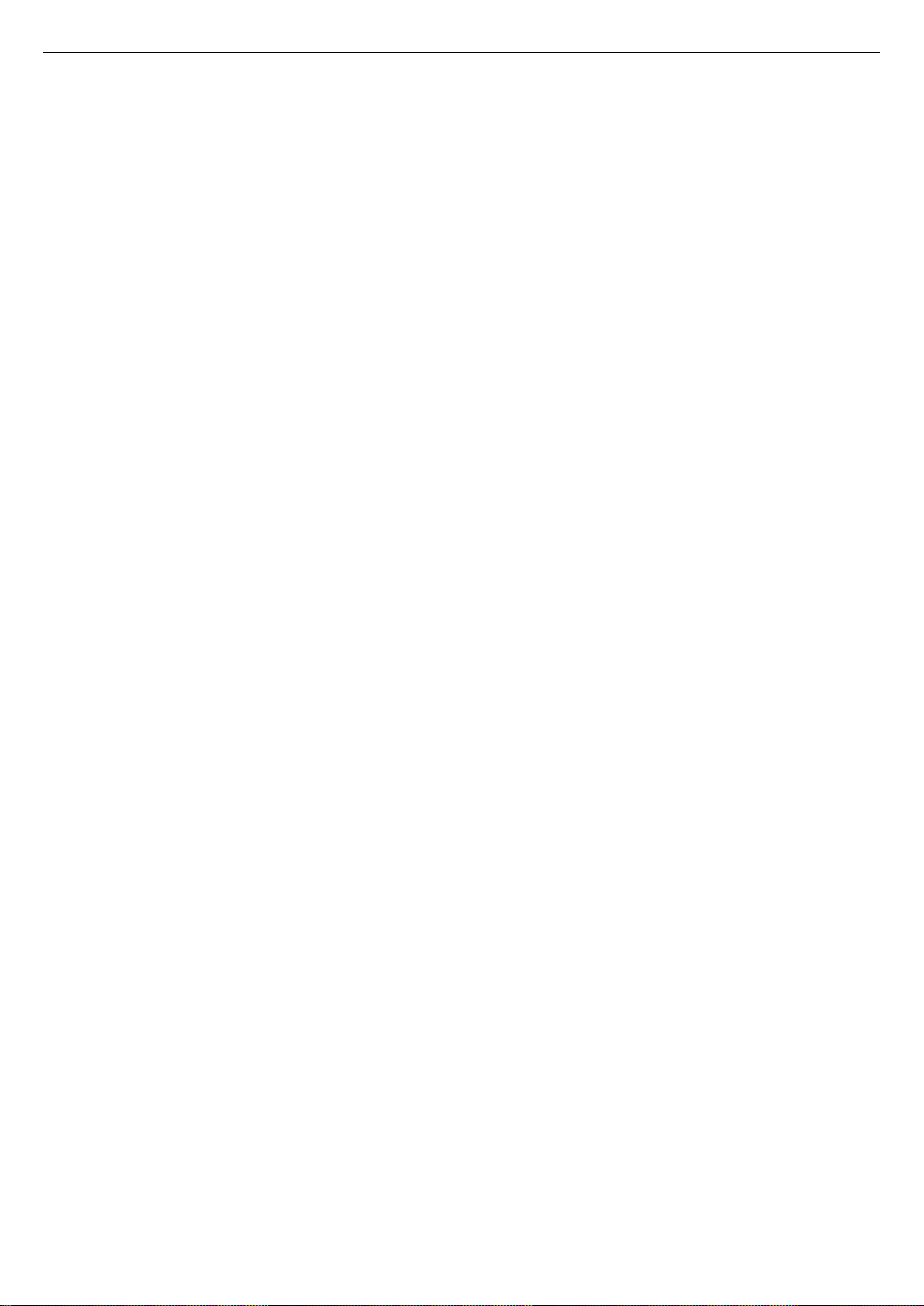
Περιεχόμενα
1 Τι νέο υπάρχει 4
1.1 Νέα μηχανή περιήγησης 4
2 Ρύθμιση 5
2.1 Ανάγνωση οδηγιών ασφαλείας 5
2.2 Βάση τηλεόρασης και ανάρτηση σε τοίχο 5
2.3 Συμβουλές σχετικά με την τοποθέτηση 5
2.4 Καλώδιο ρεύματος 5
2.5 Καλώδιο κεραίας 6
2.6 Δορυφορικό πιάτο 6
3 Τηλεχειριστήριο 7
3.1 Επισκόπηση πλήκτρων 7
3.2 Σύζευξη του τηλεχειριστήριου 8
3.3 Φωνητική αναζήτηση 8
3.4 Touch Pad 9
3.5 Πληκτρολόγιο 9
3.6 Αισθητήρας τηλεχειριστηρίου 10
3.7 Μπαταρίες 10
3.8 Καθάρισμα 11
4 Ενεργοποίηση και απενεργοποίηση 12
4.1 Ενεργοποίηση ή κατάσταση αναμονής 12
4.2 Πλήκτρα στην τηλεόραση 12
5 Κανάλια 13
5.1 Εγκατάσταση δορυφόρου 13
5.2 Εγκατάσταση κεραίας/Καλωδιακή εγκατάσταση 16
5.3 Αντιγραφή λίστας καναλιών 18
5.4 Σχετικά με τα κανάλια 19
6 Σύνδεση συσκευών 26
6.1 Πληροφορίες για τις συνδέσεις 26
6.2 Θύρες HDMI 26
6.3 Y Pb Pr - Component 28
6.4 Scart 28
6.5 Έξοδος ήχου - Οπτική 28
6.6 CAM με Έξυπνη κάρτα - CI+ 28
6.7 Δέκτης - Αποκωδικοποιητής 29
6.8 Home Cinema 30
6.9 Smartphone και tablet 31
6.10 Συσκευή αναπαραγωγής Blu-ray 31
6.11 Συσκευή DVD 31
6.12 Bluetooth - Ηχεία και χειριστήρια 32
6.13 Ακουστικά 33
6.14 Κονσόλα παιχνιδιών 33
6.15 Χειριστήριο 34
6.16 Σκληρός δίσκος USB 34
6.17 Πληκτρολόγιο USB 35
6.18 USB Flash Drive 36
6.19 Φωτογραφική μηχανή 36
6.20 Βιντεοκάμερα 36
6.21 Υπολογιστής 37
7 Σύνδεση της Android TV 38
7.1 Δίκτυο και Internet 38
7.2 Λογαριασμός Google 41
7.3 Συλλογή εφαρμογών Philips 41
7.4 Ρυθμίσεις Android 42
7.5 Μενού αρχικής σελίδας 42
8 Εφαρμογές 44
8.1 Πληροφορίες για τις εφαρμογές 44
8.2 Google Play 44
8.3 Έναρξη ή Διακοπή μιας εφαρμογής 45
8.4 Κλείδωμα εφαρμογών 45
8.5 Διαχείριση εφαρμογών 47
8.6 Αποθήκευση 47
9 Internet 48
9.1 Εκκίνηση του Internet 48
9.2 Επιλογές στο Internet 48
10 Μενού τηλεόρασης 49
10.1 Πληροφορίες για το μενού τηλεόρασης 49
10.2 Άνοιγμα του μενού τηλεόρασης 49
11 Πηγές 50
11.1 Μετάβαση σε συσκευή 50
11.2 Επιλογές για είσοδο τηλεοπτικού σήματος 50
11.3 Όνομα και Τύπος συσκευής 50
11.4 Υπολογιστής 50
12 Ρυθμίσεις 52
12.1 Συχνές ρυθμίσεις 52
12.2 Εικόνα 52
12.3 Ήχος 57
12.4 Ρυθμίσεις Ambilight 60
12.5 Ρυθμίσεις Eco 62
12.6 Γενικές ρυθμίσεις 63
12.7 Ρολόι, περιοχή και γλώσσα 65
12.8 Γενική πρόσβαση 68
12.9 Κλείδωμα για παιδιά 69
13 Βίντεο, φωτογραφίες και μουσική 71
13.1 Από υποδοχή USB 71
13.2 Από υπολογιστή ή συσκευή NAS 71
13.3 Από μια συσκευή αποθήκευσης στο Cloud 71
13.4 Μενού Αγαπημένα, Πιο δημοφιλή, Τελευταία αναπαραγωγή
71
13.5 Αναπαραγωγή των βίντεό σας 72
13.6 Προβολή των φωτογραφιών σας 72
13.7 Αναπαραγωγή της μουσικής σας 72
14 Τηλεοπτικός οδηγός προγραμμάτων 74
14.1 Τι χρειάζεστε 74
14.2 Δεδομένα οδηγού TV 74
14.3 Χρήση του Οδηγού προγράμματος 74
15 Εγγραφή και προσωρινή διακοπή τηλεόρασης
76
15.1 Εγγραφή 76
15.2 Pause TV 77
16 Smartphone και tablet 79
16.1 Εφαρμογή Philips TV Remote 79
16.2 Google Cast 79
16.3 AirPlay 79
16.4 MHL 79
17 Παιχνίδια 80
17.1 Τι χρειάζεστε 80
17.2 Παίξιμο παιχνιδιού 80
18 Ambilight 81
18.1 Στυλ Ambilight 81
2

18.2 Απενεργοποίηση Ambilight 81
18.3 Ρυθμίσεις Ambilight 81
19 Κορυφαίες επιλογές 83
19.1 Πληροφορίες για τις κορυφαίες επιλογές 83
19.2 Τώρα στην τηλεόρασή σας 83
19.3 Τηλεόραση on demand 83
19.4 Βίντεο on demand 84
20 Netflix 85
21 Multi View 86
21.1 Teletext και τηλεόραση 86
21.2 HDMI και τηλεόραση 86
21.3 Nettv και τηλεόραση 86
21.4 Nettv και HDMI 86
22 Λογισμικό 87
22.1 Ενημέρωση λογισμικού 87
22.2 Έκδοση λογισμικού 87
22.3 Αυτόματη ενημέρωση λογισμικού 87
22.4 Λογισμικό ανοιχτού πηγαίου κώδικα 88
22.5 Άδεια χρήσης ανοιχτού κώδικα 88
22.6 Μηνύματα 170
23 Προδιαγραφές 171
23.1 Περιβάλλον 171
23.2 Ρεύμα 171
23.3 Λειτουργικό σύστημα 171
23.4 Λήψη 171
23.5 Τύπος οθόνης 172
23.6 Ανάλυση οθόνης εισόδου 172
23.7 Διαστάσεις και βάρος 172
23.8 Συνδεσιμότητα 172
23.9 Ήχος 172
23.10 Πολυμέσα 172
24 Βοήθεια και υποστήριξη 174
24.1 Δήλωση της τηλεόρασης 174
24.2 Χρήση της Βοήθειας 174
24.3 Αντιμετώπιση προβλημάτων 174
24.4 Ηλεκτρονική βοήθεια 176
24.5 Υποστήριξη και επισκευή 177
25 Ασφάλεια και φροντίδα 178
25.1 Ασφάλεια 178
25.2 Φροντίδα οθόνης 179
26 Όροι χρήσης 180
26.1 Όροι χρήσης - Τηλεόραση 180
26.2 Όροι χρήσης - Συλλογή εφαρμογών Philips 180
27 Πνευματικά δικαιώματα 181
27.1 MHL 181
27.2 Ultra HD 181
27.3 HDMI 181
27.4 Dolby Digital Plus 181
27.5 DTS Premium Sound™ 181
27.6 Microsoft 181
27.7 Wi-Fi Alliance 182
27.8 Kensington 182
27.9 Άλλα εμπορικά σήματα 182
28 Αποποίηση ευθυνών όσον αφορά υπηρεσίες
ή/και λογισμικό που προσφέρονται από τρίτα μέρη
183
Ευρετήριο 184
3

1
Τι νέο υπάρχει
1.1
Νέα μηχανή περιήγησης
Οι εφαρμογές Smart TV θα χρησιμοποιούν μια νέα μηχανή με
νέα εμφάνιση και καλύτερη απόδοση!
Ίσως χρειαστεί να εισάγετε ξανά το όνομα χρήστη και τον
κωδικό πρόσβασής σας κατά την πρόσβαση σε ορισμένες
εφαρμογές που χρησιμοποιούν τη νέα μηχανή.
Η εφαρμογή περιήγησης στο Internet θα έχει επίσης νέα
εμφάνιση και αίσθηση.
Πλέον, μπορείτε να χρησιμοποιήσετε τα πλήκτρα βέλους στο
τηλεχειριστήριο ως δείκτη κατά την περιήγηση σε σελίδες στο
Internet.
4

2
Ρύθμιση
2.1
Ανάγνωση οδηγιών ασφαλείας
Διαβάστε τις οδηγίες ασφαλείας πριν χρησιμοποιήσετε την
τηλεόραση.
Για περισσότερες πληροφορίες, στη Βοήθεια
επιλέξτε Λέξεις-κλειδιά και αναζητήστε την επιλογή Οδηγίες
ασφαλείας.
2.2
Βάση τηλεόρασης και ανάρτηση
σε τοίχο
Βάση τηλεόρασης
Οι οδηγίες τοποθέτησης για τη βάση της τηλεόρασης
περιλαμβάνονται στον Οδηγό γρήγορης εκκίνησης που
συνόδευε την τηλεόραση. Εάν τον έχετε χάσει, μπορείτε να
κάνετε λήψη του οδηγού από τη διαδικτυακή
τοποθεσία www.philips.com.
Για να κάνετε λήψη του Οδηγού γρήγορης εκκίνησης,
χρησιμοποιήστε τον αριθμό μοντέλου της τηλεόρασης.
Ανάρτηση σε τοίχο
Η τηλεόρασή σας είναι έτοιμη για χρήση
με βραχίονα επιτοίχιας ανάρτησης συμβατό με τα πρότυπα
VESA (ο βραχίονας πωλείται ξεχωριστά).
Χρησιμοποιήστε τον ακόλουθο κωδικό VESA για να
αγοράσετε το επιτοίχιο στήριγμα . . .
• 65PUS7601
VESA MIS-F 400x400, M6
Προετοιμασία
Αρχικά, αφαιρέστε τα 4 πλαστικά βιδωτά πώματα από τους
δακτύλιους με σπείρωμα που βρίσκονται στο πίσω μέρος της
τηλεόρασης.
Βεβαιωθείτε ότι οι μεταλλικές βίδες, που χρησιμεύουν για τη
στερέωση της τηλεόρασης σε βραχίονα συμβατό με τα
πρότυπα VESA, εισέρχονται περίπου 10 χιλ. μέσα στους
δακτυλίους με σπείρωμα της τηλεόρασης.
Προσοχή
Η ανάρτηση της τηλεόρασης σε τοίχο απαιτεί ειδικές
δεξιότητες και πρέπει να πραγματοποιείται μόνο από
εξειδικευμένο προσωπικό. Επιπλέον, το στήριγμα επιτοίχιας
ανάρτησης πρέπει να πληροί ορισμένα πρότυπα ασφαλείας
ανάλογα με το βάρος της τηλεόρασης. Πριν τοποθετήσετε την
τηλεόραση, διαβάστε επίσης τις προφυλάξεις ασφαλείας.
Η TP Vision Europe B.V. δεν φέρει καμία ευθύνη για
ακατάλληλη ανάρτηση σε τοίχο ή για οποιαδήποτε
τοποθέτηση ενδέχεται να προκαλέσει ατύχημα ή
τραυματισμό.
2.3
Συμβουλές σχετικά με την
τοποθέτηση
• Τοποθετήστε την τηλεόραση σε σημείο όπου δεν πέφτει
φως απευθείας πάνω στην οθόνη.
• Τοποθετήστε την τηλεόραση σε απόσταση έως 15 εκ. από
τον τοίχο.
• Η ιδανική απόσταση για να παρακολουθείτε τηλεόραση
ισούται με το τριπλάσιο της διαγωνίου της οθόνης. Όταν
είστε καθισμένοι, τα μάτια σας πρέπει να είναι στο ίδιο
επίπεδο με το κέντρο της οθόνης.
15
cm
2.4
Καλώδιο ρεύματος
• Τοποθετήστε το καλώδιο ρεύματος στην
υποδοχή POWER στο πίσω μέρος της τηλεόρασης.
• Βεβαιωθείτε ότι το καλώδιο ρεύματος είναι καλά
συνδεδεμένο στην υποδοχή.
• Βεβαιωθείτε ότι θα έχετε πάντα πρόσβαση στο φις που
συνδέεται με την πρίζα.
• Όταν αποσυνδέετε το καλώδιο ρεύματος, τραβάτε πάντα το
φις και ποτέ το καλώδιο.
5

Αν και η τηλεόραση αυτή καταναλώνει ελάχιστη ενέργεια
στην κατάσταση αναμονής, για εξοικονόμηση ενέργειας,
συνιστάται να αποσυνδέετε το καλώδιο ρεύματος, αν δεν
σκοπεύετε να χρησιμοποιήσετε την τηλεόραση για μεγάλο
χρονικό διάστημα.
2.5
Καλώδιο κεραίας
Τοποθετήστε καλά το βύσμα κεραίας στην
υποδοχή Antenna στο πίσω μέρος της τηλεόρασης.
Μπορείτε να συνδέσετε τη δική σας κεραία ή να συνδεθείτε
σε ένα σήμα κεραίας από ένα σύστημα κατανομής σήματος
κεραίας. Χρησιμοποιήστε μια υποδοχή κεραίας IEC Coax 75
Ohm RF.
Χρησιμοποιήστε τη συγκεκριμένη υποδοχή κεραίας για
σήματα εισόδου DVB-T και DVB-C.
2.6
Δορυφορικό πιάτο
Συνδέστε την υποδοχή δορυφορικής κεραίας τύπου F στην
υποδοχή δορυφορικής κεραίας SAT στο πίσω μέρος της
τηλεόρασης.
6

3
Τηλεχειριστήριο
3.1
Επισκόπηση πλήκτρων
Επάνω
1 - Κατάσταση αναμονής / Ανοιχτό
Ενεργοποίηση της τηλεόρασης ή μετάβαση σε κατάσταση
αναμονής.
2 - Μικρόφωνο VOICE
3 - LIST
Άνοιγμα ή κλείσιμο της λίστας καναλιών.
4 - AMBILIGHT
Για να επιλέξετε ένα από τα στυλ Ambilight.
5 - TV GUIDE
Άνοιγμα ή κλείσιμο του Οδηγού TV.
6 - SETTINGS
Για να ανοίξετε τις Συχνές ρυθμίσεις.
7 - TOP PICKS
Για να ανοίξετε το μενού με προτεινόμενα προγράμματα,
Βίντεο on demand (Ενοικίαση βίντεο) ή τηλεόραση στο
Internet (Catch Up TV).
Εφόσον είναι διαθέσιμα.
8 - VOICE
Για να ξεκινήσετε την εκφώνηση της φωνητικής αναζήτησης.
1 - Μενού τηλεόρασης
Για να ανοίξετε το Μενού τηλεόρασης με τις τυπικές
λειτουργίες τηλεόρασης.
2 - SOURCES
Για να ανοίξετε ή να κλείσετε το μενού "Πηγές".
3 - INFO
Άνοιγμα ή κλείσιμο των πληροφοριών προγράμματος.
4 - BACK
Επιστροφή στο προηγούμενο επιλεγμένο κανάλι.
Για να επιστρέψετε στο προηγούμενο μενού.
Επιστροφή στην προηγούμενη σελίδα εφαρμογών/Internet.
5 -
Απευθείας επιλογή στοιχείων.
6 - EXIT
Επιστροφή στην παρακολούθηση τηλεόρασης. Για έξοδο από
μια εφαρμογή διαδραστικής τηλεόρασης.
7 - OPTIONS
Άνοιγμα ή κλείσιμο του μενού "Επιλογές".
8 - Πλήκτρο OK
Επιβεβαίωση μιας επιλογής ή ρύθμισης.
9 - Πλήκτρα-βέλη / πλοήγησης
Πλοήγηση πάνω, κάτω, αριστερά ή δεξιά.
10 - HOME
Άνοιγμα του μενού αρχικής σελίδας.
Έγχρωμα πλήκτρα
Μέση
Κάτω
7

1 -
Για να ανοίξετε απευθείας την εφαρμογή Netflix. Με την
τηλεόραση ενεργοποιημένη ή από την κατάσταση αναμονής.
2 - Ένταση ήχου
Προσαρμογή του επιπέδου της έντασης.
3 - Αριθμητικά πλήκτρα
Απευθείας επιλογή καναλιού.
4 - SUBTITLE
Για να ενεργοποιήσετε, να απενεργοποιήσετε ή να
εμφανίσετε αυτόματα υπότιτλους.
5 - Αναπαραγωγή και εγγραφή
• Αναπαραγωγή , για αναπαραγωγή.
• Παύση , για παύση της αναπαραγωγής
• Διακοπή , για διακοπή της αναπαραγωγής
• Γρήγορη μετακίνηση προς τα πίσω , για γρήγορη
μετακίνηση προς τα πίσω
• Γρήγορη μετακίνηση προς τα εμπρός , για γρήγορη
μετακίνηση προς τα εμπρός
• Εγγραφή , για έναρξη εγγραφής
6 - Κανάλι
Μετάβαση στο επόμενο ή προηγούμενο κανάλι στη λίστα
καναλιών. Άνοιγμα της επόμενης ή της προηγούμενης
σελίδας στο Teletext. Έναρξη του επόμενου ή του
προηγούμενου κεφαλαίου σε ένα δίσκο.
7 - Σίγαση
Σίγαση ή επαναφορά του ήχου.
8 - TEXT
Άνοιγμα ή κλείσιμο του Teletext.
3.2
Σύζευξη του τηλεχειριστήριου
Προκειμένου το τηλεχειριστήριο να επικοινωνεί με την
τηλεόραση, το τηλεχειριστήριο και η τηλεόραση πρέπει να
συζευχθούν (συνδεθούν).
Σύζευξη
Όταν ξεκινήσατε τη διαδικασία αρχικής εγκατάστασης της
τηλεόρασης, σας ζητήθηκε να πατήσετε το πλήκτρο OK. Με
αυτό τον τρόπο, πραγματοποιήθηκε η σύζευξη. Αν η
τηλεόραση δεν ανταποκρίνεται σε οποιοδήποτε πάτημα του
τηλεχειριστηρίου, η σύζευξη δεν ήταν επιτυχής.
Νέα σύζευξη
Αν χάθηκε η σύζευξη με το τηλεχειριστήριο, μπορείτε να
συζεύξετε ξανά την τηλεόραση με το τηλεχειριστήριο.
Για να ξεκινήσετε τη σύζευξη...
1 - Στο πίσω μέρος της τηλεόρασης, βρισκόμενοι μπροστά
από την τηλεόραση στα δεξιά, πατήστε το πλήκτρο
ενεργοποίησης στο χειριστήριο για 3 δευτερόλεπτα. Θα
εμφανιστεί ένα μήνυμα ότι η τηλεόραση είναι έτοιμη για
σύζευξη.
2 - Πατήστε τα έγχρωμα πλήκτρα (κόκκινο) και (μπλε)
ταυτόχρονα για 1 δευτερόλεπτο. Εμφανίζεται ένα μήνυμα
όταν η σύζευξη είναι επιτυχής.
3.3
Φωνητική αναζήτηση
Μπορείτε να αναζητήσετε βίντεο, μουσική ή οτιδήποτε άλλο
στο Internet χρησιμοποιώντας απλώς τη φωνή σας. Μπορείτε
να μιλήσετε στο μικρόφωνο του τηλεχειριστηρίου.
Εναλλακτικά, μπορείτε να χρησιμοποιήσετε το πληκτρολόγιο
του τηλεχειριστηρίου για να εισαγάγετε κείμενο.
Για να χρησιμοποιήσετε τη λειτουργία φωνής…
1 - Πατήστε VOICE. Θα ανάψει η μπλε λυχνία στο
τηλεχειριστήριο και θα ανοίξει το πεδίο αναζήτησης. Για όσο
διάστημα το εικονίδιο είναι κόκκινο στην οθόνη, το
μικρόφωνο είναι ενεργό.
2 - Πείτε καθαρά αυτό που ψάχνετε. Έχετε στη διάθεσή σας
10 δευτερόλεπτα για να μιλήσετε προτού το μικρόφωνο
απενεργοποιηθεί. Μπορεί να χρειαστεί λίγος χρόνος για να
εμφανιστούν τα αποτελέσματα.
3 - Στην οθόνη με τα αποτελέσματα αναζήτησης, μπορείτε να
επιλέξετε το στοιχείο που θέλετε.
4 - Πατήστε BACK για να κλείσετε τα αποτελέσματα
αναζήτησης, εάν είναι απαραίτητο.
Για να χρησιμοποιήσετε το πληκτρολόγιο του
τηλεχειριστηρίου για να κάνετε αναζήτηση…
1 - Πατήστε VOICE για να ανοίξετε το πεδίο αναζήτησης.
2 - Πατήστε (δεξί) για να επισημάνετε το πεδίο κειμένου.
3 - Στρέψτε το πληκτρολόγιο του τηλεχειριστηρίου προς τα
πάνω και πληκτρολογήστε αυτό που αναζητάτε.
4 - Πατήστε BACK για απόκρυψη του πληκτρολογίου
οθόνης.
5 - Στην οθόνη με τα αποτελέσματα αναζήτησης, μπορείτε να
επιλέξετε το στοιχείο που θέλετε.
6 - Πατήστε BACK για να κλείσετε τα αποτελέσματα
αναζήτησης, εάν είναι απαραίτητο.
Ανατρέξτε επίσης στην ιστοσελίδα
www.support.google.com/androidtv
8

Ρυθμίσεις λειτουργίας φωνής
Μπορείτε να ορίσετε τη γλώσσα που θέλετε να
χρησιμοποιείτε με τη λειτουργία φωνής.
Για να ορίσετε γλώσσα για τη φωνητική αναζήτηση…
1 - Πατήστε , επιλέξτε Όλες οι ρυθμίσεις και πατήστε OK.
2 - Επιλέξτε Ρυθμίσεις Android και πατήστε OK.
3 - Επιλέξτε Προτιμήσεις > Ομιλία και πατήστε OK.
4 - Επιλέξτε τη γλώσσα που θέλετε να χρησιμοποιήσετε και
πατήστε OK.
5 - Πατήστε BACK για να μεταβείτε ένα βήμα πίσω ή
πατήστε EXIT για να κλείσετε το μενού.
3.4
3 - Για να ενεργοποιήσετε ξανά τη λειτουργία touch pad,
μπορείτε να επαναλάβετε τα παραπάνω βήματα.
Σημείωση: Η ρύθμιση (ενεργοποίηση/απενεργοποίηση) θα
αποθηκευτεί στο τηλεχειριστήριο, ακόμη και σε περίπτωση
αλλαγής μπαταριών.
Touch Pad
Η περιοχή σε σχήμα ρόμβου με τα πλήκτρα πλοήγησης στο
τηλεχειριστήριο - τα πλήκτρα πάνω, κάτω, αριστερό, δεξί είναι επίσης ένα μικρό touch pad. Μπορείτε να
χρησιμοποιήσετε αυτό το touch pad για να κάνετε σάρωση
μέσα σε μεγάλες λίστες ή να δείτε μια λίστα βήμα προς βήμα.
Πώς να χρησιμοποιήσετε το touch pad…
1 - Ανοίξτε οποιοδήποτε μενού τηλεόρασης που διαθέτει
λίστα, π.χ. το μενού αρχικής σελίδας ή τη λίστα καναλιών.
2 - Χρησιμοποιήστε τον αντίχειρά σας για να κάνετε σάρωση
κατά πλάτος του touch pad και προς την κατεύθυνση που
θέλετε να μετακινηθείτε μέσα στη λίστα. Πάνω ή κάτω ή από
αριστερά προς τα δεξιά. Αν κάνετε σάρωση στο touch pad, η
επισήμανση θα μετακινηθεί κατά 1 βήμα. Αν κάνετε σάρωση
και κρατήσετε τον αντίχειρά σας στο touch pad (δεν
χρειάζεται να πιέσετε), η επισήμανση θα μετακινείται στη
λίστα μέχρι να ανασηκώσετε τον αντίχειρά σας από το touch
pad.
Αφιερώστε λίγο χρόνο για να μάθετε αυτές τις χειρονομίες
σάρωσης ή σάρωσης και κρατήματος. Είναι πολύ χρήσιμες για
τη μετακίνηση μέσα σε μεγάλες λίστες.
Ενεργοποίηση/απενεργοποίηση της λειτουργίας touch pad
Για να απενεργοποιήσετε το touch pad στο τηλεχειριστήριο...
3.5
Πληκτρολόγιο
Επισκόπηση
Qwerty και Azerty
Επισκόπηση πληκτρολογίου Qwerty / Azerty.*
1 - Χαρακτήρες Azerty
Θέση των χαρακτήρων όταν η διάταξη του πληκτρολογίου
έχει οριστεί σε Azerty.
2 - Shift
Πληκτρολόγηση κεφαλαίων γραμμάτων.
3 - Πλήκτρο Fn
Πληκτρολόγηση αριθμού ή σημείου στίξης.
1 - Πατήστε τα αριθμητικά πλήκτρα του
τηλεχειριστηρίου 8, 6, 8, 7 και
το πλήκτρο Σίγαση διαδοχικά.
2 - Η ενδεικτική λυχνία LED του τηλεχειριστηρίου θα ανάψει
με μπλε χρώμα. Η λειτουργία touch pad του τηλεχειριστηρίου
απενεργοποιήθηκε επιτυχώς.
4 - Πλήκτρο διαστήματος
5 - Πλοήγηση και OK
6 - Κοινή χρήση
Για να μοιράζεστε στο Διαδίκτυο το περιεχόμενο που
παρακολουθείτε τη συγκεκριμένη στιγμή.
* Το τηλεχειριστήριό σας διαθέτει πληκτρολόγιο Qwerty /
Azerty ή Qwerty / Κυριλλικό, ανάλογα με την περιοχή σας.
Qwerty και Κυριλλικό
Επισκόπηση πληκτρολογίου Qwerty / Κυριλλικό.*
1 - Κυριλλικοί χαρακτήρες
Διαθέσιμοι χαρακτήρες όταν είναι ενεργοποιημένο το
κυριλλικό πληκτρολόγιο.
9

2 - Εναλλαγή σε κυριλλικό πληκτρολόγιο
Εναλλαγή μεταξύ κυριλλικού πληκτρολογίου και
πληκτρολογίου Qwerty.
τηλεχειριστηρίου.
3 - Shift
Πληκτρολόγηση κεφαλαίων γραμμάτων.
4 - Πλήκτρο Fn
Πληκτρολόγηση αριθμού ή σημείου στίξης
5 - Πλήκτρο διαστήματος
6 - Κοινή χρήση
Για να μοιράζεστε στο Διαδίκτυο το περιεχόμενο που
παρακολουθείτε τη συγκεκριμένη στιγμή.
7 - Πλοήγηση και OK
* Το τηλεχειριστήριό σας διαθέτει πληκτρολόγιο
Qwerty/Azerty ή Qwerty/Κυριλλικό, ανάλογα με την περιοχή
σας.
Εγγραφή κειμένου
Με το πληκτρολόγιο στο πίσω μέρος του τηλεχειριστήριου,
μπορείτε να γράψετε κείμενο σε οποιοδήποτε πεδίο κειμένου
στην οθόνη.
Για να γράψετε κείμενο…
1 - Επιλέξτε ένα πεδίο κειμένου σε περίπτωση που δεν είναι
ήδη επιλεγμένο.
2 - Γυρίστε το πληκτρολόγιο του τηλεχειριστηρίου προς τα
πάνω, για να ενεργοποιήσετε τα πλήκτρα του πληκτρολογίου.
Κρατήστε το πληκτρολόγιο και με τα δύο χέρια και
πληκτρολογήστε με τους αντίχειρες.
3 - Για απόκρυψη του πληκτρολογίου οθόνης,
πατήστε BACK.
Πατήστε OK για να επιβεβαιώσετε το κείμενο.
Πληκτρολόγιο οθόνης
Εάν χρησιμοποιείτε το πληκτρολόγιο οθόνης για την
εισαγωγή κειμένου, μπορείτε να διαμορφώσετε τη διάταξη
πληκτρολογίου σε μια διάταξη με την οποία είστε
εξοικειωμένοι.
Για να ανοίξετε αυτές τις ρυθμίσεις…
Πατήστε HOME, επιλέξτε Όλες οι ρυθμίσεις και
πατήστε OK.
5 - Επιλέξτε Ρυθμίσεις Android και πατήστε OK.
6 - Επιλέξτε Προτιμήσεις > Πληκτρολόγιο και πατήστε OK.
7 - Επιλέξτε Διαμόρφωση > Γλώσσα και πατήστε OK.
Μπορείτε να ορίσετε τη διάταξη πληκτρολογίου για τη
γλώσσα σας εδώ.
8 - Πατήστε BACK για να κλείσετε το μενού και να
επιστρέψετε ένα βήμα πίσω.
• Η καλύτερη απόσταση για να λειτουργήσει το
τηλεχειριστήριο με την τηλεόραση είναι λιγότερο από 5
μέτρα.
• Όταν χρησιμοποιείτε το πληκτρολόγιο τηλεχειριστηρίου,
είναι καλύτερο να κρατάτε το τηλεχειριστήριο υπό γωνία
μικρότερη από 50 μοίρες.
• Μην εμποδίζετε την υπέρυθρη ακτινοβολία του
Πληκτρολόγιο Qwerty, Azerty και
κυριλλικό
Η τυπική διάταξη πληκτρολογίου του τηλεχειριστηρίου είναι η
διάταξη Qwerty.
Πληκτρολόγιο Azerty
Ανάλογα με την περιοχή σας, μπορείτε να ορίσετε τη διάταξη
πληκτρολογίου του τηλεχειριστηρίου σε Azerty. Οι
χαρακτήρες Azerty εμφανίζονται πάνω δεξιά στα αντίστοιχα
πλήκτρα.
Για να ορίσετε τη διάταξη του πληκτρολογίου σε Azerty…
1 - Πατήστε , επιλέξτε Όλες οι ρυθμίσεις και πατήστε OK.
2 - Επιλέξτε Περιοχή και γλώσσα και πατήστε (δεξί) για να
μεταβείτε στο μενού.
3 - Επιλέξτε Πληκτρολόγιο τηλεχειριστηρίου και πατήστε OK.
4 - Επιλέξτε AZERTY ή QUERTY και πατήστε OK.
5 - Πατήστε (αριστερό) επανειλημμένα αν χρειαστεί, για να
κλείσετε το μενού.
Κυριλλικό πληκτρολόγιο
Ανάλογα με την περιοχή σας, μπορείτε να χρησιμοποιήσετε
κυριλλικούς χαρακτήρες στο πληκτρολόγιο του
τηλεχειριστηρίου.
Οι κυριλλικοί χαρακτήρες εμφανίζονται πάνω δεξιά στα
πλήκτρα του τηλεχειριστηρίου.
Για να γράψετε κυριλλικούς χαρακτήρες…
1 - Πατήστε στο τηλεχειριστήριο.
2 - Πατήστε ξανά για να επιστρέψετε στο πληκτρολόγιο
Qwerty.
3.6
Αισθητήρας τηλεχειριστηρίου
Το τηλεχειριστήριο χρησιμοποιεί Bluetooth για την αποστολή
των εντολών προς την τηλεόραση. Χάρη στο Bluetooth, δεν
χρειάζεται να στρέφετε το τηλεχειριστήριο προς την
τηλεόραση.
Ωστόσο, η τηλεόραση μπορεί να δεχθεί εντολές και από
τηλεχειριστήρια που χρησιμοποιούν υπέρυθρες ακτίνες (IR)
για την αποστολή των εντολών. Αν χρησιμοποιείτε
τηλεχειριστήριο υπερύθρων, το τηλεχειριστήριο πρέπει να
είναι πάντοτε στραμμένο προς τον αισθητήρα υπερύθρων
στην πρόσοψη της τηλεόρασης.
10

3.7
Μπαταρίες
Η τηλεόραση σάς ενημερώνει όταν η στάθμη ισχύος της
μπαταρίας του τηλεχειριστηρίου είναι χαμηλή.
Για να αντικαταστήσετε τις μπαταρίες, ανοίξτε τη θήκη
μπαταριών στην πλευρά που βρίσκεται το πληκτρολόγιο του
τηλεχειριστηρίου.
1 - Χρησιμοποιήστε ένα νόμισμα ή άλλο μικρό, αιχμηρό
αντικείμενο και πιέστε το τετράγωνο κουμπάκι απασφάλισης
για να ανοίξετε το κάλυμμα των μπαταριών.
2 - Σύρετε την μπαταρία προς την κατεύθυνση του
μεταλλικού ελατηρίου και τραβήξτε προς τα έξω την αντίθετη
άκρη της μπαταρίας.
3 - Αντικαταστήστε τις παλιές μπαταρίες με 2 αλκαλικές
μπαταρίες τύπου AA-LR6-1,5V. Βεβαιωθείτε ότι οι πόλοι + και
- των μπαταριών ευθυγραμμίζονται σωστά.
4 - Τοποθετήστε ξανά τη θύρα της θήκης μπαταριών και
πιέστε την προς τα κάτω μέχρι να ασφαλίσει στη θέση της.
Αφαιρέστε τις μπαταρίες, αν δεν πρόκειται να
χρησιμοποιήσετε το τηλεχειριστήριο για μεγάλο χρονικό
διάστημα.
Απορρίπτετε με ασφάλεια τις παλιές μπαταρίες σύμφωνα με
τις οδηγίες σχετικά με τη λήξη περιόδου χρήσης.
Για περισσότερες πληροφορίες, στη Βοήθεια
επιλέξτε Λέξεις-κλειδιά και αναζητήστε την επιλογή Λήξη
περιόδου χρήσης.
3.8
Καθάρισμα
Το τηλεχειριστήριο διαθέτει επίστρωση ανθεκτική στις
γρατσουνιές.
Για να καθαρίσετε το τηλεχειριστήριο, χρησιμοποιήστε ένα
μαλακό νωπό πανί. Μην χρησιμοποιείτε ποτέ ουσίες όπως
οινόπνευμα, χημικά ή οικιακά καθαριστικά στο
τηλεχειριστήριο.
11

4
Ενεργοποίηση και
απενεργοποίηση
4.1
Ενεργοποίηση ή κατάσταση
αναμονής
πλήκτρο τύπου joystick στο πίσω μέρος της τηλεόρασης για
να εμφανιστεί το βασικό μενού.
2 - Πατήστε το αριστερό ή το δεξί πλήκτρο για να
επιλέξετε Ένταση, Κανάλι ή Πηγές.
Επιλέξτε Επίδειξη, για να ξεκινήσει μια ταινία επίδειξης.
3 - Πιέστε προς τα κάτω ή προς τα πάνω για να ρυθμίσετε την
ένταση ή να συντονιστείτε στο επόμενο ή το προηγούμενο
κανάλι. Πιέστε προς τα πάνω ή προς τα κάτω για να
περιηγηθείτε στη λίστα πηγών, συμπεριλαμβανομένης της
επιλογής δεκτών. Πατήστε το πλήκτρο τύπου joystick για να
ξεκινήσει η ταινία επίδειξης.
4 - Το μενού θα εξαφανιστεί αυτόματα.
Βεβαιωθείτε ότι η τηλεόραση είναι συνδεδεμένη στην
παροχή εναλλασσόμενου ρεύματος. Συνδέστε το παρεχόμενο
καλώδιο ρεύματος στην υποδοχή AC in στο πίσω μέρος της
τηλεόρασης. Η ενδεικτική λυχνία στο κάτω μέρος της
τηλεόρασης ανάβει.
Ενεργοποίηση
Πατήστε στο τηλεχειριστήριο για να ενεργοποιήσετε την
τηλεόραση. Εναλλακτικά, πατήστε HOME. Μπορείτε
επίσης να πατήσετε το μικρό πλήκτρο τύπου joystick στο πίσω
μέρος της τηλεόρασης για να ενεργοποιήσετε την τηλεόραση
σε περίπτωση που δεν μπορείτε να βρείτε το τηλεχειριστήριο
ή αν οι μπαταρίες είναι άδειες.
Μετάβαση σε κατάσταση αναμονής
Για να θέσετε την τηλεόραση σε κατάσταση αναμονής,
πατήστε στο τηλεχειριστήριο. Μπορείτε επίσης να
πατήσετε το μικρό πλήκτρο τύπου joystick στο πίσω μέρος της
τηλεόρασης.
Για να θέσετε την τηλεόραση σε κατάσταση αναμονής,
επιλέξτε και πατήστε το πλήκτρο τύπου joystick.
Στην κατάσταση αναμονής, η τηλεόραση εξακολουθεί να
είναι συνδεδεμένη στο ρεύμα αλλά καταναλώνει πολύ λίγη
ενέργεια.
Για να απενεργοποιήσετε πλήρως την τηλεόραση,
αποσυνδέστε το καλώδιο ρεύματος.
Όταν αποσυνδέετε το καλώδιο ρεύματος, να τραβάτε πάντοτε
το φις και όχι το καλώδιο. Φροντίστε να εγκαταστήσετε την
τηλεόραση με τέτοιον τρόπο ώστε να έχετε πλήρη πρόσβαση
στην πρίζα, στο καλώδιο ρεύματος και στο φις ανά πάσα
στιγμή.
4.2
Πλήκτρα στην τηλεόραση
Αν χάσετε το τηλεχειριστήριο ή αν εξαντληθούν οι μπαταρίες
του, μπορείτε ακόμη να εκτελείτε ορισμένες βασικές
λειτουργίες της τηλεόρασης.
Για να ανοίξετε το βασικό μενού…
1 - Ενώ η τηλεόραση είναι ενεργοποιημένη, πιέστε το
12

5
Κανάλια
5.1
Εγκατάσταση δορυφόρου
Πληροφορίες για την εγκατάσταση
δορυφόρων
ισχύς λήψης σήματος του δορυφόρου.
8 - Όταν η τηλεόραση βρει τους δορυφόρους που χρειάζεστε,
επιλέξτε Εγκατά/ση.
9 - Αν ένας δορυφόρος προσφέρει Πακέτα καναλιών, στην
τηλεόραση θα εμφανιστούν τα διαθέσιμα πακέτα για αυτόν
τον δορυφόρο. Επιλέξτε το πακέτο που χρειάζεστε.
10 - Για να αποθηκεύσετε τη ρύθμιση δορυφόρου, τα
εγκατεστημένα κανάλια και τους ραδιοφωνικούς σταθμούς,
επιλέξτε Πραγμ.
Έως και 4 δορυφόροι
Μπορείτε να εγκαταστήσετε έως και 4 δορυφόρους (4 LNB)
σε αυτήν την τηλεόραση. Επιλέξτε τον ακριβή αριθμό
δορυφόρων που θέλετε να εγκαταστήσετε στην αρχή της
εγκατάστασης. Με αυτόν τον τρόπο, θα επιταχύνετε τη
διαδικασία της εγκατάστασης.
Unicable
Μπορείτε να χρησιμοποιήσετε ένα σύστημα Unicable για να
συνδέσετε το δορυφορικό πιάτο στην τηλεόραση. Μπορείτε
να επιλέξετε Unicable για 1 ή 2 δορυφόρους κατά την έναρξη
της εγκατάστασης.
Έναρξη εγκατάστασης
Βεβαιωθείτε ότι το δορυφορικό σας πιάτο είναι σωστά
συνδεδεμένο και τέλεια ευθυγραμμισμένο προτού ξεκινήσετε
την εγκατάσταση.
Για να ξεκινήσετε την εγκατάσταση του δορυφόρου...
1 - Πατήστε , επιλέξτε Όλες οι ρυθμίσεις και πατήστε OK.
2 - Επιλέξτε Κανάλια > Εγκατάσταση
δορυφόρου. Πληκτρολογήστε τον κωδικό σας PIN αν είναι
απαραίτητο.
3 - Επιλέξτε Αναζήτηση δορυφόρου.
4 - Επιλέξτε Αναζήτηση. Η τηλεόραση θα αναζητήσει
δορυφόρους.
5 - Επιλέξτε Διαμόρφωση. Στην τηλεόραση εμφανίζεται η
τρέχουσα ρύθμιση εγκατάστασης δορυφόρων.
Εάν θέλετε να αλλάξετε αυτή τη ρύθμιση, επιλέξτε Ρυθμίσεις.
Εάν δεν θέλετε να αλλάξετε τη ρύθμιση, επιλέξτε Αναζήτηση.
Μεταβείτε στο βήμα 7.
6 - Στο Σύστημα εγκατάστασης, επιλέξτε τον αριθμό
δορυφόρων που θέλετε να εγκαταστήσετε ή επιλέξτε ένα από
τα συστήματα Unicable. Όταν επιλέγετε Unicable, μπορείτε να
επιλέξετε τους αριθμούς ζώνης χρήστη και να εισαγάγετε τις
συχνότητες ζώνης χρήστη για κάθε δέκτη. Μπορείτε να βρείτε
ζώνη χρήστη στο διακομιστή Unicable. Σε ορισμένες χώρες,
μπορείτε να προσαρμόσετε ορισμένες ρυθμίσεις για
προχωρημένους για κάθε LNB στην επιλογή Περισσότερες
ρυθμίσεις.
7 - Η τηλεόραση αναζητά τους διαθέσιμους δορυφόρους
σύμφωνα με την ευθυγράμμιση του δορυφορικού πιάτου. Η
διαδικασία ενδέχεται να διαρκέσει μερικά λεπτά. Αν βρεθεί
κάποιος δορυφόρος, εμφανίζονται στην οθόνη το όνομα και η
Ρυθμίσεις εγκατάστασης δορυφόρου
Οι ρυθμίσεις εγκατάστασης δορυφόρου είναι
προκαθορισμένες σύμφωνα με τη χώρα σας. Αυτές οι
ρυθμίσεις καθορίζουν τον τρόπο με τον οποίο η τηλεόραση
αναζητά και εγκαθιστά δορυφόρους και κανάλια. Μπορείτε
πάντα να αλλάξετε αυτές τις ρυθμίσεις.
Για να αλλάξετε τις ρυθμίσεις εγκατάστασης δορυφόρου…
1 - Ξεκινήστε την εγκατάσταση δορυφόρου.
2 - Στην οθόνη όπου μπορείτε να ξεκινήσετε την αναζήτηση
για δορυφόρους, επιλέξτε Ρυθμίσεις και πατήστε OK.
3 - Επιλέξτε τον αριθμό των δορυφόρων που θέλετε να
εγκαταστήσετε ή επιλέξτε ένα από τα συστήματα Unicable.
Όταν επιλέγετε Unicable, μπορείτε να επιλέξετε τους
αριθμούς ζώνης χρήστη και να εισαγάγετε τις συχνότητες
ζώνης χρήστη για κάθε δέκτη.
4 - Μόλις ολοκληρώσετε αυτήν τη διαδικασία,
επιλέξτε Επόμενο και πατήστε OK.
5 - Στο μενού "Ρυθμίσεις", πατήστε OK για να επιστρέψετε
στην οθόνη και να ξεκινήσετε την αναζήτηση δορυφόρων.
Αναμεταδότης κατεύθυνσης και LNB
Σε ορισμένες χώρες, μπορείτε να προσαρμόσετε τις ρυθμίσεις
για προχωρημένους για αναμεταδότη κατεύθυνσης και για
κάθε LNB. Χρησιμοποιήστε ή αλλάξτε αυτές τις ρυθμίσεις
μόνο όταν αποτύχει μια κανονική εγκατάσταση. Αν δεν έχετε
τυπικό εξοπλισμού δορυφορικής, μπορείτε να
χρησιμοποιήσετε αυτές τις ρυθμίσεις για να παρακάμψετε τις
βασικές ρυθμίσεις. Ορισμένοι πάροχοι μπορεί να σας δώσουν
κάποιο αναμεταδότη ή τιμές LNB τις οποίες μπορείτε να
εισάγετε εδώ.
Δορυφορικές μονάδες CAM
Αν χρησιμοποιείτε μια μονάδα CAM με έξυπνη κάρτα για να
παρακολουθείτε δορυφορικά κανάλια, σας συνιστούμε να
κάνετε την εγκατάσταση δορυφόρου με τη μονάδα CAM
τοποθετημένη στην τηλεόραση.
Οι περισσότερες μονάδες CAM χρησιμοποιούνται για την
αποκωδικοποίηση καναλιών.
Οι μονάδες CAM νεότερης γενιάς (CI+ 1.3 με προφίλ
παρόχου) μπορούν να εγκαταστήσουν όλα τα δορυφορικά
κανάλια μόνες τους στην τηλεόρασή σας. Η μονάδα CAM θα
σας ζητήσει να εγκαταστήσετε το δορυφόρο ή τους
δορυφόρους της και κανάλια. Αυτές οι μονάδες CAM όχι μόνο
εγκαθιστούν και αποκωδικοποιούν τα κανάλια, αλλά
13

διαχειρίζονται επίσης τακτικές ενημερώσεις καναλιών.
Πακέτα καναλιών
Μη αυτόματη ενημέρωση καναλιών
Μπορείτε σε κάθε περίπτωση να εκκινείτε μια ενημέρωση
καναλιών από μόνοι σας.
Ο πάροχος δορυφορικού σήματος μπορεί να προσφέρει
πακέτα καναλιών που περιλαμβάνουν δωρεάν κανάλια (χωρίς
περιορισμό), ταξινομημένα ανάλογα με τη χώρα. Ορισμένοι
δορυφόροι προσφέρουν πακέτα συνδρομής, δηλαδή μια
συλλογή καναλιών για τα οποία πρέπει να πληρώσετε.
Εγκατάσταση Unicable
Το σύστημα Unicable
Μπορείτε να χρησιμοποιήσετε ένα σύστημα μονού καλωδίου,
MDU ή Unicable, για να συνδέσετε το δορυφορικό πιάτο στην
τηλεόραση. Ένα σύστημα μονού καλωδίου χρησιμοποιεί ένα
καλώδιο για τη σύνδεση του δορυφορικού πιάτου σε όλους
τους δορυφορικούς δέκτες στο σύστημά του. Ένα σύστημα
μονού καλωδίου χρησιμοποιείται συνήθως σε κτήρια
διαμερισμάτων. Αν χρησιμοποιήσετε σύστημα Unicable, η
τηλεόραση θα σας ζητήσει να αντιστοιχίσετε έναν αριθμό
ζώνης χρήστη και αντίστοιχες συχνότητες κατά τη διάρκεια
της εγκατάστασης. Μπορείτε να εγκαταστήσετε 1 ή 2
δορυφόρους με Unicable σε αυτήν την τηλεόραση.
Αν παρατηρήσετε ότι λείπουν ορισμένα κανάλια μετά από την
εγκατάσταση του Unicable, ίσως να έγινε κάποια άλλη
εγκατάσταση ταυτόχρονα στο σύστημα Unicable.
Επαναλάβετε την εγκατάσταση για να προσθέσετε τα κανάλια
που λείπουν.
Αριθμός ζώνης χρήστη
Στο σύστημα Unicable, πρέπει να είναι αριθμημένοι όλοι οι
συνδεδεμένοι δορυφορικοί δέκτες (π.χ. 0, 1, 2, 3 κ.λπ.).
Μπορείτε να βρείτε τις διαθέσιμες ζώνες χρήστη και τους
αριθμούς τους στο μεταγωγέα του Unicable. Για τη ζώνη
χρήστη χρησιμοποιείται συνήθως η συντόμευση UB.
Υπάρχουν μεταγωγείς Unicable που παρέχουν 4 ή 8 ζώνες
χρήστη. Αν επιλέξετε το Unicable στις ρυθμίσεις, η τηλεόραση
θα σας ζητήσει να εκχωρήσετε έναν μοναδικό αριθμό ζώνης
χρήστη για κάθε ενσωματωμένο δορυφορικό δέκτη. Ένας
δορυφορικός δέκτης δεν μπορεί να έχει τον ίδιο αριθμό
ζώνης χρήστη με κανένα άλλο δορυφορικό δέκτη στο
σύστημα Unicable.
Συχνότητα ζώνης χρήστη
Δίπλα από το μοναδικό αριθμό ζώνης χρήστη του
ενσωματωμένου δορυφορικού δέκτη πρέπει να υπάρχει η
αντίστοιχη συχνότητα του επιλεγμένου αριθμού. Οι
συχνότητες βρίσκονται συνήθως δίπλα από τους αριθμούς
ζώνης χρήστη στο μεταγωγέα Unicable.
Για να εκκινήσετε μια ενημέρωση καναλιών μη αυτόματα...
1 - Πατήστε , επιλέξτε Όλες οι ρυθμίσεις και πατήστε OK.
2 - Επιλέξτε Κανάλια > Εγκατάσταση δορυφόρου.
3 - Επιλέξτε Αναζήτηση καναλιών.
4 - Επιλέξτε Ενημέρωση καναλιών. Η τηλεόραση θα ξεκινήσει
την ενημέρωση. Η ενημέρωση μπορεί να διαρκέσει μερικά
λεπτά.
5 - Ακολουθήστε τις οδηγίες στην οθόνη. Η ενημέρωση
μπορεί να διαρκέσει μερικά λεπτά.
6 - Επιλέξτε Τέλος και πατήστε OK.
Προσθήκη δορυφόρου
Μπορείτε να προσθέσετε έναν επιπλέον δορυφόρο στην
τρέχουσα εγκατάσταση δορυφόρων. Αυτό δεν επηρεάζει τους
ήδη εγκατεστημένους δορυφόρους και τα κανάλια τους.
Ωστόσο, ορισμένοι δορυφορικοί πάροχοι δεν επιτρέπουν την
προσθήκη δορυφόρου.
Ο πρόσθετος δορυφόρος θα πρέπει να θεωρείται ως
επιπλέον δορυφόρος, καθώς δεν είναι η κύρια συνδρομή σας
σε δορυφορικά κανάλια ούτε ο κύριος δορυφόρος από τον
οποίο χρησιμοποιείτε το πακέτο καναλιών. Συνήθως,
εγκαθιστάτε έναν τέταρτο δορυφόρο όταν έχετε 3
εγκατεστημένους δορυφόρους. Αν έχετε 4 εγκατεστημένους
δορυφόρους, καλό θα ήταν να αφαιρέσετε πρώτα κάποιον
από αυτούς για να προσθέσετε ένα νέο δορυφόρο.
Ρύθμιση
Αν προς το παρόν έχετε εγκαταστήσει μόνο 1 ή 2
δορυφόρους, οι τρέχουσες ρυθμίσεις εγκατάστασης μπορεί
να μην σας επιτρέπουν να προσθέσετε έναν πρόσθετο
δορυφόρο. Αν χρειάζεται να αλλάξετε τις ρυθμίσεις
εγκατάστασης, πρέπει να επαναλάβετε ολόκληρη την
εγκατάσταση δορυφόρων. Δεν μπορείτε να χρησιμοποιήσετε
την επιλογή Προσθήκη δορυφόρου αν χρειάζεται να
αλλάξετε τις ρυθμίσεις.
Για προσθήκη ενός δορυφόρου…
1 - Πατήστε , επιλέξτε Όλες οι ρυθμίσεις και πατήστε OK.
2 - Επιλέξτε Κανάλια > Εγκατάσταση δορυφόρου.
3 - Επιλέξτε Αναζήτηση δορυφόρου.
4 - Επιλέξτε Προσθήκη δορυφόρου. Εμφανίζονται οι
τρέχοντες δορυφόροι.
5 - Επιλέξτε Αναζήτηση. Η τηλεόραση θα αναζητήσει νέους
δορυφόρους.
6 - Εάν η τηλεόραση εντοπίσει έναν ή περισσότερους
δορυφόρους, επιλέξτε Εγκατά/ση. Η τηλεόραση εγκαθιστά τα
κανάλια των δορυφόρων που εντοπίστηκαν.
7 - Επιλέξτε Τέλος και πατήστε OK για να αποθηκεύσετε τα
κανάλια και τους ραδιοφωνικούς σταθμούς.
14

Αφαίρεση δορυφόρου
Αναμεταδότης κατεύθυνσης και LNB
Μπορείτε να αφαιρέσετε έναν ή περισσότερους δορυφόρους
από την τρέχουσα εγκατάσταση δορυφόρων. Μαζί με το
δορυφόρο αφαιρούνται και τα κανάλια του. Ωστόσο,
ορισμένοι δορυφορικοί πάροχοι δεν επιτρέπουν την
αφαίρεση δορυφόρων.
Για την αφαίρεση δορυφόρων…
1 - Πατήστε , επιλέξτε Όλες οι ρυθμίσεις και πατήστε OK.
2 - Επιλέξτε Κανάλια > Εγκατάσταση δορυφόρου.
3 - Επιλέξτε Αναζήτηση δορυφόρου.
4 - Επιλέξτε Διαγραφή δορυφόρου. Εμφανίζονται οι
τρέχοντες δορυφόροι.
5 - Επιλέξτε έναν δορυφόρο και πατήστε OK για να τον
επισημάνετε ή καταργήστε την επισήμανσή του για να τον
καταργήσετε.
6 - Πατήστε (αριστερό) επανειλημμένα αν χρειαστεί, για να
κλείσετε το μενού.
Χειροκίνητη εγκατάσταση
Η Χειροκίνητη εγκατάσταση πρέπει να εκτελείται από
έμπειρους χρήστες.
Σε ορισμένες χώρες, μπορείτε να προσαρμόσετε τις ρυθμίσεις
για προχωρημένους για αναμεταδότη κατεύθυνσης και για
κάθε LNB. Χρησιμοποιήστε ή αλλάξτε αυτές τις ρυθμίσεις
μόνο όταν αποτύχει μια κανονική εγκατάσταση. Αν δεν έχετε
τυπικό εξοπλισμού δορυφορικής, μπορείτε να
χρησιμοποιήσετε αυτές τις ρυθμίσεις για να παρακάμψετε τις
βασικές ρυθμίσεις. Ορισμένοι πάροχοι μπορεί να σας δώσουν
κάποιο αναμεταδότη ή τιμές LNB τις οποίες μπορείτε να
εισάγετε εδώ.
Ισχύς LNB
Από προεπιλογή, το στοιχείο "Ισχύς LNB" είναι
ενεργοποιημένο.
Τόνος 22 kHz
Από προεπιλογή, το στοιχείο "Τόνος" ορίζεται σε "Αυτόματα".
Χαμηλή συχνότητα LO / Υψηλή συχνότητα LO
Οι συχνότητες τοπικού ταλαντωτή ορίζονται σε τυπικές τιμές.
Ορίστε τις τιμές μόνο σε περίπτωση εξοπλισμού για τον οποίο
απαιτούνται διαφορετικές τιμές.
Μπορείτε να χρησιμοποιήσετε τη "Χειροκίνητη εγκατάσταση"
για να προσθέσετε γρήγορα νέα κανάλια από έναν
δορυφορικό αναμεταδότη. Πρέπει να γνωρίζετε τη συχνότητα
και την πόλωση του αναμεταδότη. Η τηλεόραση θα
εγκαταστήσει όλα τα κανάλια του αναμεταδότη. Αν ο
αναμεταδότης έχει εγκατασταθεί στο παρελθόν, όλα τα
κανάλια του (παλιά και καινούργια) θα μετακινηθούν στο
τέλος της λίστας καναλιών "Όλα".
Δεν μπορείτε να χρησιμοποιήσετε τη "Χειροκίνητη
εγκατάσταση" αν χρειάζεται να αλλάξετε τον αριθμό των
δορυφόρων. Σε αυτήν την περίπτωση, θα πρέπει να
πραγματοποιήσετε ολοκληρωμένη εγκατάσταση με τη
ρύθμιση "Εγκατάσταση δορυφόρων".
Για να εγκαταστήσετε έναν αναμεταδότη...
1 - Πατήστε , επιλέξτε Όλες οι ρυθμίσεις και πατήστε OK.
2 - Επιλέξτε Κανάλια > Εγκατάσταση δορυφόρου.
3 - Επιλέξτε Χειροκίνητη εγκατάσταση και πατήστε (δεξί)
για να μεταβείτε στο μενού.
4 - Εάν έχετε εγκαταστήσει περισσότερους από 1
δορυφόρους, επιλέξτε το δορυφόρο LNB για τον οποίο θέλετε
να προσθέσετε κανάλια.
5 - Ορίστε την Πόλωση που χρειάζεστε. Αν ορίσετε
τη Λειτουργία ρυθμού συμβόλων στη ρύθμιση Χειροκίνητα,
μπορείτε να εισαγάγετε το ρυθμό συμβόλων στο
πεδίο Ρυθμός συμβόλων με μη αυτόματο τρόπο.
6 - Πατήστε τα βέλη (πάνω) ή (κάτω) για να ρυθμίσετε
τη συχνότητα και επιλέξτε Πραγμ.
7 - Επιλέξτε Αναζήτηση και πατήστε OK. Η ισχύς του σήματος
εμφανίζεται στην οθόνη.
8 - Αν θέλετε να αποθηκεύσετε τα κανάλια ενός νέου
αναμεταδότη, επιλέξτε Αποθήκ. και πατήστε OK.
9 - Πατήστε (αριστερό) επανειλημμένα αν χρειαστεί, για να
κλείσετε το μενού.
Προβλήματα
Η τηλεόραση δεν μπορεί να εντοπίσει τους δορυφόρους
που θέλω ή εγκαθιστά τον ίδιο δορυφόρο δύο φορές
• Βεβαιωθείτε ότι έχετε ορίσει το σωστό αριθμό δορυφόρων
στις Ρυθμίσεις στην αρχή της εγκατάστασης. Μπορείτε να
ρυθμίσετε την τηλεόραση ώστε να αναζητήσει Έναν, Δύο ή
3-4 δορυφόρους.
Ένα διπλό LNB δεν μπορεί να εντοπίσει δεύτερο δορυφόρο
• Εάν η τηλεόραση εντοπίσει ένα δορυφόρο, αλλά δεν μπορεί
να εντοπίσει και δεύτερο, στρέψτε το πιάτο κατά μερικές
μοίρες. Ευθυγραμμίστε το πιάτο ώστε να έχετε το ισχυρότερο
δυνατό σήμα από τον πρώτο δορυφόρο. Ελέγξτε την ένδειξη
ισχύος σήματος του πρώτου δορυφόρου στην οθόνη. Όταν το
σήμα του πρώτου δορυφόρου είναι το ισχυρότερο δυνατό,
επιλέξτε "Αναζήτηση" ξανά για να εντοπίσετε τον δεύτερο
δορυφόρο.
• Βεβαιωθείτε ότι έχετε ορίσει τη ρύθμιση Δύο δορυφόροι.
Άλλαξα τις ρυθμίσεις εγκατάστασης αλλά δεν λύθηκε το
πρόβλημα
• Όλες οι ρυθμίσεις, οι δορυφόροι και τα κανάλια
αποθηκεύονται μόνο στο τέλος, όταν ολοκληρώσετε την
εγκατάσταση.
Όλα τα δορυφορικά κανάλια χάθηκαν
• Εάν χρησιμοποιείτε σύστημα Unicable, βεβαιωθείτε ότι
έχετε αντιστοιχίσει δύο μοναδικούς αριθμούς ζώνης χρήστη
και για τους δύο ενσωματωμένους δέκτες στις ρυθμίσεις
Unicable. Μπορεί ένας άλλος δορυφορικός δέκτης στο
σύστημα Unicable να χρησιμοποιεί τον ίδιο αριθμό ζώνης
15

χρήστη.
Φαίνεται ότι ορισμένα δορυφορικά κανάλια έχουν
εξαφανιστεί από τη λίστα καναλιών
• Εάν φαίνεται ότι ορισμένα κανάλια λείπουν ή έχουν
αντικατασταθεί, ο σταθμός μετάδοσης ενδέχεται να έχει
αλλάξει τη θέση του αναμεταδότη αυτών των καναλιών.
Μπορείτε να δοκιμάσετε να ενημερώσετε το πακέτο
καναλιών για να επαναφέρετε τις θέσεις των καναλιών στη
λίστα καναλιών.
3 - Πληκτρολογήστε τον κωδικό σας PIN αν είναι απαραίτητο.
4 - Επιλέξτε Αναζήτηση καναλιών.
5 - Επιλέξτε Έναρξη.
6 - Επιλέξτε Γρήγορη επανεγκατάσταση.
7 - Πατήστε OK για να ενημερώσετε τα ψηφιακά κανάλια. Η
διαδικασία ενδέχεται να διαρκέσει μερικά λεπτά.
8 - Πατήστε BACK για να κλείσετε το μενού.
Επανεγκατάσταση για προχωρημένους
Δεν μπορώ να διαγράψω ένα δορυφόρο
• Τα πακέτα συνδρομής δεν επιτρέπουν τη διαγραφή
δορυφόρων. Για να διαγράψετε το δορυφόρο, θα πρέπει να
επαναλάβετε ολόκληρη την εγκατάσταση και να επιλέξετε
ένα διαφορετικό πακέτο.
Ορισμένες φορές, η λήψη είναι κακή
• Ελέγξτε εάν το δορυφορικό πιάτο είναι καλά στερεωμένο.
Οι ισχυροί άνεμοι μπορεί να το μετακινήσουν.
• Το χιόνι και η βροχή ενδέχεται να υποβαθμίσουν τη λήψη.
5.2
Εγκατάσταση
κεραίας/Καλωδιακή
εγκατάσταση
Ενημέρωση ή επανεγκατάσταση
Ενημέρωση ψηφιακών καναλιών
Μπορείτε σε κάθε περίπτωση να εκκινείτε μια ενημέρωση
καναλιών από μόνοι σας.
Για να εκκινήσετε μια ενημέρωση καναλιών μη αυτόματα...
Μπορείτε να εγκαταστήσετε ξανά όλα τα κανάλια και να μην
κάνετε καμία αλλαγή σε όλες τις άλλες ρυθμίσεις της
τηλεόρασης.
Αν έχετε ορίσει κωδικό PIN, θα χρειαστεί να εισαγάγετε τον
κωδικό, προκειμένου να επανεγκαταστήσετε τα κανάλια.
Για επανεγκατάσταση καναλιών…
1 - Πατήστε , επιλέξτε Όλες οι ρυθμίσεις και πατήστε OK.
2 - Επιλέξτε Κανάλια > Εγκατάσταση κεραίας/Καλωδιακή
εγκατάσταση.
3 - Πληκτρολογήστε τον κωδικό σας PIN αν είναι απαραίτητο.
4 - Επιλέξτε Αναζήτηση καναλιών.
5 - Επιλέξτε Έναρξη και πατήστε OK.
6 - Επιλέξτε Επανεγκατάσταση για προχωρημένους και
πατήστε OK.
7 - Επιλέξτε τη χώρα που βρίσκεστε αυτή τη στιγμή και
πατήστε OK.
8 - Επιλέξτε τον τύπο εγκατάστασης που θέλετε, Κεραία (DVBT) ή Καλωδιακή (DVB-C) και πατήστε OK.
9 - Επιλέξτε τον τύπο καναλιών που θέλετε, Ψηφιακά και
αναλογικά κανάλια ή Μόνο ψηφιακά κανάλια και
πατήστε OK.
10 - Επιλέξτε Έναρξη και πατήστε OK για να ενημερώσετε τα
ψηφιακά κανάλια. Η διαδικασία ενδέχεται να διαρκέσει
μερικά λεπτά.
11 - Πατήστε BACK για να κλείσετε το μενού.
1 - Πατήστε , επιλέξτε Όλες οι ρυθμίσεις και πατήστε OK.
2 - Επιλέξτε Κανάλια > Εγκατάσταση κεραίας/Καλωδιακή
εγκατάσταση.
3 - Πληκτρολογήστε τον κωδικό σας PIN αν είναι απαραίτητο.
4 - Επιλέξτε Αναζήτηση καναλιών.
5 - Επιλέξτε Έναρξη.
6 - Επιλέξτε Ενημέρωση ψηφιακών καναλιών.
7 - Πατήστε OK για να ενημερώσετε τα ψηφιακά κανάλια. Η
διαδικασία ενδέχεται να διαρκέσει μερικά λεπτά.
8 - Πατήστε BACK για να κλείσετε το μενού.
Γρήγορη επανεγκατάσταση
Επιλέξτε Γρήγορη επανεγκατάσταση για να εγκαταστήσετε
ξανά όλα τα κανάλια με προεπιλεγμένες ρυθμίσεις.
Γρήγορη επανεγκατάσταση...
1 - Πατήστε , επιλέξτε Όλες οι ρυθμίσεις και πατήστε OK.
2 - Επιλέξτε Κανάλια > Εγκατάσταση κεραίας/Καλωδιακή
εγκατάσταση.
Αυτόματη ενημέρωση καναλιών
Αν λαμβάνετε ψηφιακά κανάλια, μπορείτε να ρυθμίσετε την
τηλεόραση ώστε να ενημερώνει αυτόματα αυτά τα κανάλια.
Μία φορά την ημέρα, στις 6 π.μ., η τηλεόραση ενημερώνει τα
κανάλια και αποθηκεύει νέα. Τα νέα κανάλια αποθηκεύονται
στη λίστα καναλιών και επισημαίνονται με . Τα κανάλια
χωρίς σήμα αφαιρούνται. Η τηλεόραση πρέπει να είναι σε
κατάσταση αναμονής για αυτόματη ενημέρωση καναλιών.
Μπορείτε να απενεργοποιήσετε την αυτόματη ενημέρωση
καναλιών.
Για να απενεργοποιήσετε την αυτόματη ενημέρωση...
1 - Πατήστε , επιλέξτε Όλες οι ρυθμίσεις και πατήστε OK.
2 - Επιλέξτε Κανάλια > Εγκατάσταση κεραίας/Καλωδιακή
εγκατάσταση.
3 - Πληκτρολογήστε τον κωδικό σας PIN αν είναι απαραίτητο.
4 - Επιλέξτε Αυτόματη ενημέρωση καναλιών.
5 - Επιλέξτε Κλειστό.
6 - Πατήστε (αριστερό) για να μεταβείτε ένα βήμα πίσω ή
16

πατήστε BACK για να κλείσετε το μενού.
Όταν εντοπίζονται νέα κανάλια ή έχει γίνει ενημέρωση ή
αφαίρεση καναλιών, εμφανίζεται ένα μήνυμα κατά την
εκκίνηση της τηλεόρασης. Για να μην εμφανίζεται αυτό το
μήνυμα μετά από κάθε ενημέρωση καναλιών, μπορείτε να το
απενεργοποιήσετε.
Για να απενεργοποιήσετε το μήνυμα...
1 - Πατήστε , επιλέξτε Όλες οι ρυθμίσεις και πατήστε OK.
2 - Επιλέξτε Κανάλια > Εγκατάσταση κεραίας/Καλωδιακή
εγκατάσταση.
3 - Πληκτρολογήστε τον κωδικό σας PIN αν είναι απαραίτητο.
4 - Επιλέξτε Μήνυμα ενημέρωσης καναλιών.
5 - Επιλέξτε Κλειστό.
6 - Πατήστε (αριστερό) για να μεταβείτε ένα βήμα πίσω ή
πατήστε BACK για να κλείσετε το μενού.
Σε ορισμένες χώρες, η αυτόματη ενημέρωση καναλιών
πραγματοποιείται ενώ παρακολουθείτε τηλεόραση ή
οποιαδήποτε στιγμή ενώ η τηλεόραση βρίσκεται στην
κατάσταση αναμονής.
χρειάζεται περισσότερο χρόνο για την αναζήτηση και την
εγκατάσταση των καναλιών.
Μέγεθος βήματος συχνότητας
Η τηλεόραση αναζητά κανάλια σε βήματα των 8 MHz.
Αν το αποτέλεσμα είναι να μην εγκατασταθεί κανένα κανάλι ή
να λείπουν ορισμένα κανάλια, μπορείτε να εκτελέσετε
αναζήτηση σε μικρότερα βήματα, του 1 MHz. Με βήματα του
1MHz χρειάζεται περισσότερος χρόνος για την αναζήτηση και
την εγκατάσταση των καναλιών.
Ψηφιακά κανάλια
Αν γνωρίζετε ότι ο πάροχος καλωδιακής τηλεόρασης δεν
προσφέρει ψηφιακά κανάλια, μπορείτε να παραλείψετε την
αναζήτηση ψηφιακών καναλιών.
Αναλογικά κανάλια
DVB-T ή DVB-C
Ρυθμίσεις DVB
Λειτουργία συχνότητας δικτύου
Αν σκοπεύετε να χρησιμοποιήσετε την ταχεία
μέθοδο Γρήγορης σάρωσης στη Σάρωση συχνοτήτων για να
αναζητήσετε κανάλια, επιλέξτε Αυτόματα. Η τηλεόραση θα
χρησιμοποιήσει 1 από τις προκαθορισμένες συχνότητες
δικτύου (ή το HC - homing channel, δηλ. συντονιστικό κανάλι)
που χρησιμοποιούνται από τους περισσότερους παρόχους
καλωδιακής τηλεόρασης στη χώρα σας.
Αν σας έχει δοθεί μια συγκεκριμένη τιμή συχνότητας δικτύου
για να αναζητήσετε κανάλια, επιλέξτε Χειροκίνητα.
Συχνότητα δικτύου
Με τη Λειτουργία συχνότητας δικτύου στη
ρύθμιση Χειροκίνητα, μπορείτε να εισαγάγετε εδώ την τιμή
της συχνότητας δικτύου που έχετε λάβει από τον πάροχο
καλωδιακής τηλεόρασης. Εισαγάγετε την τιμή με τα
αριθμητικά πλήκτρα.
Σάρωση συχνοτήτων
Επιλέξτε τη μέθοδο αναζήτησης των καναλιών. Μπορείτε να
επιλέξετε την ταχύτερη μέθοδο Γρήγορης σάρωσης και να
χρησιμοποιήσετε τις προκαθορισμένες ρυθμίσεις που
χρησιμοποιούνται από τους περισσότερους παρόχους
καλωδιακής τηλεόρασης στη χώρα σας.
Αν το αποτέλεσμα είναι να μην εγκατασταθεί κανένα κανάλι ή
να λείπουν ορισμένα κανάλια, μπορείτε να επιλέξετε την
αναλυτική μέθοδο της Πλήρους σάρωσης. Η μέθοδος αυτή
Αν γνωρίζετε ότι ο πάροχος καλωδιακής τηλεόρασης δεν
προσφέρει αναλογικά κανάλια, μπορείτε να παραλείψετε την
αναζήτηση αναλογικών καναλιών.
Δωρεάν/κωδικοποιημένα
Αν είστε συνδρομητές και έχετε μια μονάδα περιορισμένης
πρόσβασης (CAM) για υπηρεσίες συνδρομητικής τηλεόρασης,
επιλέξτε Ελεύθερα + Κωδικοποιημένα. Αν δεν είστε
συνδρομητές σε υπηρεσίες συνδρομητικής τηλεόρασης,
μπορείτε να επιλέξετε Μόνο ελεύθερα κανάλια.
Ποιότητα λήψης
Μπορείτε να ελέγξετε την ποιότητα και την ισχύ του σήματος
ενός καναλιού. Αν χρησιμοποιείτε δική σας κεραία, μπορείτε
να δοκιμάσετε να αλλάξετε τη θέση της κεραίας για να
βελτιώσετε τη λήψη.
Για να ελέγξετε την ποιότητα λήψης ενός ψηφιακού
καναλιού...
1 - Συντονιστείτε στο κανάλι.
2 - Πατήστε , επιλέξτε Όλες οι ρυθμίσεις και πατήστε OK.
3 - Επιλέξτε Κανάλια > Εγκατάσταση κεραίας/Καλωδιακή
εγκατάσταση. Πληκτρολογήστε τον κωδικό σας PIN αν είναι
απαραίτητο.
4 - Επιλέξτε Ψηφιακά: Δοκιμή λήψης.
5 - Επιλέξτε Αναζήτηση. Εμφανίζεται η ψηφιακή συχνότητα
για το συγκεκριμένο κανάλι.
6 - Επιλέξτε Αναζήτηση ξανά και πατήστε OK για να ελέγξετε
την ποιότητα του σήματος αυτής της συχνότητας. Το
αποτέλεσμα της δοκιμής εμφανίζεται στην οθόνη. Μπορείτε
να αλλάξετε τη θέση της κεραίας ή να ελέγξετε τις συνδέσεις
για να βελτιώσετε πιθανώς τη λήψη.
7 - Μπορείτε επίσης να αλλάξετε τη συχνότητα μόνοι
17

σας. Επιλέξτε τον αριθμό συχνότητας έναν προς έναν και
χρησιμοποιήστε τα πλήκτρα (πάνω) ή (κάτω) για να
αλλάξετε την τιμή. Επιλέξτε Αναζήτηση και πατήστε OK για να
δοκιμάσετε την λήψη ξανά.
8 - Πατήστε (αριστερό) επανειλημμένα αν χρειαστεί, για να
κλείσετε το μενού.
6 - Όταν ολοκληρωθεί η αντιγραφή, αποσυνδέστε τη μονάδα
flash USB.
7 - Πατήστε (αριστερό) επανειλημμένα αν χρειαστεί, για να
κλείσετε το μενού.
Τώρα μπορείτε να φορτώσετε την αντιγραμμένη λίστα
καναλιών σε μια άλλη τηλεόραση Philips.
Χειροκίνητη εγκατάσταση
Τα αναλογικά τηλεοπτικά κανάλια μπορούν να
εγκατασταθούν χειροκίνητα, ένα προς ένα.
Για μη αυτόματη εγκατάσταση αναλογικών καναλιών...
1 - Πατήστε , επιλέξτε Όλες οι ρυθμίσεις και πατήστε OK.
2 - Επιλέξτε Κανάλια > Εγκατάσταση κεραίας/Καλωδιακή
εγκατάσταση. Πληκτρολογήστε τον κωδικό σας PIN αν είναι
απαραίτητο.
3 - Επιλέξτε Αναλογικά: Χειροκίνητη εγκατάσταση.
• Σύστημα
Για να ρυθμίσετε το σύστημα της τηλεόρασης,
επιλέξτε Σύστημα.
Επιλέξτε τη χώρα ή την περιοχή όπου βρίσκεστε τώρα και
πατήστε OK.
• Αναζήτηση καναλιού
Για να βρείτε ένα κανάλι, επιλέξτε Αναζήτηση καναλιού.
Μπορείτε να εισάγετε μια συχνότητα μόνοι σας για να βρείτε
ένα κανάλι ή να αφήσετε την τηλεόραση να αναζητήσει το
κανάλι για λογαριασμό σας. Πατήστε (δεξί) για να
επιλέξετε Αναζήτηση και να αναζητήσετε ένα κανάλι
αυτόματα. Το κανάλι που βρέθηκε εμφανίζεται στην οθόνη
και, αν η λήψη είναι κακή, πατήστε Αναζήτηση ξανά. Αν
θέλετε να αποθηκεύσετε το κανάλι που εντοπίστηκε,
επιλέξτε Πραγμ και πατήστε OK.
• Αποθήκευση
Μπορείτε να αποθηκεύσετε το κανάλι στον τρέχοντα αριθμό
καναλιού ή σε έναν νέο αριθμό καναλιού.
Επιλέξτε Αποθήκευση τρέχοντος καναλιού ή Αποθήκευση ως
νέο κανάλι. Ο νέος αριθμός καναλιού εμφανίζεται στιγμιαία.
Επαναλάβετε τα βήματα μέχρι να εντοπίσετε όλα τα
διαθέσιμα αναλογικά τηλεοπτικά κανάλια.
Έκδοση λίστας καναλιών
Ελέγξτε την τρέχουσα έκδοση της λίστας καναλιών....
1 - Πατήστε , επιλέξτε Όλες οι ρυθμίσεις και πατήστε OK.
2 - Επιλέξτε Κανάλια και πατήστε (δεξί) για να μεταβείτε
στο μενού.
3 - Επιλέξτε Αντιγραφή λίστας καναλιών και
επιλέξτε Τρέχουσα έκδοση και, στη συνέχεια, πατήστε OK.
4 - Πατήστε (αριστερό) επανειλημμένα αν χρειαστεί, για να
κλείσετε το μενού.
Φόρτωση λίστας καναλιών
Σε μη εγκατεστημένες τηλεοράσεις
Αναλόγως αν η τηλεόρασή σας είναι ήδη εγκατεστημένη ή
όχι, πρέπει να χρησιμοποιήσετε διαφορετική μέθοδο για να
φορτώσετε μια λίστα καναλιών.
Σε μια μη εγκατεστημένη τηλεόραση
1 - Συνδέστε το καλώδιο ρεύματος για να ξεκινήσετε την
εγκατάσταση και επιλέξτε γλώσσα και χώρα. Μπορείτε να
παρακάμψετε την αναζήτηση καναλιών. Ολοκληρώστε την
εγκατάσταση.
2 - Συνδέστε τη μονάδα flash USB που περιέχει τη λίστα
καναλιών της άλλης τηλεόρασης.
3 - Για να ξεκινήσετε τη φόρτωση της λίστας καναλιών,
πατήστε , επιλέξτε Όλες οι ρυθμίσεις και πατήστε OK.
4 - Επιλέξτε Κανάλια > Αντιγραφή λίστας
καναλιών > Αντιγραφή σε TV. Πληκτρολογήστε τον κωδικό
σας PIN αν είναι απαραίτητο.
5 - Η τηλεόραση σάς ενημερώνει αν η αντιγραφή της λίστας
καναλιών στην τηλεόραση ολοκληρώθηκε επιτυχώς.
Αποσυνδέστε τη μονάδα flash USB.
5.3
Αντιγραφή λίστας καναλιών
Αντιγραφή λίστας καναλιών
Για την αντιγραφή της λίστας καναλιών...
1 - Ενεργοποιήστε την τηλεόραση. Αυτή η τηλεόραση πρέπει
να έχει εγκατεστημένα κανάλια.
2 - Συνδέστε μια μονάδα flash USB.
3 - Πατήστε , επιλέξτε Όλες οι ρυθμίσεις και πατήστε OK.
4 - Επιλέξτε Κανάλια > Αντιγραφή λίστας καναλιών.
5 - Επιλέξτε Αντιγραφή σε USB. Μπορεί να σας ζητηθεί να
καταχωρίσετε τον κωδικό PIN κλειδώματος για παιδιά για να
αντιγράψετε τη λίστα καναλιών.
Σε εγκατεστημένες τηλεοράσεις
Αναλόγως αν η τηλεόρασή σας είναι ήδη εγκατεστημένη ή
όχι, πρέπει να χρησιμοποιήσετε διαφορετική μέθοδο για να
φορτώσετε μια λίστα καναλιών.
Σε μια ήδη εγκατεστημένη τηλεόραση
1 - Επαληθεύστε τη ρύθμιση χώρας της τηλεόρασης. (Για να
επαληθεύσετε αυτήν τη ρύθμιση, ανατρέξτε στο κεφάλαιο
Επανεγκατάσταση όλων των καναλιών. Ξεκινήστε αυτήν τη
διαδικασία μέχρι να φθάσετε στη ρύθμιση χώρας.
Πατήστε BACK για να ακυρώσετε την εγκατάσταση.)
Αν η ρύθμιση χώρας είναι σωστή, προχωρήστε στο βήμα 2.
Αν η ρύθμιση χώρας δεν είναι σωστή, πρέπει να γίνει
18

επανεγκατάσταση. Ανατρέξτε στο κεφάλαιο
Επανεγκατάσταση όλων των καναλιών και ξεκινήστε την
εγκατάσταση. Επιλέξτε τη σωστή χώρα και παρακάμψτε την
αναζήτηση καναλιών. Ολοκληρώστε την εγκατάσταση. Όταν
τελειώσετε, προχωρήστε στο βήμα 2.
2 - Συνδέστε τη μονάδα flash USB που περιέχει τη λίστα
καναλιών της άλλης τηλεόρασης.
3 - Για να ξεκινήσετε τη φόρτωση της λίστας
καναλιών, πατήστε , επιλέξτε Όλες οι ρυθμίσεις και
πατήστε OK.
4 - Επιλέξτε Κανάλια > Αντιγραφή λίστας
καναλιών > Αντιγραφή σε TV. Πληκτρολογήστε τον κωδικό
σας PIN αν είναι απαραίτητο.
5 - Η τηλεόραση σάς ενημερώνει αν η αντιγραφή της λίστας
καναλιών στην τηλεόραση ολοκληρώθηκε επιτυχώς.
Αποσυνδέστε τη μονάδα flash USB.
5.4
Σχετικά με τα κανάλια
Λίστες καναλιών
Πληροφορίες για τις λίστες καναλιών
Μετά την εγκατάσταση καναλιού, όλα τα κανάλια
εμφανίζονται στη λίστα καναλιών. Τα κανάλια εμφανίζονται
με το όνομα και το λογότυπό τους αν είναι διαθέσιμες αυτές
οι πληροφορίες.
Για κάθε τύπο δέκτη - Κεραία/Καλωδιακή (DVB-T/C) ή
Δορυφόρος (DVB-S) - υπάρχει μια λίστα καναλιών με όλα τα
εγκατεστημένα κανάλια. Μπορείτε να φιλτράρετε μόνο αυτή
τη λίστα ώστε να εμφανίζει τηλεοπτικές εκπομπές ή μόνο
ραδιοφωνικά κανάλια. Εναλλακτικά, όταν έχετε εγκαταστήσει
αρκετούς δορυφόρους, μπορείτε να φιλτράρετε τα κανάλια
ανά δορυφόρο.
Με επιλεγμένη μια λίστα καναλιών, πατήστε τα
βέλη (πάνω) ή (κάτω) για να επιλέξετε ένα κανάλι και
κατόπιν πατήστε OK για να παρακολουθήσετε το επιλεγμένο
κανάλι. Μπορείτε να συντονιστείτε στα κανάλια αυτής της
λίστας μόνο όταν χρησιμοποιείτε τα πλήκτρα
Εικονίδια καναλιών
Μετά από Αυτόματη ενημέρωση καναλιών της λίστας
καναλιών, τα κανάλια που εντοπίστηκαν πρόσφατα
επισημαίνονται με το σύμβολο (αστέρι).
Εάν κλειδώσετε ένα κανάλι, θα επισημανθεί με το
σύμβολο (λουκέτο).
Τα 3 πιο δημοφιλή κανάλια που παρακολουθούνται από άλλα
άτομα τη συγκεκριμένη στιγμή επισημαίνονται με το
σύμβολο 1, 2 ή 3.
Ραδιοφωνικοί σταθμοί
Αν είναι διαθέσιμη η λειτουργία ψηφιακής μετάδοσης,
γίνεται εγκατάσταση των διαθέσιμων ψηφιακών
ραδιοφωνικών σταθμών κατά την εγκατάσταση. Μπορείτε να
μεταβείτε σε έναν ραδιοφωνικό σταθμό όπως ακριβώς
μεταβαίνετε και σε ένα τηλεοπτικό κανάλι. Συνήθως, κατά την
ή
εγκατάσταση καλωδιακών καναλιών (DVB-C), οι
ραδιοφωνικοί σταθμοί τοποθετούνται από τον αριθμό
καναλιού 1001 και μετά.
Αυτή η τηλεόραση μπορεί να λάβει τυπικό DVB για ψηφιακή
τηλεόραση. Η τηλεόραση ενδέχεται να μην λειτουργεί σωστά
με ορισμένους παρόχους ψηφιακής τηλεόρασης, σε
περίπτωση μη πλήρους συμμόρφωσης με τις απαιτήσεις του
προτύπου.
Άνοιγμα λίστας καναλιών
Δίπλα στη λίστα με όλα τα κανάλια για κάθε δέκτη, δέκτη
Κεραίας/Καλωδιακής ή Δορυφορικό δέκτη, μπορείτε να
επιλέξετε μια φιλτραρισμένη λίστα ή μία από τις αγαπημένες
σας λίστες που έχετε δημιουργήσει.
Για να ανοίξετε την τρέχουσα λίστα καναλιών…
1 - Πατήστε , για εναλλαγή στην τηλεόραση.
2 - Πατήστε LIST* ή OK για να ανοίξετε την τρέχουσα λίστα
καναλιών.
3 - Πατήστε BACK για να κλείσετε τη λίστα καναλιών.
Για να επιλέξετε μία από τις λίστες καναλιών…
1 - Όταν μια λίστα καναλιών είναι ανοιχτή στην οθόνη.
2 - Επιλέξτε το όνομα της λίστας στην αρχή της λίστας
καναλιών και πατήστε OK για να ανοίξετε το μενού λίστας.
3 - Στο μενού λίστας, επιλέξτε μία από τις διαθέσιμες λίστες
καναλιών και πατήστε OK.
Συμβουλή
Μπορείτε να κάνετε εύκολα εναλλαγή μεταξύ των δύο
δεκτών στο μενού Πηγές.
Πατήστε SOURCES και επιλέξτε Παρακολούθηση
τηλεόρασης για εναλλαγή στο δέκτη Κεραίας/Καλωδιακής.
Επιλέξτε Παρακολούθηση δορυφορικά για εναλλαγή στο
Δορυφορικό δέκτη.
Η τηλεόραση θα ανοίγει πάντα τη λίστα καναλιών που είχε
επιλεγεί την τελευταία φορά για τον επιλεγμένο δέκτη.
* Αν υπάρχει το πλήκτρο LIST στο τηλεχειριστήριό σας
.
Φιλτράρισμα λίστας καναλιών
Μπορείτε να φιλτράρετε μια λίστα με όλα τα κανάλια.
Μπορείτε να ρυθμίσετε τη λίστα καναλιών ώστε να εμφανίζει
μόνο τηλεοπτικά κανάλια ή μόνο ραδιοφωνικούς σταθμούς.
Για κανάλια Κεραίας/Καλωδιακής, μπορείτε να ρυθμίσετε τη
λίστα ώστε να εμφανίζει τα κανάλια χωρίς περιορισμό ή τα
κωδικοποιημένα κανάλια. Όταν έχετε εγκαταστήσει αρκετούς
δορυφόρους, μπορείτε να φιλτράρετε τη λίστα δορυφορικών
καναλιών ανά δορυφόρο.
Για να ορίσετε ένα φίλτρο σε μια λίστα με όλα τα κανάλια…
1 - Πατήστε .
2 - Πατήστε OK για να ανοίξετε την τρέχουσα λίστα καναλιών.
3 - Όταν μια λίστα καναλιών είναι ανοιχτή στην οθόνη,
επιλέξτε το όνομα της λίστας στην αρχή της λίστας καναλιών
και πατήστε OK για να ανοίξετε το μενού λίστας.
4 - Στο μενού λίστας, επιλέξτε τη λίστα που θέλετε να
19
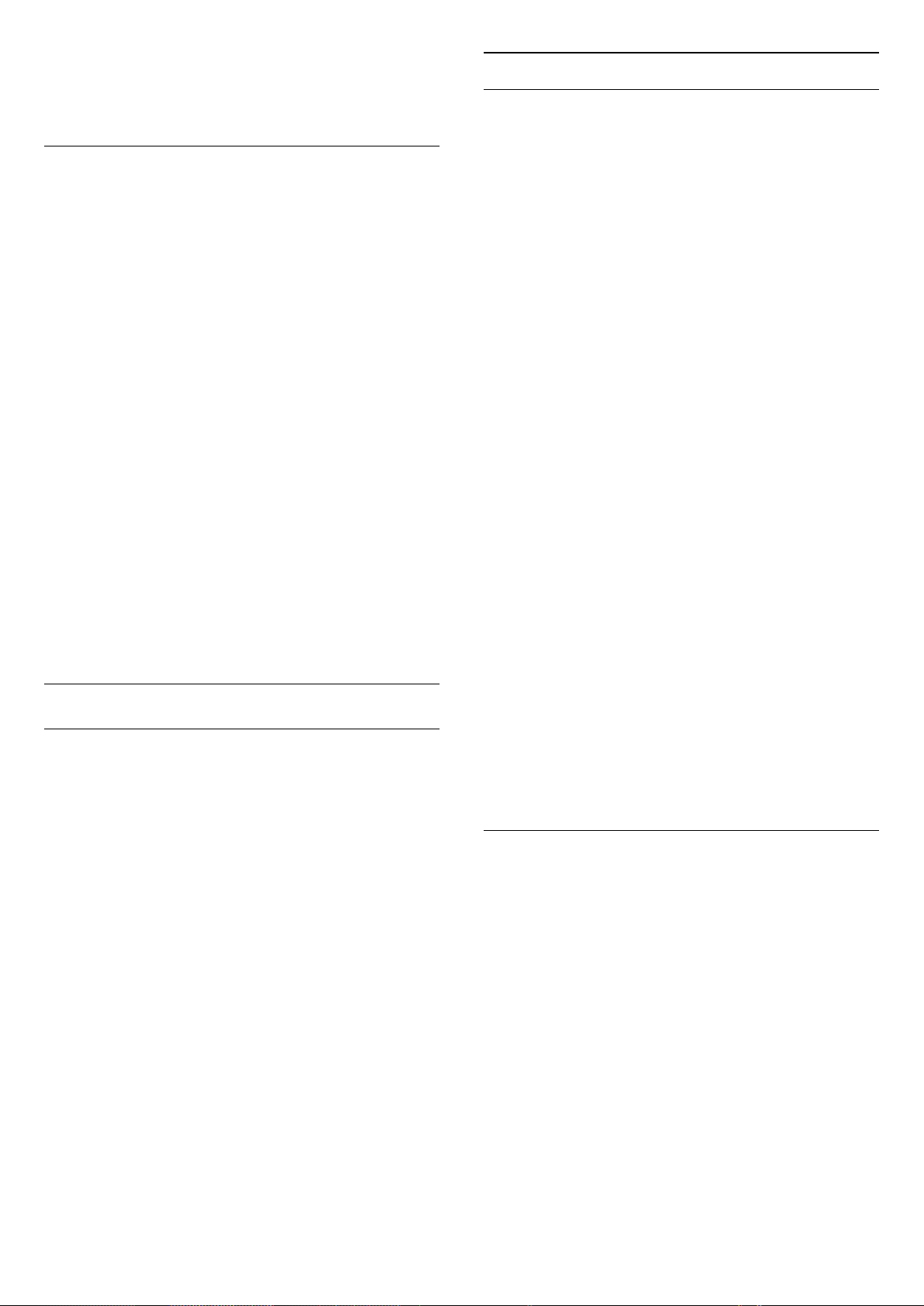
φιλτράρετε.
5 - Πατήστε (αριστερό) για να μεταβείτε ένα βήμα πίσω ή
πατήστε για να κλείσετε το μενού.
Αναζήτηση καναλιού
Μπορείτε να αναζητήσετε ένα κανάλι για το εντοπίσετε σε
μια μεγάλη λίστα καναλιών.
Η τηλεόραση μπορεί να αναζητήσει ένα κανάλι σε μία από τις
3 κύριες λίστες καναλιών - τη λίστα καναλιών Κεραίας,
Καλωδιακής ή Δορυφόρου.
Για να αναζητήσετε ένα κανάλι…
1 - Πατήστε .
2 - Πατήστε OK για να ανοίξετε την τρέχουσα λίστα καναλιών.
3 - Επιλέξτε στην επάνω δεξιά γωνία και πατήστε OK.
4 - Επιλέξτε Αναζήτηση καναλιού και πατήστε OK για να
ανοίξετε ένα πεδίο κειμένου. Μπορείτε να χρησιμοποιήσετε
το πληκτρολόγιο τηλεχειριστηρίου (εάν υπάρχει) ή το
πληκτρολόγιο οθόνης για να εισαγάγετε κείμενο.
5 - Εισαγάγετε έναν αριθμό, ένα όνομα ή το τμήμα ενός
ονόματος και επιλέξτε Εφαρμογή και πατήστε OK. Η
τηλεόραση θα αναζητήσει ονόματα καναλιών που ταιριάζουν,
στη λίστα που επιλέξατε.
Κλείδωμα καναλιού
Κλείδωμα και ξεκλείδωμα καναλιού
Για να αποτρέψετε την παρακολούθηση κάποιου καναλιού
από παιδιά, μπορείτε να κλειδώσετε το κανάλι. Για να
παρακολουθήσετε ένα κλειδωμένο κανάλι, πρέπει να
εισαγάγετε πρώτα τον 4ψήφιο κωδικό PIN Κλειδώματος για
παιδιά. Δεν μπορείτε να κλειδώσετε προγράμματα από
συνδεδεμένες συσκευές.
Για να κλειδώσετε ένα κανάλι…
1 - Πατήστε .
2 - Πατήστε OK για να ανοίξετε τη λίστα καναλιών. Εάν είναι
απαραίτητο, αλλάξτε τη λίστα καναλιών.
3 - Επιλέξτε στην επάνω δεξιά γωνία και πατήστε OK.
4 - Επιλέξτε Κλείδωμα/Ξεκλείδωμα και πατήστε OK.
5 - Εισαγάγετε τον 4ψήφιο κωδικό PIN σας, εάν η τηλεόραση
σάς τον ζητήσει.
6 - Επιλέξτε το κανάλι που θέλετε να κλειδώσετε και
πατήστε OK. Ένα κλειδωμένο κανάλι επισημαίνεται με το
σύμβολο (λουκέτο).
7 - Πατήστε (αριστερό) για να μεταβείτε ένα βήμα πίσω ή
πατήστε BACK για να κλείσετε το μενού.
Για να ξεκλειδώσετε ένα κανάλι…
Τα αποτελέσματα αναζήτησης παρατίθενται ως λίστα
καναλιών - βλέπετε το όνομα της λίστας στην κορυφή. Τα
αποτελέσματα αναζήτησης εξαφανίζονται μόλις επιλέξετε
κάποια άλλη λίστα καναλιών ή κλείσετε τη λίστα με τα
αποτελέσματα αναζήτησης.
Παρακολούθηση καναλιών
Συντονισμός σε κανάλι
Για να ξεκινήσετε να παρακολουθείτε τηλεοπτικά κανάλια,
πατήστε . Η τηλεόραση συντονίζεται στο τελευταίο
τηλεοπτικό κανάλι που παρακολουθήσατε.
Αλλαγή καναλιών
Για να αλλάξετε κανάλι, πατήστε ή .
Αν γνωρίζετε τον αριθμό καναλιού, πληκτρολογήστε τον
αριθμό με τα αριθμητικά πλήκτρα. Πατήστε OK αφού
καταχωρίσετε τον αριθμό για άμεση αλλαγή.
Αν οι πληροφορίες είναι διαθέσιμες από το Internet, στην
τηλεόραση εμφανίζεται το όνομα και οι λεπτομέρειες του
τρέχοντος προγράμματος. Ακολουθούν το όνομα και οι
λεπτομέρειες του επόμενου προγράμματος.
Προηγούμενο κανάλι
Για να επιστρέψετε στο κανάλι που παρακολουθούσατε
προηγουμένως, πατήστε BACK.
Μπορείτε επίσης να συντονιστείτε σε κανάλια από μια Λίστα
καναλιών.
1 - Πατήστε .
2 - Πατήστε OK για να ανοίξετε τη λίστα καναλιών. Εάν είναι
απαραίτητο, αλλάξτε τη λίστα καναλιών.
3 - Επιλέξτε στην επάνω δεξιά γωνία και πατήστε OK.
4 - Επιλέξτε Κλείδωμα/Ξεκλείδωμα και πατήστε OK.
5 - Εισαγάγετε τον 4ψήφιο κωδικό PIN σας, εάν η τηλεόραση
σάς τον ζητήσει.
6 - Πατήστε (αριστερό) για να μεταβείτε ένα βήμα πίσω ή
πατήστε BACK για να κλείσετε το μενού.
Εάν κλειδώσετε ή ξεκλειδώσετε κανάλια σε μια λίστα
καναλιών, θα πρέπει να εισαγάγετε τον κωδικό PIN μόνο μία
φορά μέχρι να κλείσετε τη λίστα καναλιών.
Γονική διαβάθμιση
Αν δεν θέλετε τα παιδιά σας να παρακολουθήσουν ένα
ακατάλληλο πρόγραμμα για την ηλικία τους, μπορείτε να
χρησιμοποιήσετε μια διαβάθμιση ηλικίας.
Τα ψηφιακά κανάλια μπορούν να έχουν διαβαθμίσεις ηλικίας
στα προγράμματά τους. Όταν η διαβάθμιση ηλικίας ενός
προγράμματος ισούται ή είναι μεγαλύτερη από την ηλικία
που έχετε ορίσει ως διαβάθμιση ηλικίας για το παιδί σας, το
πρόγραμμα θα κλειδώνεται. Για να παρακολουθήσετε ένα
κλειδωμένο πρόγραμμα, πρέπει να εισαγάγετε πρώτα τον
κωδικό Γονική διαβάθμιση.
Για να ορίσετε μια διαβάθμιση ηλικίας…
1 - Πατήστε , επιλέξτε Όλες οι ρυθμίσεις και πατήστε OK.
2 - Επιλέξτε Κλείδωμα για παιδιά > Γονική διαβάθμιση.
3 - Καταχωρίστε έναν 4ψηφιο κωδικό κλειδώματος για
παιδιά. Εάν δεν έχετε ορίσει ακόμα κωδικό, επιλέξτε Ορισμός
κωδικού στο στοιχείο Κλείδωμα για παιδιά. Εισαγάγετε τον
20

4ψηφιο κωδικό κλειδώματος για παιδιά και επιβεβαιώστε.
Τώρα μπορείτε να ορίσετε μια διαβάθμιση ηλικίας.
4 - Στην προηγούμενη οθόνη Γονική διαβάθμιση, επιλέξτε την
ηλικία.
5 - Πατήστε (αριστερό) επανειλημμένα αν χρειαστεί, για να
κλείσετε το μενού.
Για να απενεργοποιήσετε τη γονική διαβάθμιση,
επιλέξτε Καμία. Ωστόσο, σε ορισμένες χώρες πρέπει να
ορίσετε μια διαβάθμιση ηλικίας.
Για ορισμένους σταθμούς αναμετάδοσης/παρόχους, η
τηλεόραση κλειδώνει μόνο προγράμματα με υψηλότερη
διαβάθμιση. Η γονική διαβάθμιση ηλικίας έχει ρυθμιστεί για
όλα τα κανάλια.
Επιλογές καναλιών
Άνοιγμα επιλογών
Ενώ παρακολουθείτε ένα κανάλι, μπορείτε να ορίσετε
ορισμένες επιλογές.
Ανάλογα με τον τύπο του καναλιού που παρακολουθείτε ή με
τις ρυθμίσεις που ορίσατε στην τηλεόραση, είναι διαθέσιμες
ορισμένες επιλογές.
πατήστε (δεξί).
5 - Επιλέξτε τον πάροχο τηλεόρασης της CAM και πατήστε OK.
Οι ακόλουθες οθόνες προέρχονται από τον πάροχο
τηλεόρασης.
HbbTV σε αυτό το κανάλι
Αν θέλετε να μην έχετε πρόσβαση στις σελίδες HbbTV
κάποιου συγκεκριμένου καναλιού, μπορείτε να αποκλείσετε
τις σελίδες HbbTV μόνο για αυτό το κανάλι.
1 - Συντονιστείτε στο κανάλι του οποίου τις σελίδες HbbTV
θέλετε να αποκλείσετε.
2 - Πατήστε OPTIONS, επιλέξτε Προτιμήσεις > HbbTV σε
αυτό το κανάλι και πατήστε (δεξιά).
3 - Επιλέξτε Κλειστό και πατήστε OK.
4 - Πατήστε (αριστερό) για να μεταβείτε ένα βήμα πίσω ή
πατήστε BACK για να κλείσετε το μενού.
Για πλήρη αποκλεισμό του HbbTV στην τηλεόραση…
1 - Πατήστε , επιλέξτε Όλες οι ρυθμίσεις και πατήστε OK.
2 - Επιλέξτε Γενικές ρυθμίσεις > Για προχ/νους > HbbTV.
3 - Επιλέξτε Κλειστό και πατήστε OK.
4 - Πατήστε (αριστερό) για να μεταβείτε ένα βήμα πίσω ή
πατήστε BACK για να κλείσετε το μενού.
Για να ανοίξετε το μενού επιλογών…
1 - Ενώ παρακολουθείτε ένα κανάλι,
πατήστε OPTIONS > Προτιμήσεις.
2 - Πατήστε ξανά OPTIONS για κλείσιμο.
Μετονομασία καναλιού
Ενώ παρακολουθείτε ένα κανάλι, μπορείτε να το
μετονομάσετε.
Για μετονομασία ενός καναλιού…
1 - Ενώ παρακολουθείτε ένα κανάλι, πατήστε OPTIONS.
2 - Επιλέξτε Προτιμήσεις > Μετονομασία καναλιού.
3 - Χρησιμοποιήστε το πληκτρολόγιο στο πίσω μέρος του
τηλεχειριστηρίου για να διαγράψετε το τρέχον όνομα και να
εισαγάγετε ένα νέο.
Κοινή διασύνδεση
Εάν έχετε εγκαταστήσει μια CAM σε μία από τις υποδοχές
κοινής διασύνδεσης, μπορείτε να προβάλετε τις πληροφορίες
για την CAM και τον πάροχο ή να πραγματοποιήσετε
ορισμένες ρυθμίσεις για την CAM.
Για να προβάλετε τις πληροφορίες για την CAM…
Πληροφορίες καναλιού
Μπορείτε να προβάλετε τα τεχνικά χαρακτηριστικά ενός
συγκεκριμένου καναλιού, π.χ. ψηφιακό ή τύπο ήχου κ.λπ.
Για να προβάλετε τις τεχνικές πληροφορίες σε ένα κανάλι…
1 - Συντονιστείτε στο κανάλι.
2 - Πατήστε OPTIONS, επιλέξτε Προτιμήσεις και
πατήστε OK.
3 - Επιλέξτε Πληροφορίες καναλιού και πατήστε OK.
4 - Για να κλείσετε αυτήν την οθόνη, πατήστε OK.
Πληροφορίες προγράμματος
Προβολή λεπτομερειών προγράμματος
Για να εμφανίσετε τις λεπτομέρειες του επιλεγμένου
προγράμματος…
1 - Συντονιστείτε στο κανάλι.
2 - Πατήστε OPTIONS, επιλέξτε Προτιμήσεις και
πατήστε OK.
3 - Επιλέξτε Πληροφορίες προγράμματος και πατήστε OK, για
να δείτε πληροφορίες προγράμματος.
4 - Πατήστε BACK για κλείσιμο.
1 - Πατήστε SOURCES.
2 - Επιλέξτε τον τύπο καναλιού για τον οποίο χρησιμοποιείτε
την CAM, Παρακολούθηση τηλεόρασης ή Παρακολούθηση
δορυφορικά.
3 - Πατήστε OPTIONS και επιλέξτε Προτιμήσεις > Κοινή
διασύνδεση.
4 - Επιλέξτε την κατάλληλη υποδοχή κοινής διασύνδεσης και
Μονοφωνικός/Στερεοφωνικός ήχος
Για ένα αναλογικό κανάλι, μπορείτε να επιλέξετε μονοφωνικό
ή στερεοφωνικό ήχο.
Για εναλλαγή σε μονοφωνικό ή στερεοφωνικό…
21

1 - Συντονιστείτε σε ένα αναλογικό κανάλι.
2 - Πατήστε OPTIONS και
επιλέξτε Προτιμήσεις > Μονοφωνικός/Στερεοφωνικός
ήχος και πατήστε (δεξιά).
3 - Επιλέξτε Μονοφωνικός ήχος ή Στερεοφωνικός και
πατήστε OK.
4 - Πατήστε (αριστερό) για να μεταβείτε ένα βήμα πίσω ή
πατήστε BACK για να κλείσετε το μενού.
επιλεγμένο κανάλι.
4 - Ενώ παρακολουθείτε ένα κανάλι, πατήστε OPTIONS.
5 - Επιλέξτε Προτιμήσεις > Αλλαγή λογότυπου.
6 - Επιλέξτε ένα στοιχείο στη λίστα και πατήστε OK.
7 - Επιλέξτε Αλλαγή λογότυπου.
8 - Μόλις ολοκληρωθεί, θα δείτε τις πληροφορίες του
καναλιού χάρτη στο πρόγραμμα.
Επιλογή βίντεο
Τα ψηφιακά τηλεοπτικά κανάλια μπορούν να προσφέρουν
πολλαπλά σήματα βίντεο (μετάδοση πολλαπλής
τροφοδοσίας), διαφορετικές απόψεις της κάμερας ή γωνίες
του ίδιου συμβάντος, καθώς και διαφορετικά προγράμματα
σε ένα τηλεοπτικό κανάλι. Αν υπάρχουν διαθέσιμα
τηλεοπτικά κανάλια τέτοιου τύπου, εμφανίζεται ένα μήνυμα
στην τηλεόραση.
Dual I-II
Η επιλογή αυτή είναι διαθέσιμη σε περίπτωση που ένα
ηχητικό σήμα περιλαμβάνει δύο γλώσσες ήχου, αλλά δεν
υπάρχει ένδειξη γλώσσας είτε για τη μία είτε και για τις δύο
γλώσσες.
Κανάλι χάρτη
Αν δεν υπάρχουν πληροφορίες προγράμματος στην αρχή,
μπορείτε να κάνετε κανάλι χάρτη για να λάβετε περισσότερες
πληροφορίες σχετικά με το πρόγραμμα.
1 - Πατήστε TV GUIDE και χρησιμοποιήστε τα πλήκτρα
πλοήγησης για να επιλέξετε στο μέσον και πατήστε OK.
2 - Επιλέξτε Οδηγ. TV > Από το Internet και πατήστε OK.
3 - Επιλέξτε ένα από τα κανάλια στον Οδηγ. TV και, στη
συνέχεια, πατήστε OK για να παρακολουθήσετε το
επιλεγμένο κανάλι.
4 - Ενώ παρακολουθείτε ένα κανάλι, πατήστε OPTIONS.
5 - Επιλέξτε Προτιμήσεις > Κανάλι χάρτη.
6 - Επιλέξτε ένα στοιχείο στη λίστα και πατήστε OK.
7 - Επιλέξτε Κανάλι χάρτη.
8 - Μόλις ολοκληρωθεί, θα δείτε τις πληροφορίες του
καναλιού χάρτη στο πρόγραμμα.
Αλλαγή λογότυπου
Αν δεν υπάρχουν πληροφορίες προγράμματος στην αρχή,
μπορείτε να λάβετε περισσότερες πληροφορίες σχετικά με το
πρόγραμμα με τα παρακάτω βήματα.
1 - Πατήστε TV GUIDE και χρησιμοποιήστε τα πλήκτρα
πλοήγησης για να επιλέξετε στο μέσον και πατήστε OK.
2 - Επιλέξτε Οδηγ. TV > Από το σύστημα αναμετάδοσης και
πατήστε OK.
3 - Επιλέξτε ένα από τα κανάλια στον Οδηγ. TV και, στη
συνέχεια, πατήστε OK για να παρακολουθήσετε το
Αγαπημένα κανάλια
Πληροφορίες για τα αγαπημένα κανάλια
Σε μια λίστα αγαπημένων καναλιών, μπορείτε να
συγκεντρώσετε τα κανάλια που σας αρέσουν.
Μπορείτε να δημιουργήσετε 8 λίστες αγαπημένων καναλιών
για εύκολη εναλλαγή καναλιών. Μπορείτε να ονομάσετε κάθε
λίστα αγαπημένων ξεχωριστά. Μόνο σε μια λίστα
αγαπημένων, μπορείτε να αλλάξετε τη σειρά των καναλιών.
Με επιλεγμένη μια λίστα αγαπημένων, πατήστε τα
βέλη (πάνω) ή (κάτω) για να επιλέξετε ένα κανάλι και
κατόπιν πατήστε OK για να παρακολουθήσετε το επιλεγμένο
κανάλι. Μπορείτε να συντονιστείτε στα κανάλια αυτής της
λίστας μόνο όταν χρησιμοποιείτε τα πλήκτρα
Δημιουργία λίστας αγαπημένων
Για να δημιουργήσετε μια λίστα αγαπημένων καναλιών από
τη λίστα καναλιών...
1 - Πατήστε , για εναλλαγή στην τηλεόραση.
2 - Πατήστε LIST (εάν διατίθεται) ή OK για να ανοίξετε την
τρέχουσα λίστα καναλιών.
3 - Επιλέξτε στην επάνω δεξιά γωνία και πατήστε OK.
4 - Επιλέξτε Δημιουργία λίστας και πατήστε OK.
5 - Στη λίστα στα αριστερά, επιλέξτε ένα κανάλι που θέλετε
ως αγαπημένο και πατήστε OPTIONS. Τα κανάλια
εμφανίζονται στη λίστα στα δεξιά με τη σειρά που τα
προσθέτετε. Για αναίρεση, επιλέξτε το κανάλι στη λίστα στα
αριστερά και πατήστε ξανά OPTIONS. Μπορείτε επίσης να
επιλέξετε ένα εύρος καναλιών πατώντας (κάτω) για να
επιλέξετε το τελευταίο κανάλι του εύρους που θέλετε να
προσθέσετε και, στη συνέχεια, πατήστε OK.
6 - Για να ολοκληρώσετε την προσθήκη καναλιών,
πατήστε BACK.
7 - Η τηλεόραση θα σας ζητήσει να μετονομάσετε τη Λίστα
αγαπημένων. Μπορείτε να χρησιμοποιήσετε το
πληκτρολόγιο οθόνης ή πατήστε BACK για να αποκρύψετε
το πληκτρολόγιο που εμφανίζεται στην οθόνη και, στη
συνέχεια, χρησιμοποιήστε το πληκτρολόγιο στο πίσω μέρος
του τηλεχειριστηρίου (αν διατίθεται) για να πληκτρολογήσετε
νέο όνομα.
Εναλλακτικά, αν η λίστα καναλιών είναι μεγάλη, μπορείτε να
επιλέξετε οποιοδήποτε κανάλι κατόπιν πατήστε OPTIONS
για να ανοίξετε το μενού επιλογών και, στη συνέχεια,
επιλέξτε Δημιουργία λίστας και πατήστε OK.
ή
.
22

Για να δημιουργήσετε μια νέα λίστα αγαπημένων καναλιών
με την αντιγραφή μιας υπάρχουσας λίστας αγαπημένων
καναλιών...
1 - Πατήστε , για εναλλαγή στην τηλεόραση.
2 - Πατήστε LIST (αν διατίθεται) ή OK για να ανοίξετε την
τρέχουσα λίστα καναλιών.
3 - Επιλέξτε στην επάνω δεξιά γωνία και πατήστε OK.
4 - Επιλέξτε Διπλότυπη λίστα αγαπημένων και πατήστε OK.
5 - Στη λίστα στα αριστερά, επιλέξτε ένα κανάλι που θέλετε
ως αγαπημένο και πατήστε OPTIONS. Τα κανάλια
εμφανίζονται στη λίστα στα δεξιά με τη σειρά που τα
προσθέτετε. Για αναίρεση, επιλέξτε το κανάλι στη λίστα στα
αριστερά και πατήστε ξανά OPTIONS. Μπορείτε επίσης να
επιλέξετε ένα εύρος καναλιών πατώντας (κάτω) για να
επιλέξετε το τελευταίο κανάλι του εύρους που θέλετε να
προσθέσετε και, στη συνέχεια, πατήστε OK.
6 - Για να ολοκληρώσετε την προσθήκη καναλιών,
πατήστε BACK.
7 - Η τηλεόραση θα σας ζητήσει να μετονομάσετε τη Λίστα
αγαπημένων. Μπορείτε να χρησιμοποιήσετε το
πληκτρολόγιο οθόνης ή πατήστε BACK για να αποκρύψετε
το πληκτρολόγιο που εμφανίζεται στην οθόνη και, στη
συνέχεια, χρησιμοποιήστε το πληκτρολόγιο στο πίσω μέρος
του τηλεχειριστηρίου (αν διατίθεται) για να πληκτρολογήσετε
νέο όνομα.
Μπορείτε να προσθέσετε ένα εύρος καναλιών με μία κίνηση
ή να ξεκινήσετε μια Λίστα αγαπημένων αντιγράφοντας τη
λίστα καναλιών με όλα τα κανάλια και καταργώντας τα
κανάλια που δεν θέλετε.
2 - Επιλέξτε Προτιμήσεις.
3 - Επιλέξτε στην επάνω δεξιά γωνία και πατήστε OK.
4 - Επιλέξτε Μετονομασία λίστας αγαπημένων και
πατήστε OK.
5 - Χρησιμοποιήστε το πληκτρολόγιο οθόνης ή
πατήστε BACK για να αποκρύψετε το πληκτρολόγιο που
εμφανίζεται στην οθόνη και, στη συνέχεια, χρησιμοποιήστε
το πληκτρολόγιο στο πίσω μέρος του τηλεχειριστηρίου (αν
διατίθεται) για να πληκτρολογήσετε νέο όνομα.
6 - Μόλις ολοκληρώσετε, γυρίστε το τηλεχειριστήριο,
επιλέξτε Κλείσιμο και πατήστε OK.
7 - Πατήστε BACK για να κλείσετε τη λίστα καναλιών.
Κατάργηση λίστας αγαπημένων
Μπορείτε να καταργήσετε μόνο μια Λίστα αγαπημένων.
Για να καταργήσετε μια Λίστα αγαπημένων…
1 - Πατήστε SOURCE.
2 - Επιλέξτε Προτιμήσεις.
3 - Επιλέξτε στην επάνω δεξιά γωνία και πατήστε OK.
4 - Επιλέξτε Αφαίρεση λίστας αγαπημένων και πατήστε OK.
Αλλαγή σειράς καναλιών
Μόνο σε μια Λίστα αγαπημένων μπορείτε να αλλάξετε τη
σειρά των καναλιών (αλλαγή σειράς).
Για να αλλάξετε τη σειρά των καναλιών…
Προσθήκη εύρους καναλιών
Για να προσθέσετε ένα διαδοχικό εύρος καναλιών σε
μια Λίστα αγαπημένων με μία κίνηση, μπορείτε να
χρησιμοποιήσετε την Επιλογή εύρους.
Για να προσθέσετε ένα εύρος καναλιών…
1 - Πατήστε SOURCE.
2 - Επιλέξτε Προτιμήσεις.
3 - Ανοίξτε τη Λίστα αγαπημένων όπου θέλετε να
προσθέσετε ένα εύρος καναλιών.
4 - Επιλέξτε στην επάνω δεξιά γωνία και πατήστε OK.
5 - Επιλέξτε Επεξεργασία και πατήστε OK.
6 - Στη λίστα στα αριστερά, επιλέξτε το πρώτο κανάλι του
εύρους που θέλετε να προσθέσετε και πατήστε OK.
7 - Πατήστε (κάτω) για να επιλέξετε το τελευταίο κανάλι
του εύρους που θέλετε να προσθέσετε και, στη συνέχεια,
πατήστε OK.
8 - Επιλέξτε Προσθήκη και πατήστε OK. Τα κανάλια
επισημαίνονται στα αριστερά.
Μετονομασία λίστας αγαπημένων
Μπορείτε να μετονομάσετε μόνο μια Λίστα αγαπημένων.
Για να μετονομάσετε μια Λίστα αγαπημένων…
1 - Πατήστε SOURCE.
1 - Πατήστε SOURCES και επιλέξτε Προτιμήσεις.
2 - Ανοίξτε τη Λίστα αγαπημένων στην οποία θέλετε να
αλλάξετε τη σειρά.
3 - Επιλέξτε στην επάνω δεξιά γωνία και πατήστε OK.
4 - Επιλέξτε Αλλαγή σειράς και πατήστε OK.
5 - Στη Λίστα αγαπημένων, επιλέξτε το κανάλι στο οποίο
θέλετε να αλλάξετε τη σειρά και πατήστε OK. (Το κανάλι θα
επισημανθεί με ένα γκρι πλαίσιο)
6 - Με τα πλήκτρα (επάνω) ή (κάτω), μετακινήστε το
κανάλι όπου το θέλετε.
7 - Πατήστε OK για να επιβεβαιώσετε τη νέα τοποθεσία.
8 - Μπορείτε να αλλάξετε τη σειρά καναλιών με την ίδια
μέθοδο μέχρι να κλείσετε τη Λίστα αγαπημένων με το
πλήκτρο BACK.
Teletext
Σελίδες Teletext
Για να ανοίξετε το Teletext ενώ παρακολουθείτε ένα
τηλεοπτικό κανάλι, πατήστε TEXT.
Για να κλείσετε το Teletext, πατήστε ξανά το πλήκτρο TEXT.
Επιλογή σελίδας Teletext
Για να επιλέξετε μια σελίδα . . .
1 - Χρησιμοποιήστε τα αριθμητικά πλήκτρα για να
πληκτρολογήσετε τον αριθμό της σελίδας.
23

2 - Χρησιμοποιήστε τα πλήκτρα-βέλη για να πλοηγηθείτε.
3 - Πατήστε κάποιο από τα έγχρωμα πλήκτρα για να επιλέξετε
ένα από τα θέματα με το αντίστοιχο χρώμα που εμφανίζονται
στο κάτω μέρος της οθόνης.
Υποσελίδες Teletext
Ένας αριθμός σελίδας Teletext μπορεί να διαθέτει πολλές
υποσελίδες. Οι αριθμοί υποσελίδων εμφανίζονται σε μια
γραμμή δίπλα στον κύριο αριθμό σελίδας.
Για να επιλέξετε μια υποσελίδα, πατήστε ή .
Επισκόπηση Teletext
Ψηφιακού κειμένου ή διαδραστικής τηλεόρασης. Οι
υπηρεσίες αυτές περιλαμβάνουν το κανονικό Teletext, όπου
η επιλογή και η πλοήγηση γίνονται με τα αριθμητικά και τα
έγχρωμα πλήκτρα, καθώς και με τα πλήκτρα-βέλη.
Για να κλείσετε το Teletext, πατήστε ξανά BACK.
Επιλογές Teletext
Στο Text/Teletext, πατήστε OPTIONS για να επιλέξετε τα
παρακάτω…
Ορισμένα συστήματα αναμετάδοσης παρέχουν την υπηρεσία
T.O.P. Teletext.
Για να ανοίξετε τις σελίδες T.O.P. Teletext από το Teletext,
πατήστε OPTIONS και επιλέξτε Επισκόπηση. T.O.P.
Αγαπημένες σελίδες
Η τηλεόραση δημιουργεί μια λίστα με τις τελευταίες 10
σελίδες Teletext που ανοίξατε. Μπορείτε εύκολα να τις
ανοίξετε ξανά από τη στήλη "Αγαπημένες σελίδες Teletext".
1 - Στο Teletext, επιλέξτε (καρδιά) στην επάνω αριστερή
γωνία της οθόνης για να εμφανίσετε τη στήλη με τις
αγαπημένες σελίδες.
2 - Πατήσετε (κάτω) ή (πάνω) για να επιλέξετε αριθμό
σελίδας και, στη συνέχεια, πατήστε OK για να ανοίξετε τη
σελίδα.
Μπορείτε να διαγράψετε τη λίστα με την επιλογή Διαγραφή
αγαπημένων σελίδων.
Αναζήτηση Teletext
Μπορείτε να επιλέξετε μια λέξη και να πραγματοποιήσετε
αναζήτηση στο Teletext για όλες τις εμφανίσεις της.
1 - Ανοίξτε μια σελίδα Teletext και πατήστε OK.
2 - Επιλέξτε μια λέξη ή έναν αριθμό, χρησιμοποιώντας τα
πλήκτρα με τα βέλη.
3 - Πατήστε ξανά OK για να μεταβείτε αμέσως στην επόμενη
εμφάνιση της λέξης ή του αριθμού.
4 - Πατήστε ξανά OK για να μεταβείτε στην επόμενη
εμφάνιση.
5 - Για διακοπή της αναζήτησης, πατήστε (πάνω) μέχρι να
γίνει εκκαθάριση όλων των επιλογών.
Άνοιγμα Teletext από συνδεδεμένη συσκευή
Ορισμένες συσκευές που λαμβάνουν τηλεοπτικά κανάλια
ενδέχεται να διαθέτουν, επίσης, τη λειτουργία Teletext.
Για να ανοίξετε το Teletext από μια συνδεδεμένη συσκευή . . .
1 - Πατήστε SOURCES, επιλέξτε τη συσκευή και
πατήστε OK.
2 - Ενώ παρακολουθείτε ένα κανάλι στη συσκευή,
πατήστε OPTIONS, επιλέξτε Εμφάνιση πλήκτρων
συσκευής, πατήστε το πλήκτρο και μετά OK.
3 - Πατήστε BACK για να αποκρύψετε τα πλήκτρα της
συσκευής.
4 - Για να κλείσετε το Teletext, πατήστε ξανά BACK.
Ψηφιακό κείμενο (μόνο στο Η.Β.)
Τα ψηφιακά τηλεοπτικά κανάλια ορισμένων ψηφιακών
σταθμών αναμετάδοσης παρέχουν αποκλειστικές υπηρεσίες
• Πάγωμα σελίδας
Διακοπή αυτόματης εναλλαγής των υποσελίδων.
• Διπλή οθόνη / Πλήρης οθόνη
Εμφάνιση τηλεοπτικού καναλιού και Teletext σε παράθεση.
• Επισκόπηση T.O.P.
Για να ανοίξετε τις σελίδες T.O.P. Teletext.
• Μεγέθυνση
Μεγέθυνση της σελίδας Teletext για πιο άνετη ανάγνωση.
• Αποκάλυψη
Επανεμφάνιση κρυμμένων πληροφοριών σε μια σελίδα.
• Αλλαγή υποσελίδων
Για αυτόματη αλλαγή υποσέλιδων όταν είναι διαθέσιμες.
• Απόκρυψη/Εμφάνιση αγαπημένων σελίδων
Για να αποκρύψετε ή να εμφανίσετε τη λίστα των
αγαπημένων σελίδων.
• Διαγραφή αγαπημένων σελίδων
Για να διαγράψετε τη λίστα των αγαπημένων σελίδων.
• Γλώσσα
Αλλαγή του σετ χαρακτήρων που χρησιμοποιεί το Teletext για
τη σωστή εμφάνιση του κειμένου.
• Teletext 2.5
Ενεργοποίηση του Teletext 2.5 για περισσότερα χρώματα και
καλύτερα γραφικά.
Ρύθμιση Teletext
Γλώσσα Teletext
Ορισμένοι ψηφιακοί τηλεοπτικοί σταθμοί αναμετάδοσης
παρέχουν πολλές διαθέσιμες γλώσσες για το Teletext.
Για να ορίσετε την κύρια και δευτερεύουσα γλώσσα Teletext .
. .
1 - Πατήστε , επιλέξτε Όλες οι ρυθμίσεις και πατήστε OK.
2 - Επιλέξτε Περιοχή και γλώσσα και πατήστε (δεξί) για να
μεταβείτε στο μενού.
3 - Επιλέξτε Γλώσσα > Αρχικό teletext ή Δευτερεύον teletext.
4 - Επιλέξτε τις γλώσσες Teletext που θέλετε.
5 - Πατήστε (αριστερό) επανειλημμένα αν χρειαστεί, για να
κλείσετε το μενού.
Teletext 2.5
Εάν είναι διαθέσιμο, το Teletext 2.5 διαθέτει περισσότερα
χρώματα και καλύτερα γραφικά. Το Teletext 2.5 είναι
ενεργοποιημένο ως βασική εργοστασιακή ρύθμιση.
Για να απενεργοποιήσετε το Teletext 2.5…
1 - Πατήστε TEXT.
2 - Ενώ το Text/Teletext είναι ανοιχτό στην οθόνη,
24

πατήστε OPTIONS.
3 - Επιλέξτε Teletext 2.5 > Κλειστό και πατήστε OK.
4 - Πατήστε (αριστερό) επανειλημμένα αν χρειαστεί, για να
κλείσετε το μενού.
25

6
6.2
Σύνδεση συσκευών
6.1
Πληροφορίες για τις συνδέσεις
Οδηγός σύνδεσης
Συνδέετε πάντοτε κάθε συσκευή στην τηλεόραση
χρησιμοποιώντας τη διαθέσιμη σύνδεση με την υψηλότερη
ποιότητα. Επίσης, χρησιμοποιείτε καλώδια καλής ποιότητας,
ώστε να διασφαλίζεται η σωστή μεταφορά των σημάτων
εικόνας και ήχου.
Όταν συνδέετε μια συσκευή, η τηλεόραση αναγνωρίζει τον
τύπο της και δίνει σε κάθε συσκευή ένα σωστό όνομα
τύπου. Αν θέλετε, μπορείτε να αλλάξετε το όνομα τύπου. Αν
οριστεί σωστό όνομα τύπου για μια συσκευή, η τηλεόραση
μεταβαίνει αυτόματα στις ιδανικές ρυθμίσεις τηλεόρασης
όταν μεταβαίνετε σε αυτή τη συσκευή από το μενού "Πηγές".
Αν θέλετε να συνδέσετε πολλές συσκευές στην τηλεόραση και
χρειάζεστε βοήθεια, μπορείτε να επισκεφθείτε τον Οδηγό
συνδεσιμότητας τηλεοράσεων της Philips. Ο οδηγός παρέχει
πληροφορίες σχετικά με το πώς πρέπει να συνδέσετε τις
συσκευές και ποια καλώδια να χρησιμοποιήσετε.
Θύρες HDMI
Ποιότητα HDMI
Η σύνδεση HDMI έχει την καλύτερη ποιότητα εικόνας και
ήχου. Το καλώδιο HDMI συνδυάζει σήματα βίντεο και ήχου.
Χρησιμοποιήστε ένα καλώδιο HDMI για τηλεοπτικό σήμα.
Για καλύτερη ποιότητα στη μεταφορά του σήματος,
χρησιμοποιήστε ένα καλώδιο HDM υψηλής ταχύτητας. Μην
χρησιμοποιείτε καλώδιο HDMI μήκους μεγαλύτερου από 5
μέτρα.
Εάν μια συσκευή που έχει συνδεθεί μέσω HDMI δεν
λειτουργεί σωστά, ελέγξτε αν μια διαφορετική ρύθμιση HDMI
Ultra HD μπορεί να λύσει το πρόβλημα. Για περισσότερες
πληροφορίες, στη Βοήθεια επιλέξτε Λέξεις-κλειδιά και
αναζητήστε την επιλογή HDMI Ultra HD.
Μεταβείτε στη
διεύθυνση www.connectivityguide.philips.com
Θύρα κεραίας
Αν διαθέτετε αποκωδικοποιητή (ψηφιακό δέκτη) ή συσκευή
εγγραφής, συνδέστε τα καλώδια κεραίας έτσι ώστε το σήμα
της κεραίας να περνά πρώτα από τον αποκωδικοποιητή ή/και
τη συσκευή εγγραφής προτού φτάσει στην τηλεόραση. Με
αυτόν τον τρόπο, η κεραία και ο αποκωδικοποιητής θα
μπορούν να στέλνουν τυχόν επιπλέον κανάλια για εγγραφή
στη συσκευή εγγραφής.
Προστασία κατά της αντιγραφής
Τα καλώδια HDMI υποστηρίζουν την τεχνολογία HDCP 2.2
(Προστασία ψηφιακού περιεχομένου υψηλού εύρους ζώνης).
Το HDCP είναι ένα σήμα προστασίας κατά της αντιγραφής, το
οποίο αποτρέπει την αντιγραφή περιεχομένου από δίσκους
DVD ή Blu-ray Disc. Αναφέρεται και ως DRM (Διαχείριση
δικαιωμάτων ψηφιακού περιεχομένου).
HDMI ARC
Όλες οι συνδέσεις HDMI της τηλεόρασης διαθέτουν HDMI
ARC (Κανάλι επιστροφής ήχου).
Αν η συσκευή που θέλετε να συνδέσετε (π.χ. το Home
Cinema) διαθέτει σύνδεση HDMI ARC, συνδέστε την σε
οποιαδήποτε από τις συνδέσεις HDMI της τηλεόρασης. Με τη
σύνδεση HDMI ARC, δεν χρειάζεται να συνδέσετε το επιπλέον
καλώδιο ήχου για την αποστολή του ήχου της τηλεοπτικής
εικόνας στο Home Cinema. Η σύνδεση HDMI ARC συνδυάζει
και τα δύο σήματα.
Μπορείτε να χρησιμοποιήσετε οποιαδήποτε σύνδεση HDMI
της τηλεόρασης, για να συνδέσετε το Home Cinema, αλλά το
κανάλι ARC είναι διαθέσιμο μόνο για 1 συσκευή/σύνδεση
26

κάθε φορά.
HDMI MHL
Με το HDMI MHL, μπορείτε να στείλετε ό,τι βλέπετε στο
Android smartphone ή tablet στην οθόνη της τηλεόρασης.
Η σύνδεση HDMI 4 σε αυτήν την τηλεόραση ενσωματώνει
το MHL 2.0 (Mobile High-Definition Link).
Αυτή η ενσύρματη σύνδεση προσφέρει εξαιρετική
σταθερότητα και εύρος ζώνης, χαμηλή καθυστέρηση,
καθόλου παρεμβολές ασύρματου δικτύου και αναπαραγωγή
ήχου καλής ποιότητας. Επιπλέον, η σύνδεση MHL φορτίζει
την μπαταρία του smartphone ή του tablet. Παρ' όλο που
είναι συνδεδεμένη, η φορητή σας συσκευή δεν φορτίζεται
όταν η τηλεόραση είναι σε αναμονή.
Μάθετε ποιο παθητικό καλώδιο MHL είναι κατάλληλο για τη
φορητή σας συσκευή. Συγκεκριμένα, με την υποδοχή
σύνδεσης HDMI για την τηλεόραση στη μία πλευρά, τον τύπο
υποδοχής σύνδεσης όπου πρέπει να συνδέσετε το
smartphone ή το tablet.
Το MHL, το Mobile High-Definition Link και το λογότυπο MHL
είναι εμπορικά σήματα ή σήματα κατατεθέντα της MHL, LLC.
Αν οι συσκευές σας είναι συνδεδεμένες μέσω HDMI και
διαθέτουν EasyLink, μπορείτε να τις ελέγχετε με το
τηλεχειριστήριο της τηλεόρασης. Το EasyLink HDMI CEC
πρέπει να είναι ενεργοποιημένο τόσο στην τηλεόραση όσο
και στη συνδεδεμένη συσκευή.
Με το EasyLink, μπορείτε να ελέγχετε τις συνδεδεμένες
συσκευές με το τηλεχειριστήριο της τηλεόρασης. Το EasyLink
χρησιμοποιεί το πρωτόκολλο HDMI CEC (Έλεγχος
ηλεκτρονικών καταναλωτικών προϊόντων) για να επικοινωνεί
με τις συνδεδεμένες συσκευές. Οι συσκευές πρέπει να
υποστηρίζουν το πρωτόκολλο HDMI CEC και να είναι
συνδεδεμένες με μια σύνδεση HDMI.
Ρύθμιση EasyLink
Το EasyLink είναι ενεργοποιημένο στην τηλεόραση από
προεπιλογή. Βεβαιωθείτε ότι όλες οι ρυθμίσεις HDMI CEC
έχουν οριστεί σωστά στις συνδεδεμένες συσκευές EasyLink.
Το EasyLink ενδέχεται να μην λειτουργεί με συσκευές άλλων
κατασκευαστών.
HDMI CEC σε συσκευές άλλων κατασκευαστών
Η ονομασία της λειτουργίας HDMI CEC διαφέρει ανάλογα με
τον κατασκευαστή. Ακολουθούν μερικά παραδείγματα:
Anynet, Aquos Link, Bravia Theatre Sync, Kuro Link, Simplink
και Viera Link. Δεν είναι όλες οι μάρκες πλήρως συμβατές με
το EasyLink.
HDMI CEC - EasyLink
Η σύνδεση HDMI έχει την καλύτερη ποιότητα εικόνας και
ήχου. Το καλώδιο HDMI συνδυάζει σήματα βίντεο και ήχου.
Χρησιμοποιήστε ένα καλώδιο HDMI για τηλεοπτικό σήμα High
Definition (HD). Για καλύτερη ποιότητα στη μεταφορά του
σήματος, χρησιμοποιήστε ένα καλώδιο HDM υψηλής
ταχύτητας. Μην χρησιμοποιείτε καλώδιο HDMI μήκους
μεγαλύτερου από 5 μέτρα.
Οι ενδεικτικές ονομασίες της λειτουργίας HDMI CEC που
αναφέρονται παραπάνω αποτελούν ιδιοκτησία των
αντίστοιχων κατόχων τους.
DVI σε HDMI
Αν εξακολουθείτε να έχετε μια συσκευή που διαθέτει μόνο
σύνδεση DVI, μπορείτε να συνδέσετε τη συσκευή σε
οποιαδήποτε σύνδεση HDMI με έναν προσαρμογέα DVI σε
HDMI.
Χρησιμοποιήστε έναν προσαρμογέα DVI σε HDMI, αν η
συσκευή διαθέτει μόνο σύνδεση DVI. Χρησιμοποιήστε μία
από τις συνδέσεις HDMI και συνδέστε ένα καλώδιο ήχου L/R
(βύσμα mini 3,5 χιλ.) στην υποδοχή ήχου Audio IN, στο πίσω
μέρος της τηλεόρασης.
EasyLink HDMI CEC
27

Προστασία κατά της αντιγραφής
Τα καλώδια DVI και HDMI υποστηρίζουν την τεχνολογία HDCP
(Προστασία ψηφιακού περιεχομένου υψηλού εύρους ζώνης).
Το HDCP είναι ένα σήμα προστασίας κατά της αντιγραφής, το
οποίο αποτρέπει την αντιγραφή περιεχομένου από δίσκους
DVD ή Blu-ray Disc. Αναφέρεται και ως DRM (Διαχείριση
δικαιωμάτων ψηφιακού περιεχομένου).
6.3
Y Pb Pr - Component
Η σύνδεση Εικόνας σήματος συνιστωσών YPbPr είναι μια
σύνδεση υψηλής ποιότητας.
Η σύνδεση YPbPr μπορεί να χρησιμοποιηθεί για τηλεοπτικά
σήματα υψηλής ευκρίνειας (HD). Εκτός από τη σύνδεση για
τα σήματα Y, Pb και Pr, θα χρειαστεί να χρησιμοποιήσετε και
τη σύνδεση ήχου L/R για τη μεταφορά των σημάτων ήχου.
Αντιστοιχίστε τα χρώματα των υποδοχών YPbPr (πράσινο,
μπλε, κόκκινο) με τα βύσματα του καλωδίου κατά τη
σύνδεση.
Αν η συσκευή σας διαθέτει και ήχο, χρησιμοποιήστε ένα
καλώδιο ήχου (L/R) cinch.
6.5
Έξοδος ήχου - Οπτική
Η οπτική έξοδος ήχου είναι μια σύνδεση ήχου υψηλής
ποιότητας.
Η οπτική αυτή σύνδεση μπορεί να μεταφέρει 5.1 κανάλια
ήχου. Αν η συσκευή που θέλετε να συνδέσετε (π.χ. το Home
Cinema) δεν διαθέτει σύνδεση HDMI ARC, μπορείτε να
χρησιμοποιήσετε αυτήν τη σύνδεση με τη σύνδεση οπτικής
εισόδου ήχου στο Home Cinema. Η σύνδεση οπτικής εξόδου
ήχου θα στέλνει τον ήχο της τηλεόρασης στο Home Cinema.
6.4
Scart
Η σύνδεση SCART είναι μια σύνδεση καλής ποιότητας.
Η σύνδεση SCART μπορεί να χρησιμοποιηθεί για σήματα
βίντεο CVBS και RGB, αλλά όχι για τηλεοπτικά σήματα
υψηλής ευκρίνειας (HD). Η σύνδεση SCART συνδυάζει τα
σήματα εικόνας και ήχου. Η σύνδεση SCART υποστηρίζει
επίσης αναπαραγωγή NTSC.
6.6
CAM με Έξυπνη κάρτα - CI+
Πληροφορίες για CI+
Σημείωση: Δεν υποστηρίζεται σε χώρες της Ασίας (Ειρηνικός),
της Μέσης Ανατολής και της Αφρικής.
28
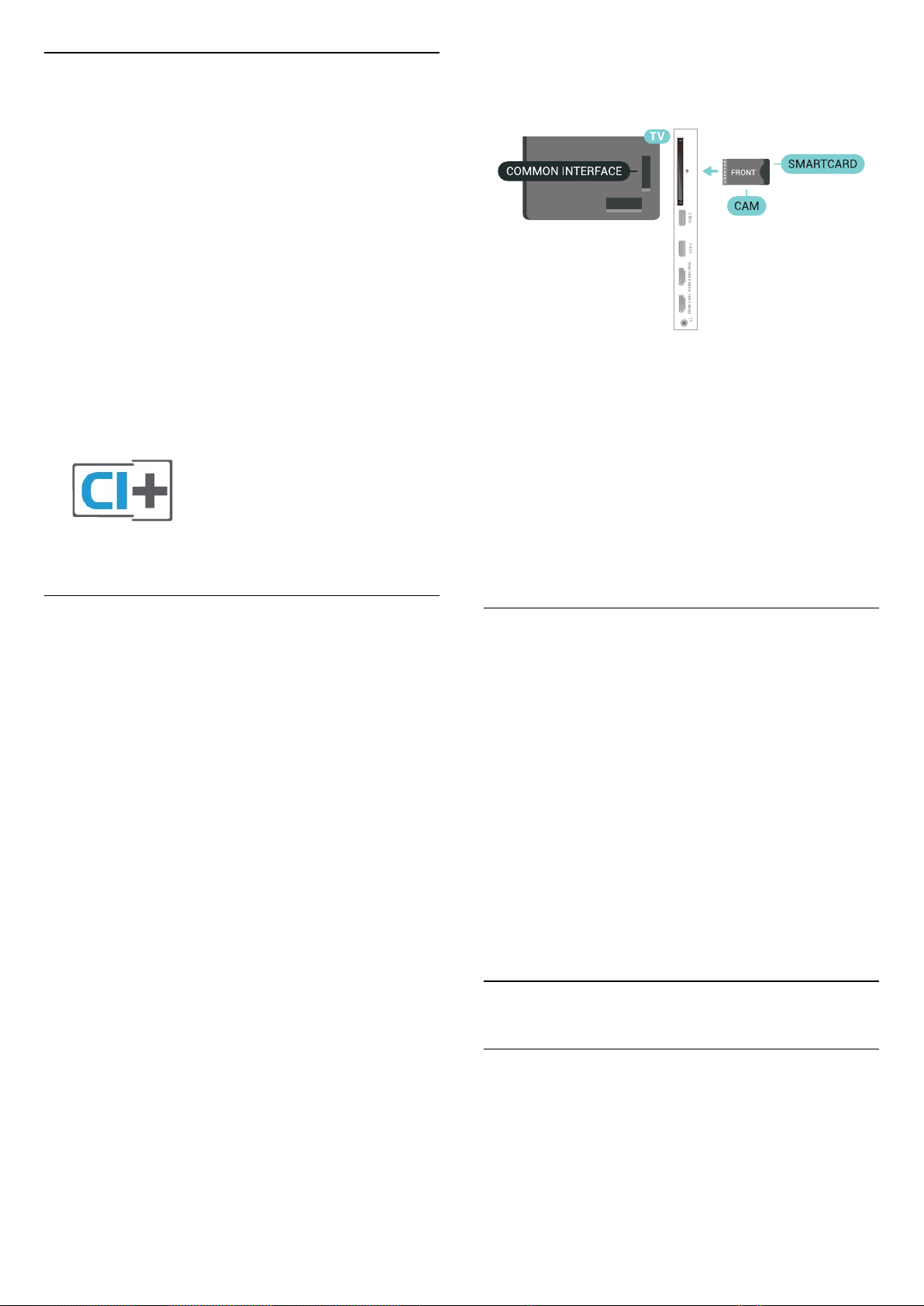
CI+
Η τηλεόραση αυτή είναι συμβατή με τη
λειτουργία περιορισμένης πρόσβασης CI+.
Με τη διασύνδεση CI+ μπορείτε να παρακολουθείτε
συνδρομητικά προγράμματα HD, όπως ταινίες και αθλητικά
προγράμματα, από παρόχους ψηφιακής τηλεόρασης της
περιοχής σας. Τα προγράμματα αυτά εκπέμπονται
κωδικοποιημένα από τον πάροχο τηλεόρασης και
αποκωδικοποιούνται με μια προπληρωμένη μονάδα CI+.
Οι πάροχοι ψηφιακής τηλεόρασης παρέχουν μια μονάδα CI+
(Μονάδα περιορισμένης πρόσβασης - CAM) και μια έξυπνη
κάρτα όταν αγοράζετε ένα πακέτο για τα συνδρομητικά τους
προγράμματα. Τα προγράμματα αυτά διαθέτουν υψηλό
επίπεδο προστασίας κατά της αντιγραφής.
Επικοινωνήστε με έναν πάροχο ψηφιακής τηλεόρασης για
περισσότερες πληροφορίες σχετικά με τους όρους και τις
προϋποθέσεις.
Όταν ενεργοποιείτε την τηλεόραση, ενδέχεται να απαιτούνται
μερικά λεπτά για την ενεργοποίηση της μονάδας CAM. Αν η
μονάδα CAM έχει τοποθετηθεί και έχετε πληρώσει τα τέλη
συνδρομής (οι μέθοδοι συνδρομής ενδέχεται να διαφέρουν),
μπορείτε να δείτε τα κωδικοποιημένα κανάλια που
υποστηρίζονται από την έξυπνη κάρτα CAM.
Η μονάδα CAM και η έξυπνη κάρτα προορίζονται
αποκλειστικά για την τηλεόρασή σας. Αν αφαιρέσετε τη
μονάδα CAM, δεν έχετε πλέον τη δυνατότητα να
παρακολουθήσετε τα κωδικοποιημένα κανάλια που
υποστηρίζονται από τη μονάδα CAM.
Έξυπνη κάρτα
Οι πάροχοι ψηφιακής τηλεόρασης παρέχουν μια μονάδα CI+
(Μονάδα περιορισμένης πρόσβασης - CAM) και μια έξυπνη
κάρτα όταν αγοράζετε ένα πακέτο για τα συνδρομητικά τους
προγράμματα.
Εισαγάγετε την έξυπνη κάρτα στη μονάδα CAM.
Συμβουλευτείτε τις οδηγίες που λάβατε από τον πάροχο.
Για να τοποθετήσετε τη μονάδα CAM στην τηλεόραση…
1 - Ελέγξτε τη μονάδα CAΜ για να βρείτε την κατάλληλη
μέθοδο εισαγωγής. Η εσφαλμένη τοποθέτηση μπορεί να
προκαλέσει βλάβη τόσο στη μονάδα CAΜ όσο και στην
τηλεόραση.
2 - Ενώ κοιτάτε στο πίσω μέρος της τηλεόρασης, με την
πρόσοψη της μονάδας CAM στραμμένη προς το μέρος σας,
εισαγάγετε προσεκτικά τη μονάδα CAM στην
υποδοχή COMMON INTERFACE.
3 - Σπρώξτε τη μονάδα CAM μέχρι το τέρμα. Αφήστε τη
μόνιμα στην υποδοχή.
Κωδικοί πρόσβασης και κωδικοί PIN
Σε ορισμένες μονάδες CAM, πρέπει να εισαγάγετε έναν
κωδικό PIN για να παρακολουθήσετε τα κανάλια της. Όταν
ορίζετε τον κωδικό PIN για τη μονάδα CAM, σας συνιστούμε
να χρησιμοποιείτε τον ίδιο κωδικό που χρησιμοποιείτε για να
ξεκλειδώσετε την τηλεόραση.
Για να ορίσετε τον κωδικό PIN για τη μονάδα CAM…
1 - Πατήστε SOURCES.
2 - Επιλέξτε τον τύπο καναλιού για τον οποίο χρησιμοποιείτε
τη μονάδα CAM για Παρακολ τηλεόρασης.
3 - Πατήστε OPTIONS και επιλέξτε Κοινή διασύνδεση.
4 - Επιλέξτε τον τηλεοπτικό πάροχο της μονάδας CAM. Οι
ακόλουθες οθόνες προέρχονται από τον πάροχο τηλεόρασης.
Ακολουθήστε τις οδηγίες στην οθόνη για να αναζητήσετε τη
ρύθμιση κωδικού PIN.
6.7
Δέκτης - Αποκωδικοποιητής
Αποκωδικοποιητής καλωδιακής
τηλεόρασης
Χρησιμοποιήστε 2 καλώδια κεραίας, για να συνδέσετε την
κεραία στον αποκωδικοποιητή (ψηφιακό δέκτη) και στην
τηλεόραση.
29
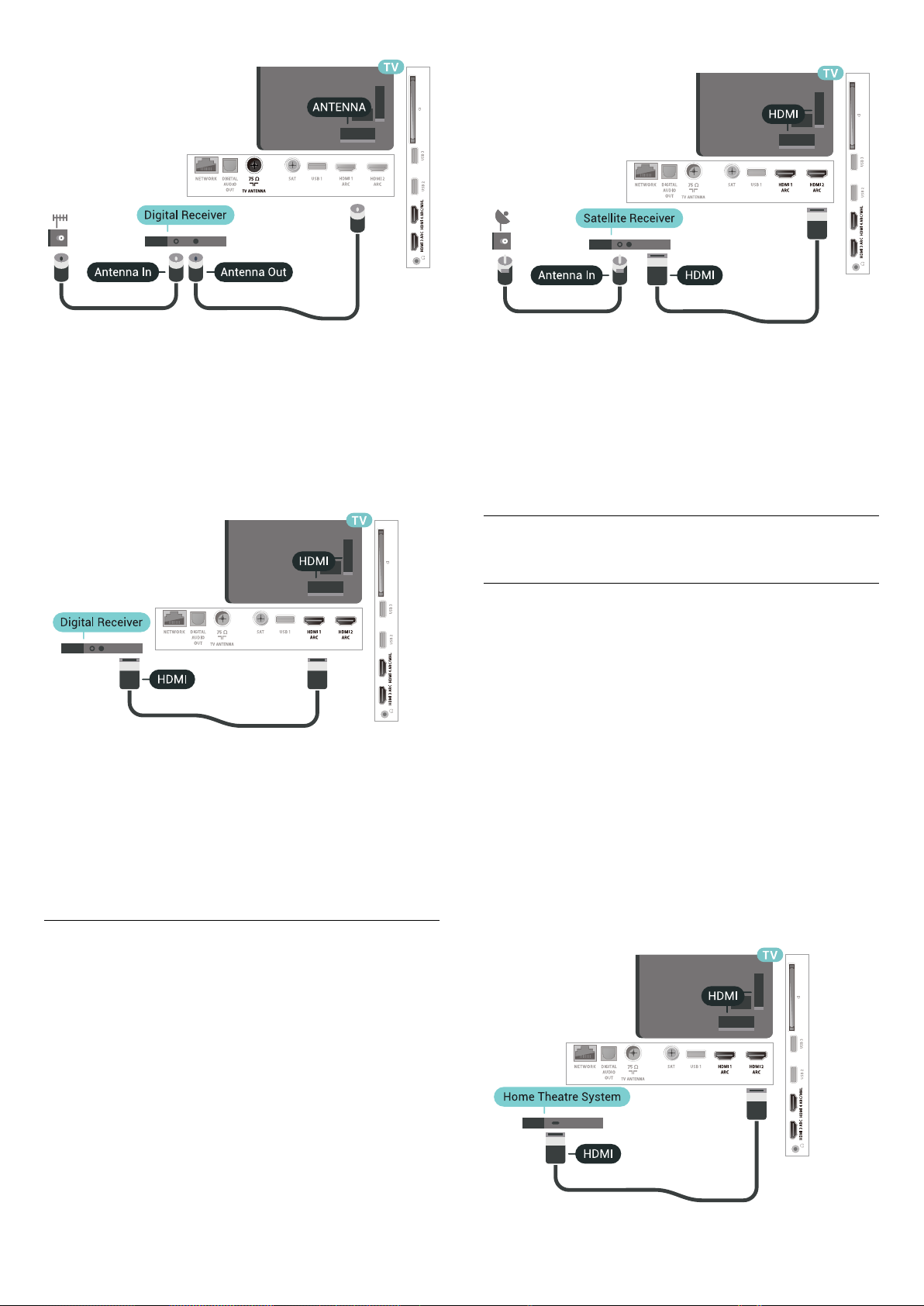
Δίπλα από τις συνδέσεις κεραίας, προσθέστε ένα καλώδιο
HDMI για να συνδέσετε τον αποκωδικοποιητή στην
τηλεόραση.
Εναλλακτικά, μπορείτε να χρησιμοποιήσετε ένα καλώδιο
SCART, αν ο αποκωδικοποιητής δεν διαθέτει σύνδεση HDMI.
Χρονοδιακόπτης απενεργοποίησης
Αν χρησιμοποιείτε μόνο το τηλεχειριστήριο του
αποκωδικοποιητή, απενεργοποιήστε τον αυτόματο
χρονοδιακόπτη. Με αυτόν τον τρόπο, η τηλεόραση δεν θα
απενεργοποιείται αυτόματα αν περάσουν 4 ώρες χωρίς να
πατηθεί κάποιο πλήκτρο στο τηλεχειριστήριό της.
6.8
Home Cinema
Σύνδεση με HDMI ARC
Χρησιμοποιήστε ένα καλώδιο HDMI για να συνδέσετε ένα
Home Cinema στην τηλεόραση. Μπορείτε να συνδέσετε ένα
Soundbar ή Home Cinema της Philips με ενσωματωμένη
συσκευή αναπαραγωγής δίσκων.
HDMI ARC
Χρονοδιακόπτης απενεργοποίησης
Αν χρησιμοποιείτε μόνο το τηλεχειριστήριο του
αποκωδικοποιητή, απενεργοποιήστε τον αυτόματο
χρονοδιακόπτη. Με αυτόν τον τρόπο, η τηλεόραση δεν θα
απενεργοποιείται αυτόματα αν περάσουν 4 ώρες χωρίς να
πατηθεί κάποιο πλήκτρο στο τηλεχειριστήριό της.
Δορυφορικός δέκτης
Συνδέστε το καλώδιο κεραίας του δορυφορικού πιάτου στο
δορυφορικό δέκτη.
Δίπλα από τη σύνδεση κεραίας, προσθέστε ένα καλώδιο
HDMI για να συνδέσετε τη συσκευή στην τηλεόραση.
Εναλλακτικά, μπορείτε να χρησιμοποιήσετε ένα καλώδιο
SCART, αν η συσκευή δεν διαθέτει σύνδεση HDMI.
Αν το Home Cinema διαθέτει σύνδεση HDMI ARC, μπορείτε να
χρησιμοποιήσετε μια σύνδεση HDMI της τηλεόρασης για να
το συνδέσετε. Με το HDMI ARC, δεν χρειάζεται να συνδέσετε
το επιπλέον καλώδιο ήχου. Η σύνδεση HDMI ARC συνδυάζει
και τα δύο σήματα.
Όλες οι συνδέσεις HDMI της τηλεόρασης προσφέρουν σήμα
καναλιού επιστροφής ήχου (ARC). Ωστόσο, αφού συνδέσετε
το Home Cinema, η τηλεόραση μπορεί να στείλει το σήμα ARC
μόνο στη συγκεκριμένη σύνδεση HDMI.
30

Συγχρονισμός ήχου και εικόνας (sync)
Αν ο ήχος δεν συμβαδίζει με την εικόνα στην οθόνη, μπορείτε
να ορίσετε καθυστέρηση στα περισσότερα Home Cinema με
συσκευή αναπαραγωγής δίσκων, ώστε ο ήχος να συμβαδίζει
με την εικόνα.
στο Home Cinema, ελέγξτε εάν συνδέσατε το καλώδιο HDMI
σε σύνδεση HDMI ARC στο Home Cinema. Όλες οι υποδοχές
σύνδεσης HDMI της τηλεόρασης είναι HDMI ARC.
6.9
Smartphone και tablet
Σύνδεση με HDMI
Χρησιμοποιήστε ένα καλώδιο HDMI για να συνδέσετε ένα
Home Cinema στην τηλεόραση. Μπορείτε να συνδέσετε ένα
Soundbar ή Home Cinema της Philips με ενσωματωμένη
συσκευή αναπαραγωγής δίσκων.
Αν το Home Cinema δεν διαθέτει σύνδεση HDMI ARC,
προσθέστε ένα οπτικό καλώδιο ήχου (Toslink) για την
αποστολή του ήχου της τηλεοπτικής εικόνας στο Home
Cinema.
Για να συνδέσετε ένα smartphone ή tablet στην τηλεόραση,
μπορείτε να χρησιμοποιήσετε ασύρματη ή ενσύρματη
σύνδεση.
Ασύρματο
Για ασύρματη σύνδεση, στο smartphone ή το tablet, κάντε
λήψη της εφαρμογής Philips TV Remote App από το
αγαπημένο σας κατάστημα εφαρμογών.
Ενσύρματο
Για ενσύρματη σύνδεση, χρησιμοποιήστε τη σύνδεση HDMI 4
MHL στο πίσω μέρος της τηλεόρασης. Για περισσότερες
πληροφορίες, στη Βοήθεια επιλέξτε Λέξεις-κλειδιά και
αναζητήστε την επιλογή HDMI MHL.
6.10
Συσκευή αναπαραγωγής Blu-ray
Χρησιμοποιήστε ένα καλώδιο HDMI υψηλής ταχύτητας για
να συνδέσετε τη συσκευή αναπαραγωγής Blu-ray Disc στην
τηλεόραση.
Συγχρονισμός ήχου και εικόνας (sync)
Εάν ο ήχος δεν συμβαδίζει με την εικόνα στην οθόνη,
μπορείτε να ορίσετε καθυστέρηση στα περισσότερα Home
Cinema με συσκευή αναπαραγωγής δίσκων, ώστε ο ήχος να
συμβαδίζει με την εικόνα.
Προβλήματα με τον ήχο του Home Cinema
Ήχος με δυνατό θόρυβο
Αν παρακολουθείτε βίντεο από μια συνδεδεμένη μονάδα
flash USB ή έναν συνδεδεμένο υπολογιστή, ο ήχος από το
Home Cinema μπορεί να είναι παραμορφωμένος. Αυτός ο
θόρυβος παράγεται όταν το αρχείο ήχου ή βίντεο έχει ήχο
DTS αλλά το Home Cinema δεν διαθέτει επεξεργασία ήχου
DTS. Μπορείτε να διορθώσετε αυτό το πρόβλημα ορίζοντας
τη ρύθμιση Μορφή εξόδου ήχου της τηλεόρασης σε Στερεοφ
(μη συμπιεσ).
Πατήστε για Όλες οι ρυθμίσεις > Ήχος > Για
προχ/νους > Μορφή εξόδου ήχου.
Χωρίς ήχο
Αν η συσκευή αναπαραγωγής Blu-ray Disc διαθέτει EasyLink
HDMI CEC, μπορείτε να χειρίζεστε τη συσκευή με το
τηλεχειριστήριο της τηλεόρασης.
Εάν δεν μπορείτε να ακούσετε τον ήχο από την τηλεόραση
31

6.11
Συσκευή DVD
Χρησιμοποιήστε ένα καλώδιο HDMI για να συνδέσετε τη
συσκευή αναπαραγωγής DVD στην τηλεόραση.
Εναλλακτικά, μπορείτε να χρησιμοποιήσετε ένα καλώδιο
SCART, αν η συσκευή δεν διαθέτει σύνδεση HDMI.
Αν η συσκευή αναπαραγωγής DVD είναι συνδεδεμένη μέσω
HDMI και διαθέτει EasyLink CEC, μπορείτε να την χειρίζεστε
με το τηλεχειριστήριο της τηλεόρασης.
6.12
Bluetooth - Ηχεία και χειριστήρια
Τι χρειάζεστε
Μπορείτε να συνδέσετε μια ασύρματη συσκευή με
Bluetooth® σε αυτήν την τηλεόραση – ένα ασύρματο ηχείο,
ένα υπογούφερ, ένα sound bar ή ακουστικά. Μπορείτε επίσης
να συνδέσετε ένα ασύρματο χειριστήριο με σύνδεση
Bluetooth LE.
Σύζευξη συσκευής
Τοποθετήστε το ασύρματο ηχείο σε απόσταση 5 μέτρων από
την τηλεόραση. Για πληροφορίες σχετικά με τη σύζευξη και
την ασύρματη εμβέλεια, ανατρέξτε στο εγχειρίδιο χρήσης της
συσκευής. Βεβαιωθείτε ότι είναι ενεργοποιημένη η
λειτουργία Bluetooth στην τηλεόραση.
Μόλις γίνει σύζευξη ενός ασύρματου χειριστηρίου, μπορείτε
να το χρησιμοποιήσετε. Όταν γίνει σύζευξη ενός ασύρματου
ηχείου, μπορείτε να το επιλέξετε για να γίνει αναπαραγωγή
του ήχου της τηλεόρασης από εκεί. Όταν γίνει σύζευξη μιας
συσκευής, δεν χρειάζεται να κάνετε σύζευξη της συσκευής
ξανά εκτός και αν την αφαιρέσετε.
Για σύζευξη ενός ασύρματου ηχείου με την τηλεόραση…
1 - Ενεργοποιήστε το ασύρματο ηχείο και τοποθετήστε το
εντός της εμβέλειας της τηλεόρασης.
2 - Πατήστε , επιλέξτε Όλες οι ρυθμίσεις και πατήστε OK.
3 - Επιλέξτε Ασύρματη σύνδεση και δίκτυα και
πατήστε (δεξί) για να μεταβείτε στο μενού.
4 - Επιλέξτε Bluetooth > Αναζήτηση συσκευής Bluetooth.
5 - Επιλέξτε Έναρξη και πατήστε OK. Ακολουθήστε τις οδηγίες
που εμφανίζονται στην οθόνη. Θα κάνετε σύζευξη της
συσκευής με την τηλεόραση και η τηλεόραση θα
αποθηκεύσει τη σύνδεση. Ενδέχεται να χρειαστεί να
καταργήσετε τη σύζευξη μιας συζευγμένης συσκευής πρώτα,
αν έχει επιτευχθεί ο μέγιστος αριθμός συζευγμένων
συσκευών.
6 - Επιλέξτε τον τύπο της συσκευής (ακουστικά,
υπογούφερ…).
7 - Πατήστε (αριστερό) επανειλημμένα αν χρειαστεί, για να
κλείσετε το μενού.
* Η τηλεόρασή σας δεν υποστηρίζει υπογούφερ Bluetooth και
ηχεία Bluetooth.
** Απαιτείται σύνδεση HDMI για το sound bar, το ηχείο και
για άλλη συσκευή ήχου.
Για την αναπαραγωγή ήχου από την τηλεόραση μέσω
ασύρματου ηχείου, πρέπει να κάνετε σύζευξη του ασύρματου
ηχείου με την τηλεόραση. Μπορείτε να συζεύξετε ασύρματα
ηχεία και το πολύ 4 συσκευές Bluetooth LE (χαμηλής
ενέργειας). Η τηλεόραση έχει τη δυνατότητα αναπαραγωγής
του ήχου μόνο σε ένα ηχείο τη φορά. Αν συνδέσετε ένα
υπογούφερ, ο ήχος αναπαράγεται μέσω της τηλεόρασης και
του υπογούφερ. Αν συνδέσετε ένα sound bar, ο ήχος
αναπαράγεται μόνο μέσω του sound bar.
Προσοχή - Συγχρονισμός ήχου και εικόνας
Πολλά συστήματα ηχείων Bluetooth έχουν μια υψηλή τιμή
που ονομάζεται "καθυστέρηση". Υψηλή καθυστέρηση
σημαίνει ότι ο ήχος καθυστερεί σε σχέση με το βίντεο,
προκαλώντας μη συγχρονισμένο "συγχρονισμό χειλιών".
Προτού αγοράσετε ένα ασύρματο σύστημα ηχείων Bluetooth,
ενημερωθείτε για τα νεότερα μοντέλα και αναζητήστε μια
συσκευή με ονομαστική τιμή χαμηλής καθυστέρησης.
Απευθυνθείτε στον πωλητή σας για συμβουλές.
Επιλογή συσκευής
Όταν συζευκτεί το ασύρματο ηχείο Bluetooth, μπορείτε να το
επιλέξετε για να γίνει αναπαραγωγή του ήχου της
τηλεόρασης.
Για να επιλέξετε ένα ηχείο για αναπαραγωγή του ήχου της
τηλεόρασης…
1 - Πατήστε , επιλέξτε Ηχεία και πατήστε OK.
2 - Επιλέξτε το επιθυμητό σύστημα ηχείων.
3 - Πατήστε (αριστερό) επανειλημμένα αν χρειαστεί, για να
κλείσετε το μενού.
32

Κατάργηση συσκευής
Μπορείτε να συνδέσετε ή να αποσυνδέσετε μια ασύρματη
συσκευή Bluetooth. Όταν μια συσκευή Bluetooth είναι
συνδεδεμένη, μπορείτε να χρησιμοποιήσετε το χειριστήριο ή
να ακούσετε τον ήχο της τηλεόρασης μέσω του ασύρματου
ηχείου. Μπορείτε επίσης να καταργήσετε μια ασύρματη
συσκευή Bluetooth. Αν αφαιρέσετε μια συσκευή Bluetooth, η
συσκευή δεν θα είναι πλέον συζευγμένη.
Για να καταργήσετε ή να αποσυνδέσετε μια ασύρματη
συσκευή…
1 - Πατήστε , επιλέξτε Όλες οι ρυθμίσεις και πατήστε OK.
2 - Επιλέξτε Ασύρματη σύνδεση και δίκτυα.
3 - Επιλέξτε Bluetooth > Κατάργηση συσκευής.
4 - Στη λίστα, επιλέξτε την ασύρματη συσκευή.
5 - Επιλέξτε Αποσύνδεση ή Αφαίρεση.
6 - Επιλέξτε OK.
7 - Πατήστε (αριστερό) επανειλημμένα αν χρειαστεί, για να
κλείσετε το μενού.
6.13
6.14
Κονσόλα παιχνιδιών
HDMI
Για βέλτιστη ποιότητα, συνδέστε την κονσόλα παιχνιδιών
στην τηλεόραση με ένα καλώδιο HDMI υψηλής ταχύτητας.
Ακουστικά
Μπορείτε να συνδέσετε ακουστικά στην υποδοχή
σύνδεσης στο πίσω μέρος της τηλεόρασης. Η υποδοχή
είναι mini 3,5 χιλ. Μπορείτε να προσαρμόσετε ξεχωριστά την
ένταση των ακουστικών.
Για να προσαρμόσετε την ένταση…
1 - Πατήστε και επιλέξτε Ένταση ακουστικών.
2 - Πατήστε τα βέλη (πάνω) ή (κάτω) για να ρυθμίσετε
την τιμή.
3 - Πατήστε (αριστερό) επανειλημμένα αν χρειαστεί, για να
κλείσετε το μενού.
Y Pb Pr
Συνδέστε την κονσόλα παιχνιδιών με ένα καλώδιο εικόνας
Component (Y Pb Pr) και ένα καλώδιο ήχου L/R στην
τηλεόραση.
Scart
Συνδέστε την κονσόλα παιχνιδιών με ένα καλώδιο σύνθετου
σήματος (CVBS) και ένα καλώδιο ήχου L/R στην τηλεόραση.
Αν η κονσόλα παιχνιδιών διαθέτει μόνο εξόδους βίντεο
(CVBS) και ήχου L/R, χρησιμοποιήστε έναν προσαρμογέα
εικόνας-ήχου L/R σε SCART για σύνδεση στην υποδοχή SCART.
33

Προβλήματα
Για να επιλύσετε πιθανές παρεμβολές με άλλες ασύρματες
συσκευές στην τηλεόραση…
• Χρησιμοποιήστε ένα καλώδιο προέκτασης USB και
μετακινήστε το νανοδέκτη σε απόσταση περίπου 1 μέτρου
από την τηλεόραση.
• Εναλλακτικά, μπορείτε να χρησιμοποιήσετε έναν
τροφοδοτούμενο διανομέα USB συνδεδεμένο με την
τηλεόραση και να συνδέσετε τους νανοδέκτες στο διανομέα
USB.
6.16
Σκληρός δίσκος USB
Βέλτιστη ρύθμιση
Προτού ξεκινήσετε να παίζετε ένα παιχνίδι από μια
συνδεδεμένη κονσόλα παιχνιδιών, σας συμβουλεύουμε να
ρυθμίσετε την τηλεόραση στην ιδανική ρύθμιση Παιχνίδι.
Για ιδανική ρύθμιση της τηλεόρασης…
1 - Πατήστε , επιλέξτε Όλες οι ρυθμίσεις και πατήστε OK.
2 - Επιλέξτε Εικόνα και πατήστε (δεξί) για να μεταβείτε στο
μενού.
3 - Επιλέξτε Στυλ εικόνας > Παιχνίδι.
4 - Πατήστε (αριστερό) επανειλημμένα αν χρειαστεί, για να
κλείσετε το μενού.
6.15
Χειριστήριο
Σύνδεση χειριστηρίου
Για να παίξετε παιχνίδια από το Internet σε αυτήν την
τηλεόραση, μπορείτε να συνδέσετε διάφορα ασύρματα
χειριστήρια. Μπορείτε να χρησιμοποιήσετε χειριστήρια με
δέκτη nano USB ή χειριστήρια με Bluetooth.
Για να συνδέσετε ένα χειριστήριο με δέκτη nano USB…
1 - Συνδέστε τον μικροσκοπικό νανοδέκτη σε μία από τις
υποδοχές σύνδεσης USB στο πλάι της τηλεόρασης. Ο
ασύρματος νανοδέκτης παρέχεται με το χειριστήριο.
2 - Αν το χειριστήριο είναι ενεργοποιημένο, μπορείτε να το
χρησιμοποιήσετε.
Τι χρειάζεστε
Αν συνδέσετε έναν σκληρό δίσκο USB, μπορείτε να
διακόπτετε προσωρινά ή να εγγράφετε ψηφιακές τηλεοπτικές
εκπομπές (εκπομπές DVB ή παρόμοιες).
Ελάχιστη χωρητικότητα δίσκου
• Για προσωρινή διακοπή
Για να διακόψετε προσωρινά μια μετάδοση, χρειάζεστε έναν
συμβατό σκληρό δίσκο USB 2.0 με ελάχιστη χωρητικότητα 4
GB.
• Για εγγραφή
Για να διακόψετε προσωρινά και να εγγράψετε μια
μετάδοση, χρειάζεστε έναν σκληρό δίσκο με ελάχιστη
χωρητικότητα 250 GB.
Εγκατάσταση
Για να μπορέσετε να διακόψετε προσωρινά ή εγγράψετε μια
μετάδοση, πρέπει να συνδέσετε και να διαμορφώσετε
έναν σκληρό δίσκο USB. Η διαμόρφωση θα διαγράψει όλα τα
αρχεία που υπάρχουν στον σκληρό δίσκο USB.
1 - Συνδέστε τον σκληρό δίσκο USB σε μια από τις
υποδοχές USB της τηλεόρασης. Κατά τη διάρκεια της
διαμόρφωσης, μην συνδέετε άλλες συσκευές στις υπόλοιπες
θύρες USB.
2 - Ενεργοποιήστε τον σκληρό δίσκο USB και την τηλεόραση.
3 - Συντονίστε την τηλεόραση σε ένα ψηφιακό τηλεοπτικό
κανάλι και πατήστε (Προσωρινή διακοπή). Με αυτόν τον
τρόπο, θα ξεκινήσει η διαμόρφωση.
Μπορείτε να συνδέσετε ένα δεύτερο χειριστήριο στη δεύτερη
υποδοχή σύνδεσης USB στο πλάι της τηλεόρασης.
Ακολουθήστε τις οδηγίες στην οθόνη.
Τόσο στη διάρκεια όσο και μετά την ολοκλήρωση της
διαμόρφωσης, ο σκληρός δίσκος USB πρέπει να είναι μόνιμα
συνδεδεμένος.
34

Προειδοποίηση
Ο σκληρός δίσκος USB διαμορφώνεται αποκλειστικά για
αυτήν την τηλεόραση. Δεν μπορείτε να χρησιμοποιήσετε τις
αποθηκευμένες εγγραφές σε άλλη τηλεόραση ή υπολογιστή.
Μην αντιγράφετε ή τροποποιείτε αρχεία εγγραφών στο
σκληρό δίσκο USB μέσω οποιασδήποτε εφαρμογής του
υπολογιστή. Κάτι τέτοιο θα καταστρέψει τις εγγραφές σας. Αν
διαμορφώσετε κάποιον άλλο σκληρό δίσκο USB, το
περιεχόμενο του προηγούμενου θα χαθεί. Για να
χρησιμοποιήσετε σε υπολογιστή το σκληρό δίσκο που έχετε
εγκαταστήσει στην τηλεόρασή σας, θα πρέπει να τον
διαμορφώσετε ξανά.
2 - Ενεργοποιήστε τον σκληρό δίσκο USB και την τηλεόραση.
3 - Συντονίστε την τηλεόραση σε ένα ψηφιακό τηλεοπτικό
κανάλι και πατήστε (Προσωρινή διακοπή). Με αυτόν τον
τρόπο, θα ξεκινήσει η διαμόρφωση. Ακολουθήστε τις οδηγίες
στην οθόνη.
4 - Η τηλεόραση θα σας ρωτήσει εάν θέλετε να
χρησιμοποιήσετε το σκληρό δίσκο USB για να αποθηκεύσετε
εφαρμογές. Αν σκοπεύετε να το κάνετε, συμφωνήστε με την
ερώτηση.
5 - Τόσο στη διάρκεια όσο και μετά την ολοκλήρωση της
διαμόρφωσης, ο σκληρός δίσκος USB πρέπει να είναι μόνιμα
συνδεδεμένος.
Διαμόρφωση
Για να μπορέσετε να διακόψετε προσωρινά ή να εγγράψετε
μια μετάδοση, ή για να αποθηκεύσετε εφαρμογές, πρέπει να
συνδέσετε και να διαμορφώσετε έναν σκληρό δίσκο USB. Η
διαμόρφωση θα διαγράψει όλα τα αρχεία που υπάρχουν
στον σκληρό δίσκο USB. Αν θέλετε να εγγράψετε μεταδόσεις
με δεδομένα Οδηγού TV από το Internet, προτού
εγκαταστήσετε το σκληρό δίσκο USB, θα πρέπει πρώτα να
ρυθμίσετε τη σύνδεση στο Internet.
Προειδοποίηση
Ο σκληρός δίσκος USB διαμορφώνεται αποκλειστικά για
αυτήν την τηλεόραση. Δεν μπορείτε να χρησιμοποιήσετε τις
αποθηκευμένες εγγραφές σε άλλη τηλεόραση ή υπολογιστή.
Μην αντιγράφετε ή τροποποιείτε αρχεία εγγραφών στο
σκληρό δίσκο USB μέσω οποιασδήποτε εφαρμογής του
υπολογιστή. Κάτι τέτοιο θα καταστρέψει τις εγγραφές σας. Αν
διαμορφώσετε κάποιον άλλο σκληρό δίσκο USB, το
περιεχόμενο του προηγούμενου θα χαθεί. Για να
χρησιμοποιήσετε σε υπολογιστή το σκληρό δίσκο που έχετε
εγκαταστήσει στην τηλεόρασή σας, θα πρέπει να τον
διαμορφώσετε ξανά.
Για να διαμορφώσετε ένα σκληρό δίσκο USB…
1 - Συνδέστε τον σκληρό δίσκο USB σε μια από τις
υποδοχές USB της τηλεόρασης. Κατά τη διάρκεια της
διαμόρφωσης, μην συνδέετε άλλες συσκευές στις υπόλοιπες
θύρες USB.
6.17
Πληκτρολόγιο USB
Σύνδεση
Συνδέστε ένα πληκτρολόγιο USB (τύπου USB-HID) για να
εισάγετε κείμενο στην τηλεόρασή σας.
Για τη σύνδεση, χρησιμοποιήστε μια από τις υποδοχές USB.
Διαμόρφωση
Εγκατάσταση του πληκτρολογίου
Για να εγκαταστήσετε το πληκτρολόγιο USB, ενεργοποιήστε
την τηλεόραση και συνδέστε το πληκτρολόγιο USB σε μία από
τις υποδοχές σύνδεσης USB της τηλεόρασης. Όταν η
τηλεόραση ανιχνεύσει το πληκτρολόγιο για πρώτη φορά,
μπορείτε να επιλέξετε τη διάταξη του πληκτρολογίου και να
δοκιμάσετε την επιλογή σας. Αν επιλέξετε αρχικά Κυριλλική ή
35

Ελληνική διάταξη πληκτρολογίου, μπορείτε να επιλέξετε μια
δευτερεύουσα Λατινική διάταξη πληκτρολογίου.
Για να αλλάξετε τη ρύθμιση διάταξης πληκτρολογίου όταν
έχει επιλεγεί μια διάταξη…
1 - Πατήστε , επιλέξτε Όλες οι ρυθμίσεις και πατήστε OK.
2 - Επιλέξτε Γενικές ρυθμίσεις και πατήστε (δεξί) για να
μεταβείτε στο μενού.
3 - Επιλέξτε Ρυθμίσεις πληκτρολογίου USB για να ξεκινήσετε
τη ρύθμιση του πληκτρολογίου.
Ειδικά πλήκτρα
περιεχόμενα της μονάδας σε μια λίστα.
Αν η λίστα περιεχομένων δεν εμφανίζεται αυτόματα,
πατήστε SOURCES και επιλέξτε USB.
Για να σταματήσετε να παρακολουθείτε το περιεχόμενο της
μονάδας flash USB, πατήστε EXIT ή επιλέξτε μια άλλη
δραστηριότητα.
Για να αποσυνδέσετε τη μονάδα flash USB, τραβήξτε την προς
τα έξω οποιαδήποτε στιγμή.
Για περισσότερες πληροφορίες σχετικά με την
παρακολούθηση ή την αναπαραγωγή περιεχομένου από μια
μονάδα Flash USB, στη Βοήθεια, επιλέξτε Λέξεις-κλειδιά και
αναζητήστε την επιλογή Φωτογραφίες, Βίντεο και Μουσική.
Πλήκτρα για την εισαγωγή κειμένου
• Πλήκτρο Enter = OK
• Backspace = διαγραφή του χαρακτήρα που βρίσκεται
αριστερά του κέρσορα
• Πλήκτρα-βέλη = πλοήγηση μέσα σε ένα πεδίο κειμένου
• Για εναλλαγή μεταξύ των διατάξεων πληκτρολογίου, αν
έχετε ορίσει δευτερεύουσα διάταξη, πατήστε τα πλήκτρα Ctrl
+ διαστήματος ταυτόχρονα.
Πλήκτρα για εφαρμογές και σελίδες Internet
• Tab και Shift + Tab = Επόμενο και Προηγούμενο
• Home = μετάβαση στην κορυφή της σελίδας
• End = μετάβαση στο κάτω μέρος της σελίδας
• Page Up = μία σελίδα πάνω
• Page Down = μία σελίδα κάτω
• + = μεγέθυνση κατά ένα βήμα
• - = σμίκρυνση κατά ένα βήμα
• * = προσαρμογή της ιστοσελίδας στο πλάτος της οθόνης
6.18
USB Flash Drive
Μπορείτε να προβάλετε φωτογραφίες ή να αναπαραγάγετε
μουσική και βίντεο από μια μονάδα flash USB.
Συνδέστε μια μονάδα flash USB σε μία από τις
υποδοχές USB της τηλεόρασης, ενώ η τηλεόραση είναι
ενεργοποιημένη.
6.19
Φωτογραφική μηχανή
Αν θέλετε να προβάλετε φωτογραφίες που είναι
αποθηκευμένες στην ψηφιακή φωτογραφική μηχανή σας,
μπορείτε να συνδέσετε τη φωτογραφική μηχανή απευθείας
στην τηλεόραση.
Για τη σύνδεση, χρησιμοποιήστε μια από τις
υποδοχές USB της τηλεόρασης. Ενεργοποιήστε τη
φωτογραφική μηχανή αφού ολοκληρώσετε τη σύνδεση.
Εάν η λίστα περιεχομένων δεν εμφανίζεται αυτόματα,
πατήστε SOURCES και επιλέξτε USB.
Ίσως χρειαστεί να ρυθμίσετε τη φωτογραφική σας μηχανή
ώστε η μεταφορά περιεχομένου να πραγματοποιείται μέσω
του πρωτοκόλλου μεταφοράς εικόνων (PTP - Picture Transfer
Protocol). Ανατρέξτε στο εγχειρίδιο χρήσης της ψηφιακής
φωτογραφικής μηχανής.
Για περισσότερες πληροφορίες σχετικά με την προβολή
φωτογραφιών, στη Βοήθεια επιλέξτε Λέξεις-κλειδιά και
αναζητήστε την επιλογή Φωτογραφίες, Βίντεο και Μουσική.
6.20
Βιντεοκάμερα
HDMI
Η τηλεόραση ανιχνεύει τη μονάδα flash και εμφανίζει τα
Για βέλτιστη ποιότητα, χρησιμοποιήστε ένα καλώδιο HDMI
για να συνδέσετε τη βιντεοκάμερα στην τηλεόραση.
36

Εικόνα-Ήχος LR / Scart
Μπορείτε να χρησιμοποιήσετε σύνδεση HDMI, YPbPr ή SCART
για να συνδέσετε τη βιντεοκάμερά σας. Αν η βιντεοκάμερα
διαθέτει μόνο εξόδους βίντεο (CVBS) και ήχου L/R,
χρησιμοποιήστε έναν προσαρμογέα εικόνας-ήχου L/R σε
SCART (πωλείται ξεχωριστά) για σύνδεση στην υποδοχή
SCART.
Μέσω DVI σε HDMI
Εναλλακτικά, χρησιμοποιήστε έναν προσαρμογέα DVI σε
HDMI (πωλείται ξεχωριστά) για να συνδέσετε τον υπολογιστή
σε μια σύνδεση HDMI και ένα καλώδιο ήχου L/R (υποδοχή
mini 3,5 χιλ.) στην υποδοχή AUDIO IN L/R που βρίσκεται στο
πίσω μέρος της τηλεόρασης.
6.21
Υπολογιστής
Σύνδεση
Μπορείτε να συνδέσετε τον υπολογιστή σας στην τηλεόραση
και να χρησιμοποιήσετε την τηλεόραση ως οθόνη
υπολογιστή.
Μέσω HDMI
Χρησιμοποιήστε ένα καλώδιο HDMI για να συνδέσετε τον
υπολογιστή στην τηλεόραση.
Ιδανική ρύθμιση
Εάν συνδέσετε έναν υπολογιστή, συνιστάται να δώσετε στη
σύνδεση στην οποία είναι συνδεδεμένος ο υπολογιστής, το
σωστό όνομα του τύπου συσκευής από το μενού "Πηγή". Εάν
στη συνέχεια μεταβείτε στην επιλογή Υπολογιστής από το
μενού "Πηγή", η τηλεόραση ρυθμίζεται αυτόματα στην
ιδανική ρύθμιση υπολογιστή.
Για ιδανική ρύθμιση της τηλεόρασης…
1 - Πατήστε , επιλέξτε Όλες οι ρυθμίσεις και πατήστε OK.
2 - Επιλέξτε Εικόνα και πατήστε (δεξί) για να μεταβείτε στο
μενού.
3 - Επιλέξτε Για προχ/νους > Υπολογιστής.
4 - Επιλέξτε Ενεργ. ή Απενεργ.
5 - Πατήστε (αριστερό) επανειλημμένα αν χρειαστεί, για να
κλείσετε το μενού.
37

7
Σύνδεση της Android
TV
7.1
Δίκτυο και Internet
Οικιακό δίκτυο
Για να απολαύσετε πλήρως τις δυνατότητες της τηλεόρασης
Philips Android TV, η τηλεόραση πρέπει να είναι συνδεδεμένη
στο Internet.
Συνδέστε την τηλεόραση σε ένα οικιακό δίκτυο μέσω μιας
σύνδεσης στο Internet υψηλής ταχύτητας. Μπορείτε να
συνδέσετε την τηλεόρασή σας ασύρματα ή ενσύρματα στο
δρομολογητή του δικτύου σας.
Σύνδεση σε δίκτυο
Ασύρματη σύνδεση
Τι χρειάζεστε
Για να συνδέσετε την τηλεόραση στο Internet ασύρματα,
χρειάζεστε ένα δρομολογητή Wi-Fi με σύνδεση στο Internet.
Χρησιμοποιήστε μια υψηλής ταχύτητας (ευρυζωνική)
σύνδεση στο Internet.
μπορείτε να πατήσετε OK για να δημιουργήσετε αμέσως τη
σύνδεση.
7 - Μόλις η σύνδεση δημιουργηθεί επιτυχώς, θα εμφανιστεί
ένα μήνυμα.
Ενεργοποίηση/απενεργοποίηση Wi-Fi
Βεβαιωθείτε ότι το Wi-Fi είναι ενεργοποιημένο προτού
προσπαθήσετε να κάνετε τη σύνδεση…
1 - Πατήστε , επιλέξτε Όλες οι ρυθμίσεις και πατήστε OK.
2 - Επιλέξτε Ασύρματη σύνδεση και δίκτυα και πατήστε
(δεξί).
3 - Επιλέξτε Ενσύρματο δίκτυο ή
Wi-Fi > Ενεργοποίηση/απενεργοποίηση Wi-Fi.
4 - Εάν είναι απενεργοποιημένο, επιλέξτε Ενεργοποίηση και
πατήστε OK.
WPS
Αν ο δρομολογητής σας διαθέτει WPS, μπορείτε να
συνδεθείτε απευθείας με το δρομολογητή χωρίς να γίνει
σάρωση για δίκτυα. Αν το ασύρματο δίκτυό σας περιλαμβάνει
συσκευές που χρησιμοποιούν το σύστημα κρυπτογράφησης
ασφαλείας WEP, δεν μπορείτε να χρησιμοποιήσετε την
επιλογή WPS.
1 - Πατήστε , επιλέξτε Όλες οι ρυθμίσεις και πατήστε OK.
2 - Επιλέξτε Ασύρματη σύνδεση και δίκτυα και
πατήστε (δεξί) για να μεταβείτε στο μενού.
3 - Επιλέξτε Ενσύρματο δίκτυο ή Wi-Fi > Σύνδεση σε δίκτυο.
4 - Επιλέξτε WPS.
5 - Μεταβείτε στο δρομολογητή, πατήστε το κουμπί WPS και
επιστρέψτε στην τηλεόραση εντός 2 λεπτών.
6 - Επιλέξτε Σύνδεση για να δημιουργήσετε τη σύνδεση.
7 - Μόλις η σύνδεση δημιουργηθεί επιτυχώς, θα εμφανιστεί
ένα μήνυμα.
Δημιουργία της σύνδεσης
Ασύρματο
Για την πραγματοποίηση ασύρματης σύνδεσης…
1 - Πατήστε , επιλέξτε Όλες οι ρυθμίσεις και πατήστε OK.
2 - Επιλέξτε Ασύρματη σύνδεση και δίκτυα και
πατήστε (δεξί) για να μεταβείτε στο μενού.
3 - Επιλέξτε Ενσύρματο δίκτυο ή Wi-Fi > Σύνδεση σε δίκτυο.
4 - Επιλέξτε Ασύρματα.
5 - Στη λίστα των δικτύων που εντοπίστηκαν, επιλέξτε το
ασύρματο δίκτυό σας. Εάν το δίκτυό σας δεν περιλαμβάνεται
στη λίστα, επειδή το όνομα του δικτύου είναι κρυφό (έχετε
απενεργοποιήσει τη μετάδοση του SSID του δρομολογητή),
επιλέξτε Προσθήκη νέου δικτύου για να εισαγάγετε οι ίδιοι
το όνομα του δικτύου.
6 - Ανάλογα με τον τύπο του δρομολογητή, καταχωρίστε το
κλειδί κρυπτογράφησης (WEP, WPA ή WPA2). Αν έχετε ήδη
καταχωρίσει το κλειδί κρυπτογράφησης για αυτό το δίκτυο,
WPS με κωδικό PIN
Αν ο δρομολογητής σας διαθέτει WPS με κωδικό PIN,
μπορείτε να συνδεθείτε απευθείας με το δρομολογητή χωρίς
να γίνει σάρωση για δίκτυα. Αν το ασύρματο δίκτυό σας
περιλαμβάνει συσκευές που χρησιμοποιούν το σύστημα
κρυπτογράφησης ασφαλείας WEP, δεν μπορείτε να
χρησιμοποιήσετε την επιλογή WPS.
1 - Πατήστε , επιλέξτε Όλες οι ρυθμίσεις και πατήστε OK.
2 - Επιλέξτε Ασύρματη σύνδεση και δίκτυα και
πατήστε (δεξί) για να μεταβείτε στο μενού.
3 - Επιλέξτε Ενσύρματο δίκτυο ή Wi-Fi > Σύνδεση σε δίκτυο.
4 - Επιλέξτε WPS με κωδικό PIN.
5 - Σημειώστε τον 8ψήφιο κωδικό PIN που θα εμφανιστεί
στην οθόνη και εισαγάγετέ τον στο λογισμικό δρομολογητή
στον υπολογιστή σας. Ανατρέξτε στο εγχειρίδιο του
δρομολογητή για πληροφορίες σχετικά με το πού πρέπει να
εισαγάγετε τον κωδικό PIN στο λογισμικό δρομολογητή.
6 - Επιλέξτε Σύνδεση για να δημιουργήσετε τη σύνδεση.
7 - Μόλις η σύνδεση δημιουργηθεί επιτυχώς, θα εμφανιστεί
ένα μήνυμα.
38

Προβλήματα
Δεν εντοπίστηκε ασύρματο δίκτυο ή διακόπηκε η σύνδεση
• Η ύπαρξη φούρνων μικροκυμάτων, τηλεφώνων DECT και
άλλων συσκευών Wi-Fi 802.11b/g/n στον περιβάλλοντα χώρο
ενδέχεται να προκαλεί παρεμβολές στο ασύρματο δίκτυο.
• Βεβαιωθείτε ότι τα τείχη προστασίας στο δίκτυό σας
επιτρέπουν την πρόσβαση στην ασύρματη σύνδεση της
τηλεόρασης.
• Αν το ασύρματο δίκτυο δεν λειτουργεί σωστά στο σπίτι σας,
δοκιμάστε να δημιουργήσετε ένα ενσύρματο δίκτυο.
Το Internet δεν λειτουργεί
• Αν η σύνδεση με το δρομολογητή δεν παρουσιάζει κάποιο
πρόβλημα, ελέγξτε τη σύνδεση του δρομολογητή στο
Internet.
Η σύνδεση με τον υπολογιστή και η σύνδεση στο Internet
είναι αργές
• Ανατρέξτε στο εγχειρίδιο χρήσης του δρομολογητή σας για
πληροφορίες σχετικά με την εμβέλεια σε εσωτερικούς
χώρους, το ρυθμό μεταφοράς και άλλους παράγοντες που
επηρεάζουν την ποιότητα του σήματος.
• Χρησιμοποιήστε μια υψηλής ταχύτητας (ευρυζωνική)
σύνδεση στο Internet για το δρομολογητή σας.
DHCP
• Αν η σύνδεση αποτύχει, μπορείτε να ελέγξετε τη ρύθμιση
DHCP (Dynamic Host Configuration Protocol/Πρωτόκολλο
δυναμικής ρύθμισης παραμέτρων κεντρικών υπολογιστών)
του δρομολογητή. Το DHCP πρέπει να είναι ενεργοποιημένο.
Ενσύρματη σύνδεση
4 - Επιλέξτε Ασύρματη σύνδεση και δίκτυα και
πατήστε (δεξί) για να μεταβείτε στο μενού.
5 - Επιλέξτε Ενσύρματο δίκτυο ή Wi-Fi > Σύνδεση σε δίκτυο.
6 - Επιλέξτε Ενσύρματα. Η τηλεόραση αναζητά συνεχώς τη
σύνδεση δικτύου.
7 - Μόλις η σύνδεση δημιουργηθεί επιτυχώς, θα εμφανιστεί
ένα μήνυμα.
Αν η σύνδεση αποτύχει, μπορείτε να ελέγξετε τη ρύθμιση
DHCP του δρομολογητή. Το DHCP πρέπει να είναι
ενεργοποιημένο.
**Για τη συμμόρφωση με τους κανονισμούς EMC,
χρησιμοποιήστε ένα θωρακισμένο καλώδιο Ethernet FTP Cat.
5E.
Ρυθμίσεις δικτύου
Προβολή ρυθμίσεων δικτύου
Μπορείτε να δείτε όλες τις τρέχουσες ρυθμίσεις δικτύου εδώ.
Διευθύνσεις IP και MAC, ισχύς του σήματος, ταχύτητα,
μέθοδος κρυπτογράφησης κ.λπ.
Για να δείτε τις τρέχουσες ρυθμίσεις δικτύου…
1 - Πατήστε , επιλέξτε Όλες οι ρυθμίσεις και πατήστε OK.
2 - Επιλέξτε Ασύρματη σύνδεση και δίκτυα και
πατήστε (δεξί) για να μεταβείτε στο μενού.
3 - Επιλέξτε Ενσύρματο δίκτυο ή Wi-Fi > Προβολή ρυθμίσεων
δικτύου.
4 - Πατήστε (αριστερό) επανειλημμένα αν χρειαστεί, για να
κλείσετε το μενού.
Τι χρειάζεστε
Για να συνδέσετε την τηλεόραση με το Internet, χρειάζεστε
ένα δρομολογητή δικτύου με σύνδεση στο
Internet. Χρησιμοποιήστε μια υψηλής ταχύτητας
(ευρυζωνική) σύνδεση στο Internet.
Δημιουργία της σύνδεσης
Για την πραγματοποίηση ενσύρματης σύνδεσης…
1 - Συνδέστε το δρομολογητή στην τηλεόραση με ένα καλώδιο
δικτύου (καλώδιο Ethernet**).
2 - Βεβαιωθείτε ότι ο δρομολογητής είναι ενεργοποιημένος.
3 - Πατήστε , επιλέξτε Όλες οι ρυθμίσεις και πατήστε OK.
Διαμόρφωση δικτύου
Εναλλακτικά, αν είστε προχωρημένος χρήστης και θέλετε να
εγκαταστήσετε το δίκτυο ορίζοντας τη στατική διεύθυνση IP,
ρυθμίστε την τηλεόραση στην επιλογή Στατικό IP.
Για να ορίσετε την τηλεόραση σε "Στατικό IP"…
1 - Πατήστε , επιλέξτε Όλες οι ρυθμίσεις και πατήστε OK.
2 - Επιλέξτε Ασύρματη σύνδεση και δίκτυα και
πατήστε (δεξί) για να μεταβείτε στο μενού.
3 - Επιλέξτε Ενσύρματο δίκτυο ή Wi-Fi > Διαμόρφωση
δικτύου και πατήστε OK.
4 - Επιλέξτε Στατικό IP και πατήστε OK για να ενεργοποιήσετε
τη Διαμόρφωση στατικής διεύθυνσης IP.
5 - Επιλέξτε Διαμόρφωση στατικής διεύθυνσης IP και
ρυθμίστε τη σύνδεση.
6 - Μπορείτε να ορίσετε τον αριθμό για τη Διεύθυνση IP,
το Netmask, την Gateway (Πύλη), το DNS 1 ή το DNS 2.
7 - Πατήστε (αριστερό) επανειλημμένα αν χρειαστεί, για να
κλείσετε το μενού.
39

Ενεργοποίηση με Wi-Fi (WoWLAN)
Μπορείτε να ενεργοποιήσετε αυτήν την τηλεόραση από το
smartphone ή το tablet σας, αν η τηλεόραση βρίσκεται σε
κατάσταση αναμονής. Η ρύθμιση Ενεργοποίηση με Wi-Fi
(WoWLAN) πρέπει να είναι ενεργοποιημένη.
Για να ενεργοποιήσετε το WoWLAN…
1 - Πατήστε , επιλέξτε Όλες οι ρυθμίσεις και πατήστε OK.
2 - Επιλέξτε Ασύρματη σύνδεση και δίκτυα και
πατήστε (δεξί) για να μεταβείτε στο μενού.
3 - Επιλέξτε Ενσύρματο δίκτυο ή Wi-Fi > Ενεργοποίηση με Wi-
Fi (WoWLAN).
4 - Επιλέξτε Ενεργ.
5 - Πατήστε (αριστερό) επανειλημμένα αν χρειαστεί, για να
κλείσετε το μενού.
Ενεργοποίηση με σύνδεση Wi-Fi
Μπορείτε να ενεργοποιήσετε ή να απενεργοποιήσετε τη
σύνδεση Wi-Fi στην τηλεόραση.
Για να ενεργοποιήσετε το Wi-Fi…
1 - Πατήστε , επιλέξτε Όλες οι ρυθμίσεις και πατήστε OK.
2 - Επιλέξτε Ασύρματη σύνδεση και δίκτυα και
πατήστε (δεξί) για να μεταβείτε στο μενού.
3 - Επιλέξτε Ενσύρματο δίκτυο ή
Wi-Fi > Ενεργοποίηση/απενεργοποίηση Wi-Fi.
4 - Επιλέξτε Ενεργ.
5 - Πατήστε (αριστερό) επανειλημμένα αν χρειαστεί, για να
κλείσετε το μενού.
DMR - Απόδοση ψηφιακών μέσων
Αν δεν είναι δυνατή η αναπαραγωγή των αρχείων πολυμέσων
στην τηλεόραση, βεβαιωθείτε ότι είναι ενεργοποιημένη η
επιλογή Απόδοση ψηφιακών μέσων (Digitial Media Renderer,
DMR). Το DMR είναι ενεργοποιημένο ως εργοστασιακή
ρύθμιση.
Για να ενεργοποιήσετε το DMR…
1 - Πατήστε , επιλέξτε Όλες οι ρυθμίσεις και πατήστε OK.
2 - Επιλέξτε Ασύρματη σύνδεση και δίκτυα και
πατήστε (δεξί) για να μεταβείτε στο μενού.
3 - Επιλέξτε Ενσύρματο δίκτυο ή Wi-Fi > Digital Media
Renderer - DMR.
4 - Επιλέξτε Ενεργ.
5 - Πατήστε (αριστερό) επανειλημμένα αν χρειαστεί, για να
κλείσετε το μενού.
Για να ενεργοποιήσετε το Wi-Fi Smart Screen…
1 - Πατήστε , επιλέξτε Όλες οι ρυθμίσεις και πατήστε OK.
2 - Επιλέξτε Ασύρματη σύνδεση και δίκτυα και
πατήστε (δεξί) για να μεταβείτε στο μενού.
3 - Επιλέξτε Ενσύρματο δίκτυο ή Wi-Fi > Wi-Fi Smart Screen.
4 - Επιλέξτε Ενεργ.
5 - Πατήστε (αριστερό) επανειλημμένα αν χρειαστεί, για να
κλείσετε το μενού.
Όνομα δικτύου τηλεόρασης
Αν έχετε πάνω από μία τηλεοράσεις στο οικιακό σας δίκτυο,
μπορείτε να δώσετε στην τηλεόραση ένα μοναδικό όνομα.
Για να αλλάξετε το όνομα της τηλεόρασης…
1 - Πατήστε , επιλέξτε Όλες οι ρυθμίσεις και πατήστε OK.
2 - Επιλέξτε Ασύρματη σύνδεση και δίκτυα και
πατήστε (δεξί) για να μεταβείτε στο μενού.
3 - Επιλέξτε Ενσύρματο δίκτυο ή Wi-Fi > Όνομα δικτύου
τηλεόρασης.
4 - Εισαγάγετε το όνομα με το πληκτρολόγιο
τηλεχειριστηρίου.
5 - Για να ολοκληρώσετε τη διαδικασία, επιλέξτε .
6 - Πατήστε (αριστερό) επανειλημμένα αν χρειαστεί, για να
κλείσετε το μενού.
Απαλοιφή μνήμης Internet
Με τη δυνατότητα "Απαλοιφή μνήμης Internet" διαγράφετε
τις ρυθμίσεις εγγραφής σας στο διακομιστή της Philips και τις
ρυθμίσεις γονικής διαβάθμισης, το ιστορικό συνδέσεων στο
κατάστημα βίντεο, όλα τα αγαπημένα της Συλλογής
εφαρμογών της Philips, τους σελιδοδείκτες και το ιστορικό
Internet. Επιπλέον, οι διαδραστικές εφαρμογές MHEG
μπορούν να αποθηκεύουν στην τηλεόραση σας τα
αποκαλούμενα "cookies". Θα διαγραφούν και αυτά τα
αρχεία.
Για απαλοιφή της μνήμης Internet…
1 - Πατήστε , επιλέξτε Όλες οι ρυθμίσεις και πατήστε OK.
2 - Επιλέξτε Ασύρματη σύνδεση και δίκτυα και
πατήστε (δεξί) για να μεταβείτε στο μενού.
3 - Επιλέξτε Ενσύρματο δίκτυο ή Wi-Fi > Απαλοιφή μνήμης
Internet.
4 - Επιλέξτε OK για επιβεβαίωση.
5 - Πατήστε (αριστερό) επανειλημμένα αν χρειαστεί, για να
κλείσετε το μενού.
Wi-Fi Smart Screen
Για να παρακολουθήσετε ψηφιακά τηλεοπτικά κανάλια στο
smartphone ή το tablet σας με την εφαρμογή Philips TV
Remote, πρέπει να ενεργοποιήσετε το Wi-Fi Smart Screen.
Ορισμένα κωδικοποιημένα κανάλια ενδέχεται να μην είναι
διαθέσιμα στη φορητή σας συσκευή.
Κοινή χρήση αρχείων
Η τηλεόραση μπορεί να συνδεθεί με άλλες συσκευές του
ασύρματου δικτύου σας, όπως σε υπολογιστή ή smartphone.
Μπορείτε να χρησιμοποιήσετε υπολογιστή με λειτουργικό
σύστημα Microsoft Windows ή Apple OS X.
Σε αυτήν την τηλεόραση, μπορείτε να ανοίξετε φωτογραφίες,
αρχεία μουσικής και βίντεο που είναι αποθηκευμένα στον
40

υπολογιστή σας. Χρησιμοποιήστε οποιοδήποτε λογισμικό
διακομιστή μέσων με πιστοποίηση DLNA.
7.2
εφαρμογές να χρησιμοποιούν την τοποθεσία σας.
Εξερευνήστε τις διάφορες ρυθμίσεις Android. Για
περισσότερες πληροφορίες σχετικά με αυτές τις ρυθμίσεις,
μπορείτε να μεταβείτε στην
ιστοσελίδα www.support.google.com/androidtv.
Λογαριασμός Google
Είσοδος
Για να απολαύσετε πλήρως τις δυνατότητες της τηλεόρασης
Philips Android TV, μπορείτε να εισέλθετε στο Google με το
λογαριασμό σας Google.
Με την είσοδό σας θα είστε σε θέση να παίξετε τα αγαπημένα
σας παιχνίδια στο τηλέφωνο, το tablet και την τηλεόρασή
σας. Θα έχετε επίσης προσαρμοσμένες προτάσεις βίντεο και
μουσικής στην αρχική οθόνη της τηλεόρασής σας, καθώς και
δυνατότητα πρόσβασης στο YouTube, το Google Play και
άλλες εφαρμογές.
Είσοδος
Χρησιμοποιήστε τον υπάρχοντα Λογαριασμό Google που
διαθέτετε για να εισέλθετε στο Google από την τηλεόρασή
σας. Ένας λογαριασμός Google αποτελείται από μια
διεύθυνση email και έναν κωδικό πρόσβασης. Εάν δεν
διαθέτετε ακόμη λογαριασμό Google, χρησιμοποιήστε τον
υπολογιστή ή το tablet σας για να δημιουργήσετε έναν
λογαριασμό (accounts.google.com). Για να παίξετε παιχνίδια
με το Google Play, χρειάζεστε ένα προφίλ Google+. Εάν δεν
εισήλθατε στη διάρκεια της πρώτης εγκατάστασης της
τηλεόρασής σας, μπορείτε πάντα να εισέλθετε αργότερα.
Για να εισέλθετε μετά την εγκατάσταση της τηλεόρασης…
1 - Πατήστε , επιλέξτε Όλες οι ρυθμίσεις και πατήστε OK.
2 - Επιλέξτε Ρυθμίσεις Android και πατήστε OK.
3 - Πατήστε (κάτω) και επιλέξτε Προσωπική > Προσθήκη
λογαριασμού και πατήστε OK.
4 - Πατήστε OK στο πεδίο SIGN IN.
5 - Με το πληκτρολόγιο τηλεχειριστηρίου, εισάγετε τη
διεύθυνση email σας και πατήστε το μικρό πλήκτρο OK στο
δεξιό μέρος του πληκτρολογίου.
6 - Πληκτρολογήστε τον κωδικό σας και πατήστε το ίδιο μικρό
πλήκτρο OK για να εισέλθετε.
7 - Πατήστε (αριστερό) επανειλημμένα αν χρειαστεί, για να
κλείσετε το μενού.
Για να ανοίξετε αυτές τις ρυθμίσεις…
1 - Πατήστε , επιλέξτε Όλες οι ρυθμίσεις και πατήστε OK.
2 - Επιλέξτε Ρυθμίσεις Android.
3 - Εξερευνήστε τις διάφορες ρυθμίσεις Android.
4 - Πατήστε BACK, εάν είναι απαραίτητο, για να κλείσετε
το μενού.
7.3
Συλλογή εφαρμογών Philips
Εφαρμογές Philips
Συνδέστε την τηλεόραση στο Internet για να απολαύσετε
εφαρμογές που έχει επιλέξει η Philips. Οι εφαρμογές
της Συλλογής εφαρμογών Philips έχουν κατασκευαστεί
ειδικά για την τηλεόραση. Η λήψη και η εγκατάσταση των
εφαρμογών από τη Συλλογή εφαρμογών είναι χωρίς χρέωση.
Η Συλλογή εφαρμογών της Philips μπορεί να διαφέρει,
ανάλογα με τη χώρα ή την περιοχή.
Ορισμένες εφαρμογές της Συλλογής εφαρμογών είναι
προεγκατεστημένες στην τηλεόρασή σας. Για να
εγκαταστήσετε επιπλέον εφαρμογές από τη Συλλογή
εφαρμογών, θα σας ζητηθεί να συμφωνήσετε με τους Όρους
Χρήσης. Μπορείτε να ορίσετε τις ρυθμίσεις απορρήτου
σύμφωνα με τις προτιμήσεις σας.
Για να εγκαταστήσετε μια εφαρμογή από τη Συλλογή
εφαρμογών…
1 - Πατήστε HOME.
2 - Μετακινηθείτε προς τα κάτω και επιλέξτε Συλλογή
Philips > Συλλογή εφαρμογών και πατήστε OK.
3 - Επιλέξτε ένα εικονίδιο εφαρμογής και πατήστε OK.
4 - Επιλέξτε Εγκατά/ση και πατήστε OK.
Όροι χρήσης
Αν θέλετε να συνδεθείτε με έναν άλλο Λογαριασμό Google,
πρώτα κάντε έξοδο και μετά είσοδο χρησιμοποιώντας τον
άλλο λογαριασμό.
Ρυθμίσεις Android
Μπορείτε να ορίσετε ή να προβάλετε πολλές συγκεκριμένες
ρυθμίσεις ή πληροφορίες Android. Μπορείτε να βρείτε τη
λίστα των εφαρμογών που έχουν εγκατασταθεί στην
τηλεόρασή σας καθώς και το χώρο αποθήκευσης που
χρειάζονται. Μπορείτε να ορίσετε τη γλώσσα που θέλετε να
χρησιμοποιείτε με τη Φωνητική αναζήτηση. Μπορείτε να
ρυθμίσετε το πληκτρολόγιο οθόνης ή να επιτρέψετε στις
Για να εγκαταστήσετε και να χρησιμοποιήσετε εφαρμογές της
Συλλογής εφαρμογών της Philips, θα πρέπει να συμφωνήσετε
με τους Όρους Χρήσης. Εάν δεν συμφωνήσετε με αυτούς τους
όρους κατά τη διάρκεια της αρχικής εγκατάστασης της
τηλεόρασης, μπορείτε πάντα να συμφωνήσετε αργότερα.
Μόλις συμφωνήσετε με τους Όρους Χρήσης, μερικές
εφαρμογές θα είναι διαθέσιμες αμέσως ενώ παράλληλα θα
μπορείτε να περιηγηθείτε στη Συλλογή εφαρμογών της Philips
για να εγκαταστήσετε και άλλες εφαρμογές.
Για να συμφωνήσετε με τους Όρους Χρήσης μετά την αρχική
εγκατάσταση της τηλεόρασης…
1 - Πατήστε HOME και επιλέξτε Συλλογή Philips > Συλλογή
εφαρμογών και πατήστε OK για να ανοίξετε τη Συλλογή
41

εφαρμογών.
2 - Μπορείτε να επιλέξετε το στοιχείο Όροι χρήσης και, στη
συνέχεια, να πατήσετε OK για να τους διαβάσετε.
3 - Επιλέξτε Αποδοχή και πατήστε OK. Δεν μπορείτε να
αναιρέσετε την έγκριση αυτή.
4 - Επιλέξτε BACK για να κλείσετε το μενού.
Ρυθμίσεις απορρήτου
Μπορείτε να ορίσετε ορισμένες ρυθμίσεις απορρήτου για
εφαρμογές της Συλλογής εφαρμογών Philips.
• Μπορείτε να επιτρέψετε την αποστολή τεχνικών
στατιστικών στοιχείων στη Philips.
• Μπορείτε να επιτρέψετε τις προσωπικές προτάσεις.
• Μπορείτε να επιτρέψετε τα cookies.
• Μπορείτε να ενεργοποιήσετε τη δυνατότητα Κλείδωμα για
παιδιά για εφαρμογές με διαβάθμιση 18+.
7.5
Μενού αρχικής σελίδας
Πληροφορίες για το μενού αρχικής
σελίδας
Για να απολαύσετε τα πλεονεκτήματα της Android TV σας,
συνδέστε την τηλεόραση στο Internet.
Όπως και στο smartphone ή το tablet σας με Android, το
μενού αρχικής σελίδας βρίσκεται στο κέντρο της τηλεόρασής
σας. Από το μενού αρχικής σελίδας μπορείτε να εκκινήσετε
οποιαδήποτε εφαρμογή, να μεταβείτε σε ένα τηλεοπτικό
κανάλι, να νοικιάσετε μια ταινία, να ανοίξετε μια διαδικτυακή
τοποθεσία ή να μεταβείτε σε μια συνδεδεμένη
συσκευή. Ανάλογα με τη ρύθμιση της τηλεόρασης και τη
χώρα σας, το μενού αρχικής σελίδας μπορεί να περιλαμβάνει
διαφορετικά στοιχεία.
Για να ορίσετε τις ρυθμίσεις απορρήτου της Συλλογής
εφαρμογών Philips…
1 - Πατήστε HOME και επιλέξτε Συλλογή Philips > Συλλογή
εφαρμογών και πατήστε OK για να ανοίξετε τη Συλλογή
εφαρμογών.
2 - Μπορείτε να επιλέξετε το στοιχείο Πολιτική
απορρήτου και, στη συνέχεια, να πατήσετε OK.
3 - Επιλέξτε κάθε ρύθμιση και πατήστε OK για να επιτρέπεται
ή να μην επιτρέπεται. Μπορείτε να διαβάσετε αναλυτικές
πληροφορίες για κάθε ρύθμιση.
4 - Επιλέξτε BACK για να κλείσετε το μενού.
7.4
Ρυθμίσεις Android
Μπορείτε να ορίσετε ή να προβάλετε πολλές συγκεκριμένες
ρυθμίσεις ή πληροφορίες Android. Μπορείτε να βρείτε τη
λίστα των εφαρμογών που έχουν εγκατασταθεί στην
τηλεόρασή σας καθώς και το χώρο αποθήκευσης που
χρειάζονται. Μπορείτε να ορίσετε τη γλώσσα που θέλετε να
χρησιμοποιείτε με τη Φωνητική αναζήτηση. Μπορείτε να
ρυθμίσετε το πληκτρολόγιο οθόνης ή να επιτρέψετε στις
εφαρμογές να χρησιμοποιούν την τοποθεσία σας.
Εξερευνήστε τις διάφορες ρυθμίσεις Android. Για
περισσότερες πληροφορίες σχετικά με αυτές τις ρυθμίσεις,
μπορείτε να μεταβείτε στην
ιστοσελίδα www.support.google.com/androidtv.
Για να ανοίξετε αυτές τις ρυθμίσεις…
1 - Πατήστε , επιλέξτε Όλες οι ρυθμίσεις και πατήστε OK.
2 - Επιλέξτε Ρυθμίσεις Android.
3 - Εξερευνήστε τις διάφορες ρυθμίσεις Android.
4 - Πατήστε BACK, εάν είναι απαραίτητο, για να κλείσετε
το μενού.
Η οργάνωση του μενού αρχικής σελίδας γίνεται σε σειρές…
Προτάσεις
Η πρώτη σειρά προτείνει δημοφιλή βίντεο, μουσικά βίντεο ή
αποτελέσματα από το Internet. Μπορείτε να ορίσετε τις
Ρυθμίσεις απορρήτου στους Όρους χρήσης για να λαμβάνετε
προτάσεις σύμφωνα με τις προσωπικές σας συνήθειες
προβολής.
Συλλογή Philips
Σε αυτήν τη σειρά, θα βρείτε προτάσεις από εφαρμογές.
Εφαρμογές
Η σειρά των εφαρμογών περιλαμβάνει όλες τις εφαρμογές
που είναι προεγκατεστημένες στην τηλεόραση και τις
εφαρμογές που κατεβάζετε από το κατάστημα Google Play. Σε
αυτήν τη σειρά θα βρείτε και τις εφαρμογές για την
τηλεόραση, όπως Παρακολ
τηλεόρασης, Πηγές, Πολυμέσα και άλλες. Οι εφαρμογές που
ξεκινήσατε πρόσφατα θα εμφανίζονται μπροστά από τη
σειρά.
Παιχνίδια
Από εδώ μπορείτε να ξεκινήσετε ένα παιχνίδι στην
τηλεόραση. Αν κατεβάσετε κάποιο παιχνίδι, αυτό θα
εμφανίζεται σε αυτήν τη σειρά.
Ρυθμίσεις
Από εδώ μπορείτε να ανοίξετε αρκετές ρυθμίσεις. Ωστόσο,
για να εντοπίσετε όλες τις ρυθμίσεις, πατήστε και
επιλέξτε Όλες οι ρυθμίσεις. Επίσης από εδώ μπορείτε να
ανοίξετε τη Βοήθεια.
Ανατρέξτε επίσης στην ιστοσελίδα
www.support.google.com/androidtv
42

Άνοιγμα του μενού αρχικής σελίδας
Για να ανοίξετε το μενού αρχικής σελίδας και να ανοίξετε ένα
στοιχείο…
1 - Πατήστε HOME.
2 - Επιλέξτε ένα στοιχείο και πατήστε OK για να το ανοίξετε ή
να το εκκινήσετε.
3 - Πατήστε BACK για να κλείσετε το μενού αρχικής
σελίδας χωρίς να γίνει καμία έναρξη.
Αναζήτηση και φωνητική αναζήτηση
Μπορείτε να αναζητήσετε βίντεο, μουσική ή οτιδήποτε άλλο
στο διαδίκτυο με το εικονίδιο στην Αρχική Σελίδα.
Μπορείτε να πείτε ή να πληκτρολογήστε αυτό που αναζητάτε.
Περιορισμένο Προφίλ
Μπορείτε να περιορίσετε τη χρήση ορισμένων εφαρμογών,
επιλέγοντας για την τηλεόραση ένα περιορισμένο προφίλ.
Αυτό το περιορισμένο προφίλ θα επιτρέψει μόνο τη χρήση
των εφαρμογών που έχετε επιλέξει. Το προφίλ αυτό μπορείτε
να το απενεργοποιήσετε μόνο με κωδικό PIN.
Όταν έχετε ορίσει περιορισμένο προφίλ για την τηλεόρασή
σας, δεν μπορείτε…
• Να βρείτε ή να ανοίξετε εφαρμογές που έχουν επισημανθεί
με την ένδειξη "Δεν επιτρέπεται"
• Να αποκτήσετε πρόσβαση στο Google Play Store
• Να αγοράσετε ταινίες και τηλεοπτικά προγράμματα από το
Google Play ή παιχνίδια του Google Play
• Να χρησιμοποιήσετε εφαρμογές τρίτων που δεν
χρησιμοποιούν την είσοδο στο Google
Έχοντας ενεργοποιημένο ένα περιορισμένο προφίλ για την
τηλεόραση μπορείτε…
• Να παρακολουθήσετε περιεχόμενο που έχετε ήδη αγοράσει
ή νοικιάσει από το Google Play Movies & TV
• Να παίξετε παιχνίδια που έχετε ήδη αγοράσει και
εγκαταστήσει από το Google Play Games
• Να αποκτήσετε πρόσβαση στις ακόλουθες ρυθμίσεις:
Δίκτυο Wi-Fi, Ομιλία και Προσβασιμότητα
• Προσθήκη αξεσουάρ Bluetooth
Ο λογαριασμός Google στην τηλεόραση θα παραμείνει
συνδεδεμένος. Η χρήση περιορισμένου προφίλ δεν αλλάζει το
λογαριασμό Google.
43

8
Εφαρμογές
8.1
Πληροφορίες για τις εφαρμογές
Μπορείτε να βρείτε όλες τις εγκατεστημένες εφαρμογές στην
ενότητα Εφαρμογές του μενού αρχικής σελίδας.
Όπως οι εφαρμογές στο smartphone ή το tablet σας, οι
εφαρμογές στην τηλεόρασή σας προσφέρουν συγκεκριμένες
λειτουργίες για μια εμπλουτισμένη εμπειρία τηλεθέασης.
Διατίθενται εφαρμογές όπως YouTube, παιχνίδια,
καταστήματα βίντεο, καιρικές προβλέψεις κ.λπ. Μπορείτε να
χρησιμοποιήσετε την εφαρμογή Internet για να κάνετε
πλοήγηση στο Internet.
Οι εφαρμογές μπορεί να προέρχονται από τη Συλλογή
εφαρμογών Philips ή το Google Play™ Store. Για να
ξεκινήσετε, είναι ήδη εγκατεστημένες στην τηλεόρασή σας
ορισμένες πρακτικές εφαρμογές.
που έχετε ενοικιάσει ή αγοράσει…
1 - Πατήστε HOME.
2 - Μετακινηθείτε προς τα κάτω και επιλέξτε Εφαρμογές >
Google Play Movies & TV και έπειτα πατήστε OK.
3 - Επιλέξτε την ταινία ή το τηλεοπτικό πρόγραμμα από τη
βιβλιοθήκη σας στην εφαρμογή, επιλέξτε τον τίτλο και
πατήστε OK.
4 - Μπορείτε να χρησιμοποιήσετε τα
πλήκτρα (διακοπή), (παύση), (μετακίνηση προς τα
πίσω) ή (γρήγορη μετακίνηση προς τα εμπρός) του
τηλεχειριστηρίου.
5 - Για να διακόψετε την εφαρμογή Movies &
TV, πατήστε BACK επανειλημμένα ή πατήστε EXIT.
Ορισμένα προϊόντα και δυνατότητες του Google Play δεν
είναι διαθέσιμα σε όλες τις χώρες.
Για περισσότερες πληροφορίες, ανατρέξτε στην ιστοσελίδα
support.google.com/androidtv
Μουσική
Για να εγκαταστήσετε εφαρμογές από τη συλλογή
εφαρμογών της Philips ή από το Google Play Store, η
τηλεόραση πρέπει να είναι συνδεδεμένη στο Internet. Για να
μπορέσετε να χρησιμοποιήσετε εφαρμογές από τη Συλλογή
εφαρμογών θα πρέπει να συμφωνήσετε με τους Όρους
Χρήσης. Για να μπορέσετε να χρησιμοποιήσετε εφαρμογές
Google Play και το Google Play Store θα πρέπει να εισέλθετε
με ένα λογαριασμό Google.
8.2
Google Play
Ταινίες και τηλεόραση
Με την εφαρμογή Google Play Movies & TV, μπορείτε να
νοικιάζετε ή να αγοράζετε ταινίες και τηλεοπτικά
προγράμματα για να τα παρακολουθήσετε στην τηλεόραση.
Τι χρειάζεστε
• η τηλεόρασή σας πρέπει να είναι συνδεδεμένη στο Internet
• πρέπει να κάνετε είσοδο με λογαριασμό Google στην
τηλεόραση
• προσθέστε μια πιστωτική κάρτα στον λογαριασμό σας
Google για να αγοράζετε ταινίες και τηλεοπτικά προγράμματα
Με το Google Play Music, μπορείτε να ακούσετε την
αγαπημένη σας μουσική στην τηλεόραση.
Με το Google Play Music μπορείτε να αγοράσετε νέα μουσική
στον υπολογιστή ή την κινητή συσκευή σας. Ή, στην
τηλεόρασή σας, μπορείτε να εγγραφείτε στο All Access, τη
συνδρομητική υπηρεσία μουσικής του Google Play
Music. Εναλλακτικά, μπορείτε να ακούσετε τη μουσική που
ήδη έχετε αποθηκευμένη στον υπολογιστή σας.
Τι χρειάζεστε
• η τηλεόρασή σας πρέπει να είναι συνδεδεμένη στο Internet
• πρέπει να κάνετε είσοδο με λογαριασμό Google στην
τηλεόραση
• προσθέστε μια πιστωτική κάρτα στον λογαριασμό σας
Google για να αποκτήσετε μια συνδρομή στη μουσική
Για να ξεκινήσετε την εφαρμογή Google Play Music…
1 - Πατήστε HOME.
2 - Μετακινηθείτε προς τα κάτω και επιλέξτε Εφαρμογές >
Google Play Music και πατήστε OK.
3 - Επιλέξτε τη μουσική που θέλετε και πατήστε OK.
4 - Για να διακόψετε την εφαρμογή Μουσική,
πατήστε BACK επανειλημμένα ή πατήστε EXIT.
Ορισμένα προϊόντα και δυνατότητες του Google Play δεν
είναι διαθέσιμα σε όλες τις χώρες.
Για να νοικιάσετε ή να αγοράσετε μια ταινία ή ένα τηλεοπτικό
πρόγραμμα…
1 - Πατήστε HOME.
2 - Μετακινηθείτε προς τα κάτω και επιλέξτε Εφαρμογές >
Google Play Movies & TV και έπειτα πατήστε OK.
3 - Επιλέξτε μια ταινία ή ένα τηλεοπτικό πρόγραμμα και
πατήστε OK.
4 - Επιλέξτε την αγορά που θέλετε να κάνετε και πατήστε OK.
Θα οδηγηθείτε στη διαδικασία αγοράς.
Για να παρακολουθήσετε μια ταινία ή τηλεοπτική εκπομπή
Για περισσότερες πληροφορίες, ανατρέξτε στην ιστοσελίδα
support.google.com/androidtv
44

Παιχνίδια
Με το Google Play Games, μπορείτε να παίξετε παιχνίδια στην
τηλεόραση. Σε σύνδεση ή εκτός σύνδεσης.
Μπορείτε να δείτε τι παιχνίδια παίζουν οι φίλοι σας εκείνη τη
στιγμή ή μπορείτε να συμμετάσχετε στο παιχνίδι και να τους
ανταγωνιστείτε. Μπορείτε να παρακολουθείτε τα
επιτεύγματά σας ή να ξεκινήσετε το παιχνίδι από το σημείο
όπου το αφήσατε.
πατήστε OK.
4 - Για να κλείσετε το Google Play Store, πατήστε BACK
επανειλημμένα ή πατήστε EXIT.
Γονικοί έλεγχοι
Στο Google Play Store, μπορείτε να κάνετε απόκρυψη
εφαρμογών, ανάλογα με την ηλικία των χρηστών/αγοραστών.
Θα πρέπει να εισάγετε έναν κωδικό PIN για να επιλέξετε ή να
αλλάξετε επίπεδο ωριμότητας.
Για να ορίσετε το γονικό έλεγχο…
Τι χρειάζεστε
• η τηλεόρασή σας πρέπει να είναι συνδεδεμένη στο Internet
• πρέπει να κάνετε είσοδο με λογαριασμό Google στην
τηλεόραση
• προσθέστε μια πιστωτική κάρτα στον λογαριασμό σας
Google για να μπορείτε να αγοράζετε νέα παιχνίδια
Ξεκινήστε την εφαρμογή Google Play Games για να επιλέξετε
και εγκαταστήσετε νέες εφαρμογές παιχνιδιών στην
τηλεόρασή σας. Ορισμένα παιχνίδια παρέχονται χωρίς
χρέωση. Εάν ένα συγκεκριμένο παιχνίδι χρειάζεται
χειριστήριο, τότε εμφανίζεται ένα μήνυμα.
Για να ξεκινήσετε ή να διακόψετε το Google Play Game…
1 - Πατήστε HOME.
2 - Μετακινηθείτε προς τα κάτω και επιλέξτε Εφαρμογές >
Google Play Games και πατήστε OK.
3 - Επιλέξτε ένα παιχνίδι για να παίξετε ή επιλέξτε ένα νέο
παιχνίδι για εγκατάσταση και πατήστε OK.
4 - Αφού το κάνετε αυτό, πατήστε BACK επανειλημμένα ή
πατήστε EXIT ή διακόψτε την εφαρμογή από το
αποκλειστικό κουμπί έξοδος/διακοπή.
Τα παιχνίδια που εγκαθιστάτε εμφανίζονται επίσης στη
γραμμή Παιχνίδια του μενού αρχικής σελίδας
Ορισμένα προϊόντα και δυνατότητες του Google Play δεν
είναι διαθέσιμα σε όλες τις χώρες.
Για περισσότερες πληροφορίες, ανατρέξτε στην ιστοσελίδα
support.google.com/androidtv
Google Play Store
1 - Πατήστε HOME.
2 - Μετακινηθείτε προς τα κάτω και
επιλέξτε Εφαρμογές > Google Play Store και πατήστε OK.
3 - Επιλέξτε Ρυθμίσεις > Γονικοί έλεγχοι.
4 - Επιλέξτε το επίπεδο ωριμότητας που θέλετε.
5 - Κατ' απαίτηση, πληκτρολογήστε τον κωδικό PIN.
6 - Για να κλείσετε το Google Play Store, πατήστε BACK
επανειλημμένα ή πατήστε EXIT.
Ορισμένα προϊόντα και δυνατότητες του Google Play δεν
είναι διαθέσιμα σε όλες τις χώρες.
Για περισσότερες πληροφορίες, ανατρέξτε στην
ιστοσελίδα support.google.com/androidtv
Πληρωμές
Για να πραγματοποιήσετε μια πληρωμή στο Google Play on
TV, θα πρέπει να προσθέσετε μια μέθοδο πληρωμής πιστωτική κάρτα (εκτός των Ηνωμένων Πολιτειών) - στο
λογαριασμό Google που διαθέτετε. Όταν αγοράζετε μια
ταινία ή μια τηλεοπτική εκπομπή, θα χρεωθείτε σε αυτήν την
πιστωτική κάρτα.
Για να προσθέσετε μια πιστωτική κάρτα…
1 - Στον υπολογιστή σας, μεταβείτε στο accounts.google.com
και συνδεθείτε με το λογαριασμό Google που θα
χρησιμοποιείτε με το Google Play on TV.
2 - Μεταβείτε στο wallet.google.com για να προσθέσετε μια
κάρτα στο λογαριασμό Google.
3 - Καταχωρήστε τα δεδομένα της πιστωτικής σας κάρτας και
αποδεχτείτε τους όρους και τις προϋποθέσεις.
Από το Google Play Store μπορείτε να κάνετε λήψη και
εγκατάσταση νέων εφαρμογών. Ορισμένες εφαρμογές
παρέχονται χωρίς χρέωση.
Τι χρειάζεστε
• η τηλεόρασή σας πρέπει να είναι συνδεδεμένη στο Internet
• πρέπει να κάνετε είσοδο με λογαριασμό Google στην
τηλεόραση
• προσθέστε μια πιστωτική κάρτα στον λογαριασμό σας
Google για να μπορείτε να αγοράσετε εφαρμογές
Για να εγκαταστήσετε μια νέα εφαρμογή…
1 - Πατήστε HOME.
2 - Μετακινηθείτε προς τα κάτω και επιλέξτε Εφαρμογές >
Google Play Store και πατήστε OK.
3 - Επιλέξτε την εφαρμογή που θέλετε να εγκαταστήσετε και
8.3
Έναρξη ή Διακοπή μιας
εφαρμογής
Μπορείτε να εκκινήσετε μια εφαρμογή από το μενού αρχικής
σελίδας.
Για να εκκινήσετε μια εφαρμογή…
1 - Πατήστε HOME.
2 - Μετακινηθείτε προς τα κάτω στις Εφαρμογές, επιλέξτε
την εφαρμογή που θέλετε και πατήστε OK.
3 - Για να διακόψετε μια εφαρμογή, πατήστε BACK ή
πατήστε EXIT ή διακόψτε την εφαρμογή από το
αποκλειστικό κουμπί έξοδος/διακοπή.
45

8.4
Κλείδωμα εφαρμογών
Περιορισμένο Προφίλ
Πληροφορίες για το περιορισμένο προφίλ
Πληροφορίες για το κλείδωμα εφαρμογών
Μπορείτε να κλειδώσετε εφαρμογές που δεν είναι
κατάλληλες για παιδιά. Μπορείτε να κλειδώσετε εφαρμογές
με χαρακτηρισμό 18+ από τη Συλλογή εφαρμογών ή να
ορίσετε ένα περιορισμένο προφίλ στο μενού αρχικής σελίδας.
18+
Το κλείδωμα εφαρμογής 18+ θα ζητήσει κωδικό PIN όταν
επιχειρήσετε να ξεκινήσετε μια εφαρμογή με χαρακτηρισμό
18+. Αυτό το κλείδωμα είναι έγκυρο μόνο για εφαρμογές με
χαρακτηρισμό 18+ από τη Συλλογή εφαρμογών Philips.
Περιορισμένο Προφίλ
Μπορείτε να δημιουργήσετε ένα περιορισμένο προφίλ για το
μενού αρχικής σελίδας, όπου μόνο οι εφαρμογές που
επιτρέπετε είναι διαθέσιμες. Θα πρέπει να εισάγετε έναν
κωδικό PIN για να δημιουργήσετε και να ενεργοποιήσετε το
περιορισμένο προφίλ.
Google Play Store - Ωριμότητα
Στο Google Play Store, μπορείτε να κάνετε απόκρυψη
εφαρμογών, ανάλογα με την ηλικία των χρηστών/αγοραστών.
Θα πρέπει να εισάγετε έναν κωδικό PIN για να επιλέξετε ή να
αλλάξετε επίπεδο ωριμότητας. Ο βαθμός ωριμότητας θα
καθορίσει ποιες εφαρμογές είναι διαθέσιμες για
εγκατάσταση.
Για περισσότερες πληροφορίες, στη Βοήθεια,
επιλέξτε Λέξεις-κλειδιά και αναζητήστε την επιλογή Google
Play Store.
Μπορείτε να περιορίσετε τη χρήση ορισμένων εφαρμογών,
επιλέγοντας για την τηλεόραση ένα περιορισμένο προφίλ. Το
μενού αρχικής σελίδας θα εμφανίσει μόνο τις εφαρμογές που
επιτρέπονται. Για έξοδο από το περιορισμένο προφίλ
χρειάζεστε κωδικό PIN.
Όταν έχετε ορίσει περιορισμένο προφίλ για την τηλεόρασή
σας, δεν μπορείτε…
• Να βρείτε ή να ανοίξετε εφαρμογές που έχουν επισημανθεί
με την ένδειξη "Δεν επιτρέπεται"
• Να αποκτήσετε πρόσβαση στο Google Play Store
• Να αγοράσετε ταινίες και τηλεοπτικά προγράμματα από το
Google Play ή παιχνίδια του Google Play
• Να χρησιμοποιήσετε εφαρμογές τρίτων που δεν
χρησιμοποιούν την είσοδο στο Google
Έχοντας ενεργοποιημένο ένα περιορισμένο προφίλ για την
τηλεόραση μπορείτε…
• Να παρακολουθήσετε περιεχόμενο που έχετε ήδη αγοράσει
ή νοικιάσει από το Google Play Movies & TV
• Να παίξετε παιχνίδια που έχετε ήδη αγοράσει και
εγκαταστήσει από το Google Play Games
• Να αποκτήσετε πρόσβαση στις ακόλουθες ρυθμίσεις:
Δίκτυο Wi-Fi, Ομιλία και Προσβασιμότητα
• Προσθήκη αξεσουάρ Bluetooth
Ο λογαριασμός Google στην τηλεόραση θα παραμείνει
συνδεδεμένος. Η χρήση περιορισμένου προφίλ δεν αλλάζει το
λογαριασμό Google.
Ρύθμιση
Κλείδωμα εφαρμογών με χαρακτηρισμό
18+
Μπορείτε να κλειδώσετε εφαρμογές με χαρακτηρισμό 18+
από τη Συλλογή εφαρμογών Philips. Αυτή η ρύθμιση ελέγχει
τη ρύθμιση 18+ που βρίσκεται στις Ρυθμίσεις απορρήτου της
Συλλογής εφαρμογών Philips.
Για να κλειδώσετε εφαρμογές με χαρακτηρισμό 18+…
1 - Πατήστε , επιλέξτε Όλες οι ρυθμίσεις και πατήστε OK.
2 - Επιλέξτε Κλείδωμα για παιδιά, κατόπιν Κλείδωμα
εφαρμογών.
3 - Επιλέξτε Ενεργ.
4 - Πατήστε (αριστερό) επανειλημμένα αν χρειαστεί, για να
κλείσετε το μενού.
Για να ρυθμίσετε το περιορισμένο προφίλ…
1 - Πατήστε , επιλέξτε Όλες οι ρυθμίσεις και πατήστε OK.
2 - Επιλέξτε Ρυθμίσεις Android και πατήστε OK.
3 - Πατήστε (κάτω) και επιλέξτε Προσωπική > Ασφάλεια &
περιορισμοί και πατήστε OK.
4 - Επιλέξτε Περιορισμένο προφίλ και πατήστε OK.
5 - Επιλέξτε Ρυθμίσεις και πατήστε OK.
6 - Πληκτρολογήστε έναν κωδικό PIN με το τηλεχειριστήριο.
7 - Επιλέξτε Επιτρεπόμενες εφαρμογές και πατήστε OK.
8 - Στη λίστα διαθέσιμων εφαρμογών, επιλέξτε μια εφαρμογή
και πατήστε OK για να επιτρέψετε ή όχι τη συγκεκριμένη
εφαρμογή.
9 - Πατήστε BACK για να μεταβείτε ένα βήμα πίσω ή
πατήστε EXIT για να κλείσετε το μενού.
Τώρα μπορείτε να εισέλθετε στο περιορισμένο προφίλ.
Με τον κωδικό PIN, μπορείτε πάντα να αλλάξετε τον κωδικό
PIN ή να επεξεργαστείτε τη λίστα των επιτρεπόμενων ή των
μη επιτρεπόμενων εφαρμογών.
46

Είσοδος
Για είσοδο (μετάβαση) στο περιορισμένο προφίλ…
1 - Πατήστε , επιλέξτε Όλες οι ρυθμίσεις και πατήστε OK.
2 - Επιλέξτε Ρυθμίσεις Android και πατήστε OK.
3 - Πατήστε (κάτω) και επιλέξτε Προσωπική > Ασφάλεια &
περιορισμοί και πατήστε OK.
4 - Επιλέξτε Είσοδος στο περιορισμένο προφίλ και
πατήστε OK.
5 - Πληκτρολογήστε έναν κωδικό PIN με το τηλεχειριστήριο.
6 - Πατήστε BACK για να μεταβείτε ένα βήμα πίσω ή
πατήστε EXIT για να κλείσετε το μενού.
Μπορείτε να διαπιστώσετε αν έχει εισαχθεί ένα περιορισμένο
προφίλ αν εμφανίζεται ένα εικονίδιο στην αρχική οθόνη.
Μετακινηθείτε προς τα κάτω στις Ρυθμίσεις και
προχωρήστε τέρμα δεξιά.
Έξοδος
5 - Πατήστε BACK για να μεταβείτε ένα βήμα πίσω ή
πατήστε EXIT για να κλείσετε το μενού.
Εάν χρησιμοποιείτε σκληρό δίσκο USB για να αποθηκεύετε
εφαρμογές, μπορείτε να μετακινήσετε την εφαρμογή από το
σκληρό δίσκο USB στη μνήμη της τηλεόρασης ή το
αντίστροφο.
8.6
Αποθήκευση
Μπορείτε να δείτε πόσο χώρο αποθήκευσης - εσωτερική
μνήμη τηλεόρασης - χρησιμοποιείτε για τις εφαρμογές σας,
βίντεο, μουσική, κ.λπ. Μπορείτε να δείτε πόσο ελεύθερο
χώρο έχετε ακόμα διαθέσιμο για την εγκατάσταση νέων
εφαρμογών. Ελέγξτε το χώρο αποθήκευσής σας αν οι
εφαρμογές αρχίσουν να εκτελούνται αργά ή στην περίπτωση
προβλήματος εφαρμογών.
Για να δείτε πόσο χώρο αποθήκευσης χρησιμοποιείτε…
Για έξοδο από το περιορισμένο προφίλ…
1 - Πατήστε HOME, μετακινηθείτε προς τα κάτω στις
επιλογές Ρυθμίσεις και μετακινηθείτε τέρμα δεξιά.
2 - Επιλέξτε Περιορισμένο προφίλ και πατήστε OK.
3 - Επιλέξτε Έξοδος από το περιορισμένο προφίλ και
πατήστε OK.
4 - Πληκτρολογήστε τον κωδικό PIN. Η τηλεόραση θα
πραγματοποιήσει έξοδο από το περιορισμένο προφίλ.
8.5
Διαχείριση εφαρμογών
Εάν σταματήσετε μια εφαρμογή και επιστρέψετε στο μενού
αρχικής σελίδας, η εφαρμογή δεν θα έχει σταματήσει στην
πραγματικότητα. Η εφαρμογή εξακολουθεί να εκτελείται στο
παρασκήνιο ώστε να είναι άμεσα διαθέσιμη όταν ξεκινήσετε
και πάλι. Για να εκτελούνται εύκολα, οι περισσότερες
εφαρμογές χρειάζεται να αποθηκεύουν κάποια δεδομένα
στην μνήμη cache της τηλεόρασης. Είναι καλό να διακόπτετε
εντελώς την εκτέλεση μιας εφαρμογής ή να σβήσετε τα
δεδομένα της μνήμης cache μιας συγκεκριμένης εφαρμογής
για να βελτιστοποιήσετε τη συνολική απόδοση των
εφαρμογών και να διατηρήσετε τη χρήση της μνήμης σε
χαμηλά επίπεδα στην Android τηλεόρασή σας. Επίσης, είναι
καλό να απεγκαταστήσετε εφαρμογές που δεν
χρησιμοποιείτε πια.
Για να ανοίξετε τη λίστα των εφαρμογών που έχετε κατεβάσει
και των εφαρμογών συστήματος…
1 - Πατήστε , επιλέξτε Όλες οι ρυθμίσεις και πατήστε OK.
2 - Επιλέξτε Ρυθμίσεις Android και πατήστε OK.
3 - Επιλέξτε Συσκευή > Αποθήκευση & Επαναφορά και
πατήστε OK.
4 - Προβάλετε τη χρήση του χώρου αποθήκευσης στη μνήμη
της τηλεόρασης.
5 - Πατήστε BACK για να μεταβείτε ένα βήμα πίσω ή
πατήστε EXIT για να κλείσετε το μενού.
Σκληρός δίσκος USB
Αν συνδέσετε ένα σκληρό δίσκο USB, μπορείτε να
χρησιμοποιήσετε τη μονάδα δίσκου για να επεκτείνετε τη
μνήμη της τηλεόρασης για την αποθήκευση περισσότερων
εφαρμογών. Η τηλεόραση θα επιχειρήσει να αποθηκεύσει
νέες εφαρμογές πρώτα στον σκληρό δίσκο USB. Ορισμένες
εφαρμογές δεν επιτρέπουν την αποθήκευσή τους σε σκληρό
δίσκο USB.
Ελευθερώστε χώρο αποθήκευσης
Όταν η τηλεόραση εμφανίσει το μήνυμα "Ο αποθηκευτικός
χώρος είναι λίγος...", μεταβείτε στο μενού HOME >
Ρυθμίσεις > Διαχείριση εφαρμογών για να ελευθερώσετε
χώρο. Μπορείτε να αφαιρέσετε κάποιες εφαρμογές ή να τις
αποθηκεύσετε σε μια εξωτερική συσκευή αποθήκευσης.
1 - Πατήστε , επιλέξτε Όλες οι ρυθμίσεις και πατήστε OK.
2 - Επιλέξτε Ρυθμίσεις Android και πατήστε OK.
3 - Επιλέξτε Συσκευή > Εφαρμογές και πατήστε OK.
4 - Επιλέξτε μια εφαρμογή και πατήστε OK. Αν η εφαρμογή
εξακολουθεί να εκτελείται, μπορείτε να την αναγκάσετε να
σταματήσει ή μπορείτε να διαγράψετε τα δεδομένα της
μνήμης cache. Μπορείτε να καταργήσετε την εγκατάσταση
εφαρμογών που έχετε λάβει.
47

9
Internet
9.1
Εκκίνηση του Internet
Μπορείτε να αναζητήσετε το Internet στην τηλεόρασή
σας. Μπορείτε να δείτε οποιαδήποτε τοποθεσία Internet,
αλλά οι περισσότερες τοποθεσίες δεν είναι προσαρμοσμένες
για χρήση σε τηλεόραση.
• Ορισμένα πρόσθετα (π.χ. για την προβολή σελίδων ή
βίντεο) δεν είναι διαθέσιμα στην τηλεόρασή σας.
• Δεν μπορείτε να κάνετε αποστολή ή λήψη αρχείων.
• Οι σελίδες Internet εμφανίζονται μία κάθε φορά και σε
προβολή πλήρους οθόνης.
Για να ξεκινήσετε το πρόγραμμα περιήγησης στο Internet…
1 - Πατήστε HOME.
2 - Μετακινηθείτε προς τα κάτω και
επιλέξτε Εφαρμογές > Internet και πατήστε OK.
3 - Πληκτρολογήστε μια διεύθυνση Internet και επιλέξτε
και έπειτα πατήστε OK.
4 - Για να κλείσετε το Internet, πατήστε HOME ή EXIT.
9.2
Επιλογές στο Internet
Ορισμένα επιπλέον στοιχεία είναι διαθέσιμα από το Internet.
Για να ανοίξετε τα επιπλέον στοιχεία…
1 - Με ανοιχτή την ιστοσελίδα, πατήστε OPTIONS.
2 - Επιλέξτε ένα από τα στοιχεία και πατήστε OK.
3 - Πατήστε (αριστερό) επανειλημμένα αν χρειαστεί, για να
κλείσετε το μενού.
Εισαγωγή διεύθυνσης
Για να εισαγάγετε μια νέα διεύθυνση Internet.
Εμφάνιση αγαπημένων
Για να δείτε τις σελίδες που έχετε επισημάνει ως αγαπημένες.
Ανανέωση σελίδας
Για να φορτώσετε ξανά τη σελίδα Internet.
Ρύθμιση ζουμ σελίδας
Χρησιμοποιήστε το ρυθμιστικό, για να ρυθμίσετε το ποσοστό
του ζουμ.
Πληροφορίες ασφαλείας
Για να δείτε το επίπεδο ασφαλείας της τρέχουσας σελίδας.
Επισήμανση ως αγαπημένο
Για να επισημάνετε την τρέχουσα σελίδα ως αγαπημένη.
Υπότιτλοι
Για να επιλέξετε υπότιτλους, αν υπάρχουν.
48

10
Μενού τηλεόρασης
10.1
Πληροφορίες για το μενού
τηλεόρασης
Εάν η τηλεόραση δεν μπορεί να συνδεθεί στο Internet,
μπορείτε να χρησιμοποιήσετε το Μενού τηλεόρασης ως
μενού αρχικής σελίδας.
Στο Μενού τηλεόρασης, θα βρείτε όλες τις λειτουργίες της
τηλεόρασης.
10.2
Άνοιγμα του μενού τηλεόρασης
Για να ανοίξετε το μενού τηλεόρασης και να ανοίξετε ένα
στοιχείο…
1 - Πατήστε για να ανοίξετε το μενού τηλεόρασης.
2 - Επιλέξτε ένα στοιχείο και πατήστε OK για να το ανοίξετε ή
να το εκκινήσετε.
3 - Πατήστε BACK για να κλείσετε το μενού τηλεόρασης
χωρίς να γίνει καμία έναρξη.
49

11
Πηγές
11.1
Μετάβαση σε συσκευή
Από τη λίστα Πηγές, μπορείτε να μεταβείτε σε οποιαδήποτε
από τις συνδεδεμένες συσκευές. Μπορείτε να μεταβείτε σε
έναν δέκτη για να παρακολουθήσετε τηλεόραση, να ανοίξετε
το περιεχόμενο μιας συνδεδεμένης μονάδας Flash USB ή να
δείτε τις εγγραφές που κάνατε σε έναν συνδεδεμένο σκληρό
δίσκο USB. Μπορείτε να μεταβείτε στις συνδεδεμένες
συσκευές σας για να παρακολουθήσετε το πρόγραμμά τους,
σε έναν ψηφιακό δέκτη ή σε μια συσκευή αναπαραγωγής Bluray Disc.
Για να μεταβείτε σε μια συνδεδεμένη συσκευή…
1 - Πατήστε SOURCES για να ανοίξετε το μενού πηγών.
2 - Επιλέξτε ένα από τα στοιχεία της λίστας πηγών και
πατήστε OK. Στην τηλεόραση θα εμφανιστεί το πρόγραμμα ή
το περιεχόμενο της συσκευής.
3 - Πατήστε ξανά SOURCES για να κλείσετε το μενού.
Αναπαραγωγή με ένα πάτημα
Με αυτήν την επιλογή, μπορείτε να ελέγχετε τις
συνδεδεμένες συσκευές με το τηλεχειριστήριο της
τηλεόρασης. Η συσκευή πρέπει να είναι συνδεδεμένη μέσω
καλωδίου HDMI και η λειτουργία HDMI CEC πρέπει να είναι
ενεργοποιημένη τόσο στην τηλεόραση όσο και στη συσκευή.
Πληροφορίες συσκευής
Ανοίξτε αυτήν την επιλογή για να δείτε πληροφορίες σχετικά
με τη συνδεδεμένη συσκευή.
11.3
Όνομα και Τύπος συσκευής
Όταν συνδέετε μια νέα συσκευή στην τηλεόραση και η
τηλεόραση ανιχνεύσει τη συσκευή, μπορείτε να ορίσετε ένα
εικονίδιο που ταιριάζει στον τύπο της συσκευής. Εάν
συνδέσετε μια συσκευή με καλώδιο HDMI και HDMI CEC, η
τηλεόραση ανιχνεύει τον τύπο της συσκευής αυτόματα και η
συσκευή λαμβάνει το κατάλληλο εικονίδιο.
Ο τύπος συσκευής καθορίζει τα στυλ εικόνας και ήχου, τις
τιμές ανάλυσης, επιμέρους ρυθμίσεις ή τη θέση της συσκευής
στο μενού "Πηγές". Δεν χρειάζεται να ανησυχείτε για τις
ιδανικές ρυθμίσεις.
Όταν η τηλεόραση βρίσκεται σε κατάσταση αναμονής,
μπορείτε να μεταβείτε σε μια συσκευή αναπαραγωγής
δίσκων με το τηλεχειριστήριο της τηλεόρασης.
Για να ενεργοποιήσετε τη συσκευή αναπαραγωγής δίσκων και
την τηλεόραση από την κατάσταση αναμονής και να
ξεκινήσετε αμέσως την αναπαραγωγή του δίσκου,
πατήστε (αναπαραγωγή) στο τηλεχειριστήριο της
τηλεόρασης. Η συσκευή πρέπει να είναι συνδεδεμένη μέσω
καλωδίου HDMI και η λειτουργία HDMI CEC πρέπει να είναι
ενεργοποιημένη τόσο στην τηλεόραση όσο και στη συσκευή.
11.2
Επιλογές για είσοδο τηλεοπτικού
σήματος
Ορισμένες συσκευές εισόδου τηλεοπτικού σήματος
προσφέρουν ειδικές ρυθμίσεις.
Για να ορίσετε επιλογές για μια συγκεκριμένη συσκευή
εισόδου τηλεοπτικού σήματος…
1 - Πατήστε SOURCES.
2 - Επιλέξτε τη συσκευή εισόδου τηλεοπτικού σήματος από τη
λίστα και πατήστε OK.
3 - Πατήστε OPTIONS. Εδώ μπορείτε να ορίσετε τις
επιλογές για την είσοδο τηλεοπτικού σήματος που έχετε
επιλέξει.
4 - Πατήστε ξανά OPTIONS για να κλείσετε το μενού
επιλογών.
Πιθανές επιλογές…
Στοιχεία ελέγχου
Μετονομασία ή αλλαγή τύπου
Μπορείτε πάντα να αλλάξετε το όνομα ή τον τύπο μιας
συνδεδεμένης συσκευής. Αναζητήστε το εικονίδιο στα
δεξιά του ονόματος της συσκευής στο μενού "Πηγές".
Ορισμένες πηγές εισόδου τηλεοπτικού σήματος δεν
επιτρέπουν αλλαγή του ονόματος.
Για να αλλάξετε τύπο συσκευής…
1 - Επιλέξτε τη συσκευή από το μενού "Πηγές".
2 - Πατήστε OPTIONS.
3 - Πατήστε BACK για απόκρυψη του πληκτρολογίου
οθόνης.
4 - Πατήστε (κάτω) για να βρείτε όλους τους διαθέσιμους
τύπους συσκευών. Επιλέξτε τον τύπο που θέλετε και
πατήστε OK.
5 - Εάν θέλετε να επαναφέρετε τον τύπο της συσκευής στον
αρχικό τύπο σύνδεσης, επιλέξτε Επαναφορά και πατήστε OK.
6 - Επιλέξτε Κλείσιμο και πατήστε OK για να κλείσετε αυτό το
μενού.
Για να αλλάξετε το όνομα της συσκευής…
1 - Επιλέξτε τη συσκευή από το μενού "Πηγές".
2 - Πατήστε OPTIONS.
3 - Πατήστε BACK για απόκρυψη του πληκτρολογίου
οθόνης.
4 - Χρησιμοποιήστε το πληκτρολόγιο στο πίσω μέρος του
τηλεχειριστηρίου για να διαγράψετε το τρέχον όνομα και να
εισαγάγετε ένα νέο.
5 - Εάν θέλετε να επαναφέρετε το όνομα της συσκευής στο
αρχικό όνομα σύνδεσης, επιλέξτε Επαναφορά και
πατήστε OK.
6 - Επιλέξτε Κλείσιμο και πατήστε OK για να κλείσετε αυτό το
μενού.
50

11.4
Υπολογιστής
Εάν συνδέσετε έναν υπολογιστή, συνιστάται να δώσετε στη
σύνδεση στην οποία είναι συνδεδεμένος ο υπολογιστής, το
σωστό όνομα του τύπου συσκευής από το μενού "Πηγή". Εάν
στη συνέχεια μεταβείτε στην επιλογή Υπολογιστής από το
μενού "Πηγή", η τηλεόραση ρυθμίζεται αυτόματα στην
ιδανική ρύθμιση υπολογιστή.
Για ιδανική ρύθμιση της τηλεόρασης…
1 - Πατήστε , επιλέξτε Όλες οι ρυθμίσεις και πατήστε OK.
2 - Επιλέξτε Εικόνα και πατήστε (δεξί) για να μεταβείτε στο
μενού.
3 - Επιλέξτε Για προχ/νους > Υπολογιστής.
4 - Επιλέξτε Ενεργ. ή Απενεργ.
5 - Πατήστε (αριστερό) επανειλημμένα αν χρειαστεί, για να
κλείσετε το μενού.
51

12
Προσαρμογή στυλ
Ρυθμίσεις
12.1
Συχνές ρυθμίσεις
Οι ρυθμίσεις που χρησιμοποιούνται πιο συχνά είναι
συγκεντρωμένες στο μενού Συχνές ρυθμίσεις.
Για να ανοίξετε το μενού…
1 - Πατήστε .
2 - Επιλέξτε τη ρύθμιση που θέλετε να προσαρμόσετε και
πατήστε OK.
3 - Πατήστε BACK, αν δεν θέλετε να αλλάξετε τίποτε.
12.2
Εικόνα
Στυλ εικόνας
Επιλογή στυλ
Για εύκολη προσαρμογή της εικόνας, μπορείτε να επιλέξετε
ένα προεπιλεγμένο στυλ εικόνας.
1 - Ενώ παρακολουθείτε ένα τηλεοπτικό κανάλι, πατήστε .
2 - Επιλέξτε Στυλ εικόνας, για να επιλέξετε ένα από τα στυλ
της λίστας.
3 - Πατήστε (αριστερό) επανειλημμένα αν χρειαστεί, για να
κλείσετε το μενού.
Τα διαθέσιμα στυλ είναι...
• Εξατομικευμένο - Οι προτιμήσεις εικόνας που ορίζετε κατά
την πρώτη εκκίνηση.
• Ζωντανό - Ιδανικό για προβολή στη διάρκεια της ημέρας
• Φυσικό - Ρυθμίσεις φυσικής εικόνας
• Τυπικό - Η ρύθμιση με τη μεγαλύτερη εξοικονόμηση
ενέργειας - Εργοστασιακή ρύθμιση
• Ταινία - Ιδανικό για την παρακολούθηση ταινιών
• Φωτογραφία - Ιδανικό για προβολή φωτογραφιών
• Παιχνίδι - Ιδανικό για παιχνίδι
• ISF ημέρας - Για βαθμονόμηση ISF
• ISF νύχτας - Για βαθμονόμηση ISF
Τα στυλ για το περιεχόμενο HDR είναι...
Οποιαδήποτε ρύθμιση εικόνας προσαρμόσετε, όπως Χρώμα ή
Αντίθεση, αποθηκεύεται στο Στυλ εικόνας που έχει επιλεγεί
τη δεδομένη στιγμή. Αυτό σας επιτρέπει να προσαρμόσετε
κάθε στυλ.
Μόνο το στυλ Προσωπική μπορεί να αποθηκεύσει τις
ρυθμίσεις του για κάθε συνδεδεμένη συσκευή στο μενού
"Πηγές".
Επαναφορά στυλ
Έχοντας επιλέξει το στυλ εικόνας, μπορείτε να προσαρμόσετε
οποιαδήποτε ρύθμιση εικόνας, επιλέγοντας Όλες οι
ρυθμίσεις > Εικόνα…
Το επιλεγμένο στυλ θα αποθηκεύσει τις αλλαγές που κάνατε.
Συνιστούμε να προσαρμόσετε τις ρυθμίσεις εικόνας μόνο για
το στυλ Προσωπικός. Το "Στυλ εικόνας - Προσωπική" μπορεί
να αποθηκεύσει τις ρυθμίσεις του για κάθε μεμονωμένη πηγή
στο μενού "Πηγές".
Για επαναφορά του στυλ στην αρχική του ρύθμιση…
1 - Ενώ παρακολουθείτε ένα τηλεοπτικό κανάλι, πατήστε .
2 - Επιλέξτε Στυλ εικόνας και στη συνέχεια επιλέξτε το στυλ
εικόνας που θέλετε να επαναφέρετε.
3 - Επιλέξτε Επαναφορά στυλ και πατήστε OK. Γίνεται
επαναφορά του στυλ.
4 - Πατήστε (αριστερό) επανειλημμένα αν χρειαστεί, για να
κλείσετε το μενού.
Σπίτι ή κατάστημα
Αν κάθε φορά που ενεργοποιείτε την τηλεόραση, το Στυλ
εικόνας επανέρχεται στη ρύθμιση Ζωντανό, τότε η τοποθεσία
της τηλεόρασης έχει ρυθμιστεί στην επιλογή Κατάστημα. Μια
ρύθμιση που προορίζεται για τη διαφημιστική προώθηση του
προϊόντος σε κατάστημα.
Για να ρυθμίσετε την τηλεόραση για χρήση στο σπίτι...
1 - Πατήστε , επιλέξτε Όλες οι ρυθμίσεις και πατήστε OK.
2 - Επιλέξτε Γενικές ρυθμίσεις και πατήστε (δεξί) για να
μεταβείτε στο μενού.
3 - Επιλέξτε Τοποθεσία > Αρχική σελίδα.
4 - Πατήστε (αριστερό) επανειλημμένα αν χρειαστεί, για να
κλείσετε το μενού.
• HDR Προσωπικό
• HDR Ζωντανό
• HDR Φυσικό
• HDR Τυπικό
• HDR Ταινία
• HDR Φωτογραφία
• ISF Ημέρα
• ISF Νύχτα
• HDR Παιχνίδι
Ρυθμ.εικόνας
Χρώμα
Με τη ρύθμιση Χρώμα, μπορείτε να προσαρμόσετε τον
κορεσμό των χρωμάτων της εικόνας.
Για να ρυθμίσετε το χρώμα…
1 - Πατήστε , επιλέξτε Όλες οι ρυθμίσεις και πατήστε OK.
2 - Επιλέξτε Εικόνα και πατήστε (δεξί) για να μεταβείτε στο
μενού.
52

3 - Επιλέξτε Χρώμα και πατήστε (δεξί) .
4 - Πατήστε τα βέλη (πάνω) ή (κάτω) για να ρυθμίσετε
την τιμή.
5 - Πατήστε (αριστερό) επανειλημμένα αν χρειαστεί, για να
κλείσετε το μενού.
Αντίθεση
Με τη ρύθμιση Αντίθεση, μπορείτε να προσαρμόσετε την
αντίθεση της εικόνας.
Για να ρυθμίσετε την αντίθεση…
1 - Πατήστε , επιλέξτε Όλες οι ρυθμίσεις και πατήστε OK.
2 - Επιλέξτε Εικόνα και πατήστε (δεξί) για να μεταβείτε στο
μενού.
3 - Επιλέξτε Αντίθεση και πατήστε (δεξί).
4 - Πατήστε τα βέλη (πάνω) ή (κάτω) για να ρυθμίσετε
την τιμή.
5 - Πατήστε (αριστερό) επανειλημμένα αν χρειαστεί, για να
κλείσετε το μενού.
Ρυθμίσεις εικόνας για προχωρημένους
Υπολογιστής
Εάν συνδέσετε έναν υπολογιστή, συνιστάται να δώσετε στη
σύνδεση στην οποία είναι συνδεδεμένος ο υπολογιστής, το
σωστό όνομα του τύπου συσκευής από το μενού "Πηγή". Εάν
στη συνέχεια μεταβείτε στην επιλογή Υπολογιστής από το
μενού "Πηγή", η τηλεόραση ρυθμίζεται αυτόματα στην
ιδανική ρύθμιση υπολογιστή.
Για ιδανική ρύθμιση της τηλεόρασης…
1 - Πατήστε , επιλέξτε Όλες οι ρυθμίσεις και πατήστε OK.
2 - Επιλέξτε Εικόνα και πατήστε (δεξί) για να μεταβείτε στο
μενού.
3 - Επιλέξτε Για προχ/νους > Υπολογιστής.
4 - Επιλέξτε Ενεργ. ή Απενεργ.
5 - Πατήστε (αριστερό) επανειλημμένα αν χρειαστεί, για να
κλείσετε το μενού.
Ρυθμίσεις χρώματος
Ευκρίνεια
Με τη ρύθμιση Ευκρίνεια, μπορείτε να προσαρμόσετε το
επίπεδο ευκρίνειας των λεπτομερειών της εικόνας.
Για να ρυθμίσετε την ευκρίνεια…
1 - Πατήστε , επιλέξτε Όλες οι ρυθμίσεις και πατήστε OK.
2 - Επιλέξτε Εικόνα και πατήστε (δεξί) για να μεταβείτε στο
μενού.
3 - Επιλέξτε Ευκρίνεια και πατήστε (δεξί).
4 - Πατήστε τα βέλη (πάνω) ή (κάτω) για να ρυθμίσετε
την τιμή.
5 - Πατήστε (αριστερό) επανειλημμένα αν χρειαστεί, για να
κλείσετε το μενού.
Φωτεινότητα
Με τη ρύθμιση Φωτεινότητα, μπορείτε να ρυθμίσετε το
επίπεδο φωτεινότητας του σήματος εικόνας.
Για να ρυθμίσετε την ευκρίνεια…
1 - Πατήστε , επιλέξτε Όλες οι ρυθμίσεις και πατήστε OK.
2 - Επιλέξτε Εικόνα και πατήστε (δεξί) για να μεταβείτε στο
μενού.
3 - Επιλέξτε Φωτεινότητα και πατήστε (δεξί).
4 - Πατήστε τα βέλη (πάνω) ή (κάτω) για να ρυθμίσετε
την τιμή.
5 - Πατήστε (αριστερό) επανειλημμένα αν χρειαστεί, για να
κλείσετε το μενού.
Βελτίωση χρώματος
Με τη ρύθμιση Βελτίωση χρώματος, μπορείτε να βελτιώσετε
την ένταση του χρώματος και τις λεπτομέρειες των φωτεινών
χρωμάτων.
Για να ρυθμίσετε το επίπεδο…
1 - Πατήστε , επιλέξτε Όλες οι ρυθμίσεις και πατήστε OK.
2 - Επιλέξτε Εικόνα και πατήστε (δεξί) για να μεταβείτε στο
μενού.
3 - Επιλέξτε Για προχ/νους > Χρώμα > Βελτίωση χρώματος.
4 - Επιλέξτε Μέγιστη, Μεσαία, Ελάχιστη ή Κλειστή.
5 - Πατήστε (αριστερό) επανειλημμένα αν χρειαστεί, για να
κλείσετε το μενού.
Θερμοκρασία χρώματος
Με τη ρύθμιση Θερμοκρασία χρώματος, μπορείτε να
ρυθμίσετε την εικόνα σε μια προεπιλεγμένη θερμοκρασία
χρώματος. Εναλλακτικά, μπορείτε να
επιλέξετε Προσαρμογή και να ορίσετε μια δική σας ρύθμιση
θερμοκρασίας από την επιλογή Προσαρμοσμένη
θερμοκρασία χρώματος. Οι ρυθμίσεις "Θερμοκρασία
χρώματος" και "Προσαρμοσμένη θερμοκρασία χρώματος"
προορίζονται για έμπειρους χρήστες.
Για να επιλέξετε μια προεπιλεγμένη ρύθμιση…
1 - Πατήστε , επιλέξτε Όλες οι ρυθμίσεις και πατήστε OK.
2 - Επιλέξτε Εικόνα και πατήστε (δεξί) για να μεταβείτε στο
μενού.
3 - Επιλέξτε Για προχ/νους > Χρώμα > Θερμοκρασία
χρώματος.
4 - Επιλέξτε Κανονική, Θερμή ή Ψυχρή. Εναλλακτικά,
επιλέξτε Προσαρμογή αν θέλετε να προσαρμόσετε μόνοι σας
μια θερμοκρασία χρώματος.
5 - Πατήστε (αριστερό) επανειλημμένα αν χρειαστεί, για να
53

κλείσετε το μενού.
Προσαρμοσμένη θερμοκρασία χρώματος
Με τη ρύθμιση Προσαρμοσμένη θερμοκρασία χρώματος,
μπορείτε να ορίσετε μια θερμοκρασία χρώματος μόνοι σας.
Για να ορίσετε μια προσαρμοσμένη θερμοκρασία χρώματος,
επιλέξτε πρώτα Προσαρμογή στο μενού θερμοκρασίας
χρώματος. Η ρύθμιση "Προσαρμοσμένη θερμοκρασία
χρώματος" προορίζεται για έμπειρους χρήστες.
Για να ορίσετε μια προσαρμοσμένη θερμοκρασία χρώματος…
1 - Πατήστε , επιλέξτε Όλες οι ρυθμίσεις και πατήστε OK.
2 - Επιλέξτε Εικόνα και πατήστε (δεξί) για να μεταβείτε στο
μενού.
3 - Επιλέξτε Για προχ/νους > Χρώμα > Προσαρμοσμένη
θερμοκρασία χρώματος.
4 - Πατήστε τα βέλη (πάνω) ή (κάτω) για να ρυθμίσετε
την τιμή. Το WP είναι το λευκό σημείο και το BL είναι η
στάθμη του μαύρου. Μπορείτε επίσης να επιλέξετε μία από
τις προεπιλεγμένες ρυθμίσεις αυτού του μενού.
5 - Πατήστε (αριστερό) επανειλημμένα αν χρειαστεί, για να
κλείσετε το μενού.
Ρυθμίσεις ελέγχου χρωμάτων
Χροιά
Για να προσαρμόσετε την τιμή Χροιά …
1 - Πατήστε , επιλέξτε Όλες οι ρυθμίσεις και πατήστε OK.
2 - Επιλέξτε Εικόνα και πατήστε (δεξί) για να μεταβείτε στο
μενού.
3 - Επιλέξτε Για προχ/νους > Χρώμα > Έλεγχος χρωμάτων.
4 - Επιλέξτε Χροιά και πατήστε (δεξί).
5 - Πατήστε τα βέλη (πάνω) ή (κάτω) για να ρυθμίσετε
την τιμή.
6 - Πατήστε (αριστερό) επανειλημμένα αν χρειαστεί, για να
κλείσετε το μενού.
Κορεσμός
Για να προσαρμόσετε την τιμή Κορεσμός…
1 - Πατήστε , επιλέξτε Όλες οι ρυθμίσεις και πατήστε OK.
2 - Επιλέξτε Εικόνα και πατήστε (δεξί) για να μεταβείτε στο
μενού.
3 - Επιλέξτε Για προχ/νους > Χρώμα > Έλεγχος χρωμάτων.
4 - Επιλέξτε Κορεσμός και πατήστε (δεξί).
5 - Πατήστε τα βέλη (πάνω) ή (κάτω) για να ρυθμίσετε
την τιμή.
6 - Πατήστε (αριστερό) επανειλημμένα αν χρειαστεί, για να
κλείσετε το μενού.
Έλεγχος χρωμάτων ISF
Με τη ρύθμιση Έλεγχος χρωμάτων ISF, ένας ειδικευμένος
τεχνικός ISF μπορεί να βαθμονομήσει την αναπαραγωγή
χρωμάτων της τηλεόρασης. Το στοιχείο"Έλεγχος χρωμάτων"
αποτελεί ειδική ρύθμιση ISF.
Αξιοποιήστε στο έπακρο την οθόνη της τηλεόρασής σας με
τη Βαθμονόμηση ISF®. Μπορείτε να ζητήσετε από έναν
εξειδικευμένο τεχνικό βαθμονόμησης ISF να έρθει στο σπίτι
σας και να διαμορφώσει τη βέλτιστη ρύθμιση εικόνας για την
τηλεόραση. Επιπλέον, ο τεχνικός μπορεί να ρυθμίσει μια
Βαθμονόμηση ISF για το Ambilight.
Συμβουλευθείτε τον αντιπρόσωπό σας για μια Βαθμονόμηση
ISF.
Τα οφέλη της βαθμονόμησης είναι…
• μεγαλύτερη ευκρίνεια και καθαρότητα εικόνας
• περισσότερες λεπτομέρειες σε φωτεινά και σκούρα
τμήματα
• βαθύτερα και πιο έντονα σκούρα χρώματα
• μεγαλύτερη καθαρότητα και ποιότητα χρωμάτων
• χαμηλότερη κατανάλωση ενέργειας
Ο ειδικευμένος τεχνικός βαθμονόμησης ISF αποθηκεύει και
κλειδώνει τις ρυθμίσεις ISF ως 2 στυλ εικόνας.
Όταν ολοκληρωθεί η Βαθμονόμηση ISF, πατήστε και
επιλέξτε Στυλ εικόνας και κατόπιν ISF ημέρας ή ISF νύχτας.
Επιλέξτε ISF ημέρας για παρακολούθηση τηλεόρασης υπό
συνθήκες έντονου φωτισμού ή ISF νύχτας για
παρακολούθηση υπό συνθήκες χαμηλού φωτισμού.
Επαναφορά όλων
Με την επιλογή Επαναφορά όλων, μπορείτε να επαναφέρετε
όλες τις τιμές στις προεπιλεγμένες.
Για να επαναφέρετε όλες τις τιμές στο μενού Έλεγχος
χρωμάτων…
1 - Πατήστε , επιλέξτε Όλες οι ρυθμίσεις και πατήστε OK.
2 - Επιλέξτε Εικόνα και πατήστε (δεξί) για να μεταβείτε στο
μενού.
3 - Επιλέξτε Για προχ/νους > Χρώμα > Έλεγχος χρωμάτων.
4 - Επιλέξτε Επαναφορά όλων.
5 - Πατήστε (αριστερό) επανειλημμένα αν χρειαστεί, για να
κλείσετε το μενού.
Λειτουργία μόνο ISF RGB
Η Λειτουργία μόνο RGB είναι μια ειδική ρύθμιση ISF για
αλλαγή σε χρώματα RGB. Για να προσαρμόσετε τιμές στο
μενού στη Λειτουργία μόνο RGB, πρώτα ορίστε το ISF
ημέρας ή το ISF νύχτας στο μενού Στυλ εικόνας.
Για να προσαρμόσετε την τιμή της Λειτουργίας μόνο RGB…
1 - Πατήστε , επιλέξτε Όλες οι ρυθμίσεις και πατήστε OK.
2 - Επιλέξτε Εικόνα και πατήστε (δεξί) για να μεταβείτε στο
μενού.
3 - Επιλέξτε Για προχ/νους > Χρώμα > Λειτουργία μόνο RGB.
4 - Επιλέξτε Κόκκινο, Πράσινο, Μπλε, ή Κλειστό για να
απενεργοποιήσετε τη λειτουργία RGB.
5 - Πατήστε (αριστερό) επανειλημμένα αν χρειαστεί, για να
54

κλείσετε το μενού.
Ρυθμίσεις αντίθεσης
Λειτουργίες αντίθεσης
Με τη Λειτουργία αντίθεσης, μπορείτε να ορίσετε το επίπεδο
στο οποίο μπορεί να περιοριστεί η κατανάλωση ρεύματος,
μειώνοντας την ένταση της φωτεινότητας της οθόνης.
Επιλέξτε αυτήν τη ρύθμιση για βέλτιστη κατανάλωση
ρεύματος ή για εικόνες με βέλτιστη ένταση φωτεινότητας.
2 - Επιλέξτε Εικόνα και πατήστε (δεξί) για να μεταβείτε στο
μενού.
3 - Επιλέξτε Για προχ/νους > Αντίθεση > Τέλεια αντίθεση.
4 - Επιλέξτε Μέγιστη, Μεσαία, Ελάχιστη ή Κλειστή.
5 - Πατήστε (αριστερό) επανειλημμένα αν χρειαστεί, για να
κλείσετε το μενού.
Αντίθεση βίντεο
Με τη ρύθμιση Αντίθεση βίντεο, μπορείτε να μειώσετε την
αντίθεση βίντεο.
Για να ρυθμίσετε το επίπεδο…
1 - Πατήστε , επιλέξτε Όλες οι ρυθμίσεις και πατήστε OK.
2 - Επιλέξτε Εικόνα και πατήστε (δεξί) για να μεταβείτε στο
μενού.
3 - Επιλέξτε Για προχ/νους > Αντίθεση > Λειτουργία
αντίθεσης.
4 - Επιλέξτε Τυπική, Βέλτιστη ισχύς, Βέλτιστη
εικόνα ή Κλειστό.
5 - Πατήστε (αριστερό) επανειλημμένα αν χρειαστεί, για να
κλείσετε το μενού.
Αναβάθμιση HDR
Με την Αναβάθμιση HDR μπορείτε να ενισχύσετε τη
φωτεινότητα και την αντίθεση της εικόνας. Η εικόνα είναι
πολύ πιο φωτεινή και με μεγαλύτερη αντίθεση μεταξύ των
πιο φωτεινών και σκοτεινών σημείων. Η Αναβάθμιση
HDR διατηρεί τα χρώματα πλούσια και κορεσμένα. Μπορείτε
να ενεργοποιήσετε ή να απενεργοποιήσετε την Αναβάθμιση
HDR.
Εάν παρακολουθείτε προγράμματα HDR - προγράμματα
εγγεγραμμένα σε HDR - δεν απαιτείται να αναβαθμίσετε σε
HDR και η ρύθμιση Αναβάθμιση HDR δεν είναι διαθέσιμη. Η
τηλεόραση μπορεί να αναπαράγει προγράμματα HDR από μια
σύνδεση HDMI, από μια πηγή στο Internet ή από μια
συνδεδεμένη συσκευή μνήμης USB.
Για να ρυθμίσετε το επίπεδο…
1 - Πατήστε , επιλέξτε Όλες οι ρυθμίσεις και πατήστε OK.
2 - Επιλέξτε Εικόνα και πατήστε (δεξί) για να μεταβείτε στο
μενού.
3 - Επιλέξτε Για προχ/νους > Αντίθεση > Αντίθεση βίντεο.
4 - Πατήστε τα βέλη (πάνω) ή (κάτω) για να ρυθμίσετε
την τιμή.
5 - Πατήστε (αριστερό) επανειλημμένα αν χρειαστεί, για να
κλείσετε το μενού.
Αισθητήρας φωτός
Ο Αισθητήρας φωτός προσαρμόζει αυτόματα τις ρυθμίσεις
εικόνας στις συνθήκες φωτισμού που επικρατούν στο
δωμάτιο. Μπορείτε να ενεργοποιήσετε ή να
απενεργοποιήσετε τον Αισθητήρα φωτός.
Για ενεργοποίηση ή απενεργοποίηση…
1 - Πατήστε , επιλέξτε Όλες οι ρυθμίσεις και πατήστε OK.
2 - Επιλέξτε Εικόνα και πατήστε (δεξί) για να μεταβείτε στο
μενού.
3 - Επιλέξτε Για προχ/νους > Αντίθεση > Αισθητήρας φωτός.
4 - Επιλέξτε Ενεργ. ή Απενεργ.
5 - Πατήστε (αριστερό) επανειλημμένα αν χρειαστεί, για να
κλείσετε το μενού.
Για ενεργοποίηση ή απενεργοποίηση της Αναβάθμισης HDR…
1 - Πατήστε , επιλέξτε Όλες οι ρυθμίσεις και πατήστε OK.
2 - Επιλέξτε Εικόνα και πατήστε (δεξί) για να μεταβείτε στο
μενού.
3 - Επιλέξτε Για προχ/νους > Αντίθεση > Αναβάθμιση HDR.
4 - Επιλέξτε Ενεργ. ή Απενεργ.
5 - Πατήστε (αριστερό) επανειλημμένα αν χρειαστεί, για να
κλείσετε το μενού.
Τέλεια αντίθεση
Με τη ρύθμιση Τέλεια αντίθεση, μπορείτε να ορίσετε το
επίπεδο στο οποίο η τηλεόραση βελτιώνει αυτόματα τις
λεπτομέρειες σε σκοτεινές, μεσαίες και φωτεινές περιοχές
της εικόνας.
Για να ρυθμίσετε το επίπεδο…
1 - Πατήστε , επιλέξτε Όλες οι ρυθμίσεις και πατήστε OK.
Gamma
Με τη ρύθμιση Gamma, μπορείτε να ορίσετε μια μη γραμμική
ρύθμιση για το φωτισμό και την αντίθεση της εικόνας. Η
ρύθμιση Gamma πρέπει να χρησιμοποιείται από έμπειρους
χρήστες.
Για να ρυθμίσετε το επίπεδο…
1 - Πατήστε , επιλέξτε Όλες οι ρυθμίσεις και πατήστε OK.
2 - Επιλέξτε Εικόνα και πατήστε (δεξί) για να μεταβείτε στο
μενού.
3 - Επιλέξτε Για προχ/νους > Αντίθεση > Gamma.
4 - Πατήστε τα βέλη (πάνω) ή (κάτω) για να ρυθμίσετε
την τιμή.
5 - Πατήστε (αριστερό) επανειλημμένα αν χρειαστεί, για να
κλείσετε το μενού.
55

Ρυθμίσεις ευκρίνειας
Ultra ανάλυση
Η λειτουργία Ultra ανάλυση προσφέρει απαράμιλλη
ευκρίνεια στις γραμμές και τα περιγράμματα.
Για ενεργοποίηση ή απενεργοποίηση…
1 - Πατήστε , επιλέξτε Όλες οι ρυθμίσεις και πατήστε OK.
2 - Επιλέξτε Εικόνα και πατήστε (δεξί) για να μεταβείτε στο
μενού.
3 - Επιλέξτε Για προχ/νους > Ευκρίνεια > Ultra Resolution.
4 - Επιλέξτε Ενεργ. ή Απενεργ.
5 - Πατήστε (αριστερό) επανειλημμένα αν χρειαστεί, για να
κλείσετε το μενού.
Μείωση θορύβου
Με τη ρύθμιση Μείωση θορύβου, μπορείτε να φιλτράρετε
και να μειώσετε το επίπεδο θορύβου εικόνας.
Για να ρυθμίσετε τη μείωση θορύβου…
1 - Πατήστε , επιλέξτε Όλες οι ρυθμίσεις και πατήστε OK.
2 - Επιλέξτε Εικόνα και πατήστε (δεξί) για να μεταβείτε στο
μενού.
3 - Επιλέξτε Για προχ/νους > Ευκρίνεια > Μείωση θορύβου.
4 - Επιλέξτε Μέγιστη, Μεσαία, Ελάχιστη ή Κλειστή.
5 - Πατήστε (αριστερό) επανειλημμένα αν χρειαστεί, για να
κλείσετε το μενού.
1 - Πατήστε , επιλέξτε Όλες οι ρυθμίσεις και πατήστε OK.
2 - Επιλέξτε Εικόνα και πατήστε (δεξί) για να μεταβείτε στο
μενού.
3 - Επιλέξτε Για προχ/νους > Κίνηση > Perfect Natural
Motion.
4 - Επιλέξτε Μέγιστη, Μεσαία, Ελάχιστη ή Κλειστή.
5 - Πατήστε (αριστερό) επανειλημμένα αν χρειαστεί, για να
κλείσετε το μενού.
Clear LCD
Με τη ρύθμιση Clear LCD έχετε μεγαλύτερη ευκρίνεια,
καλύτερα επίπεδα της στάθμης του μαύρου, υψηλή αντίθεση
χωρίς τρεμόπαιγμα, εικόνα χωρίς θόρυβο και ευρύτερη γωνία
προβολής.
Για ενεργοποίηση ή απενεργοποίηση…
1 - Πατήστε , επιλέξτε Όλες οι ρυθμίσεις και πατήστε OK.
2 - Επιλέξτε Εικόνα και πατήστε (δεξί) για να μεταβείτε στο
μενού.
3 - Επιλέξτε Για προχ/νους > Κίνηση > Clear LCD.
4 - Επιλέξτε Ενεργ. ή Απενεργ.
5 - Πατήστε (αριστερό) επανειλημμένα αν χρειαστεί, για να
κλείσετε το μενού.
Μορφή εικόνας
Βασικό
Μείωση τεχνουργημάτων MPEG
Με τη ρύθμιση Μείωση τεχνουργημάτων MPEG, μπορείτε να
εξομαλύνετε τις ψηφιακές μεταβάσεις στην εικόνα. Τα
τεχνουργήματα MPEG εμφανίζονται κυρίως ως τετραγωνάκια
ή ακανόνιστες άκρες στις εικόνες.
Για να μειώσετε τα τεχνουργήματα MPEG…
1 - Πατήστε , επιλέξτε Όλες οι ρυθμίσεις και πατήστε OK.
2 - Επιλέξτε Εικόνα και πατήστε (δεξί) για να μεταβείτε στο
μενού.
3 - Επιλέξτε Για προχ/νους > Ευκρίνεια > Μείωση
τεχνουργημάτων MPEG.
4 - Επιλέξτε Μέγιστη, Μεσαία, Ελάχιστη ή Κλειστή.
5 - Πατήστε (αριστερό) επανειλημμένα αν χρειαστεί, για να
κλείσετε το μενού.
Ρυθμίσεις κίνησης
Perfect Natural Motion
Με τη ρύθμιση Perfect Natural Motion, μπορείτε να μειώσετε
το τρεμόπαιγμα της κίνησης, το οποίο εμφανίζεται στις
ταινίες στην τηλεόραση. Με το Perfect Natural Motion, όλες
οι κινήσεις γίνονται ομαλές και ρέουσες.
Αν η εικόνα δεν γεμίζει εντελώς την οθόνη, αν εμφανίζονται
μαύρες γραμμές στο επάνω ή το κάτω μέρος ή και στις δύο
πλευρές, μπορείτε να προσαρμόσετε την εικόνα ώστε να
γεμίζει πλήρως την οθόνη.
Για να επιλέξετε μία από τις βασικές ρυθμίσεις κάλυψης
οθόνης…
1 - Ενώ παρακολουθείτε ένα τηλεοπτικό κανάλι, πατήστε
(αν διατίθεται στο τηλεχειριστήριό σας) ή πατήστε .
2 - Επιλέξτε Μορφή εικόνας > Πλήρης οθόνη, Προσαρμογή
στην οθόνη ή Ευρεία οθόνη.
3 - Πατήστε (αριστερό) επανειλημμένα αν χρειαστεί, για να
κλείσετε το μενού.
• Πλήρης οθόνη - Η εικόνα μεγεθύνεται ώστε να καλύπτει την
οθόνη. Η παραμόρφωση της εικόνας είναι ελάχιστη και οι
υπότιτλοι παραμένουν ορατοί. Ακατάλληλο για προβολή
περιεχομένου από υπολογιστή. Ορισμένες μορφές εικόνας
μπορεί να συνεχίσουν να εμφανίζουν μαύρες γραμμές.
• Προσαρμογή στην οθόνη - Η εικόνα μεγεθύνεται
αυτόματα ώστε να καλύπτει την οθόνη όσο το δυνατόν
περισσότερο χωρίς παραμόρφωση. Μπορεί να εμφανίζονται
μαύρες γραμμές. Ακατάλληλο για προβολή περιεχομένου από
υπολογιστή.
• Ευρεία οθόνη – Η εικόνα μεγεθύνεται αυτόματα ώστε να
μεταφερθεί σε ευρεία οθόνη.
Για να ρυθμίσετε το φαινόμενο τρεμοπαίγματος…
56

Προηγμένο
Αν οι δύο βασικές ρυθμίσεις δεν αρκούν για τη μορφή της
εικόνας που θέλετε, μπορείτε να χρησιμοποιήσετε τις
ρυθμίσεις για προχωρημένους. Με τις ρυθμίσεις για
προχωρημένους, ορίζετε μη αυτόματα τη μορφή της εικόνας
στην οθόνη σας.
3 - Επιλέξτε Γρήγορη ρύθμιση εικόνας.
4 - Επιλέξτε Έναρξη. Χρησιμοποιήστε τα πλήκτρα πλοήγησης
για να κάνετε την επιλογή που θέλετε.
5 - Όταν τελειώσετε, επιλέξτε Τέλος.
6 - Πατήστε (αριστερό) επανειλημμένα αν χρειαστεί, για να
κλείσετε το μενού.
Μπορείτε να μεγεθύνετε, να επεκτείνετε ή να αλλάξετε τη
θέση της εικόνας έως ότου εμφανιστεί αυτό που θέλετε,
όπως υπότιτλοι που λείπουν ή κυλιόμενα banner κειμένου.
Αν μορφοποιήσετε την εικόνα για μια συγκεκριμένη πηγή,
όπως μια συνδεδεμένη κονσόλα παιχνιδιών, μπορείτε να
επιστρέψετε σε αυτή τη ρύθμιση την επόμενη φορά που θα
χρησιμοποιήσετε την κονσόλα παιχνιδιών. Η τηλεόραση
αποθηκεύει την τελευταία ρύθμιση που κάνατε για κάθε
σύνδεση.
Για να ορίσετε τη μορφή μιας εικόνας μη αυτόματα…
1 - Ενώ παρακολουθείτε ένα τηλεοπτικό κανάλι,
πατήστε (αν διατίθεται στο τηλεχειριστήριό σας) ή
πατήστε .
2 - Επιλέξτε Για προχ/νους και πατήστε OK.
3 - Χρησιμοποιήστε τις
επιλογές Μετατόπιση, Ζουμ, Επέκταση ή Αυθεντικό για να
προσαρμόσετε την εικόνα.
4 - Εναλλακτικά, επιλέξτε Τελευταία ρύθμιση και
πατήστε OK για να μεταβείτε στη μορφή που αποθηκεύσατε
προηγουμένως.
5 - Ή, επιλέξτε Αναίρεση για να επιστρέψετε στη ρύθμιση που
είχε η εικόνα όταν ανοίξατε την επιλογή Μορφή εικόνας.
• Μετατόπιση – Επιλέξτε τα βέλη για να μετατοπίσετε την
εικόνα. Μπορείτε να μετατοπίσετε την εικόνα μόνο όταν την
έχετε μεγεθύνει.
• Ζουμ – Επιλέξτε τα βέλη για μεγέθυνση.
• Επέκταση – Επιλέξτε τα βέλη για να επεκτείνετε την εικόνα
κάθετα ή οριζόντια.
• Αναίρεση – Επιλέξτε αυτό το στοιχείο για να επιστρέψετε
στη μορφή εικόνας με την οποία ξεκινήσατε.
• Αυθεντικό – Εμφανίζει την αυθεντική μορφή της
εισερχόμενης εικόνας. Αυτή είναι 1:1 pixel σε μορφή pixel.
Ειδική λειτουργία για περιεχόμενο HD ή περιεχόμενο από
υπολογιστή.
12.3
Ήχος
Στυλ ήχου
Επιλογή στυλ
Για εύκολη προσαρμογή του ήχου, μπορείτε να επιλέξετε μια
προεπιλεγμένη ρύθμιση, χρησιμοποιώντας την επιλογή "Στυλ
ήχου".
1 - Ενώ παρακολουθείτε ένα τηλεοπτικό κανάλι, πατήστε .
2 - Επιλέξετε Ήχος και πατήστε (δεξί) για να μεταβείτε στο
μενού.
3 - Επιλέξτε Στυλ ήχου και επιλέξτε ένα από τα στυλ της
λίστας.
4 - Πατήστε (αριστερό) επανειλημμένα αν χρειαστεί, για να
κλείσετε το μενού.
Τα διαθέσιμα στυλ είναι...
• Εξατομικευμένο - Οι προτιμήσεις ήχου που ορίζετε κατά την
πρώτη εκκίνηση.
• Αρχικό - Ρύθμιση πιο φυσικού ήχου
• Ταινία - Ιδανικό για την παρακολούθηση ταινιών
• Μουσική - Ιδανικό για ακρόαση μουσικής
• Παιχνίδι - Ιδανικό για παιχνίδι
• Νέα - Ιδανικό για την παρακολούθηση ομιλιών
Επαναφορά στυλ
Έχοντας επιλέξει το στυλ ήχου, μπορείτε να ορίσετε
οποιαδήποτε ρύθμιση ήχου από τη
διαδρομή Ρύθμιση > Ήχος…
Γρήγορη ρύθμιση εικόνας
Κατά την αρχική εγκατάσταση, πραγματοποιήσατε ορισμένες
ρυθμίσεις εικόνας ακολουθώντας μερικά εύκολα βήματα.
Μπορείτε να επαναλάβετε αυτά τα βήματα με τη Γρήγορη
ρύθμιση εικόνας. Για να πραγματοποιήσετε αυτά τα βήματα,
βεβαιωθείτε ότι η τηλεόραση μπορεί να συντονιστεί σε
κάποιο τηλεοπτικό κανάλι ή μπορεί να προβάλλει ένα
πρόγραμμα από μια συνδεδεμένη συσκευή.
Για να ορίσετε την εικόνα ακολουθώντας μερικά εύκολα
βήματα...
1 - Πατήστε , επιλέξτε Όλες οι ρυθμίσεις και πατήστε OK.
2 - Επιλέξτε Εικόνα και πατήστε (δεξί) για να μεταβείτε στο
μενού.
Το επιλεγμένο στυλ θα αποθηκεύσει τις αλλαγές που κάνατε.
Συνιστούμε να ορίσετε τις ρυθμίσεις ήχου μόνο για το
στυλ Προσωπικός. Το "Στυλ ήχου - Προσωπικό" μπορεί να
αποθηκεύσει τις ρυθμίσεις του για κάθε μεμονωμένη πηγή
στο μενού "Πηγές".
Για επαναφορά του στυλ στην αρχική του ρύθμιση…
1 - Ενώ παρακολουθείτε ένα τηλεοπτικό κανάλι, πατήστε .
2 - Επιλέξετε Ήχος και πατήστε (δεξί) για να μεταβείτε στο
μενού.
3 - Επιλέξτε Στυλ ήχου και επιλέξτε το στυλ ήχου που θέλετε
να επαναφέρετε.
4 - Επιλέξτε Επαναφορά στυλ. Γίνεται επαναφορά του στυλ.
5 - Πατήστε (αριστερό) επανειλημμένα αν χρειαστεί, για να
κλείσετε το μενού.
57

Ρυθμίσεις ήχου
Μπάσα
Με τη ρύθμιση Μπάσα, μπορείτε να προσαρμόσετε το
επίπεδο των χαμηλών τόνων στον ήχο.
3 - Επιλέξτε Ένταση ήχου υπογούφερ.
4 - Πατήστε τα βέλη (πάνω) ή (κάτω) για να ρυθμίσετε
την τιμή.
5 - Πατήστε (αριστερό) επανειλημμένα αν χρειαστεί, για να
κλείσετε το μενού.
Για να ρυθμίσετε το επίπεδο…
1 - Πατήστε , επιλέξτε Όλες οι ρυθμίσεις και πατήστε OK.
2 - Επιλέξετε Ήχος και πατήστε (δεξί) για να μεταβείτε στο
μενού.
3 - Επιλέξτε Μπάσα και πατήστε (δεξί).
4 - Πατήστε τα βέλη (πάνω) ή (κάτω) για να ρυθμίσετε
την τιμή.
5 - Πατήστε (αριστερό) επανειλημμένα αν χρειαστεί, για να
κλείσετε το μενού.
Πρίμα
Με τη ρύθμιση Πρίμα, μπορείτε να προσαρμόσετε το επίπεδο
των υψηλών τόνων στον ήχο.
Για να ρυθμίσετε το επίπεδο…
1 - Πατήστε , επιλέξτε Όλες οι ρυθμίσεις και πατήστε OK.
2 - Επιλέξετε Ήχος και πατήστε (δεξί) για να μεταβείτε στο
μενού.
3 - Επιλέξτε Πρίμα και πατήστε (δεξί).
4 - Πατήστε τα βέλη (πάνω) ή (κάτω) για να ρυθμίσετε
την τιμή.
5 - Πατήστε (αριστερό) επανειλημμένα αν χρειαστεί, για να
κλείσετε το μενού.
Ένταση ακουστικών
Με τη ρύθμιση Ένταση ακουστικών, μπορείτε να ρυθμίσετε
ξεχωριστά την ένταση ήχου των συνδεδεμένων ακουστικών.
Λειτουργία Surround
Με τη ρύθμιση Λειτουργία Surround, μπορείτε να ρυθμίσετε
το εφέ του ήχου που παράγουν τα ηχεία της τηλεόρασης.
Για να ορίσετε τη λειτουργία Surround…
1 - Πατήστε , επιλέξτε Όλες οι ρυθμίσεις και πατήστε OK.
2 - Επιλέξετε Ήχος και πατήστε (δεξί) για να μεταβείτε στο
μενού.
3 - Επιλέξτε Λειτουργία Surround.
4 - Επιλέξτε Στερεοφωνικός ή Incredible Surround.
5 - Πατήστε (αριστερό) επανειλημμένα αν χρειαστεί, για να
κλείσετε το μενού.
Τοποθέτηση τηλεόρασης
Κατά την πρώτη εγκατάσταση, η ρύθμιση αυτή ορίστηκε είτε
στην επιλογή Σε βάση τηλεόρασης είτε στην επιλογή Στον
τοίχο. Αν από τότε έχετε αλλάξει τη θέση της τηλεόρασης,
συνιστάται να προσαρμόσετε αντίστοιχα τη συγκεκριμένη
ρύθμιση, για βέλτιστη αναπαραγωγή του ήχου.
1 - Πατήστε , επιλέξτε Όλες οι ρυθμίσεις και πατήστε OK.
2 - Επιλέξετε Ήχος και πατήστε (δεξί) για να μεταβείτε στο
μενού.
3 - Επιλέξτε Τοποθέτηση τηλεόρασης.
4 - Επιλέξτε Σε βάση τηλεόρασης ή Στον τοίχο.
5 - Πατήστε (αριστερό) επανειλημμένα αν χρειαστεί, για να
κλείσετε το μενού.
Για να προσαρμόσετε την ένταση…
1 - Πατήστε , επιλέξτε Όλες οι ρυθμίσεις και πατήστε OK.
2 - Επιλέξετε Ήχος και πατήστε (δεξί) για να μεταβείτε στο
μενού.
3 - Επιλέξτε Ένταση ακουστικών.
4 - Πατήστε τα βέλη (πάνω) ή (κάτω) για να ρυθμίσετε
την τιμή.
5 - Πατήστε (αριστερό) επανειλημμένα αν χρειαστεί, για να
κλείσετε το μενού.
Ένταση ήχου υπογούφερ
Αν συνδέσετε ένα ασύρματο υπογούφερ Bluetooth , μπορείτε
να αυξήσετε ή να μειώσετε ελαφρώς την ένταση του ήχου
του.
Για να προσαρμόσετε ελάχιστα την ένταση ήχου…
1 - Πατήστε , επιλέξτε Όλες οι ρυθμίσεις και πατήστε OK.
2 - Επιλέξετε Ήχος και πατήστε (δεξί) για να μεταβείτε στο
μενού.
Προηγμένες ρυθμίσεις ήχου
Αυτόματη ρύθμιση έντασης
Με τη λειτουργία Αυτόματη ρύθμιση έντασης, μπορείτε να
ρυθμίσετε την τηλεόραση ώστε να εξομαλύνονται αυτόματα
οι απότομες διαφοροποιήσεις της έντασης του ήχου. Αυτό
συμβαίνει συνήθως στην αρχή των διαφημιστικών ή όταν
αλλάζετε κανάλια.
Για ενεργοποίηση ή απενεργοποίηση…
1 - Πατήστε , επιλέξτε Όλες οι ρυθμίσεις και πατήστε OK.
2 - Επιλέξετε Ήχος και πατήστε (δεξί) για να μεταβείτε στο
μενού.
3 - Επιλέξτε Για προχ/νους και πατήστε (δεξί) για να
μεταβείτε στο μενού.
4 - Επιλέξτε Αυτόματη ρύθμιση έντασης και
πατήστε (δεξί) για να μεταβείτε στο μενού.
5 - Επιλέξτε Ενεργ. ή Απενεργ.
6 - Πατήστε (αριστερό) επανειλημμένα αν χρειαστεί, για να
κλείσετε το μενού.
58

Clear Sound
Καθυστέρηση εξόδου ήχου
Με την επιλογή Clear Sound, βελτιώνετε τον ήχο σε ομιλίες.
Αποτελεί ιδανική ρύθμιση για δελτία ειδήσεων. Μπορείτε να
ενεργοποιήσετε ή να απενεργοποιήσετε τη βελτίωση ομιλίας.
Για ενεργοποίηση ή απενεργοποίηση…
1 - Πατήστε , επιλέξτε Όλες οι ρυθμίσεις και πατήστε OK.
2 - Επιλέξετε Ήχος και πατήστε (δεξί) για να μεταβείτε στο
μενού.
3 - Επιλέξτε Για προχ/νους > Clear Sound.
4 - Επιλέξτε Ενεργ. ή Απενεργ.
5 - Πατήστε (αριστερό) επανειλημμένα αν χρειαστεί, για να
κλείσετε το μενού.
Μορφή εξόδου ήχου
Αν το Home Cinema έχει δυνατότητα
επεξεργασίας πολυκάναλου ήχου, όπως Dolby Digital, DTS® ή
αντίστοιχο, μπορείτε να ρυθμίσετε τη μορφή εξόδου ήχου σε
"Πολυκάναλος". Με τη ρύθμιση αυτή, η τηλεόραση μπορεί να
στείλει το συμπιεσμένο σήμα πολυκάναλου ήχου ενός
τηλεοπτικού καναλιού ή μιας συνδεδεμένης συσκευής
αναπαραγωγής στο Home Cinema. Αν το Home Cinema δεν
έχει δυνατότητα επεξεργασίας πολυκάναλου ήχου, επιλέξτε
"Στερεοφωνικός".
Για να ορίσετε τη μορφή εξόδου ήχου…
1 - Πατήστε , επιλέξτε Όλες οι ρυθμίσεις και πατήστε OK.
2 - Επιλέξετε Ήχος και πατήστε (δεξί) για να μεταβείτε στο
μενού.
3 - Επιλέξτε Για προχ/νους > Μορφή εξόδου ήχου.
4 - Επιλέξτε Πολυκάναλος ή Στερεοφωνικός.
5 - Πατήστε (αριστερό) επανειλημμένα αν χρειαστεί, για να
κλείσετε το μενού.
Αν ορίσετε μια καθυστέρηση συγχρονισμού ήχου στο Home
Cinema, ώστε να συγχρονίζεται ο ήχος με την εικόνα, θα
πρέπει να απενεργοποιήσετε την Καθυστέρηση εξόδου
ήχου στην τηλεόραση.
Για να απενεργοποιήσετε τη ρύθμιση Καθυστέρηση εξόδου
ήχου…
1 - Πατήστε , επιλέξτε Όλες οι ρυθμίσεις και πατήστε OK.
2 - Επιλέξετε Ήχος και πατήστε (δεξί) για να μεταβείτε στο
μενού.
3 - Επιλέξτε Για προχ/νους > Καθυστέρηση εξόδου ήχου.
4 - Επιλέξτε Κλειστό.
5 - Πατήστε (αριστερό) επανειλημμένα αν χρειαστεί, για να
κλείσετε το μενού.
Αντιστάθμιση εξόδου ήχου
Αν δεν μπορείτε να ορίσετε μια καθυστέρηση στο Home
Cinema, μπορείτε να ορίσετε μια καθυστέρηση στην
τηλεόραση με την Αντιστάθμιση εξόδου ήχου.
Για να συγχρονίσετε τον ήχο στην τηλεόραση…
1 - Πατήστε , επιλέξτε Όλες οι ρυθμίσεις και πατήστε OK.
2 - Επιλέξετε Ήχος και πατήστε (δεξί) για να μεταβείτε στο
μενού.
3 - Επιλέξτε Για προχ/νους > Αντιστάθμιση εξόδου ήχου.
4 - Χρησιμοποιήστε το ρυθμιστικό, για να ορίσετε την
αντιστάθμιση ήχου.
5 - Πατήστε (αριστερό) επανειλημμένα αν χρειαστεί, για να
κλείσετε το μενού.
Ηχεία
Εξισορρόπηση εξόδου ήχου
Χρησιμοποιήστε τη ρύθμιση "Εξισορρόπηση εξόδου ήχου" για
να εξισορροπήσετε την ένταση του ήχου της τηλεόρασης και
του Home Cinema, όταν μεταβαίνετε από τη μία συσκευή
στην άλλη. Οι διαφορές στην ένταση του ήχου μπορεί να
οφείλονται σε διαφορές στην επεξεργασία ήχου.
Για να εξισορροπήσετε τη διαφορά στην ένταση ήχου…
1 - Πατήστε , επιλέξτε Όλες οι ρυθμίσεις και πατήστε OK.
2 - Επιλέξετε Ήχος και πατήστε (δεξί) για να μεταβείτε στο
μενού.
3 - Επιλέξτε Για προχ/νους > Εξισορρόπηση εξόδου ήχου.
4 - Αν η διαφορά της έντασης ήχου είναι μεγάλη,
επιλέξτε Περισσότερο. Εάν η διαφορά της έντασης ήχου είναι
μικρή, επιλέξτε Λιγότερο.
5 - Πατήστε (αριστερό) επανειλημμένα αν χρειαστεί, για να
κλείσετε το μενού.
Η ρύθμιση "Εξισορρόπηση εξόδου ήχου" επηρεάζει τόσο το
σήμα της οπτικής εξόδου ήχου όσο και το σήμα HDMI ARC.
Επιλογή των ηχείων σας
Σε αυτό το μενού μπορείτε να ενεργοποιήσετε ή να
απενεργοποιήσετε τα ηχεία της τηλεόρασης. Αν συνδέσετε
ένα Home Cinema ή ένα ασύρματο ηχείο Bluetooth, μπορείτε
να επιλέξετε από ποια συσκευή θα αναπαράγεται ο ήχος της
τηλεόρασης. Όλα τα διαθέσιμα συστήματα ηχείων
εμφανίζονται σε αυτήν τη λίστα.
Αν χρησιμοποιείτε μια σύνδεση CEC HDMI για μια συσκευή
ήχου (όπως ένα Home Cinema), μπορείτε να επιλέξετε την
Αυτόματη εκκίνηση EasyLink. Η τηλεόραση θα ενεργοποιήσει
τη συσκευή ήχου, θα στείλει τον τηλεοπτικό ήχο στη συσκευή
και θα απενεργοποιήσει τα ηχεία της τηλεόρασης.
Για να ρυθμίσετε τα ηχεία της τηλεόρασης…
1 - Πατήστε , επιλέξτε Όλες οι ρυθμίσεις και πατήστε OK.
2 - Επιλέξετε Ήχος και πατήστε (δεξί) για να μεταβείτε στο
μενού.
3 - Επιλέξτε Για προχ/νους και πατήστε (δεξί) για να
μεταβείτε στο μενού.
4 - Επιλέξτε Ηχεία και πατήστε (δεξί) για να μεταβείτε στο
μενού.
5 - Επιλέξτε Ανοιχτό, Κλειστό ή Αυτόματη εκκίνηση EasyLink.
59

6 - Πατήστε (αριστερό) επανειλημμένα αν χρειαστεί, για να
κλείσετε το μενού.
12.4
Ρυθμίσεις Ambilight
Στυλ Ambilight
1 - Πατήστε , επιλέξτε Όλες οι ρυθμίσεις και πατήστε OK.
2 - Επιλέξτε Ambilight και πατήστε (δεξί) για να μεταβείτε
στο μενού.
3 - Επιλέξτε Για προχ/νους > Χρώμα τοίχου.
4 - Στην παλέτα χρωμάτων, επιλέξτε το χρώμα που ταιριάζει
με το χρώμα του τοίχου πίσω από την τηλεόραση.
5 - Πατήστε (αριστερό) επανειλημμένα αν χρειαστεί, για να
κλείσετε το μενού.
Για περισσότερες πληροφορίες, στη Βοήθεια,
επιλέξτε Λέξεις-κλειδιά και αναζητήστε την επιλογή Στυλ
Ambilight.
Ρυθμίσεις Ambilight
Φωτεινότητα Ambilight
Με τη ρύθμιση Φωτεινότητα Ambilight, μπορείτε να
επιλέξετε το επίπεδο φωτεινότητας του Ambilight.
Για να ρυθμίσετε το επίπεδο…
1 - Πατήστε , επιλέξτε Όλες οι ρυθμίσεις και πατήστε OK.
2 - Επιλέξτε Ambilight και πατήστε (δεξί) για να μεταβείτε
στο μενού.
3 - Επιλέξτε Φωτεινότητα.
4 - Πατήστε τα βέλη (πάνω) ή (κάτω) για να ρυθμίσετε
την τιμή.
5 - Πατήστε (αριστερό) επανειλημμένα αν χρειαστεί, για να
κλείσετε το μενού.
Κορεσμός Ambilight
Με τη ρύθμιση Κορεσμός του Ambilight, μπορείτε να
επιλέξετε το επίπεδο κορεσμού του Ambilight.
Για να ρυθμίσετε το επίπεδο…
1 - Πατήστε , επιλέξτε Όλες οι ρυθμίσεις και πατήστε OK.
2 - Επιλέξτε Ambilight και πατήστε (δεξί) για να μεταβείτε
στο μενού.
3 - Επιλέξτε Κορεσμός.
4 - Πατήστε τα βέλη (πάνω) ή (κάτω) για να ρυθμίσετε
την τιμή.
5 - Πατήστε (αριστερό) επανειλημμένα αν χρειαστεί, για να
κλείσετε το μενού.
Απενεργοποίηση τηλεόρασης
Με τη ρύθμιση Απενεργοποίηση τηλεόρασης μπορείτε να
ρυθμίσετε το Ambilight να απενεργοποιείται αμέσως ή να
σβήνει σταδιακά όταν απενεργοποιείτε την τηλεόραση. Με το
σταδιακό σβήσιμο, έχετε χρόνο να ανάψετε τα φώτα του
καθιστικού σας.
Για να επιλέξετε τον τρόπο απενεργοποίησης του Ambilight…
1 - Πατήστε , επιλέξτε Όλες οι ρυθμίσεις και πατήστε OK.
2 - Επιλέξτε Ambilight και πατήστε (δεξί) για να μεταβείτε
στο μενού.
3 - Επιλέξτε Για προχ/νους > Απενεργοποίηση τηλεόρασης.
4 - Επιλέξτε Σταδιακή απαλοιφή και σβήσιμο ή Άμεση
απενεργοποίηση.
5 - Πατήστε (αριστερό) επανειλημμένα αν χρειαστεί, για να
κλείσετε το μενού.
Συντονισμός ISF
Όταν ένας ειδικευμένος τεχνικός ISF βαθμονομεί την
τηλεόραση, μπορεί να βαθμονομηθεί ένα στατικό χρώμα
Ambilight. Μπορείτε να επιλέξετε οποιοδήποτε χρώμα θέλετε
να βαθμονομήσετε. Όταν ολοκληρώσετε τη βαθμονόμηση ISF,
μπορείτε να επιλέξετε το στατικό χρώμα ISF.
Για να επιλέξετε ένα στατικό χρώμα ISF…
Πατήστε (Ambilight), επιλέξτε ISF και πατήστε OK.
Για να προσαρμόσετε το συντονισμό ISF…
1 - Πατήστε , επιλέξτε Όλες οι ρυθμίσεις και πατήστε OK.
2 - Επιλέξτε Ambilight και πατήστε (δεξί) για να μεταβείτε
στο μενού.
3 - Επιλέξτε Για προχ/νους > Συντονισμός ISF.
4 - Πατήστε (αριστερό) επανειλημμένα αν χρειαστεί, για να
κλείσετε το μενού.
Ρυθμίσεις Ambilight για προχωρημένους
Χρώμα τοίχου
Με τη ρύθμιση Χρώμα τοίχου, μπορείτε να εξουδετερώσετε
την επίδραση του χρωματιστού τοίχου στα χρώματα του
Ambilight. Επιλέξτε το χρώμα του τοίχου πίσω από την
τηλεόραση και η τηλεόραση θα τροποποιήσει τα χρώματα
του Ambilight ώστε να εμφανίζονται κανονικά.
Για να επιλέξετε το χρώμα του τοίχου . . .
Για να επαναφέρετε το συντονισμό ISF…
1 - Πατήστε , επιλέξτε Όλες οι ρυθμίσεις και πατήστε OK.
2 - Επιλέξτε Ambilight και πατήστε (δεξί) για να μεταβείτε
στο μενού.
3 - Επιλέξτε Για προχ/νους > Επαναφορά ρυθμίσεων ISF.
4 - Πατήστε (αριστερό) επανειλημμένα αν χρειαστεί, για να
κλείσετε το μενού.
60

Ambilight + Hue
μεταβείτε στη σελίδα Λαμπτήρες Hue.
Διαμόρφωση
Βήμα 1 - Δίκτυο
Στο πρώτο βήμα, θα προετοιμάσετε την τηλεόραση ώστε να
εντοπίσει το Philips Hue Bridge. Η τηλεόραση και το Philips
hue Bridge πρέπει να είναι συνδεδεμένα στο ίδιο δίκτυο.
Ρύθμιση…
1 - Συνδέστε το Philips Hue Bridge στην πρίζα.
2 - Συνδέστε το Philips Hue Bridge στον ίδιο δρομολογητή που
χρησιμοποιείτε για την τηλεόραση — χρησιμοποιήστε
καλώδιο Ethernet για τη σύνδεση.
3 - Ανάψτε τους λαμπτήρες hue.
Για να ξεκινήσετε τη διαμόρφωση…
1 - Πατήστε , επιλέξτε Όλες οι ρυθμίσεις και πατήστε OK.
2 - Επιλέξτε Ambilight > Ambilight+hue.
3 - Επιλέξτε Διαμόρφωση.
4 - Επιλέξτε Έναρξη και πατήστε OK. Η τηλεόραση θα
αναζητήσει το Philips Hue Bridge. Αν η τηλεόραση δεν είναι
συνδεδεμένη στο δίκτυό σας, θα ξεκινήσει πρώτα την
εγκατάσταση δικτύου. Αν το Philips Hue Bridge εμφανίζεται
στη λίστα …
μεταβείτε στο Βήμα 2 - Hue Bridge.
Για περισσότερες πληροφορίες σχετικά με τη σύνδεση της
τηλεόρασης στο οικιακό σας δίκτυο, στη Βοήθεια
επιλέξτε Λέξεις-κλειδιά και αναζητήστε την επιλογή Δίκτυο,
Ασύρματο.
Βήμα 2 - Hue Bridge
Στο επόμενο βήμα, θα συνδέσετε την τηλεόραση με το Philips
Hue Bridge.
Η τηλεόραση μπορεί να συνδεθεί με ένα hue Bridge.
Για να συνδέσετε το hue Bridge...
1 - Όταν η τηλεόραση συνδεθεί στο οικιακό σας δίκτυο, θα
εμφανίσει τα διαθέσιμα hue Bridge. Αν η τηλεόραση δεν
εντόπισε ακόμα το Hue Bridge, επιλέξτε Σάρωση πάλι και
πατήστε OK.
Αν η τηλεόραση εντοπίσει το μοναδικό Hue Bridge που
διαθέτετε, επιλέξτε το όνομα του Hue Bridge και πατήστε OK.
Αν έχετε περισσότερα από ένα Hue Bridge διαθέσιμα,
επιλέξτε το Hue Bridge που θέλετε να χρησιμοποιήσετε και
πατήστε OK.
2 - Επιλέξτε Έναρξη και πατήστε OK.
3 - Μεταβείτε στο Philips Hue Bridge και πατήστε το κουμπί
σύνδεσης στο κέντρο της συσκευής. Με αυτήν την ενέργεια
θα συνδέσετε το hue Bridge με την τηλεόραση. Θα πρέπει να
πατήσετε το κουμπί εντός 30 δευτερολέπτων. Η τηλεόραση
θα επιβεβαιώσει αν έχει πλέον συνδεθεί ένα hue Bridge σε
αυτήν.
4 - Επιλέξτε OK και πατήστε OK.
Βήμα 3 - Λαμπτήρες Hue
Στο επόμενο βήμα, θα επιλέξετε τους λαμπτήρες hue της
Philips που πρέπει να ακολουθούν το Ambilight.
Μπορείτε να επιλέξετε έως και 9 λαμπτήρες Philips hue για το
Ambilight+hue.
Για να επιλέξετε λαμπτήρες για το Ambilight+hue…
1 - Στη λίστα, επισημάνετε τους λαμπτήρες που πρέπει να
παρακολουθούν το Ambilight. Για να επισημάνετε έναν
λαμπτήρα, επιλέξτε το όνομα του λαμπτήρα και πατήστε OK.
Όταν επισημαίνετε έναν λαμπτήρα, ο λαμπτήρας θα
αναβοσβήσει μία φορά.
2 - Όταν είστε έτοιμοι, επιλέξτε OK και πατήστε OK.
Βήμα 4 - Ρύθμιση λαμπτήρα
Στο επόμενο βήμα, θα ρυθμίσετε κάθε λαμπτήρα hue της
Philips ξεχωριστά.
Για να διαμορφώσετε κάθε λαμπτήρα Hue…
1 - Επιλέξτε έναν λαμπτήρα για να τον ρυθμίσετε και
πατήστε OK. Ο λαμπτήρας που επιλέξατε αναβοσβήνει.
2 - Επιλέξτε Έναρξη και πατήστε OK.
3 - Αρχικά, υποδείξτε πού έχετε τοποθετήσει το λαμπτήρα σε
σχέση με την τηλεόραση. Αν ρυθμίσετε σωστά τη Γωνία, θα
στείλετε το σωστό χρώμα Ambilight στο λαμπτήρα. Επιλέξτε
το ρυθμιστικό για να προσαρμόσετε τη θέση.
4 - Στη συνέχεια, υποδείξτε την Απόσταση ανάμεσα στο
λαμπτήρα και την τηλεόραση. Όσο πιο πολύ απέχει από την
τηλεόραση, τόσο πιο αδύναμο είναι το χρώμα του Ambilight.
Επιλέξτε το ρυθμιστικό για να προσαρμόσετε την απόσταση.
5 - Τέλος, ορίστε τη Φωτεινότητα του λαμπτήρα. Επιλέξτε το
ρυθμιστικό για να προσαρμόσετε τη φωτεινότητα.
6 - Για να σταματήστε τη ρύθμιση του λαμπτήρα,
επιλέξτε OK και πατήστε OK.
7 - Στο μενού Ρύθμιση Ambilight+hue, μπορείτε να κάνετε το
ίδιο για κάθε λαμπτήρα.
8 - Όταν ρυθμίσετε όλους τους λαμπτήρες Ambilight+hue,
επιλέξτε Τέλος και πατήστε OK.
Το Ambilight+hue είναι έτοιμο για χρήση.
Απενεργοποίηση
Για να απενεργοποιήσετε το Ambilight+hue...
1 - Πατήστε , επιλέξτε Όλες οι ρυθμίσεις και πατήστε OK.
2 - Επιλέξτε Ambilight και πατήστε (δεξί) για να μεταβείτε
στο μενού.
3 - Επιλέξτε Ambilight+hue.
4 - Επιλέξτε Κλειστό ή Ανοιχτό.
5 - Πατήστε (αριστερό) επανειλημμένα αν χρειαστεί, για να
κλείσετε το μενού.
Όταν το Philips Hue Bridge συνδεθεί με την τηλεόραση,
61

Ένταση
Με τη ρύθμιση Ένταση εφέ, μπορείτε να ρυθμίσετε την
ακρίβεια του Ambilight στους λαμπτήρες hue.
επαναφορά της διαμόρφωσης.
4 - Πατήστε (αριστερά) επανειλημμένα εάν χρειαστεί, για
να κλείσετε το μενού.
Για να ρυθμίσετε την ένταση εφέ του Ambilight+hue...
1 - Πατήστε , επιλέξτε Όλες οι ρυθμίσεις και πατήστε OK.
2 - Επιλέξτε Ambilight και πατήστε (δεξί) για να μεταβείτε
στο μενού.
3 - Επιλέξτε Ambilight+hue > Καθηλωτική εμπειρία.
4 - Πατήστε τα βέλη (πάνω) ή (κάτω) για να ρυθμίσετε
την τιμή.
5 - Πατήστε (αριστερό) επανειλημμένα αν χρειαστεί, για να
κλείσετε το μενού.
Lounge Light+hue
Αν έχετε εγκαταστήσει το Ambilight+hue, μπορείτε να
αφήσετε τους λαμπτήρες Ηue να ακολουθήσουν το Lounge
Light από το Ambilight. Οι λαμπτήρες Ηue της Philips θα
επεκτείνουν το εφέ Lounge Light στο δωμάτιο. Οι λαμπτήρες
Ηue είναι ενεργοποιημένοι και έχουν οριστεί αυτόματα να
ακολουθούν το Lounge Light όταν διαμορφώνετε το
Ambilight+hue. Αν δεν θέλετε οι λαμπτήρες Ηue να
ακολουθούν το Lounge Light, μπορείτε να τους
απενεργοποιήσετε.
Για να απενεργοποιήσετε τους λαμπτήρες Ηue…
1 - Πατήστε , επιλέξτε Όλες οι ρυθμίσεις και πατήστε OK.
2 - Επιλέξτε Ambilight και πατήστε (δεξί) για να μεταβείτε
στο μενού.
3 - Επιλέξτε Ambilight+hue > Lounge Light+hue.
4 - Επιλέξτε Κλειστό.
5 - Πατήστε (αριστερό) επανειλημμένα αν χρειαστεί, για να
κλείσετε το μενού.
12.5
Ρυθμίσεις Eco
Εξοικονόμηση ενέργειας
Οι Ρυθμίσεις Eco περιλαμβάνουν τις ρυθμίσεις
τηλεόρασης που συμβάλλουν στην προστασία του
περιβάλλοντος.
Εξοικονόμηση ενέργειας
Αν επιλέξετε Εξοικονόμηση ενέργειας, η τηλεόραση
μεταβαίνει στο Στυλ εικόνας "Τυπικό" αυτόματα. Είναι η
ιδανικότερη ρύθμιση εξοικονόμησης ενέργειας για την
εικόνα.
Για να ορίσετε την τηλεόραση στη ρύθμιση εξοικονόμησης
ενέργειας…
1 - Πατήστε , επιλέξτε Όλες οι ρυθμίσεις και πατήστε OK.
2 - Επιλέξτε Ρυθμίσεις Eco και πατήστε (δεξί) για να
μεταβείτε στο μενού.
3 - Επιλέξτε Εξοικονόμηση ενέργειας. Το Στυλ εικόνας
ορίζεται αυτόματα σε Τυπικό.
4 - Πατήστε (αριστερό) επανειλημμένα αν χρειαστεί, για να
κλείσετε το μενού.
Απενεργοποίηση οθόνης
Αν ακούτε μόνο μουσική, μπορείτε να απενεργοποιήσετε την
οθόνη της τηλεόρασης για εξοικονόμηση ενέργειας.
Προβολή διαμόρφωσης
Με την Προβολή διαμόρφωσης, μπορείτε να προβάλετε την
τρέχουσα ρύθμιση του Ambilight+hue, του δικτύου, του
Bridge και των λαμπτήρων.
Για να προβάλετε τη διαμόρφωση του Ambilight+hue...
1 - Πατήστε , επιλέξτε Όλες οι ρυθμίσεις και πατήστε OK.
2 - Επιλέξτε Ambilight και πατήστε (δεξί) για να μεταβείτε
στο μενού.
3 - Επιλέξτε Ambilight+hue > Προβολή διαμόρφωσης.
4 - Πατήστε (αριστερό) επανειλημμένα αν χρειαστεί, για να
κλείσετε το μενού.
Επαναφορά ρυθμίσεων
Για επαναφορά του Ambilight+hue...
1 - Πατήστε , επιλέξτε Όλες οι ρυθμίσεις και πατήστε OK.
2 - Επιλέξτε Ambilight και πατήστε (δεξί) για να μεταβείτε
στο μενού.
3 - Επιλέξτε Ambilight+hue > Επαναφορά ρυθμίσεων. Γίνεται
Για να απενεργοποιήσετε μόνο την οθόνη της τηλεόρασης...
1 - Πατήστε , επιλέξτε Όλες οι ρυθμίσεις και πατήστε OK.
2 - Επιλέξτε Ρυθμίσεις Eco και πατήστε (δεξί) για να
μεταβείτε στο μενού.
3 - Επιλέξτε Απενεργοποίηση οθόνης. Η οθόνη θα
απενεργοποιηθεί.
4 - Πατήστε (αριστερό) επανειλημμένα αν χρειαστεί, για να
κλείσετε το μενού.
Για να ενεργοποιήσετε ξανά την οθόνη, πατήστε οποιοδήποτε
πλήκτρο στο τηλεχειριστήριο.
Αισθητήρας φωτός
Για εξοικονόμηση ενέργειας ο ενσωματωμένος
φωτοαισθητήρας περιβάλλοντος μειώνει τη φωτεινότητα της
οθόνης της τηλεόρασης όταν ο περιβάλλων φωτισμός
χαμηλώνει. Ο ενσωματωμένος φωτοαισθητήρας προσαρμόζει
αυτόματα την εικόνα και το Ambilight, στις συνθήκες
φωτισμού που επικρατούν στο χώρο.
Για να ενεργοποιήσετε τον αισθητήρα φωτός…
62

1 - Πατήστε , επιλέξτε Όλες οι ρυθμίσεις και πατήστε OK.
2 - Επιλέξτε Ρυθμίσεις Eco και πατήστε (δεξί) για να
μεταβείτε στο μενού.
3 - Επιλέξτε Αισθητήρας φωτός. Το εικονίδιο εμφανίζεται
μπροστά από τον Αισθητήρα φωτός όταν είναι ενεργός.
4 - Πατήστε (αριστερό) επανειλημμένα αν χρειαστεί, για να
κλείσετε το μενού.
Χρονοδιακόπτης απενεργοποίησης
Ρυθμίσεις πληκτρολογίου USB
Για να εγκαταστήσετε το πληκτρολόγιο USB, ενεργοποιήστε
την τηλεόραση και συνδέστε το πληκτρολόγιο USB σε μία από
τις υποδοχές σύνδεσης USB της τηλεόρασης. Όταν η
τηλεόραση ανιχνεύσει το πληκτρολόγιο για πρώτη φορά,
μπορείτε να επιλέξετε τη διάταξη του πληκτρολογίου και να
δοκιμάσετε την επιλογή σας. Αν επιλέξετε αρχικά Κυριλλική ή
Ελληνική διάταξη πληκτρολογίου, μπορείτε να επιλέξετε μια
δευτερεύουσα Λατινική διάταξη πληκτρολογίου.
Αν η τηλεόραση λαμβάνει τηλεοπτικό σήμα αλλά δεν
πατήσετε κάποιο πλήκτρο στο τηλεχειριστήριο για διάστημα
4 ωρών, η τηλεόραση απενεργοποιείται αυτόματα για
εξοικονόμηση ενέργειας. Επίσης, αν η τηλεόραση δεν λάβει
κανένα τηλεοπτικό σήμα ή καμία εντολή από το
τηλεχειριστήριο για 10 λεπτά, απενεργοποιείται αυτόματα.
Αν χρησιμοποιείτε την τηλεόραση ως οθόνη ή αν
χρησιμοποιείτε ψηφιακό δέκτη (αποκωδικοποιητή) για την
παρακολούθηση τηλεόρασης και δεν χρησιμοποιείτε το
τηλεχειριστήριο, απενεργοποιήστε το χρονοδιακόπτη
αυτόματης διακοπής λειτουργίας.
Για να απενεργοποιήσετε το χρονοδιακόπτη
απενεργοποίησης …
1 - Πατήστε , επιλέξτε Όλες οι ρυθμίσεις και πατήστε OK.
2 - Επιλέξτε Ρυθμίσεις Eco και πατήστε (δεξί) για να
μεταβείτε στο μενού.
3 - Επιλέξτε Χρονοδιακόπτης απενεργοποίησης.
4 - Πατήστε τα βέλη (πάνω) ή (κάτω) για να ρυθμίσετε
την τιμή. Η τιμή 0 απενεργοποιεί την αυτόματη
απενεργοποίηση.
5 - Πατήστε (αριστερό) επανειλημμένα αν χρειαστεί, για να
κλείσετε το μενού.
12.6
Για να αλλάξετε τη ρύθμιση διάταξης πληκτρολογίου όταν
έχει επιλεγεί μια διάταξη…
1 - Πατήστε , επιλέξτε Όλες οι ρυθμίσεις και πατήστε OK.
2 - Επιλέξτε Γενικές ρυθμίσεις και πατήστε (δεξί) για να
μεταβείτε στο μενού.
3 - Επιλέξτε Ρυθμίσεις πληκτρολογίου USB για να ξεκινήσετε
τη ρύθμιση του πληκτρολογίου.
Φωτεινότητα λογότυπου Philips
Μπορείτε να απενεργοποιήσετε ή να ρυθμίσετε τη
φωτεινότητα του λογότυπου της Philips στην πρόσοψη της
τηλεόρασης.
Για προσαρμογή ή απενεργοποίηση…
1 - Πατήστε , επιλέξτε Όλες οι ρυθμίσεις και πατήστε OK.
2 - Επιλέξτε Γενικές ρυθμίσεις και πατήστε (δεξί) για να
μεταβείτε στο μενού.
3 - Επιλέξτε Φωτεινότητα λογότυπου Philips και
πατήστε (δεξί) για να μεταβείτε στο μενού.
4 - Επιλέξτε Ελάχιστο, Μέτρια, Μέγιστο, ή Κλειστό για να
απενεργοποιήσετε το φωτισμό του λογότυπου.
5 - Πατήστε (αριστερό) επανειλημμένα αν χρειαστεί, για να
κλείσετε το μενού.
Γενικές ρυθμίσεις
Σκληρός δίσκος USB
Για να γίνει ρύθμιση και διαμόρφωση ενός σκληρού δίσκου
USB...
1 - Πατήστε , επιλέξτε Όλες οι ρυθμίσεις και πατήστε OK.
2 - Επιλέξτε Γενικές ρυθμίσεις και πατήστε (δεξί) για να
μεταβείτε στο μενού.
3 - Επιλέξτε Σκληρός δίσκος USB.
4 - Επιλέξτε Έναρξη και κατόπιν ακολουθήστε τις οδηγίες στην
οθόνη.
5 - Πατήστε (αριστερό) επανειλημμένα αν χρειαστεί, για να
κλείσετε το μενού.
Για περισσότερες πληροφορίες σχετικά με τον τρόπο
εγκατάστασης ενός σκληρού δίσκου USB, στη Βοήθεια,
επιλέξτε Λέξεις-κλειδιά και αναζητήστε την επιλογή Σκληρός
δίσκος USB, Εγκατάσταση ή Εγκατάσταση, Σκληρός δίσκος
USB.
Σπίτι ή κατάστημα
Αν η τηλεόραση είναι εγκατεστημένη σε κατάστημα, μπορείτε
να ρυθμίσετε την τηλεόραση να προβάλλει ένα διαφημιστικό
banner προώθησης. Η ρύθμιση Στυλ εικόνας ορίζεται
αυτόματα σε Ζωντανό. Ο Χρονοδιακόπτης
απενεργοποίησης έχει απενεργοποιηθεί.
Για να ορίσετε την τηλεόραση σε "Τοποθεσία: Κατάστημα"...
1 - Πατήστε , επιλέξτε Όλες οι ρυθμίσεις και πατήστε OK.
2 - Επιλέξτε Γενικές ρυθμίσεις και πατήστε (δεξί) για να
μεταβείτε στο μενού.
3 - Επιλέξτε Τοποθεσία > Κατάστημα.
63

4 - Πατήστε (αριστερό) επανειλημμένα αν χρειαστεί, για να
κλείσετε το μενού.
δεν χρησιμοποιεί σήματα Ultra HD, μπορείτε να
απενεργοποιήσετε το Ultra HD για αυτή τη σύνδεση HDMI.
Αν χρησιμοποιείτε την τηλεόραση στο σπίτι, ορίστε την
τηλεόραση στην επιλογή "Τοποθεσία: Σπίτι".
Ρύθμιση καταστήματος
Αν η τηλεόραση έχει ρυθμιστεί στην επιλογή Κατάστημα,
μπορείτε να ορίσετε τη διαθεσιμότητα μίας συγκεκριμένης
επίδειξης για χρήση σε εμπορικό κατάστημα.
1 - Πατήστε , επιλέξτε Όλες οι ρυθμίσεις και πατήστε OK.
2 - Επιλέξτε Γενικές ρυθμίσεις και πατήστε (δεξί) για να
μεταβείτε στο μενού.
3 - Επιλέξτε Ρύθμιση καταστήματος και πατήστε (δεξί) για
να μεταβείτε στο μενού.
4 - Αλλάξτε τις ρυθμίσεις σύμφωνα με τις προτιμήσεις σας.
5 - Πατήστε (αριστερό) επανειλημμένα αν χρειαστεί, για να
κλείσετε το μενού.
EasyLink
EasyLink
Για πλήρη απενεργοποίηση του EasyLink…
1 - Πατήστε , επιλέξτε Όλες οι ρυθμίσεις και πατήστε OK.
2 - Επιλέξτε Γενικές ρυθμίσεις και πατήστε (δεξί) για να
μεταβείτε στο μενού.
3 - Επιλέξτε EasyLink, πατήστε (δεξί) και
επιλέξτε EasyLink στο επόμενο βήμα.
4 - Επιλέξτε Κλειστό.
5 - Πατήστε (αριστερό) επανειλημμένα αν χρειαστεί, για να
κλείσετε το μενού.
Τηλεχειριστήριο EasyLink
Για να απενεργοποιήσετε το τηλεχειριστήριο EasyLink…
1 - Πατήστε , επιλέξτε Όλες οι ρυθμίσεις και πατήστε OK.
2 - Επιλέξτε Γενικές ρυθμίσεις και πατήστε (δεξί) για να
μεταβείτε στο μενού.
3 - Επιλέξτε EasyLink > Τηλεχειριστήριο EasyLink.
4 - Επιλέξτε Κλειστό.
5 - Πατήστε (αριστερό) επανειλημμένα αν χρειαστεί, για να
κλείσετε το μενού.
Η ρύθμιση UHD 4:4:4/4:2:2 επιτρέπει τη χρήση σημάτων UHD
YCbCr 4:4:4 / 4:2:2. Η ρύθμιση UHD 4:2:0 επιτρέπει τη χρήση
σημάτων UHD YCbCr 4:2:0.
Για να ρυθμίσετε την ποιότητα σήματος…
1 - Πατήστε , επιλέξτε Όλες οι ρυθμίσεις και πατήστε OK.
2 - Επιλέξτε Γενικές ρυθμίσεις και πατήστε (δεξί) για να
μεταβείτε στο μενού.
3 - Επιλέξτε HDMI Ultra HD.
4 - Επιλέξτε UHD 4:4:4/4:2:2, UHD 4:2:0 ή UHD Κλειστό.
5 - Πατήστε (αριστερό) επανειλημμένα αν χρειαστεί, για να
κλείσετε το μενού.
Αν η εικόνα και ο ήχος μιας συσκευής που συνδέεται στην
υποδοχή HDMI 1 ή HDMI 2 είναι παραμορφωμένα, συνδέστε
τη συσκευή στην υποδοχή HDMI 3 ήHDMI 4 της τηλεόρασης.
Για περισσότερες πληροφορίες, στη Βοήθεια
επιλέξτε Λέξεις-κλειδιά και αναζητήστε την
επιλογή Προβλήματα, HDMI ή Προβλήματα, Σύνδεση HDMI.
Ρυθμίσεις για προχωρημένους
Τηλεοπτικός οδηγός προγραμμάτων
Ο Οδηγός TV λαμβάνει πληροφορίες (δεδομένα) είτε από
τους σταθμούς αναμετάδοσης είτε από το Internet. Σε
ορισμένες περιοχές και για ορισμένα κανάλια, οι
πληροφορίες Οδηγού TV ενδέχεται να μην είναι διαθέσιμες.
Η τηλεόραση μπορεί να συλλέγει πληροφορίες του Οδηγού
TV για τα εγκατεστημένα κανάλια. Η τηλεόραση δεν μπορεί
να συλλέγει πληροφορίες Οδηγού TV από κανάλια που
προβάλλονται από ψηφιακό δέκτη ή αποκωδικοποιητή.
Οι πληροφορίες στην τηλεόραση έχουν ρυθμιστεί από
προεπιλογή να προέρχονται Από το σύστημα αναμετάδοσης.
Αν οι πληροφορίες Οδηγού TV προέρχονται από το Internet, ο
Οδηγός TV μπορεί επίσης να εμφανίζει αναλογικά κανάλια
δίπλα στα ψηφιακά κανάλια. Το μενού Οδηγού TV εμφανίζει
επίσης μια μικρή οθόνη με το τρέχον κανάλι.
Μέσω Internet
Αν η τηλεόραση είναι συνδεδεμένη στο Internet, μπορείτε να
τη ρυθμίσετε ώστε να λαμβάνει τις πληροφορίες του Οδηγού
TV από το Internet.
Για να ορίσετε πληροφορίες του Οδηγού TV…
HDMI Ultra HD
Αυτή η τηλεόραση μπορεί να δείχνει σήματα Ultra HD.
Μερικές συσκευές που είναι συνδεδεμένες μέσω HDMI, δεν
αναγνωρίζουν τις τηλεοράσεις με Ultra HD και μπορεί να μην
λειτουργούν σωστά ή ο ήχος ή η εικόνα να παραμορφωμένοι.
Για να αποφύγετε τη δυσλειτουργία μιας τέτοιας συσκευής,
μπορείτε να ρυθμίσετε την ποιότητα σήματος σε ένα επίπεδο
που η συσκευή σας μπορεί να χειριστεί. Αν η συσκευή σας
1 - Πατήστε , επιλέξτε Όλες οι ρυθμίσεις και πατήστε OK.
2 - Επιλέξτε Γενικές ρυθμίσεις και πατήστε (δεξί) για να
μεταβείτε στο μενού.
3 - Επιλέξτε Για προχ/νους > Οδηγ. TV > Από το Internet.
4 - Πατήστε (αριστερό) επανειλημμένα αν χρειαστεί, για να
κλείσετε το μενού.
64

Λογότυπα καναλιών
Επανεγκατάσταση τηλεόρασης
Σε ορισμένες χώρες, η τηλεόραση μπορεί να δείχνει τα
λογότυπα των καναλιών.
Αν δεν θέλετε να εμφανίζονται αυτά τα λογότυπα, μπορείτε
να τα απενεργοποιήσετε.
Για να απενεργοποιήσετε τα λογότυπα…
1 - Πατήστε , επιλέξτε Όλες οι ρυθμίσεις και πατήστε OK.
2 - Επιλέξτε Γενικές ρυθμίσεις και πατήστε (δεξί) για να
μεταβείτε στο μενού.
3 - Επιλέξτε Για προχ/νους > Λογότυπα καναλιών και
πατήστε (δεξί) για να μεταβείτε στο μενού.
4 - Επιλέξτε Κλειστό.
5 - Πατήστε (αριστερό) επανειλημμένα αν χρειαστεί, για να
κλείσετε το μενού.
HbbTV
Αν κάποιο τηλεοπτικό κανάλι προσφέρει σελίδες HbbTV, για
να τις δείτε πρέπει πρώτα να ενεργοποιήσετε το HbbTV στις
ρυθμίσεις της τηλεόρασης.
1 - Πατήστε , επιλέξτε Όλες οι ρυθμίσεις και πατήστε OK.
2 - Επιλέξτε Γενικές ρυθμίσεις και πατήστε (δεξί) για να
μεταβείτε στο μενού.
3 - Επιλέξτε Για προχ/νους > HbbTV.
4 - Επιλέξτε Ενεργοποιημένο ή Απενεργοποιημένο.
5 - Πατήστε (αριστερό) επανειλημμένα αν χρειαστεί, για να
κλείσετε το μενού.
Αν θέλετε να μην έχετε πρόσβαση στις σελίδες HbbTV
κάποιου συγκεκριμένου καναλιού, μπορείτε να αποκλείσετε
τις σελίδες HbbTV μόνο για αυτό το κανάλι.
1 - Συντονιστείτε στο κανάλι του οποίου τις σελίδες HbbTV
θέλετε να αποκλείσετε.
2 - Πατήστε OPTIONS, επιλέξτε Προτιμήσεις > HbbTV σε
αυτό το κανάλι.
3 - Επιλέξτε να την απενεργοποιήσετε.
Εργοστασιακές ρυθμίσεις
Μπορείτε να πραγματοποιήσετε ξανά εξ ολοκλήρου την
εγκατάσταση της τηλεόρασης. Γίνεται πλήρης
επανεγκατάσταση της τηλεόρασης.
Για να επαναλάβετε εξ ολοκλήρου την εγκατάσταση της
τηλεόρασης...
1 - Πατήστε , επιλέξτε Όλες οι ρυθμίσεις και πατήστε OK.
2 - Επιλέξτε Γενικές ρυθμίσεις και κατόπιν Επανεγκατάσταση
τηλεόρασης.
3 - Ακολουθήστε τις οδηγίες στην οθόνη. Η εγκατάσταση
μπορεί να διαρκέσει μερικά λεπτά.
12.7
Ρολόι, περιοχή και γλώσσα
Γλώσσα μενού
Για να αλλάξετε τη γλώσσα των μενού της τηλεόρασης και
των μηνυμάτων...
1 - Πατήστε , επιλέξτε Όλες οι ρυθμίσεις και πατήστε OK.
2 - Επιλέξτε Περιοχή και γλώσσα και πατήστε (δεξί) για να
μεταβείτε στο μενού.
3 - Επιλέξτε Γλώσσα > Γλώσσα μενού.
4 - Επιλέξτε τη γλώσσα που θέλετε και πατήστε OK.
5 - Πατήστε (αριστερό) επανειλημμένα αν χρειαστεί, για να
κλείσετε το μενού.
Προτιμήσεις γλώσσας
Ρυθμίσεις γλώσσας ήχου
Τα ψηφιακά τηλεοπτικά κανάλια μπορούν να μεταδώσουν
ήχο με πολλές γλώσσες ήχου για ένα πρόγραμμα. Μπορείτε
να ορίσετε μια προτιμώμενη κύρια και μια δευτερεύουσα
γλώσσα ήχου. Αν υπάρχει διαθέσιμος ήχος σε μία από τις δύο
αυτές γλώσσες, η τηλεόραση μεταβαίνει σε αυτήν τη γλώσσα
ήχου.
Μπορείτε να επαναφέρετε τις αρχικές ρυθμίσεις της
τηλεόρασης (εργοστασιακές ρυθμίσεις).
Για επιστροφή στις αρχικές ρυθμίσεις…
1 - Πατήστε , επιλέξτε Όλες οι ρυθμίσεις και πατήστε OK.
2 - Επιλέξτε Γενικές ρυθμίσεις και πατήστε (δεξί) για να
μεταβείτε στο μενού.
3 - Επιλέξτε Εργοστασιακές ρυθμίσεις.
4 - Επιλέξτε OK.
5 - Πατήστε (αριστερό) επανειλημμένα αν χρειαστεί, για να
κλείσετε το μενού.
Αν δεν είναι διαθέσιμη καμία από τις προτιμώμενες γλώσσες
ήχου που έχετε ορίσει, μπορείτε να επιλέξετε μια άλλη
γλώσσα από τις διαθέσιμες γλώσσες ήχου.
Για να ορίσετε την κύρια και δευτερεύουσα γλώσσα ήχου…
1 - Πατήστε , επιλέξτε Όλες οι ρυθμίσεις και πατήστε OK.
2 - Επιλέξτε Περιοχή και γλώσσα και πατήστε (δεξί) για να
μεταβείτε στο μενού.
3 - Επιλέξτε Γλώσσες > Πρωταρχικός ήχος ή Δευτερεύων
ήχος.
4 - Επιλέξτε τη γλώσσα που θέλετε.
5 - Πατήστε (αριστερό) επανειλημμένα αν χρειαστεί, για να
κλείσετε το μενού.
65

Υπότιτλοι
Σελίδες Teletext
Ενεργοποίηση
Για να ενεργοποιήσετε τους υπότιτλους, πατήστε SUBTITLE.
Μπορείτε να ενεργοποιήσετε ή να απενεργοποιήσετε τους
υπότιτλους ή να επιλέξετε Ενεργοί κατά τη σίγαση.
Εναλλακτικά, για να εμφανιστούν υπότιτλοι αυτόματα όταν
το πρόγραμμα που μεταδίδεται δεν είναι στη γλώσσα σας (τη
γλώσσα που έχετε ορίσει για την τηλεόραση),
επιλέξτε Αυτόματα. Η ρύθμιση αυτή εμφανίζει επίσης τους
υπότιτλους αυτόματα όταν θέτετε τον ήχο σε σίγαση.
Ρυθμίσεις γλώσσας υποτίτλων
Τα ψηφιακά κανάλια μπορούν να προσφέρουν πολλές
γλώσσες υπότιτλων για ένα πρόγραμμα. Μπορείτε να ορίσετε
μια προτιμώμενη κύρια και δευτερεύουσα γλώσσα
υπότιτλων. Αν υπάρχουν διαθέσιμοι υπότιτλοι σε μία από τις
δύο αυτές γλώσσες, στην τηλεόραση θα εμφανίζονται οι
υπότιτλοι που επιλέξατε.
Αν δεν είναι διαθέσιμη καμία από τις προτιμώμενες γλώσσες
υπότιτλων που έχετε ορίσει, μπορείτε να επιλέξετε μια άλλη
γλώσσα από τις διαθέσιμες γλώσσες υπότιτλων.
Για να ορίσετε την κύρια και δευτερεύουσα γλώσσα
υπότιτλων…
1 - Πατήστε , επιλέξτε Όλες οι ρυθμίσεις και πατήστε OK.
2 - Επιλέξτε Περιοχή και γλώσσα και πατήστε (δεξί) για να
μεταβείτε στο μενού.
3 - Επιλέξτε Γλώσσες > Πρωταρχικοί
υπότιτλοι ή Δευτερεύοντες υπότιτλοι.
4 - Επιλέξτε τη γλώσσα που θέλετε.
5 - Πατήστε (αριστερό) επανειλημμένα αν χρειαστεί, για να
κλείσετε το μενού.
Υπότιτλοι από Teletext
Αν συντονιστείτε σε ένα αναλογικό κανάλι, πρέπει να
καταστήσετε τους υπότιτλους διαθέσιμους για κάθε κανάλι
μη αυτόματα.
Για να ανοίξετε το Teletext ενώ παρακολουθείτε ένα
τηλεοπτικό κανάλι, πατήστε TEXT.
Για να κλείσετε το Teletext, πατήστε ξανά το πλήκτρο TEXT.
Επιλογή σελίδας Teletext
Για να επιλέξετε μια σελίδα . . .
1 - Χρησιμοποιήστε τα αριθμητικά πλήκτρα για να
πληκτρολογήσετε τον αριθμό της σελίδας.
2 - Χρησιμοποιήστε τα πλήκτρα-βέλη για να πλοηγηθείτε.
3 - Πατήστε κάποιο από τα έγχρωμα πλήκτρα για να επιλέξετε
ένα από τα θέματα με το αντίστοιχο χρώμα που εμφανίζονται
στο κάτω μέρος της οθόνης.
Υποσελίδες Teletext
Ένας αριθμός σελίδας Teletext μπορεί να διαθέτει πολλές
υποσελίδες. Οι αριθμοί υποσελίδων εμφανίζονται σε μια
γραμμή δίπλα στον κύριο αριθμό σελίδας.
Για να επιλέξετε μια υποσελίδα, πατήστε ή .
Επισκόπηση Teletext
Ορισμένα συστήματα αναμετάδοσης παρέχουν την υπηρεσία
T.O.P. Teletext.
Για να ανοίξετε τις σελίδες T.O.P. Text από το Text,
πατήστε OPTIONS και επιλέξτε Επισκόπηση T.O.P.
Αγαπημένες σελίδες
Η τηλεόραση δημιουργεί μια λίστα με τις τελευταίες 10
σελίδες Teletext που ανοίξατε. Μπορείτε εύκολα να τις
ανοίξετε ξανά από τη στήλη "Αγαπημένες σελίδες Teletext".
1 - Στο Teletext, επιλέξτε το αστέρι στην πάνω αριστερή γωνία
της οθόνης για να εμφανίσετε τη στήλη με τις αγαπημένες
σελίδες.
2 - Πατήσετε (κάτω) ή (πάνω) για να επιλέξετε αριθμό
σελίδας και, στη συνέχεια, πατήστε OK για να ανοίξετε τη
σελίδα.
Μπορείτε να διαγράψετε τη λίστα από την επιλογή Διαγραφή
αγαπημένων σελίδων.
Αναζήτηση Teletext
Μπορείτε να επιλέξετε μια λέξη και να πραγματοποιήσετε
αναζήτηση στο Teletext για όλες τις εμφανίσεις της.
1 - Μεταβείτε σε ένα κανάλι και πατήστε TEXT για να ανοίξετε
το Teletext.
2 - Πληκτρολογήστε τον αριθμό σελίδας για τους υπότιτλους
(συνήθως είναι η σελίδα 888).
3 - Πατήστε ξανά TEXT για να κλείσετε το Teletext.
Αν επιλέξετε Ενεργ. στο μενού υπότιτλων, εφόσον είναι
διαθέσιμοι, οι υπότιτλοι θα εμφανίζονται κάθε φορά που
παρακολουθείτε το συγκεκριμένο αναλογικό κανάλι.
Γλώσσες Teletext
1 - Ανοίξτε μια σελίδα Teletext και πατήστε OK.
2 - Επιλέξτε μια λέξη ή έναν αριθμό, χρησιμοποιώντας τα
πλήκτρα με τα βέλη.
3 - Πατήστε ξανά OK για να μεταβείτε αμέσως στην επόμενη
εμφάνιση της λέξης ή του αριθμού.
4 - Πατήστε ξανά OK για να μεταβείτε στην επόμενη
εμφάνιση.
5 - Για διακοπή της αναζήτησης, πατήστε (πάνω) μέχρι να
γίνει εκκαθάριση όλων των επιλογών.
Άνοιγμα Teletext από συνδεδεμένη συσκευή
Ορισμένες συσκευές που λαμβάνουν τηλεοπτικά κανάλια
ενδέχεται να διαθέτουν, επίσης, τη λειτουργία Teletext.
Για να ανοίξετε το Teletext από μια συνδεδεμένη συσκευή . . .
1 - Πατήστε , επιλέξτε τη συσκευή και πατήστε OK.
66

2 - Ενώ παρακολουθείτε ένα κανάλι στη συσκευή,
πατήστε OPTIONS, επιλέξτε Εμφάνιση πλήκτρων
συσκευής, πατήστε το πλήκτρο και μετά OK.
3 - Πατήστε BACK για να αποκρύψετε τα πλήκτρα της
συσκευής.
4 - Για να κλείσετε το Teletext, πατήστε ξανά BACK.
Ψηφιακό κείμενο (μόνο στο Η.Β.)
Τα ψηφιακά τηλεοπτικά κανάλια ορισμένων ψηφιακών
σταθμών αναμετάδοσης παρέχουν αποκλειστικές υπηρεσίες
Ψηφιακού κειμένου ή διαδραστικής τηλεόρασης. Οι
υπηρεσίες αυτές περιλαμβάνουν το κανονικό Teletext, όπου
η επιλογή και η πλοήγηση γίνονται με τα αριθμητικά και τα
έγχρωμα πλήκτρα, καθώς και με τα πλήκτρα-βέλη.
Για να κλείσετε το Teletext, πατήστε ξανά BACK.
ενεργοποιημένο ως βασική εργοστασιακή ρύθμιση.
Για να απενεργοποιήσετε το Teletext 2.5…
1 - Πατήστε TEXT.
2 - Ενώ το Text/Teletext είναι ανοιχτό στην οθόνη,
πατήστε OPTIONS.
3 - Επιλέξτε Teletext 2.5 > Απενεργ.
4 - Πατήστε (αριστερό) επανειλημμένα αν χρειαστεί, για να
κλείσετε το μενού.
Ρολόι
Ημ/νία και ώρα
Αυτόματη
Επιλογές Teletext
Στο Text/Teletext, πατήστε OPTIONS για να επιλέξετε τα
παρακάτω…
• Πάγωμα σελίδας
Διακοπή αυτόματης εναλλαγής των υποσελίδων.
• Διπλή οθόνη / Πλήρης οθόνη
Εμφάνιση τηλεοπτικού καναλιού και Teletext σε παράθεση.
• Επισκόπηση T.O.P.
Για να ανοίξετε τις σελίδες T.O.P. Teletext.
• Μεγέθυνση
Μεγέθυνση της σελίδας Teletext για πιο άνετη ανάγνωση.
• Αποκάλυψη
Επανεμφάνιση κρυμμένων πληροφοριών σε μια σελίδα.
• Αλλαγή υποσελίδων
Για αυτόματη αλλαγή υποσέλιδων όταν είναι διαθέσιμες.
• Γλώσσα
Αλλαγή του σετ χαρακτήρων που χρησιμοποιεί το Teletext για
τη σωστή εμφάνιση του κειμένου.
• Teletext 2.5
Ενεργοποίηση του Teletext 2.5 για περισσότερα χρώματα και
καλύτερα γραφικά.
Η τυπική ρύθμιση για το ρολόι της τηλεόρασης
είναι Αυτόματη. Οι πληροφορίες ώρας προέρχονται από τις
μεταδιδόμενες πληροφορίες UTC - Συντονισμένη Παγκόσμια
Ώρα.
Αν η ώρα δεν είναι σωστή, μπορείτε να ρυθμίσετε το ρολόι
της τηλεόρασης σε Ανάλογα με τη χώρα. Για ορισμένες
χώρες, μπορείτε να επιλέξετε συγκεκριμένη ζώνη ώρας ή να
ορίσετε μια τιμή αντιστάθμισης ώρας. Σε ορισμένες χώρες,
για ορισμένους παρόχους δικτύου, οι ρυθμίσεις ρολογιού
είναι κρυφές προς αποφυγή εσφαλμένης ρύθμισης ρολογιού.
Για να ρυθμίσετε το ρολόι της τηλεόρασης…
1 - Πατήστε , επιλέξτε Όλες οι ρυθμίσεις και πατήστε OK.
2 - Επιλέξτε Περιοχή και γλώσσα και, στη συνέχεια,
επιλέξτε Ρολόι > Λειτουργία αυτόματου ρολογιού.
3 - Επιλέξτε Αυτόματη ή Ανάλογα με τη χώρα.
4 - Πατήστε (αριστερό) για να μεταβείτε ένα βήμα πίσω.
Μη αυτόματη
Αν καμία από τις αυτόματες ρυθμίσεις δεν εμφανίζει την ώρα
σωστά, μπορείτε να ρυθμίσετε την ώρα χειροκίνητα.
Ρύθμιση Teletext
Γλώσσα Teletext
Ορισμένοι ψηφιακοί τηλεοπτικοί σταθμοί αναμετάδοσης
παρέχουν πολλές διαθέσιμες γλώσσες για το Teletext.
Για να ορίσετε την κύρια και δευτερεύουσα γλώσσα Teletext .
. .
1 - Πατήστε , επιλέξτε Όλες οι ρυθμίσεις και πατήστε OK.
2 - Επιλέξτε Περιοχή και γλώσσα και πατήστε (δεξί) για να
μεταβείτε στο μενού.
3 - Επιλέξτε Γλώσσα > Αρχικό teletext ή Δευτερεύον teletext.
4 - Επιλέξτε τις γλώσσες Teletext που θέλετε.
5 - Πατήστε (αριστερό) επανειλημμένα αν χρειαστεί, για να
κλείσετε το μενού.
Teletext 2.5
Εάν είναι διαθέσιμο, το Teletext 2.5 διαθέτει περισσότερα
χρώματα και καλύτερα γραφικά. Το Teletext 2.5 είναι
Ωστόσο, αν κάνετε εγγραφή προγραμμάτων μέσω του
Οδηγού TV, συνιστάται να μην αλλάζετε την ώρα και την
ημερομηνία χειροκίνητα. Σε ορισμένες χώρες, για ορισμένους
παρόχους δικτύου, οι ρυθμίσεις ρολογιού είναι κρυφές προς
αποφυγή εσφαλμένης ρύθμισης ρολογιού.
Για να ρυθμίσετε το ρολόι της τηλεόρασης μη αυτόματα (αν
υπάρχει η δυνατότητα)…
1 - Πατήστε , επιλέξτε Όλες οι ρυθμίσεις και πατήστε OK.
2 - Επιλέξτε Περιοχή και γλώσσα,
επιλέξτε Ρολόι > Λειτουργία αυτόματου ρολογιού και
πατήστε OK.
3 - Επιλέξτε Χειροκίνητα και πατήστε OK.
4 - Πατήστε (αριστερό), επιλέξτε Ημ/νία ή Ώρα.
5 - Πατήστε τα βέλη (πάνω) ή (κάτω) για να ρυθμίσετε
την τιμή.
6 - Πατήστε (αριστερό) για να μεταβείτε ένα βήμα πίσω.
67

Ζώνη ώρας
12.8
Για ορισμένες χώρες, μπορείτε να επιλέξετε συγκεκριμένες
ζώνες ώρας για να ρυθμίσετε σωστά το ρολόι της
τηλεόρασης.
Για να ρυθμίσετε τη ζώνη ώρας (αν υπάρχει η δυνατότητα)…
1 - Πατήστε , επιλέξτε Όλες οι ρυθμίσεις και πατήστε OK.
2 - Επιλέξτε Περιοχή και γλώσσα και πατήστε (δεξί) για να
μεταβείτε στο μενού.
3 - Επιλέξτε Ρολόι > Ζώνη ώρας.
4 - Ανάλογα με τη χώρα σας, μπορείτε να επιλέξετε ζώνη
ώρας ή να ρυθμίσετε μια τιμή αντιστάθμισης ώρας για να
διορθώσετε το ρολόι της τηλεόρασης.
5 - Πατήστε (αριστερό) επανειλημμένα αν χρειαστεί, για να
κλείσετε το μενού.
Χρονοδιακόπτη αυτόματης διακοπής λειτουργίας
Με το Χρονοδιακόπτη αυτόματης διακοπής λειτουργίας,
μπορείτε να ρυθμίσετε την τηλεόραση να μεταβαίνει
αυτόματα σε κατάσταση αναμονής έπειτα από ένα
καθορισμένο χρονικό διάστημα.
Για να ορίσετε το χρονοδιακόπτη αυτόματης διακοπής
λειτουργίας…
Γενική πρόσβαση
Ενεργοποίηση
Όταν η Γενική πρόσβαση είναι ενεργοποιημένη, η τηλεόραση
είναι έτοιμη για χρήση από άτομα κωφά, με προβλήματα
ακοής, τυφλά ή με προβλήματα όρασης.
Ενεργοποίηση
Εάν δεν ενεργοποιήσατε τη Γενική πρόσβαση κατά την
εγκατάσταση, μπορείτε να την ενεργοποιήσετε τώρα στο
μενού Γενική πρόσβαση.
Για να ενεργοποιήσετε την προσβασιμότητα…
1 - Πατήστε , επιλέξτε Όλες οι ρυθμίσεις και πατήστε OK.
2 - Επιλέξτε Γενική πρόσβαση και πατήστε (δεξί) για να
μεταβείτε στο μενού.
3 - Επιλέξτε Γενική πρόσβαση στο επόμενο βήμα.
4 - Επιλέξτε Ενεργ.
5 - Πατήστε (αριστερό) επανειλημμένα αν χρειαστεί, για να
κλείσετε το μενού.
Προβλήματα ακοής
1 - Πατήστε , επιλέξτε Όλες οι ρυθμίσεις και πατήστε OK.
2 - Επιλέξτε Περιοχή και γλώσσα και πατήστε (δεξί) για να
μεταβείτε στο μενού.
3 - Επιλέξτε Ρολόι > Χρονοδιακόπτης αυτόματης διακοπής
λειτουργίας.
4 - Με το ρυθμιστικό, μπορείτε να ορίσετε ένα χρονικό
διάστημα διάρκειας έως 180 λεπτά, σε βήματα των 5 λεπτών.
Αν επιλέξετε 0 λεπτά, ο χρονοδιακόπτης αυτόματης διακοπής
λειτουργίας απενεργοποιείται. Ασφαλώς, μπορείτε να
απενεργοποιήσετε νωρίτερα την τηλεόρασή σας ή να
μηδενίσετε το χρόνο κατά τη διάρκεια της αντίστροφης
μέτρησης.
5 - Πατήστε (αριστερό) επανειλημμένα αν χρειαστεί, για να
κλείσετε το μενού.
Πληκτρολόγιο τηλεχειριστηρίου
Για να ορίσετε τη διάταξη του πληκτρολογίου σε Azerty…
1 - Πατήστε , επιλέξτε Όλες οι ρυθμίσεις και πατήστε OK.
2 - Επιλέξτε Περιοχή και γλώσσα και πατήστε (δεξί) για να
μεταβείτε στο μενού.
3 - Επιλέξτε Πληκτρολόγιο τηλεχειριστηρίου.
4 - Επιλέξτε Azerty ή Qwerty.
5 - Πατήστε (αριστερό) επανειλημμένα αν χρειαστεί, για να
κλείσετε το μενού.
Ορισμένα ψηφιακά τηλεοπτικά κανάλια μεταδίδονται με
ειδικό ήχο και υπότιτλους για άτομα με προβλήματα ακοής ή
κωφά. Όταν η επιλογή Προβλήματα ακοής είναι
ενεργοποιημένη, η τηλεόραση τίθεται αυτόματα σε
προσαρμοσμένο ήχο και υπότιτλους (αν υπάρχουν). Προτού
ενεργοποιήσετε την επιλογή Προβλήματα ακοής, πρέπει να
ενεργοποιήσετε την Γενική πρόσβαση.
Για να ενεργοποιήσετε την επιλογή Προβλήματα ακοής…
1 - Πατήστε , επιλέξτε Όλες οι ρυθμίσεις και πατήστε OK.
2 - Επιλέξτε Γενική πρόσβαση και πατήστε (δεξί) για να
μεταβείτε στο μενού.
3 - Επιλέξτε Προβλήματα ακοής και πατήστε (δεξί) για να
μεταβείτε στο μενού.
4 - Επιλέξτε Ενεργ.
5 - Πατήστε (αριστερό) επανειλημμένα αν χρειαστεί, για να
κλείσετε το μενού.
Ηχητική περιγραφή
Ενεργοποίηση
Τα ψηφιακά τηλεοπτικά κανάλια μπορούν να μεταδώσουν
προγράμματα με μια ειδική ηχητική περιγραφή στην οποία
ένας αφηγητής περιγράφει τι συμβαίνει στην οθόνη.
Για να μπορείτε να προσαρμόσετε τα ηχητικά εφέ για άτομα
με προβλήματα όρασης, πρέπει να έχετε ενεργοποιήσει
πρώτα την Ηχητική περιγραφή.
Επίσης, για να ενεργοποιήσετε την Ηχητική περιγραφή,
πρέπει πρώτα να έχετε ενεργοποιήσει τη Γενική
πρόσβαση στο μενού ρύθμισης.
68

Με τη λειτουργία Ηχητική περιγραφή, προστίθεται στον
κανονικό ήχο μια ηχητική περιγραφή από έναν αφηγητή.
Για να ενεργοποιήσετε την ηχητική περιγραφή (αν είναι
διαθέσιμη)...
Για να ενεργοποιήσετε την Ηχητική περιγραφή…
3 - Επιλέξτε Ηχητική περιγραφή > Ομιλία.
4 - Επιλέξτε Περιγραφικό ή Υπότιτλοι.
5 - Πατήστε (αριστερό) επανειλημμένα αν χρειαστεί, για να
κλείσετε το μενού.
1 - Πατήστε , επιλέξτε Όλες οι ρυθμίσεις και πατήστε OK.
2 - Επιλέξτε Γενική πρόσβαση και πατήστε (δεξί) για να
μεταβείτε στο μενού.
3 - Επιλέξτε Ηχητική περιγραφή και πατήστε (δεξί) για να
μεταβείτε στο μενού.
4 - Επιλέξτε Ηχητική περιγραφή στο επόμενο βήμα.
5 - Επιλέξτε Ενεργ.
6 - Πατήστε (αριστερό) επανειλημμένα αν χρειαστεί, για να
κλείσετε το μενού.
Συνδυασμένη ένταση καναλιών
Μπορείτε να αναμείξετε την ένταση του κανονικού ήχου με
την ένταση της ηχητικής περιγραφής.
Για να αναμείξετε την ένταση ήχου…
1 - Πατήστε , επιλέξτε Όλες οι ρυθμίσεις και πατήστε OK.
2 - Επιλέξτε Γενική πρόσβαση και πατήστε (δεξί) για να
μεταβείτε στο μενού.
3 - Επιλέξτε Ηχητική περιγραφή > Συνδυασμένη ένταση
καναλιών.
4 - Πατήστε τα βέλη (πάνω) ή (κάτω) για να ρυθμίσετε
την τιμή.
5 - Πατήστε (αριστερό) επανειλημμένα αν χρειαστεί, για να
κλείσετε το μενού.
12.9
Κλείδωμα για παιδιά
Γονική διαβάθμιση
Για να ορίσετε μια ελάχιστη ηλικία για την παρακολούθηση
προγραμμάτων με διαβάθμιση...
1 - Πατήστε , επιλέξτε Όλες οι ρυθμίσεις και πατήστε OK.
2 - Επιλέξτε Κλείδωμα για παιδιά και πατήστε (δεξί) για να
μεταβείτε στο μενού.
3 - Επιλέξτε Γονική διαβάθμιση και επιλέξτε μία από τις
ηλικίες στη λίστα.
4 - Πατήστε (αριστερό) επανειλημμένα αν χρειαστεί, για να
κλείσετε το μενού.
Κλείδωμα εφαρμογών
Για περισσότερες πληροφορίες, στη Βοήθεια,
επιλέξτε Λέξεις-κλειδιά και αναζητήστε την
επιλογή Κλείδωμα εφαρμογών.
Ορισμός κωδικού / Αλλαγή κωδικού
Εφέ ήχου
Ορισμένες ηχητικές περιγραφές μπορεί να περιλαμβάνουν
επιπλέον εφέ ήχου, όπως στερεοφωνικό ήχο ή ήχο που
εξασθενεί σταδιακά.
Για να ενεργοποιήσετε τα Εφέ ήχου (αν είναι διαθέσιμα)…
1 - Πατήστε , επιλέξτε Όλες οι ρυθμίσεις και πατήστε OK.
2 - Επιλέξτε Γενική πρόσβαση και πατήστε (δεξί) για να
μεταβείτε στο μενού.
3 - Επιλέξτε Ηχητική περιγραφή > Εφέ ήχου.
4 - Επιλέξτε Ανοιχτό.
5 - Πατήστε (αριστερό) επανειλημμένα αν χρειαστεί, για να
κλείσετε το μενού.
Ομιλία
Η ηχητική περιγραφή μπορεί να περιλαμβάνει και υπότιτλους
για τις λέξεις που εκφωνούνται.
Για να ενεργοποιήσετε τους υπότιτλους (αν είναι διαθέσιμοι)
. . .
1 - Πατήστε , επιλέξτε Όλες οι ρυθμίσεις και πατήστε OK.
2 - Επιλέξτε Γενική πρόσβαση και πατήστε (δεξί) για να
μεταβείτε στο μενού.
Ο κωδικός PIN κλειδώματος για παιδιά χρησιμοποιείται για το
κλείδωμα ή το ξεκλείδωμα καναλιών ή προγραμμάτων.
Για να ορίσετε τον κωδικό κλειδώματος ή για να αλλάξετε τον
τρέχοντα κωδικό…
1 - Πατήστε , επιλέξτε Όλες οι ρυθμίσεις και πατήστε OK.
2 - Επιλέξτε Κλείδωμα για παιδιά και πατήστε (δεξί) για να
μεταβείτε στο μενού.
3 - Επιλέξτε Ορισμός κωδικού ή Αλλαγή κωδικού.
4 - Εισαγάγετε έναν 4ψηφιο κωδικό της επιλογής σας. Αν ο
κωδικός έχει ήδη οριστεί, καταχωρίστε τον τρέχοντα κωδικό
κλειδώματος για παιδιά και, στη συνέχεια, καταχωρίστε τον
νέο κωδικό δύο φορές.
5 - Πατήστε (αριστερό) επανειλημμένα αν χρειαστεί, για να
κλείσετε το μενού.
Ο νέος κωδικός έχει ενεργοποιηθεί.
Ξεχάσατε τον κωδικό PIN κλειδώματος για παιδιά;
Αν ξεχάσετε τον κωδικό PIN σας, μπορείτε να τον
παρακάμψετε και να πληκτρολογήσετε έναν νέο κωδικό.
1 - Πατήστε , επιλέξτε Όλες οι ρυθμίσεις και πατήστε OK.
2 - Επιλέξτε Κλείδωμα για παιδιά και πατήστε (δεξί) για να
μεταβείτε στο μενού.
3 - Επιλέξτε Αλλαγή κωδικού.
4 - Εισαγάγετε τον κωδικό παράκαμψης 8888.
5 - Εισαγάγετε έναν νέο κωδικό PIN κλειδώματος για παιδιά
69

και επαναλάβετε την εισαγωγή για επιβεβαίωση.
6 - Πατήστε (αριστερό) επανειλημμένα αν χρειαστεί, για να
κλείσετε το μενού.
Ο νέος κωδικός έχει ενεργοποιηθεί.
70

13
Βίντεο, φωτογραφίες
και μουσική
13.1
Από υποδοχή USB
Μπορείτε να δείτε φωτογραφίες/βίντεο ή να ακούσετε
μουσική από μια συνδεδεμένη μονάδα flash USB ή σκληρό
δίσκο USB.
Ενώ η τηλεόραση είναι ενεργοποιημένη, συνδέστε μια
μονάδα flash USB ή έναν σκληρό δίσκο USB σε μία από τις
υποδοχές USB. Η τηλεόραση ανιχνεύει τη συσκευή και θα
εμφανίσει όλα τα αρχεία πολυμέσων σας σε λίστα.
Εάν η λίστα αρχείων δεν εμφανίζεται αυτόματα…
1 - Πατήστε SOURCES, επιλέξτε USB και πατήστε OK.
2 - Επιλέξτε Συσκευές USB και πατήστε (δεξιά) για
να περιηγηθείτε στα αρχεία σας στη δομή φακέλων που έχετε
οργανώσει στη μονάδα σας.
3 - Για να διακόψετε την αναπαραγωγή βίντεο, φωτογραφιών
και μουσικής, πατήστε EXIT.
Προειδοποίηση
Αν προσπαθήσετε να διακόψετε προσωρινά ή να εγγράψετε
ένα πρόγραμμα ενώ είναι συνδεδεμένος ένας σκληρός δίσκος
USB, η τηλεόραση θα σας ζητήσει να διαμορφώσετε το
σκληρό δίσκο USB. Η διαμόρφωση θα διαγράψει όλα τα
αρχεία που υπάρχουν στο σκληρό δίσκο USB.
13.2
Από υπολογιστή ή συσκευή NAS
1 - Πατήστε SOURCES, επιλέξτε Δίκτυο και
πατήστε OK.
2 - Επιλέξτε Συσκευές SimplyShare και πατήστε (δεξί)
για να επιλέξετε τη συσκευή που θέλετε.
3 - Μπορείτε να αναζητήσετε και να αναπαραγάγετε τα
αρχεία σας.
4 - Για να διακόψετε την αναπαραγωγή βίντεο, φωτογραφιών
και μουσικής, πατήστε EXIT.
13.3
Από μια συσκευή αποθήκευσης
στο Cloud
Μπορείτε να προβάλετε φωτογραφίες ή να παίξετε μουσική
και βίντεο που έχετε ανεβάσει σε μια υπηρεσία αποθήκευσης
στο cloud* online.
Με την εφαρμογή Εξερεύνηση στο Cloud μπορείτε να
συνδεθείτε στις υπηρεσίες Cloud Hosting. Για να συνδεθείτε
μπορείτε να χρησιμοποιήσετε το όνομα σύνδεσης και τον
κωδικό πρόσβασης που χρησιμοποιείτε.
1 - Πατήστε HOME.
2 - Μετακινηθείτε προς τα κάτω και
επιλέξτε Εφαρμογές > Εξερεύνηση στο Cloud και
πατήστε OK.
3 - Επιλέξτε την υπηρεσία φιλοξενίας που χρειάζεστε.
4 - Συνδεθείτε και πραγματοποιήστε είσοδο στην υπηρεσία
φιλοξενίας με το όνομα χρήστη και τον κωδικό πρόσβασής
σας.
5 - Επιλέξτε τη φωτογραφία ή το βίντεο που θέλετε να
προβάλλετε και πατήστε OK.
6 - Πατήστε (αριστερό) για να μεταβείτε ένα βήμα πίσω ή
πατήστε BACK για να κλείσετε το μενού.
* Μια υπηρεσία αποθήκευσης όπως το Dropbox™.
Μπορείτε να δείτε τις φωτογραφίες σας ή να αναπαραγάγετε
μουσική και βίντεο από έναν υπολογιστή ή συσκευή
NAS (Συσκευές αποθήκευσης συνδεδεμένες σε δίκτυο) του
οικιακού σας δικτύου.
Η τηλεόραση και ο υπολογιστής ή η συσκευή NAS πρέπει να
ανήκουν στο ίδιο οικιακό δίκτυο. Στον υπολογιστή ή τη
συσκευή NAS σας, πρέπει να εγκαταστήσετε λογισμικό
διακομιστή πολυμέσων. Ο διακομιστής πολυμέσων σας
πρέπει να ρυθμιστεί έτσι ώστε να πραγματοποιεί κοινή χρήση
των αρχείων σας με την τηλεόραση. Η τηλεόραση εμφανίζει
τα αρχεία και τους φακέλους σας όπως είναι οργανωμένα
από το διακομιστή πολυμέσων ή όπως είναι δομημένα στον
υπολογιστή ή τη συσκευή NAS σας.
Η τηλεόραση δεν υποστηρίζει υπότιτλους σε βίντεο συνεχούς
ροής από έναν υπολογιστή ή NAS.
Αν ο διακομιστής πολυμέσων υποστηρίζει την αναζήτηση
αρχείων, τότε υπάρχει διαθέσιμο πεδίο αναζήτησης.
Για να αναζητήσετε ή να κάνετε αναπαραγωγή των αρχείων
στον υπολογιστή σας…
13.4
Μενού Αγαπημένα, Πιο
δημοφιλή, Τελευταία
αναπαραγωγή
Προβολή αγαπημένων αρχείων
1 - Πατήστε SOURCES, επιλέξτε USB και πατήστε OK.
2 - Επιλέξτε Συσκευές USB και κατόπιν Προτιμήσεις.
3 - Μπορείτε να προβάλετε όλα τα αγαπημένα αρχεία στη
λίστα.
Προβολή πιο δημοφιλών αρχείων
1 - Πατήστε SOURCES, επιλέξτε USB και πατήστε OK.
2 - Επιλέξτε Συσκευές USB και κατόπιν Πιο δημοφιλή.
3 - Πατήστε OK για να προβάλετε αρχεία στη λίστα ή
πατήστε OPTIONS για να διαγράψετε τη λίστα πιο
δημοφιλών.
Προβολή αρχείων τελευταίας αναπαραγωγής
1 - Πατήστε SOURCES, επιλέξτε USB και πατήστε OK.
71

2 - Επιλέξτε Συσκευές USB και κατόπιν Τελευταία
αναπαραγωγή.
3 - Πατήστε OK για να προβάλετε αρχεία στη λίστα ή
πατήστε OPTIONS για να διαγράψετε τη λίστα τελευταίας
αναπαραγωγής.
13.5
Αναπαραγωγή των βίντεό σας
Γραμμή ελέγχου
Για να εμφανίσετε ή να αποκρύψετε τη γραμμή ελέγχου κατά
την αναπαραγωγή βίντεο, πατήστε INFO*.
1 - Γραμμή προόδου
2 - Γραμμή ελέγχου αναπαραγωγής
- : Μετάβαση στο προηγούμενο βίντεο σε ένα φάκελο
- : Μετάβαση στο επόμενο βίντεο σε ένα φάκελο
: Μετακίνηση προς τα πίσω
-
: Γρήγορη μετακίνηση προς τα εμπρός
-
: Παύση της αναπαραγωγής
-
1 - Γραμμή ελέγχου αναπαραγωγής
- : Μετάβαση στην προηγούμενη φωτογραφία σε ένα
φάκελο
- : Μετάβαση στην επόμενη φωτογραφία σε ένα φάκελο
: Παύση της αναπαραγωγής παρουσίασης
-
2 - Επισήμανση ως αγαπημένου
3 - Έναρξη παρουσίασης
4 - Περιστροφή της φωτογραφίας
5 - Τυχαία αναπαραγωγή: αναπαραγωγή των αρχείων σας σε
τυχαία σειρά
6 - Επανάληψη: αναπαραγωγή όλων των φωτογραφιών σε
αυτό το φάκελο μία φορά ή συνεχώς
7 - Διακοπή της αναπαραγωγής μουσικής στο παρασκήνιο
8 - Ορισμός της ταχύτητας της παρουσίασης
* Αν υπάρχει το πλήκτρο INFO στο τηλεχειριστήριό σας
13.7
Αναπαραγωγή της μουσικής σας
3 - Επισήμανση ως αγαπημένου
4 - Αναπαραγωγή όλων των βίντεο
5 - Υπότιτλος: Ενεργοποίηση/Απενεργοποίηση υπότιτλων ή
Ενεργοί κατά τη σίγαση.
6 - Γλώσσα υπότιτλων: επιλογή Γλώσσας υπότιλων
7 - Γλώσσα διαλόγων: επιλογή γλώσσας διαλόγων
8 - Τυχαία αναπαραγωγή: αναπαραγωγή των αρχείων σας σε
τυχαία σειρά
9 - Επανάληψη: αναπαραγωγή όλων των βίντεο σε αυτό το
φάκελο μία φορά ή συνεχώς
* Αν υπάρχει το πλήκτρο INFO στο τηλεχειριστήριό σας
13.6
Προβολή των φωτογραφιών σας
Γραμμή ελέγχου
Για να εμφανίσετε ή να αποκρύψετε τη γραμμή ελέγχου κατά
την αναπαραγωγή μιας παρουσίασης, πατήστε INFO*.
Γραμμή ελέγχου
1 - Γραμμή προόδου
2 - Γραμμή ελέγχου αναπαραγωγής
- : Μετάβαση στο προηγούμενο μουσικό κομμάτι σε ένα
φάκελο
- : Μετάβαση στο επόμενο μουσικό κομμάτι σε ένα φάκελο
: Μετακίνηση προς τα πίσω
-
: Γρήγορη μετακίνηση προς τα εμπρός
-
: Παύση της αναπαραγωγής
-
72

3 - Επισήμανση ως αγαπημένου
4 - Αναπαραγωγή όλων των μουσικών κομματιών
5 - Τυχαία αναπαραγωγή: αναπαραγωγή των αρχείων σας σε
τυχαία σειρά
6 - Επανάληψη: αναπαραγωγή όλων των μουσικών
κομματιών σε αυτό το φάκελο μία φορά ή συνεχώς
73

14
Τηλεοπτικός οδηγός
προγραμμάτων
14.1
Τι χρειάζεστε
δεδομένα) του Οδηγού TV. Οι εγγραφές που
πραγματοποιήθηκαν με τη ρύθμιση Από το σύστημα
αναμετάδοσης δεν εμφανίζονται στη λίστα αν αλλάξετε τη
ρύθμιση σε Από το Internet ή το αντίστροφο. Η τηλεόραση
ενδέχεται να έχει αλλάξει αυτόματα τη ρύθμιση σε Από το
Internet.
Για να εμφανιστούν οι εγγραφές στη λίστα εγγραφών,
ενεργοποιήστε τη ρύθμιση που είχατε επιλέξει κατά την
πραγματοποίηση της εγγραφής.
Με τον Οδηγό TV, μπορείτε να δείτε μια λίστα με τα τρέχοντα
και τα προγραμματισμένα τηλεοπτικά προγράμματα των
καναλιών σας. Ανάλογα με το από πού προέρχονται οι
πληροφορίες (τα δεδομένα) του Οδηγού TV, εμφανίζονται
είτε αναλογικά και ψηφιακά κανάλια είτε μόνο ψηφιακά
κανάλια. Δεν προσφέρουν όλα τα κανάλια πληροφορίες
Οδηγού TV.
Η τηλεόραση μπορεί να συλλέγει πληροφορίες του Οδηγού
TV για τα εγκατεστημένα κανάλια. Η τηλεόραση δεν μπορεί
να συλλέξει πληροφορίες Οδηγού TV για κανάλια που
προβλήθηκαν από ψηφιακό δέκτη ή αποκωδικοποιητή.
14.2
Δεδομένα οδηγού TV
Ο Οδηγός TV λαμβάνει πληροφορίες (δεδομένα) είτε από
τους σταθμούς αναμετάδοσης είτε από το Internet. Σε
ορισμένες περιοχές και για ορισμένα κανάλια, οι
πληροφορίες Οδηγού TV ενδέχεται να μην είναι διαθέσιμες.
Η τηλεόραση μπορεί να συλλέγει πληροφορίες του Οδηγού
TV για τα εγκατεστημένα κανάλια. Η τηλεόραση δεν μπορεί
να συλλέγει πληροφορίες Οδηγού TV από κανάλια που
προβάλλονται από ψηφιακό δέκτη ή αποκωδικοποιητή.
Οι πληροφορίες στην τηλεόραση έχουν ρυθμιστεί από
προεπιλογή να προέρχονται Από το σύστημα αναμετάδοσης.
Αν οι πληροφορίες Οδηγού TV προέρχονται από το Internet, ο
Οδηγός TV μπορεί επίσης να εμφανίζει αναλογικά κανάλια
δίπλα στα ψηφιακά κανάλια. Το μενού Οδηγού TV εμφανίζει
επίσης μια μικρή οθόνη με το τρέχον κανάλι.
Μέσω Internet
Αν η τηλεόραση είναι συνδεδεμένη στο Internet, μπορείτε να
τη ρυθμίσετε ώστε να λαμβάνει τις πληροφορίες του Οδηγού
TV από το Internet.
Για να ορίσετε πληροφορίες του Οδηγού TV…
1 - Πατήστε , επιλέξτε Όλες οι ρυθμίσεις και πατήστε OK.
2 - Επιλέξτε Γενικές ρυθμίσεις και πατήστε (δεξί) για να
μεταβείτε στο μενού.
3 - Επιλέξτε Για προχ/νους > Οδηγ. TV > Από το Internet και
πατήστε OK.
4 - Πατήστε (αριστερό) επανειλημμένα αν χρειαστεί, για να
κλείσετε το μενού.
Εγγραφές που λείπουν
14.3
Χρήση του Οδηγού
προγράμματος
Άνοιγμα του Οδηγού TV
Για να ανοίξετε τον Οδηγό TV, πατήστε TV GUIDE. Στον
Οδηγό TV εμφανίζονται τα κανάλια του επιλεγμένου δέκτη.
Πατήστε ξανά TV GUIDE για έξοδο.
Την πρώτη φορά που ανοίγετε τον Οδηγό TV, η τηλεόραση
σαρώνει όλα τα τηλεοπτικά κανάλια για πληροφορίες
προγράμματος. Η διαδικασία αυτή ενδέχεται να διαρκέσει
αρκετά λεπτά. Τα δεδομένα του Οδηγού TV αποθηκεύονται
στην τηλεόραση.
Συντονισμός σε πρόγραμμα
Από τον Οδηγό TV, μπορείτε να συντονίζεστε σε ένα
πρόγραμμα που μεταδίδεται.
Για να μεταβείτε στο πρόγραμμα (κανάλι), επιλέξτε το
πρόγραμμα και πατήστε OK.
Προβολή λεπτομερειών προγράμματος
Για να εμφανίσετε τις λεπτομέρειες του επιλεγμένου
προγράμματος…
1 - Πατήστε OPTIONS και επιλέξτε Προτιμήσεις.
2 - Επιλέξτε Πληροφορίες καναλιού και πατήστε OK.
3 - Πατήστε BACK για κλείσιμο.
Αλλαγή ημέρας
Ο Οδηγός TV μπορεί να εμφανίσει τα προγραμματισμένα
προγράμματα για τις προσεχείς ημέρες (έως 8 ημέρες το
πολύ).
1 - Πατήστε TV GUIDE.
2 - Επιλέξτε Τώρα και πατήστε OK.
3 - Επιλέξτε την ημέρα που χρειάζεστε.
Αν φαίνεται ότι λείπουν ορισμένες εγγραφές από τη λίστα
εγγραφών, ενδέχεται να έχουν αλλάξει οι πληροφορίες (τα
74

Ορισμός υπενθύμισης
Μπορείτε να ορίσετε υπενθύμιση για ένα πρόγραμμα. Ένα
μήνυμα θα σας ειδοποιήσει μόλις το πρόγραμμα ξεκινήσει.
Μπορείτε να συντονιστείτε αμέσως σε αυτό το κανάλι.
Στον Οδηγό TV, ένα πρόγραμμα με υπενθύμιση επισημαίνεται
με ένα (ρολόι).
Για να ορίσετε μια υπενθύμιση...
1 - Πατήστε TV GUIDE και επιλέξτε ένα προσεχές
πρόγραμμα.
2 - Πατήστε OPTIONS.
3 - Επιλέξτε Ρύθμιση υπενθύμισης και πατήστε OK.
4 - Επιλέξτε BACK για να κλείσετε το μενού.
Για να διαγράψετε μια υπενθύμιση…
1 - Πατήστε TV GUIDE και επιλέξτε ένα πρόγραμμα με
υπενθύμιση.
2 - Πατήστε OPTIONS.
3 - Επιλέξτε Διαγρ υπενθύμ και πατήστε OK.
4 - Επιλέξτε BACK για να κλείσετε το μενού.
Αναζήτηση ανά είδος
Αν οι πληροφορίες είναι διαθέσιμες, μπορείτε να
πραγματοποιήσετε αναζήτηση στα προγραμματισμένα
προγράμματα με βάση το είδος, όπως ταινίες, αθλητικά κ.λπ.
Για αναζητήσετε προγράμματα ανά είδος…
1 - Πατήστε TV GUIDE.
2 - Χρησιμοποιήστε τα πλήκτρα πλοήγησης για να
επιλέξετε στο μέσον και πατήστε OK.
3 - Επιλέξτε Αναζήτηση ανά είδος και πατήστε OK.
4 - Επιλέξτε το είδος που θέλετε και πατήστε OK. Εμφανίζεται
μια λίστα με όλα τα προγράμματα που βρέθηκαν.
5 - Επιλέξτε BACK για να κλείσετε το μενού.
Ρύθμιση εγγραφής
Μπορείτε να ρυθμίσετε μια εγγραφή στον Οδηγό TV*.
Στον Οδηγό TV, ένα πρόγραμμα που έχει ρυθμιστεί για
εγγραφή επισημαίνεται με .
Για να εγγράψετε ένα πρόγραμμα…
1 - Πατήστε TV GUIDE και επιλέξτε ένα μελλοντικό
πρόγραμμα ή ένα πρόγραμμα σε εξέλιξη.
2 - Πατήστε OPTIONS, επιλέξτε Εγγραφή.
3 - Επιλέξτε BACK για να κλείσετε το μενού.
* Ανατρέξτε στο κεφάλαιο Εγγραφή και προσωρινή διακοπή
τηλεόρασης για περισσότερες πληροφορίες.
75

15
Εγγραφή και
της εγγραφής στη λίστα Εγγραφές.
Προγραμματισμός εγγραφής
προσωρινή διακοπή
τηλεόρασης
15.1
Εγγραφή
Τι χρειάζεστε
Μπορείτε να εγγράψετε μια ψηφιακή τηλεοπτική μετάδοση
και να την παρακολουθήσετε αργότερα.
Για την εγγραφή ενός τηλεοπτικού προγράμματος
χρειάζεστε…
• έναν συνδεδεμένο σκληρό δίσκο USB διαμορφωμένο σε
αυτήν την τηλεόραση
• ψηφιακά τηλεοπτικά κανάλια εγκατεστημένα σε αυτήν την
τηλεόραση
• λήψη πληροφοριών καναλιού για τον Οδηγό TV στην οθόνη
• μια αξιόπιστη ρύθμιση ρολογιού τηλεόρασης. Αν ρυθμίσετε
το ρολόι της τηλεόρασης με μη αυτόματο τρόπο, ενδέχεται να
μην είναι δυνατή η εγγραφή.
Δεν είναι δυνατή η εγγραφή όταν χρησιμοποιείτε το Pause
TV.
Όσον αφορά την επιβολή της νομοθεσίας για τα δικαιώματα
δημιουργού, ορισμένοι πάροχοι DVB μπορούν να
εφαρμόζουν διαφορετικούς περιορισμούς μέσω της
τεχνολογίας DRM (Διαχείριση δικαιωμάτων ψηφιακού
περιεχομένου). Στην περίπτωση μετάδοσης προστατευμένων
καναλιών, η εγγραφή, η εγκυρότητα της εγγραφής ή ο
αριθμός των προβολών ενδέχεται να περιορίζεται. Η εγγραφή
μπορεί να απαγορεύεται εντελώς. Σε περίπτωση απόπειρας
εγγραφής μιας προστατευμένης μετάδοσης ή αναπαραγωγής
εγγραφής που έχει λήξει, ενδέχεται να εμφανιστεί μήνυμα
σφάλματος.
Εγγραφή προγράμματος
Άμεση εγγραφή
Για την εγγραφή ενός προγράμματος που παρακολουθείτε
εκείνη τη στιγμή, πατήστε (Εγγραφή) στο τηλεχειριστήριο. Η
εγγραφή θα ξεκινήσει αμέσως.
Μπορείτε να προγραμματίσετε την εγγραφή ενός
προγράμματος για την ίδια μέρα ή έπειτα από λίγες ημέρες
(έως και έπειτα από 8 ημέρες). Η τηλεόραση θα
χρησιμοποιήσει τα δεδομένα από τον Οδηγό TV για να
ξεκινήσει και να διακόψει την εγγραφή.
Για να εγγράψετε ένα πρόγραμμα…
1 - Πατήστε TV GUIDE.
2 - Χρησιμοποιήστε τα πλήκτρα πλοήγησης για να
επιλέξετε Τώρα και πατήστε OK.
3 - Επιλέξτε Τώρα, Αργότερα, Αύριο ή την ημέρα που θέλετε
και πατήστε OK ή BACK για να κλείσετε το μενού.
4 - Επιλέξτε το πρόγραμμα που θέλετε να εγγράψετε,
πατήστε OPTIONS, επιλέξτε Εγγραφή και πατήστε OK. Το
πρόγραμμα έχει προγραμματιστεί για εγγραφή. Μια
προειδοποίηση εμφανίζεται αυτόματα, αν προγραμματίσετε
εγγραφές που συμπίπτουν χρονικά. Αν σκοπεύετε να
εγγράψετε ένα πρόγραμμα ενώ απουσιάζετε, μην ξεχάσετε
να αφήσετε την τηλεόραση σε κατάσταση αναμονής και τον
σκληρό δίσκο USB ενεργοποιημένο.
5 - Επιλέξτε BACK για να κλείσετε το μενού.
Διενέξεις εγγραφής
Όταν δύο προγραμματισμένες εγγραφές συμπίπτουν χρονικά,
τότε υπάρχει διένεξη εγγραφής. Για την επίλυση μιας διένεξης
εγγραφής, μπορείτε να ρυθμίσετε την ώρα έναρξης και λήξης
της μίας ή και των δύο προγραμματισμένων εγγραφών.
Για να ρυθμίσετε την ώρα έναρξης ή λήξης μιας
προγραμματισμένης εγγραφής…
1 - Πατήστε SOURCES και επιλέξτε Εγγραφές.
2 - Στο επάνω μέρος της οθόνης,
επιλέξτε Προγραμματισμένες και πατήστε OK.
3 - Στη λίστα προγραμματισμένων εγγραφών και
υπενθυμίσεων, επιλέξτε Εγγραφές και πατήστε OK για να
δείτε μόνο τις προγραμματισμένες εγγραφές.
4 - Επιλέξτε την προγραμματισμένη εγγραφή που έρχεται σε
διένεξη με μια άλλη προγραμματισμένη εγγραφή και
πατήστε OPTIONS.
5 - Επιλέξτε Ρύθμιση ώρας και πατήστε OK.
6 - Επιλέξτε την ώρα έναρξης και λήξης και αλλάξτε την ώρα
με τα πλήκτρα (επάνω) ή (κάτω). Επιλέξτε Εφαρμογή και
πατήστε OK.
7 - Επιλέξτε BACK για να κλείσετε το μενού.
Για να διακόψετε την εγγραφή, πατήστε (Διακοπή).
Όταν τα δεδομένα Οδηγού TV είναι διαθέσιμα, θα
πραγματοποιηθεί εγγραφή του προγράμματος που
παρακολουθείτε από τη στιγμή που θα πατήσετε το πλήκτρο
εγγραφής μέχρι τη λήξη του προγράμματος. Αν δεν υπάρχουν
διαθέσιμα δεδομένα Οδηγού TV, η εγγραφή θα διαρκέσει
μόνο 30 λεπτά. Μπορείτε να προσαρμόσετε την ώρα λήξης
Αυτόματο περιθώριο λήξης
Μπορείτε να ορίσετε το χρονικό περιθώριο που θα προσθέτει
αυτόματα η τηλεόραση στο τέλος κάθε προγραμματισμένης
εγγραφής.
Για να ορίσετε το αυτόματο χρονικό περιθώριο ώρας λήξης…
76

1 - Πατήστε SOURCES και επιλέξτε Εγγραφές.
2 - Χρησιμοποιήστε τα πλήκτρα πλοήγησης για να
επιλέξετε στην επάνω δεξιά γωνία και πατήστε OK.
3 - Επιλέξτε Αυτόματο περιθώριο λήξης και πατήστε OK.
4 - Πατήστε (επάνω) ή (κάτω) και έπειτα πατήστε OK για
να ορίσετε το χρονικό περιθώριο που προστίθεται σε μια
εγγραφή αυτόματα. Μπορείτε να προσθέσετε έως και 45
λεπτά σε μια εγγραφή.
5 - Επιλέξτε BACK για να κλείσετε το μενού.
Χειροκίνητη εγγραφή
Μπορείτε να προγραμματίσετε μια εγγραφή που δεν
συνδέεται με ένα τηλεοπτικό πρόγραμμα. Μπορείτε να
ορίσετε μόνοι σας τον τύπο δέκτη, το κανάλι και την ώρα
έναρξης και λήξης.
Αφαίρεση ή μετονομασία μια εγγραφής
Για αν μετονομάσετε ή να αφαιρέσετε μια εγγραφή…
1 - Πατήστε SOURCES και επιλέξτε Εγγραφές.
2 - Στη λίστα των εγγραφών, επιλέξτε την εγγραφή που
χρειάζεστε και πατήστε INFO / OPTIONS.
3 - Μπορείτε να επιλέξετε Μετονομασία για να αλλάξετε το
όνομα της εγγραφής ή επιλέξτε Αφαίρεση για να αφαιρέσετε
αυτήν την εγγραφή.
4 - Για να επιστρέψετε στο τηλεοπτικό πρόγραμμα,
πατήστε EXIT.
15.2
Pause TV
Για να προγραμματίσετε μια εγγραφή χειροκίνητα…
1 - Πατήστε SOURCES και επιλέξτε Εγγραφές.
2 - Στο επάνω μέρος της οθόνης,
επιλέξτε Προγραμματισμένες.
3 - Χρησιμοποιήστε τα πλήκτρα πλοήγησης για να
επιλέξετε στην επάνω δεξιά γωνία και πατήστε OK.
4 - Επιλέξτε Προγραμματισμός και πατήστε OK.
5 - Επιλέξτε το δέκτη από όπου θέλετε να γίνει η εγγραφή και
πατήστε OK.
6 - Επιλέξτε το κανάλι από όπου θέλετε να γίνει η εγγραφή
και πατήστε OK.
7 - Επιλέξτε την ημέρα της εγγραφής και πατήστε OK.
8 - Επιλέξτε ώρα έναρξης και λήξης της εγγραφής. Επιλέξτε
ένα κουμπί και χρησιμοποιήστε τα πλήκτρα (επάνω)
ή (κάτω) για να ορίσετε τις ώρες και τα λεπτά.
9 - Επιλέξτε Προγραμματισμός και πατήστε OK για να
προγραμματίσετε την εγγραφή χειροκίνητα.
Η εγγραφή θα εμφανιστεί στη λίστα προγραμματισμένων
εγγραφών και υπενθυμίσεων.
Παρακολούθηση εγγραφής
Για να παρακολουθήσετε μια εγγραφή…
1 - Πατήστε SOURCES και επιλέξτε Εγγραφές.
2 - Στη λίστα εγγραφών, επιλέξτε την εγγραφή που θέλετε και
πατήστε OK για να ξεκινήσετε την παρακολούθηση του
προγράμματος.
3 - Μπορείτε να χρησιμοποιήσετε τα πλήκτρα (προσωρινή
διακοπή), (αναπαραγωγή), (μετακίνηση προς τα
πίσω), (μετακίνηση προς τα εμπρός) ή (διακοπή).
4 - Για να επιστρέψετε στο τηλεοπτικό πρόγραμμα,
πατήστε EXIT.
Τι χρειάζεστε
Μπορείτε να διακόψετε προσωρινά μια ψηφιακή τηλεοπτική
μετάδοση και να συνεχίσετε την παρακολούθηση λίγο
αργότερα.
Για την προσωρινή παύση ενός τηλεοπτικού προγράμματος
χρειάζεστε…
• έναν συνδεδεμένο σκληρό δίσκο USB διαμορφωμένο σε
αυτήν την τηλεόραση
• ψηφιακά τηλεοπτικά κανάλια εγκατεστημένα σε αυτήν την
τηλεόραση
• λήψη πληροφοριών καναλιού για τον Οδηγό TV στην οθόνη
Αν ο σκληρός δίσκος USB είναι συνδεδεμένος και
διαμορφωμένος, η τηλεόραση αποθηκεύει συνεχώς την
τηλεοπτική μετάδοση που παρακολουθείτε. Όταν αλλάζετε
κανάλι, η τηλεοπτική μετάδοση του προηγούμενου καναλιού
διαγράφεται. Επίσης, όταν θέτετε την τηλεόραση σε
κατάσταση αναμονής, η τηλεοπτική μετάδοση διαγράφεται.
Δεν μπορείτε να χρησιμοποιήσετε το Pause TV κατά την
εγγραφή.
Για περισσότερες πληροφορίες, στη Βοήθεια,
επιλέξτε Λέξεις-κλειδιά και αναζητήστε την επιλογή Σκληρός
δίσκος USB, εγκατάσταση ή Εγκατάσταση, σκληρός δίσκος
USB.
Προσωρινή διακοπή ενός προγράμματος
Για προσωρινή διακοπή και συνέχιση τηλεοπτικής
μετάδοσης…
• Για να διακόψετε προσωρινά μια μετάδοση,
πατήστε (Προσωρινή διακοπή). Εμφανίζεται για λίγο μια
γραμμή προόδου στο κάτω μέρος της οθόνης.
• Για να επαναφέρετε τη γραμμή προόδου, πατήστε
ξανά (Προσωρινή διακοπή).
• Για να συνεχίσετε την παρακολούθηση,
πατήστε (Αναπαραγωγή).
Ενώ η γραμμή προόδου εμφανίζεται στην οθόνη,
77

πατήστε (Μετακίνηση προς τα πίσω) ή (Μετακίνηση
προς τα εμπρός) για να επιλέξετε το σημείο από το οποίο
θέλετε να ξεκινήσετε να παρακολουθείτε την τηλεοπτική
μετάδοση που είχατε διακόψει προσωρινά. Πατήστε αυτά τα
πλήκτρα επανειλημμένα για να αλλάξετε ταχύτητα.
Μπορείτε να διακόψετε προσωρινά μια τηλεοπτική μετάδοση
μέχρι και για 90 λεπτά.
Για να επιστρέψετε στην τρέχουσα ζωντανή τηλεοπτική
μετάδοση, πατήστε (Διακοπή).
Επανάληψη
Εφόσον η τηλεόραση αποθηκεύει την τηλεοπτική μετάδοση
που παρακολουθείτε, συνήθως μπορείτε να αναπαραγάγετε
την τηλεοπτική μετάδοση για μερικά δευτερόλεπτα.
Για αναπαραγωγή τρέχουσας τηλεοπτικής μετάδοσης…
1 - Πατήστε (Προσωρινή διακοπή)
2 - Πατήστε (Μετακίνηση προς τα πίσω). Μπορείτε να
πατήσετε το πλήκτρο επανειλημμένα για να επιλέξετε από
πού θέλετε να ξεκινήσετε την προβολή της εκπομπής που
είναι σε προσωρινή διακοπή. Πατήστε αυτά τα πλήκτρα
επανειλημμένα για να αλλάξετε ταχύτητα. Σε κάποιο σημείο
θα φτάσετε στην αρχή του χώρου αποθήκευσης εκπομπής ή
το μέγιστο χρονικό διάστημα.
3 - Πατήστε (Αναπαραγωγή) για να παρακολουθήσετε ξανά
την εκπομπή.
4 - Πατήστε (Διακοπή) για να παρακολουθήσετε την
εκπομπή σε ζωντανή μετάδοση.
78

16
Διανομή στην τηλεόρασή σας
Smartphone και tablet
16.1
Εφαρμογή Philips TV Remote
Η νέα εφαρμογή Philips TV Remote App στο smartphone ή το
tablet σας είναι το νέο "φιλαράκι" της τηλεόρασής σας.
Με την εφαρμογή TV Remote App, έχετε τον πλήρη έλεγχο
των πολυμέσων σας. Στείλτε φωτογραφίες, μουσική ή βίντεο
στη μεγάλη οθόνη ή παρακολουθήστε οποιοδήποτε
τηλεοπτικό κανάλι ζωντανά στο tablet ή το τηλέφωνο.
Αναζητήστε το αρχείο που θέλετε να παρακολουθήσετε στον
Οδηγό TV και παρακολουθήστε το στο τηλέφωνο ή την
τηλεόρασή σας. Με την εφαρμογή TV Remote App μπορείτε
να χρησιμοποιήσετε το τηλέφωνό σας ως τηλεχειριστήριο.
Κάντε λήψη της εφαρμογής Philips TV Remote από το
αγαπημένο σας κατάστημα εφαρμογών σήμερα.
Η εφαρμογή Philips TV Remote είναι διαθέσιμη για συσκευές
iOS και Android χωρίς χρέωση.
16.2
Για να διανείμετε μια εφαρμογή στην οθόνη της
τηλεόρασης…
1 - Στο smartphone ή το tablet, ανοίξτε μια εφαρμογή που
υποστηρίζει το Google Cast.
2 - Πατήστε το εικονίδιο Google Cast.
3 - Επιλέξτε την τηλεόραση στην οποία θέλετε να διανείμετε
περιεχόμενο.
4 - Πατήστε Αναπαραγωγή στο smartphone ή το tablet. Το
περιεχόμενο που επιλέξατε πρέπει να αρχίσει να
αναπαραγάγεται στην τηλεόρασή σας.
16.3
AirPlay
Για να προσθέσετε τη λειτουργία AirPlay στην τηλεόρασή σας
με Android, μπορείτε να κάνετε λήψη και εγκατάσταση μιας
από τις πολλές εφαρμογές Android που κάνουν ακριβώς
αυτό. Μπορείτε να βρείτε πολλές από αυτές τις εφαρμογές
στο Google Play Store.
16.4
Google Cast
Τι χρειάζεστε
Εάν μια εφαρμογή στην κινητή σας συσκευή διαθέτει Google
Cast, μπορείτε να αποστείλετε την εφαρμογή σας στην
τηλεόραση. Στην κινητή εφαρμογή, αναζητήστε το εικονίδιο
Google Cast. Μπορείτε να χρησιμοποιήσετε την κινητή
συσκευή σας για να ελέγξετε τι υπάρχει στην τηλεόραση. Το
Google Cast λειτουργεί σε Android και iOS.
Η κινητή συσκευή σας πρέπει να είναι συνδεδεμένη στο ίδιο
οικιακό δίκτυο Wi-Fi όπως και η τηλεόρασή σας.
Εφαρμογές με Google Cast
Νέες εφαρμογές Google Cast διατίθενται
καθημερινά. Μπορείτε ήδη να το δοκιμάσετε με το YouTube,
το Chrome, το Netflix, το Photowall … ή το Big Web Quiz for
Chromecast. Ανατρέξτε επίσης στο google.com/cast
Ορισμένα προϊόντα και δυνατότητες του Google Play δεν
είναι διαθέσιμα σε όλες τις χώρες.
Για περισσότερες πληροφορίες, ανατρέξτε στην
ιστοσελίδα support.google.com/androidtv
MHL
Η τηλεόραση αυτή είναι συμβατή με MHL™.
Αν η κινητή σας συσκευή είναι επίσης συμβατή με MHL,
μπορείτε να συνδέσετε την κινητή σας συσκευή με ένα
καλώδιο MHL στην τηλεόραση. Με συνδεδεμένο το καλώδιο
MHL, μπορείτε να μοιραστείτε το περιεχόμενο που υπάρχει
στην κινητή συσκευή σας με την οθόνη της τηλεόρασης. Η
κινητή σας συσκευή φορτίζει την μπαταρία της ταυτόχρονα. Η
σύνδεση MHL είναι ιδανική για να παρακολουθείτε ταινίες ή
να παίζετε παιχνίδια από το κινητό σας στην τηλεόραση για
μεγαλύτερο χρονικό διάστημα.
Φόρτιση
Με συνδεδεμένο το καλώδιο MHL, η συσκευή σας θα
φορτίζεται ενώ η τηλεόραση θα παραμένει ενεργοποιημένη
(όχι σε κατάσταση αναμονής).
Καλώδιο MHL
Για να συνδέσετε την κινητή σας συσκευή στην τηλεόραση,
χρειάζεστε ένα παθητικό καλώδιο MHL (HDMI σε Micro USB).
Για να συνδέσετε την κινητή σας συσκευή ίσως χρειαστείτε
επιπλέον προσαρμογέα. Για να συνδέσετε το καλώδιο MHL
στην τηλεόραση, χρησιμοποιήστε τη σύνδεση HDMI 4 MHL.
Το MHL, το Mobile High-Definition Link και το λογότυπο MHL
είναι εμπορικά σήματα ή σήματα κατατεθέντα της MHL, LLC.
79

17
Παιχνίδια
17.1
Τι χρειάζεστε
Σε αυτήν την τηλεόραση, μπορείτε να παίξετε παιχνίδια…
• από τη Συλλογή εφαρμογών του μενού αρχικής σελίδας
• από το Google Play Store στο μενού αρχικής σελίδας
• από μια συνδεδεμένη κονσόλα παιχνιδιών
Για να παίξετε παιχνίδια στην τηλεόραση πρέπει πρώτα να
κάνετε λήψη και εγκατάστασή τους από τη Συλλογή
εφαρμογών ή το Google Play Store. Ορισμένα παιχνίδια
χρειάζονται χειριστήριο.
Για να εγκαταστήσετε εφαρμογές παιχνιδιών από τη συλλογή
εφαρμογών της Philips ή από το Google Play Store, η
τηλεόραση πρέπει να είναι συνδεδεμένη στο Internet. Για να
μπορέσετε να χρησιμοποιήσετε εφαρμογές από τη Συλλογή
εφαρμογών θα πρέπει να συμφωνήσετε με τους Όρους
Χρήσης. Για να μπορέσετε να χρησιμοποιήσετε εφαρμογές
Google Play και το Google Play Store θα πρέπει να εισέλθετε
με ένα λογαριασμό Google.
17.2
Παίξιμο παιχνιδιού
Επιλογή από το μενού αρχικής σελίδας
Για να ξεκινήσετε ένα παιχνίδι από το μενού αρχικής
σελίδας…
1 - Πατήστε HOME.
2 - Μετακινηθείτε προς τα κάτω στην επιλογή Παιχνίδια,
επιλέξτε ένα παιχνίδι και πατήστε OK.
3 - Πατήστε BACK επανειλημμένα ή πατήστε EXIT ή
διακόψτε την εφαρμογή από το αποκλειστικό κουμπί
έξοδος/διακοπή.
Από κονσόλα παιχνιδιών
Για να ξεκινήσετε ένα παιχνίδι από μια Κονσόλα παιχνιδιών…
1 - Ενεργοποιήστε την κονσόλα παιχνιδιών.
2 - Πατήστε SOURCES και επιλέξτε μια κονσόλα
παιχνιδιών ή το όνομα της σύνδεσης.
3 - Ξεκινήστε το παιχνίδι.
4 - Πατήστε BACK επανειλημμένα ή πατήστε EXIT ή
διακόψτε την εφαρμογή από το αποκλειστικό κουμπί
έξοδος/διακοπή.
Για περισσότερες πληροφορίες, στη Βοήθεια,
επιλέξτε Λέξεις-κλειδιά και αναζητήστε την επιλογή Κονσόλα
παιχνιδιών, Σύνδεση.
80

18
Ambilight
18.1
Στυλ Ambilight
Παρακολούθηση βίντεο
Μπορείτε να ορίσετε τη δυνατότητα Ambilight για να
παρακολουθήσετε τις δυναμικές εικόνας και ήχου ενός
τηλεοπτικού προγράμματος. Εναλλακτικά, μπορείτε να
ορίσετε το Ambilight για να εμφανίσετε ένα προκαθορισμένο
στυλ χρώματος ή μπορείτε να απενεργοποιήσετε τη
λειτουργία Ambilight.
Εάν επιλέξετε Παρακολούθηση βίντεο, μπορείτε να επιλέξετε
ένα από τα στυλ που ακολουθούν τη δυναμική της εικόνας
στην οθόνη της τηλεόρασής σας.
Για να ορίσετε το στυλ του Ambilight…
1 - Πατήστε AMBILIGHT.
2 - Επιλέξτε Παρακολούθηση βίντεο.
3 - Επιλέξτε το στυλ που θέλετε.
4 - Πατήστε (αριστερό) για να μεταβείτε ένα βήμα πίσω ή
πατήστε BACK για να κλείσετε το μενού.
Τα διαθέσιμα στυλ Παρακολούθησης βίντεο είναι…
• Τυπικό - Ιδανικό για καθημερινή παρακολούθηση
τηλεόρασης
• Φυσικό - Αποδίδει την εικόνα ή τον ήχο όσο το δυνατόν πιο
πιστά
• Καθηλωτικό - Ιδανικό για ταινίες δράσης
• Ζωντανό - Ιδανικό για συνθήκες ημέρας
• Παιχνίδι - Ιδανικό για παιχνίδι
• Άνεση - Ιδανικό για ένα ήσυχο βράδυ
• Χαλάρωση - Ιδανικό για μια αίσθηση χαλάρωσης
• Lumina - Αναμειγνύει τη δυναμική του ήχου με τα χρώματα
του βίντεο
• Colora - Βασίζεται στη δυναμική του ήχου
• Retro - Βασίζεται στη δυναμική του ήχου
• Φάσμα - Βασίζεται στη δυναμική του ήχου
• Σαρωτής - Βασίζεται στη δυναμική του ήχου
• Ρυθμός - Βασίζεται στη δυναμική του ήχου
• Πάρτι - Ανάμειξη όλων των στυλ παρακολούθησης ήχου, το
ένα μετά το άλλο
Παρακολούθηση χρώματος
Μπορείτε να ορίσετε τη δυνατότητα Ambilight για να
παρακολουθήσετε τις δυναμικές εικόνας και ήχου ενός
τηλεοπτικού προγράμματος. Εναλλακτικά, μπορείτε να
ορίσετε το Ambilight για να εμφανίσετε ένα προκαθορισμένο
στυλ χρώματος ή μπορείτε να απενεργοποιήσετε τη
λειτουργία Ambilight.
Αν επιλέξετε Παρακολούθηση χρώματος, μπορείτε να
επιλέξετε ένα από τα προκαθορισμένα στυλ χρωμάτων.
Για να ορίσετε το στυλ του Ambilight…
1 - Πατήστε AMBILIGHT.
2 - Επιλέξτε Παρακολούθηση χρώματος.
3 - Επιλέξτε το στυλ που θέλετε.
4 - Πατήστε (αριστερό) για να μεταβείτε ένα βήμα πίσω ή
πατήστε BACK για να κλείσετε το μενού.
Τα διαθέσιμα στυλ Παρακολούθησης χρώματος είναι…
• Καυτή λάβα - Χρωματικές παραλλαγές του κόκκινου
• Βυθός - Χρωματικές παραλλαγές του μπλε
• Φύση - Χρωματικές παραλλαγές του πράσινου
• Θερμό λευκό ISF - Στατικό χρώμα
• Ψυχρό λευκό - Στατικό χρώμα
Παρακολούθηση εφαρμογής
Παρακολούθηση ήχου
Μπορείτε να ορίσετε τη δυνατότητα Ambilight για να
παρακολουθήσετε τις δυναμικές εικόνας και ήχου ενός
τηλεοπτικού προγράμματος. Εναλλακτικά, μπορείτε να
ορίσετε το Ambilight για να εμφανίσετε ένα προκαθορισμένο
στυλ χρώματος ή μπορείτε να απενεργοποιήσετε τη
λειτουργία Ambilight.
Εάν επιλέξετε Παρακολούθηση ήχου, μπορείτε να επιλέξετε
ένα από τα στυλ που ακολουθούν τη δυναμική του ήχου.
Για να ορίσετε το στυλ του Ambilight…
1 - Πατήστε AMBILIGHT.
2 - Επιλέξτε Παρακολούθηση ήχου.
3 - Επιλέξτε το στυλ που θέλετε.
4 - Πατήστε (αριστερό) για να μεταβείτε ένα βήμα πίσω ή
πατήστε BACK για να κλείσετε το μενού.
Τα διαθέσιμα στυλ Παρακολούθησης ήχου είναι…
Η λειτουργία αυτή είναι διαθέσιμη όταν χειρίζεστε το
Ambilight με μια εφαρμογή.
Για να ορίσετε το στυλ του Ambilight…
1 - Πατήστε AMBILIGHT.
2 - Επιλέξτε Παρακολούθηση εφαρμογής.
3 - Ακολουθήστε τις οδηγίες που εμφανίζονται στην οθόνη.
4 - Πατήστε (αριστερό) για να μεταβείτε ένα βήμα πίσω ή
πατήστε BACK για να κλείσετε το μενού.
18.2
Απενεργοποίηση Ambilight
Για να απενεργοποιήσετε το Ambilight…
1 - Πατήστε AMBILIGHT.
2 - Επιλέξτε Κλειστό.
3 - Πατήστε (αριστερό) για να μεταβείτε ένα βήμα πίσω ή
πατήστε BACK για να κλείσετε το μενού.
81

18.3
Ρυθμίσεις Ambilight
Για περισσότερες πληροφορίες, στη Βοήθεια,
επιλέξτε Λέξεις-κλειδιά και αναζητήστε την
επιλογή Ambilight, Ρυθμίσεις.
82

19
Κορυφαίες επιλογές
19.1
Πληροφορίες για τις κορυφαίες
επιλογές
Με την επιλογή Κορυφαίες επιλογές, η τηλεόρασή σας
προτείνει…
• τρέχοντα τηλεοπτικά προγράμματα στη
λειτουργία Τώρα στην τηλεόραση
• τα πιο πρόσφατα βίντεο για ενοικίαση στη
λειτουργία Βίντεο on demand
• online τηλεοπτικές υπηρεσίες (Catch Up TV) στη
λειτουργία Τηλεόραση on demand
Για να απολαύσετε τις Κορυφαίες επιλογές, συνδέστε την
τηλεόραση στο Internet. Βεβαιωθείτε ότι έχετε συμφωνήσει
με τους όρους χρήσης. Οι πληροφορίες και οι υπηρεσίες των
Κορυφαίων επιλογών είναι διαθέσιμες μόνο σε επιλεγμένες
χώρες.
Όροι χρήσης
• οι πληροφορίες της υπηρεσίας "Τώρα στην τηλεόραση"
πρέπει να είναι διαθέσιμες στη χώρα σας.
• στην τηλεόραση πρέπει να υπάρχουν εγκατεστημένα
κανάλια.
• Η τηλεόραση πρέπει να είναι συνδεδεμένη στο Internet.
• το ρολόι της τηλεόρασης πρέπει να έχει οριστεί σε
"Αυτόματα" ή "Ανάλογα με τη χώρα".
• πρέπει να αποδεχτείτε τους Όρους χρήσης (ίσως να το έχετε
κάνει ήδη όταν συνδεθήκατε στο Internet).
Χρήση της υπηρεσίας Τώρα στην
τηλεόραση
Για να ανοίξετε την υπηρεσία "Τώρα στην τηλεόραση"…
1 - Πατήστε TOP PICKS για να ανοίξετε το μενού
Κορυφαίων επιλογών.
2 - Επιλέξτε Τώρα στην τηλεόραση στο επάνω τμήμα της
οθόνης και πατήστε OK.
3 - Επιλέξτε Περισσότερο για να ανοίξετε τον Οδηγ. TV.
Όταν ανοίγετε την υπηρεσία Τώρα στην τηλεόραση,
ενδέχεται να απαιτούνται μερικά δευτερόλεπτα μέχρι η
τηλεόραση να ανανεώσει τις πληροφορίες σελίδας.
Για να επιτρέψετε στην τηλεόραση να κάνει αυτές τις
προτάσεις, πρέπει να συμφωνήσετε με τους όρους χρήσης.
Για να λαμβάνετε εξατομικευμένες προτάσεις ανάλογα με τις
συνήθειες παρακολούθησής σας, βεβαιωθείτε ότι έχετε
επιλέξει το πλαίσιο επιλογής για το στοιχείο Παροχή
εξατομικευμένων προτάσεων παρακολούθησης.
Για να ανοίξετε τους Όρους χρήσης…
1 - Πατήστε TOP PICKS.
2 - Χρησιμοποιήστε τα πλήκτρα πλοήγησης για να
επιλέξετε στην επάνω δεξιά γωνία, επιλέξτε Όροι
χρήσης και πατήστε OK.
19.2
Τώρα στην τηλεόρασή σας
Πληροφορίες για την υπηρεσία Τώρα στην
τηλεόραση
Με την υπηρεσία Τώρα στην τηλεόραση, η τηλεόραση
προτείνει τα πιο δημοφιλή προγράμματα προς
παρακολούθηση τη δεδομένη στιγμή.
19.3
Τηλεόραση on demand
Πληροφορίες για τη λειτουργία Τηλεόραση
on demand
Με τη λειτουργία Τηλεόραση on demand, μπορείτε να
παρακολουθείτε τηλεοπτικά προγράμματα που χάσατε ή να
παρακολουθείτε τα αγαπημένα σας προγράμματα όποτε σας
βολεύει. Αυτή η υπηρεσία ονομάζεται επίσης Catch Up TV,
Replay TV ή Τηλεόραση στο Internet. Μπορείτε να
παρακολουθείτε δωρεάν τα προγράμματα που είναι
διαθέσιμα στη λειτουργία Τηλεόραση on demand.
Επίσης, μπορείτε να επιτρέψετε στη λειτουργία Τηλεόραση
on demand να κάνει ορισμένες εξατομικευμένες προτάσεις
προγραμμάτων, με βάση την εγκατάσταση τηλεόρασης και τα
προγράμματα που παρακολουθείτε τακτικά.
Το εικονίδιο θα εμφανίζεται μόνο στο επάνω τμήμα της
τηλεόρασης όταν είναι διαθέσιμη η λειτουργία Τηλεόραση on
demand.
Τα προτεινόμενα προγράμματα επιλέγονται από τα κανάλια
που έχετε εγκαταστήσει. Η επιλογή πραγματοποιείται από τα
κανάλια της χώρας σας. Επίσης, μπορείτε να επιτρέψετε στην
υπηρεσία Τώρα στην τηλεόραση να κάνει ορισμένες
εξατομικευμένες προτάσεις για εσάς, με βάση τα
προγράμματα που παρακολουθείτε τακτικά.
Για να καταστούν οι πληροφορίες της υπηρεσίας "Τώρα στην
τηλεόραση" διαθέσιμες…
Χρήση της λειτουργίας Τηλεόραση on
demand
Για να ανοίξετε τη λειτουργία Τηλεόραση on demand…
1 - Πατήστε TOP PICKS για να ανοίξετε το μενού
Κορυφαίων επιλογών.
2 - Επιλέξτε Τηλεόραση on demand στο επάνω τμήμα της
οθόνης και πατήστε OK.
83

3 - Επιλέξτε Όλοι οι σταθμοί και πατήστε OK. Μπορείτε να
επιλέξετε ένα συγκεκριμένο σταθμό μετάδοσης, εάν είναι
περισσότεροι από έναν διαθέσιμοι.
4 - Πατήστε BACK για κλείσιμο.
Όταν ανοίγετε τη λειτουργία Τηλεόραση on demand,
ενδέχεται να απαιτούνται μερικά δευτερόλεπτα μέχρι η
τηλεόραση να ανανεώσει τις πληροφορίες σελίδας.
Μόλις ξεκινήσει ένα πρόγραμμα, μπορείτε να
χρησιμοποιήσετε τα πλήκτρα (Αναπαραγωγή)
και (Προσωρινή διακοπή).
19.4
Βίντεο on demand
Πληροφορίες για το Βίντεο on demand
Με τη λειτουργία Βίντεο on demand, μπορείτε να
νοικιάζετε ταινίες από ένα ηλεκτρονικό κατάστημα
ενοικίασης βίντεο.
Επίσης, μπορείτε να επιτρέψετε στη λειτουργία Βίντεο on
demand να κάνει ορισμένες εξατομικευμένες προτάσεις
ταινιών, με βάση τη χώρα σας, την εγκατάσταση τηλεόρασης
και τα προγράμματα που παρακολουθείτε τακτικά.
Για να νοικιάσετε μια ταινία…
1 - Πλοηγηθείτε στην επισήμανση στην αφίσα μιας ταινίας.
Μετά από μερικά δευτερόλεπτα, θα εμφανιστούν
περιορισμένες πληροφορίες.
2 - Πατήστε OK για να ανοίξετε τη σελίδα της ταινίας στο
κατάστημα βίντεο, για να δείτε μια σύνοψη της ταινίας.
3 - Επιβεβαιώστε την παραγγελία σας.
4 - Πραγματοποιήστε την πληρωμή στην τηλεόραση.
5 - Αρχίστε να παρακολουθείτε την ταινία. Μπορείτε να
χρησιμοποιήσετε τα πλήκτρα (Αναπαραγωγή) και
(Προσωρινή διακοπή).
Το εικονίδιο θα εμφανίζεται μόνο στο επάνω τμήμα της
οθόνης όταν είναι διαθέσιμη η λειτουργία Βίντεο on demand.
Πληρωμή
Όταν νοικιάζετε ή αγοράζετε μια ταινία, μπορείτε να
πληρώσετε το κατάστημα βίντεο με ασφάλεια με την
πιστωτική σας κάρτα. Τα περισσότερα καταστήματα βίντεο
σάς ζητούν να δημιουργήσετε έναν λογαριασμό σύνδεσης την
πρώτη φορά που νοικιάζετε μια ταινία.
Διακίνηση δεδομένων Internet
Η μετάδοση ροής πολλών βίντεο ενδέχεται να έχει ως
αποτέλεσμα να υπερβείτε τον μηνιαίο όριο όγκου δεδομένων
Internet.
Χρήση της λειτουργίας Βίντεο on demand
Για να ανοίξετε τη λειτουργία Βίντεο on demand…
1 - Πατήστε TOP PICKS για να ανοίξετε το μενού
Κορυφαίων επιλογών.
2 - Επιλέξτε Βίντεο on demand στο επάνω τμήμα της
οθόνης και πατήστε OK.
3 - Επιλέξτε Όλα τα καταστήματα, Συνιστάται,
ή Δημοφιλή για τις προτιμήσεις σας.
4 - Πατήστε BACK για κλείσιμο.
Όταν ανοίγετε τη λειτουργία Βίντεο on demand, ενδέχεται να
απαιτούνται μερικά δευτερόλεπτα μέχρι η τηλεόραση να
ανανεώσει τις πληροφορίες σελίδας.
Μπορείτε να επιλέξετε ένα συγκεκριμένο κατάστημα βίντεο,
εάν είναι περισσότερα από ένα διαθέσιμα.
84

20
Netflix
Εάν έχετε συνδρομή μέλους Netflix, μπορείτε να απολαύσετε
το Netflix σε αυτήν την τηλεόραση. Η τηλεόραση πρέπει να
είναι συνδεδεμένη στο Internet. Στη δική σας περιοχή, μπορεί
το Netflix να γίνει διαθέσιμο μόνο με μελλοντικές
ενημερώσεις του λογισμικού.
Για να ανοίξετε το Netflix, πατήστε
εφαρμογή Netflix. Μπορείτε να ανοίξετε το Netflix αμέσως
από μια τηλεόραση που βρίσκεται σε αναμονή.
www.netflix.com
για να ανοίξει η
85

21
Multi View
21.1
Teletext και τηλεόραση
Μπορείτε να παρακολουθήσετε ένα τηλεοπτικό κανάλι στη
μικρή οθόνη Multi View όταν παρακολουθείτε το Teletext.
Για να παρακολουθήσετε ένα τηλεοπτικό κανάλι ενώ
παρακολουθείτε το Teletext…
1 - Πατήστε Multi View* ή για να ανοίξετε το Μενού
τηλεόρασης.
2 - Επιλέξτε Multi View και πατήστε OK.
3 - Επιλέξτε Multi View: Ανοιχτό στην οθόνη. Το κανάλι που
παρακολουθούσατε εμφανίζεται στη μικρή οθόνη.
1 - Πατήστε Multi View* ή για να ανοίξετε το Μενού
τηλεόρασης.
2 - Επιλέξτε Multi View και πατήστε OK.
3 - Επιλέξτε Multi View: Ανοιχτό στην οθόνη. Το κανάλι που
παρακολουθούσατε εμφανίζεται στη μικρή οθόνη.
4 - Πατήστε ή για εναλλαγή καναλιών στη μικρή
οθόνη.
Για να κρύψετε την μικρή οθόνη, επιλέξτε Multi View:
Κλειστό στην οθόνη.
Σημείωση: Δεν υποστηρίζουν όλες οι εφαρμογές Nettv το
Multi View με ένα τηλεοπτικό κανάλι. Αν η εφαρμογή δεν
υποστηρίζει το Multi View, τότε θα εμφανιστεί ένα μήνυμα
στην τηλεόραση: Το Multi View δεν υποστηρίζεται.
* Αν υπάρχει το πλήκτρο Multi View στο τηλεχειριστήριό
σας
Για να κρύψετε την μικρή οθόνη, επιλέξτε Multi View:
Κλειστό στην οθόνη.
* Αν υπάρχει το πλήκτρο Multi View στο τηλεχειριστήριό
σας
21.2
HDMI και τηλεόραση
Μπορείτε να παρακολουθήσετε ένα τηλεοπτικό κανάλι στη
μικρή οθόνη Multi View όταν παρακολουθείτε ένα βίντεο από
μια συνδεδεμένη συσκευή HDMI.
Για να παρακολουθήσετε ένα τηλεοπτικό κανάλι ενώ
παρακολουθείτε ένα βίντεο από μια συνδεδεμένη συσκευή
HDMI*...
1 - Πατήστε Multi View* ή για να ανοίξετε το Μενού
τηλεόρασης.
2 - Επιλέξτε Multi View και πατήστε OK.
3 - Επιλέξτε Multi View: Ανοιχτό στην οθόνη. Το κανάλι που
παρακολουθούσατε εμφανίζεται στη μικρή οθόνη.
Για να κρύψετε την μικρή οθόνη, επιλέξτε Multi View:
Κλειστό στην οθόνη.
Σημείωση: Μπορείτε να παρακολουθείτε μόνο την εικόνα
ενός τηλεοπτικού καναλιού στη λειτουργία Multi View, ο ήχος
του τηλεοπτικού καναλιού θα βρίσκεται σε σίγαση.
21.4
Nettv και HDMI
Μπορείτε να παρακολουθήσετε μια εφαρμογή Nettv στη
Συλλογή εφαρμογών στη μικρή οθόνη του Multi View όταν
παρακολουθείτε ένα βίντεο από μια συνδεδεμένη συσκευή
HDMI.
1 - Πατήστε Multi View* ή για να ανοίξετε το Μενού
τηλεόρασης.
2 - Επιλέξτε Multi View και πατήστε OK.
3 - Επιλέξτε Multi View: Ανοιχτό στην οθόνη.
Για να κρύψετε την μικρή οθόνη, επιλέξτε Multi View:
Κλειστό στην οθόνη.
Σημείωση: Δεν υποστηρίζουν όλες οι εφαρμογές Nettv το
Multi View με ένα τηλεοπτικό κανάλι. Αν η εφαρμογή δεν
υποστηρίζει το Multi View, τότε θα εμφανιστεί ένα μήνυμα
στην τηλεόραση: Το Multi View δεν υποστηρίζεται.
* Αν υπάρχει το πλήκτρο Multi View στο τηλεχειριστήριό
σας
* Αν υπάρχει το πλήκτρο Multi View στο τηλεχειριστήριό
σας
21.3
Nettv και τηλεόραση
Μπορείτε να παρακολουθήσετε ένα τηλεοπτικό κανάλι στη
μικρή οθόνη Multi View όταν παρακολουθείτε μια εφαρμογή
Nettv στη Συλλογή εφαρμογών.
Για να παρακολουθήσετε ένα τηλεοπτικό κανάλι ενώ
παρακολουθείτε μια εφαρμογή Nettv στη Συλλογή
εφαρμογών* ...
86

22
Λογισμικό
22.1
Ενημέρωση λογισμικού
Ενημέρωση μέσω Internet
Αν η τηλεόραση είναι συνδεδεμένη στο Internet, μπορεί να
λάβετε ένα μήνυμα για ενημέρωση του λογισμικού της
τηλεόρασης. Πρέπει να έχετε υψηλής ταχύτητας (ευρυζωνική)
σύνδεση στο Internet. Αν λάβετε αυτό το μήνυμα, συνιστούμε
να πραγματοποιήσετε την ενημέρωση.
Όταν το μήνυμα εμφανιστεί στην οθόνη,
επιλέξτε Ενημέρωση και ακολουθήστε τις οδηγίες στην
οθόνη.
Μπορείτε επίσης να αναζητήσετε μια ενημέρωση λογισμικού
μόνοι σας.
Κατά τη διάρκεια της ενημέρωσης λογισμικού, δεν θα
υπάρχει εικόνα και η τηλεόραση θα απενεργοποιηθεί και θα
ενεργοποιηθεί ξανά. Αυτό μπορεί να συμβεί πολλές φορές. Η
ενημέρωση μπορεί να διαρκέσει μερικά λεπτά. Περιμένετε
μέχρι να επανέλθει η εικόνα της τηλεόρασης. Μην πατήσετε
το κουμπί ενεργοποίησης της τηλεόρασης ή του
τηλεχειριστηρίου στη διάρκεια της ενημέρωσης λογισμικού.
Για να αναζητήσετε μια ενημέρωση λογισμικού μόνοι σας...
1 - Πατήστε , επιλέξτε Όλες οι ρυθμίσεις και πατήστε OK.
2 - Επιλέξτε Ενημέρωση λογισμικού > Αναζήτηση
ενημερώσεων.
3 - Επιλέξτε Internet.
4 - Η τηλεόραση θα αναζητήσει μια ενημέρωση στο Internet.
5 - Αν μια ενημερωμένη έκδοση είναι διαθέσιμη, μπορείτε να
ενημερώσετε το λογισμικό αμέσως.
6 - Η ενημέρωση λογισμικού μπορεί να διαρκέσει αρκετά
λεπτά. Μην πατήσετε το πλήκτρο της τηλεόρασης ή του
τηλεχειριστηρίου.
7 - Μόλις ολοκληρωθεί η ενημέρωση, θα εμφανιστεί στην
τηλεόραση το κανάλι που παρακολουθούσατε
προηγουμένως.
Ενημέρωση από USB
Ενδέχεται να απαιτείται ενημέρωση του λογισμικού της
τηλεόρασης.
ενημερώσεων.
3 - Επιλέξτε USB > Τοπικές ενημερώσεις και πατήστε OK.
Αναγνώριση τηλεόρασης
1 - Τοποθετήστε τη μονάδα flash USB σε μία από τις υποδοχές
σύνδεσης USB της τηλεόρασης.
2 - Επιλέξτε Έναρξη και πατήστε OK. Ένα αρχείο ταυτότητας
εγγράφεται στη μονάδα flash USB.
Λήψη λογισμικού
1 - Τοποθετήστε τη μονάδα flash USB στον υπολογιστή σας.
2 - Στη μονάδα flash USB, εντοπίστε το αρχείο update.htm και
κάντε διπλό κλικ πάνω του.
3 - Πατήστε Αποστολή ταυτότητας.
4 - Αν υπάρχει διαθέσιμο νέο λογισμικό, κάντε λήψη του
αρχείου .zip.
5 - Μετά τη λήψη, αποσυμπιέστε το αρχείο και αντιγράψτε το
αρχείο autorun.upg στη μονάδα flash USB. Μην τοποθετείτε
αυτό το αρχείο σε φάκελο.
Ενημέρωση του λογισμικού της τηλεόρασης
1 - Τοποθετήστε τη μονάδα flash USB στην τηλεόραση ξανά. Η
ενημέρωση ξεκινά αυτόματα.
2 - Η ενημέρωση λογισμικού μπορεί να διαρκέσει αρκετά
λεπτά. Μην πατήσετε το πλήκτρο της τηλεόρασης ή του
τηλεχειριστηρίου. Μην αφαιρέσετε τη μονάδα Flash USB.
3 - Μόλις ολοκληρωθεί η ενημέρωση, θα εμφανιστεί στην
τηλεόραση το κανάλι που παρακολουθούσατε
προηγουμένως.
Σε περίπτωση διακοπής ρεύματος στη διάρκεια της
ενημέρωσης, μην αφαιρέσετε τη μονάδα flash USB από την
τηλεόραση. Όταν το ρεύμα επανέλθει, η τηλεόραση θα
συνεχίσει την ενημέρωση.
Για να αποτρέψετε την ακούσια ενημέρωση του λογισμικού
της τηλεόρασης, διαγράψτε το αρχείο autorun.upg από τη
μονάδα flash USB.
22.2
Έκδοση λογισμικού
Για να δείτε την τρέχουσα έκδοση λογισμικού...
1 - Πατήστε , επιλέξτε Όλες οι ρυθμίσεις και πατήστε OK.
2 - Επιλέξτε Ενημέρωση λογισμικού > Πληροφορίες
τρέχοντος λογισμικού και πατήστε OK.
3 - Εμφανίζονται η έκδοση, οι σημειώσεις έκδοσης και η
ημερομηνία δημιουργίας. Επίσης, εμφανίζεται ο αριθμός
Netflix ESN αν είναι διαθέσιμος.
4 - Πατήστε (αριστερό) επανειλημμένα αν χρειαστεί, για να
κλείσετε το μενού.
Για το σκοπό αυτό, χρειάζεστε έναν υπολογιστή με υψηλής
ταχύτητας σύνδεση στο Internet και μια μονάδα flash USB για
τη φόρτωση του λογισμικού στην τηλεόραση.
Χρησιμοποιήστε μια μονάδα flash USB με διαθέσιμο χώρο
500 MB. Βεβαιωθείτε ότι η προστασία εγγραφής είναι
απενεργοποιημένη.
Για ενημέρωση του λογισμικού της τηλεόρασης...
1 - Πατήστε , επιλέξτε Όλες οι ρυθμίσεις και πατήστε OK.
2 - Επιλέξτε Ενημέρωση λογισμικού > Αναζήτηση
22.3
Αυτόματη ενημέρωση
λογισμικού
Για να ενεργοποιήσετε την αυτόματη ενημέρωση λογισμικού
για αυτόματη ενημέρωση του λογισμικού της τηλεόρασής
σας. Αφήστε την τηλεόραση σε κατάσταση αναμονής όταν
87

δεν είναι σε χρήση.
1 - Πατήστε , επιλέξτε Όλες οι ρυθμίσεις και πατήστε OK.
2 - Επιλέξτε Ενημέρωση λογισμικού > Αυτόματη ενημέρωση
λογισμικού και πατήστε Ανοιχτό/Κλειστό.
3 - Πατήστε (αριστερό) επανειλημμένα αν χρειαστεί, για να
κλείσετε το μενού.
22.4
Λογισμικό ανοιχτού πηγαίου
κώδικα
Η τηλεόραση αυτή περιέχει λογισμικό ανοιχτού πηγαίου
κώδικα. Με το παρόν, η TP Vision Europe B.V προσφέρεται να
καταστήσει διαθέσιμο, εφόσον ζητηθεί, ένα αντίγραφο του
πλήρους αντίστοιχου ανοιχτού πηγαίου κώδικα για τα πακέτα
λογισμικού ανοιχτού πηγαίου κώδικα που προστατεύονται
από δικαιώματα πνευματικής ιδιοκτησίας και
χρησιμοποιούνται σε αυτό το προϊόν, και για τα οποία αυτή η
προσφορά προβλέπεται από τις αντίστοιχες άδειες χρήσης.
Αυτή η προσφορά ισχύει για έως και τρία έτη μετά την αγορά
του προϊόντος, για οποιονδήποτε έχει λάβει αυτές τις
πληροφορίες.
Για να λάβετε τον πηγαίο κώδικα, επικοινωνήστε
ταχυδρομικά (στην Αγγλική γλώσσα) στη διεύθυνση . . .
open.source@tpvision.com
22.5
Άδεια χρήσης ανοιχτού κώδικα
Πληροφορίες για την άδεια χρήσης
ανοιχτού πηγαίου κώδικα
Αρχείο README για τον πηγαίο κώδικα των στοιχείων του
λογισμικού τηλεόρασης της TP Vision Netherlands B.V. που
εμπίπτουν στις άδειες χρήσης ανοιχτού πηγαίου κώδικα.
Το παρόν έγγραφο περιγράφει τη διανομή του πηγαίου
κώδικα που χρησιμοποιείται στην τηλεόραση της TP Vision
Netherlands B.V. υπό τους όρους της GNU General Public
License (GPL), της GNU Lesser General Public License (LGPL) ή
οποιασδήποτε άλλης άδειας χρήσης ανοιχτού πηγαίου
κώδικα. Οδηγίες σχετικά με τον τρόπο λήψης αντιγράφων
αυτού του λογισμικού μπορείτε να βρείτε στις Οδηγίες
χρήσης.
Η TP Vision Netherlands B.V. ΔΕΝ ΠΑΡΕΧΕΙ ΚΑΜΙΑ ΕΓΓΥΗΣΗ,
ΡΗΤΗ Ή ΣΙΩΠΗΡΗ, ΣΥΜΠΕΡΙΛΑΜΒΑΝΟΜΕΝΩΝ ΤΥΧΟΝ
ΕΓΓΥΗΣΕΩΝ ΕΜΠΟΡΕΥΣΙΜΟΤΗΤΑΣ Ή ΚΑΤΑΛΛΗΛΟΤΗΤΑΣ ΓΙΑ
ΣΥΓΚΕΚΡΙΜΕΝΟ ΣΚΟΠΟ, ΑΝΑΦΟΡΙΚΑ ΜΕ ΑΥΤΟ ΤΟ
ΛΟΓΙΣΜΙΚΟ. Η TP Vision Netherlands B.V. δεν παρέχει
υποστήριξη για αυτό το λογισμικό. Τα ανωτέρω δεν
επηρεάζουν τις εγγυήσεις και τα νόμιμα δικαιώματά σας
αναφορικά με τυχόν προϊόντα της TP Vision Netherlands B.V.
που έχετε αγοράσει. Ισχύουν μόνο για το συγκεκριμένο
πηγαίο κώδικα που βρίσκεται στη διάθεσή σας.
Open Source
Android (7.1.1)
This tv contains the Android Nougat Software. Android is a
Linux-based operating system designed primarily for
touchscreen mobile devices such as smartphones and tablet
computers. This software will also be reused in TPVision
Android based TV's. The original download site for this
software is : https://android.googlesource.com/. This piece of
software is made available under the terms and conditions of
the Apache license version 2, which can be found below.
Android APACHE License Version 2 (
http://source.android.com/source/licenses.html ). This
includes all external sources used by official Android AOSP.
linux kernel (3.10.79)
This tv contains the Linux Kernel. The original download site
for this software is : http://www.kernel.org/ . This piece of
software is made available under the terms and conditions of
the GPL v2 license, which can be found below. Additionally,
following exception applies: "NOTE! This copyright does *not*
cover user programs that use kernel services by normal
system calls - this is merely considered normal use of the
kernel, and does *not* fall under the heading of "derived
work". Also note that the GPL below is copyrighted by the Free
Software Foundation, but the instance of code that it refers to
(the linux kernel) is copyrighted by me and others who
actually wrote it. Also note that the only valid version of the
GPL as far as the kernel is concerned is _this_ particular
version of the license (ie v2, not v2.2 or v3.x or whatever),
unless explicitly otherwise stated. Linus Torvalds"
libcurl (7.50.1)
libcurl is a free and easy-to-use client-side URL transfer library,
supporting DICT, FILE, FTP, FTPS, Gopher, HTTP, HTTPS, IMAP,
IMAPS, LDAP, LDAPS, POP3, POP3S, RTMP, RTSP, SCP, SFTP,
SMTP, SMTPS, Telnet and TFTP. libcurl supports SSL
certificates, HTTP POST, HTTP PUT, FTP uploading, HTTP form
based upload, proxies, cookies, user+password authentication
(Basic, Digest, NTLM, Negotiate, Kerberos), file transfer
resume, http proxy tunneling and more! The original
download site for this software is : http://curl.haxx.se/libcurl/
COPYRIGHT AND PERMISSION NOTICE Copyright (c) 1996 2010, Daniel Stenberg, daniel@haxx.se. All rights reserved.
Permission to use, copy, modify, and distribute this software
for any purpose with or without fee is hereby granted,
provided that the above copyright notice and this permission
notice appear in all copies. THE SOFTWARE IS PROVIDED "AS
IS", WITHOUT WARRANTY OF ANY KIND, EXPRESS ORIMPLIED,
INCLUDING BUT NOT LIMITED TO THE WARRANTIES OF
MERCHANTABILITY,FITNESS FOR A PARTICULAR PURPOSE AND
NONINFRINGEMENT OF THIRD PARTY RIGHTS. INNO EVENT
SHALL THE AUTHORS OR COPYRIGHT HOLDERS BE LIABLE FOR
88

ANY CLAIM, DAMAGES OR OTHER LIABILITY, WHETHER IN AN
ACTION OF CONTRACT, TORT OROTHERWISE, ARISING FROM,
OUT OF OR IN CONNECTION WITH THE SOFTWARE OR THE
USEOR OTHER DEALINGS IN THE SOFTWARE. Except as
contained in this notice, the name of a copyright holder shall
not be used in advertising or otherwise to promote the sale,
use or other dealings in this Software without prior written
authorization of the copyright holder.
libfreetypeex (2.4.2)
FreeType is a software development library, available in
source and binary forms, used to render text on to bitmaps
and provides support for other font-related operations. The
original download site for this software is :
https://github.com/julienr/libfreetype-android Freetype
License
libjpegex (8a)
This package contains C software to implement JPEG image
encoding, decoding, and transcoding. This software is based in
part on the work of the Independent JPEG
Group.----------------------The authors make NO WARRANTY or
representation, either express or implied, with respect to this
software, its quality, accuracy, merchantability, or fitness for a
particular purpose. This software is provided "AS IS", and you,
its user, assume the entire risk as to its quality and accuracy.
This software is copyright (C) 1991-1998, Thomas G. Lane. All
Rights Reserved except as specified below. Permission is
hereby granted to use, copy, modify, and distribute this
software (or portions thereof) for any purpose, without fee,
subject to these conditions:(1) If any part of the source code
for this software is distributed, then this README file must be
included, with this copyright and no-warranty notice
unaltered; and any additions, deletions, or changes to the
original files must be clearly indicated in accompanying
documentation.(2) If only executable code is distributed, then
the accompanying documentation must state that "this
software is based in part on the work of the Independent JPEG
Group".(3) Permission for use of this software is granted only
if the user accepts full responsibility for any undesirable
consequences; the authors accept NO LIABILITY for damages
of any kind. These conditions apply to any software derived
from or based on the IJG code, not just to the unmodified
library. If you use our work, you ought to acknowledge us.
Permission is NOT granted for the use of any IJG author's
name or company name in advertising or publicity relating to
this software or products derived from it. This software may
be referred to only as "the Independent JPEG Group's
software". We specifically permit and encourage the use of
this software as the basis of commercial products, provided
that all warranty or liability claims are assumed by the product
vendor.
libpngex (1.4.1)
libpng is the official Portable Network Graphics (PNG)
reference library (originally called pnglib). It is a platform-
independent library that contains C functions for handling
PNG images. It supports almost all of PNG's features, is
extensible. The original download site for this software is :
https://github.com/julienr/libpng-androidlibpng license
dvbsnoop (1.2)
dvbsnoop is a DVB / MPEG stream analyzer program. For
generating CRC32 values required for composing PAT, PMT,
EIT sections The original download site for this software is : htt
ps://github.com/a4tunado/dvbsnoop/blob/master/src/misc/c
rc32.cGPL v2 http://dvbsnoop.sourceforge.net/dvbsnoop.html
gSoap (2.7.15)
The gSOAP toolkit is an open source C and C++ software
development toolkit for SOAP/XML Web services and generic
(non-SOAP) C/C++ XML data bindings. Part of the software
embedded in this product is gSOAP software. Portions created
by gSOAP are Copyright 2001-2009 Robert A. van Engelen,
Genivia inc. All Rights Reserved. THE SOFTWARE IN THIS
PRODUCT WAS IN PART PROVIDED BY GENIVIA INC AND ANY
EXPRESS OR IMPLIED WARRANTIES, INCLUDING, BUT NOT
LIMITED TO, THE IMPLIED WARRANTIES OF MERCHANTABILITY
AND FITNESS FOR A PARTICULAR PURPOSE ARE DISCLAIMED.
IN NO EVENT SHALL THE AUTHOR BE LIABLE FOR ANY DIRECT,
INDIRECT, INCIDENTAL, SPECIAL, EXEMPLARY, OR
CONSEQUENTIAL DAMAGES (INCLUDING, BUT NOT LIMITED
TO, PROCUREMENT OF SUBSTITUTE GOODS OR SERVICES;
LOSS OF USE, DATA, OR PROFITS; OR BUSINESS
INTERRUPTION) HOWEVER CAUSED AND ON ANY THEORY OF
LIABILITY, WHETHER IN CONTRACT, STRICT LIABILITY, OR TORT
(INCLUDING NEGLIGENCE OR OTHERWISE) ARISING IN ANY
WAY OUT OF THE USE OF THIS SOFTWARE, EVEN IF ADVISED
OF THE POSSIBILITY OF SUCH DAMAGE.
restlet (2.3.0)
Restlet is a lightweight, comprehensive, open source REST
framework for the Java platform. Restlet is suitable for both
server and client Web applications. It supports major Internet
transport, data format, and service description standards like
HTTP and HTTPS, SMTP, XML, JSON, Atom, and WADL. The
original download site for this software is : http://restlet.org
This piece of software is made available under the terms and
conditions of the Apache License version 2.
FaceBook SDK (3.0.1)
This TV contains Facebook SDK. The Facebook SDK for Android
is the easiest way to integrate your Android app with
Facebook's platform. The SDK provides support for Login with
Facebook authentication, reading and writing to Facebook
APIs and support for UI elements such as pickers and dialogs.
The original download site for this software is :
https://developer.facebook.com/docs/android This piece of
software is made available under the terms and conditions of
the Apache License version 2.
89

u-boot (2011-12)
ffmpeg (2.1.3)
This TV uses FFmpeg. FFmpeg is a complete, cross-platform
solution to record, convert and stream audio and video. The
original download site for this software is : http://ffmpeg.org
This piece of software is made available under the terms and
conditions of the GPL v2 license, which can be found below.
gson (2.3)
This TV uses gson. Gson is a Java library that can be used to
convert Java Objects into their JSON representation. It can
also be used to convert a JSON string to an equivalent Java
object. Gson can work with arbitrary Java objects including preexisting objects that you do not have source-code of. The
original download site for this software is :
https://code.google.com/p/google-gson/ . This piece of
software is made available under the terms and conditions of
the Apache License 2.0
This software includes an implementation of the AES Cipher,
licensed by Brian Gladman. The original download site for this
software is : http://www.gladman.me.uk/ This piece of
software is licensed by Brian Gladman.
libUpNp (1.2.1)
The original download site for this software is :
http://upnp.sourceforge.net/ This piece of software is made
available under the terms and conditions of the BSD.
U-boot is a boot loader for embedded boards based on ARM,
MIPS and other processors, which can be installed in a boot
ROM and used to initialize and test the hardware or to
download and run application code. This piece of software is
made available under the terms and conditions of the GPL v2
license, which can be found below.
AsyncHttpclient (1.4.9)
The original download site for this software is :
http://loopj.com/android-async-http/ This piece of software is
made available under the terms and conditions of the APACHE
LICENSE 2.0
httpclient-4.4.1.1 (4.4.1.1)
This is needed to import cz.msebera.android.httpclient used
by AssyncHttpClientThe original download site for this
software is :
http://mvnrepository.com/artifact/cz.msebera.android/httpcli
ent/4.4.1.1 This piece of software is made available under the
terms and conditions of the APACHE LICENSE 2.0
Jackson Parser (2.x)
Ipepg client uses Jackson Parser for string manipulation. The
original download site for this software is :
https://github.com/FasterXML/jackson-core This piece of
software is made available under the terms and conditions of
the APACHE LICENSE 2.0
live555 (0.82)
Live555 provides RTP/RTCP/RTSP client.The original download
site for this software is : http://www.live555.com This piece of
software is made available under the terms and conditions of
the LGPL v2.1 license, which can be found below.
dnsmasq
Dnsmasq is a lightweight, easy to configure DNS forwarder
and DHCP server. The original download site for this software
is :
https://android.googlesource.com/platform/external/dnmasq
This piece of software is made available under the terms and
conditions of the GPL v2 license, which can be found below.
TomCrypt (1.1)
iwedia stack is using tomcrypt for sw decryption. The original
download site for this software is :
http://manpages.ubuntu.com/manpages/saucy/man3/libtomc
rypt.3.html This piece of software is made available under the
terms and conditions of the DO WHAT THE FUCK YOU WANT
TO PUBLIC LICENSE.
audio a2dp (2.x)
Bluetooth stack. The original download site for this software is
: https://android.googlesource.com/platform/system/bt This
piece of software is made available under the terms and
conditions of the APACHE LICENSE 2.0
libexif (0.6.21)
Exif JPEG header manipulation tool. The original download site
for this software is : http://libexif.sourceforge.net/ This piece
of software is made available under the terms and conditions
of the APACHE LICENSE 2.0
libexpat (2.1.0)
Expat XML Parser. The original download site for this software
is : http://www.libexpat.org/Expat is free software. You may
copy, distribute, and modify it under the terms of the License
contained in the file COPYING distributed with this package.
This license is the same as the MIT/X Consortium license.
libFFTEm ( )
neven face recognition library. The original download site for
90

this software is : No info. This piece of software is made
available under the terms and conditions of the APACHE
LICENSE 2.0
libicui18n (49.1.1)
libsonivox ( )
The original download site for this software is : No info. This
piece of software is made available under the terms and
conditions of the Android APACHE License Version 2.
International Components for unicode. The original download
site for this software is : http://icu-project.org This piece of
software is made available under the terms and conditions of
the BSD.
libiprouteutil (3.4.0)
iproute2 TCP/IP networking and traffic control. The original
download site for this software is :
http://www.linuxfoundation.org/ This piece of software is
made available under the terms and conditions of the GPL v2.
which can be found below
libjpeg (3.4.0)
libjpeg-turbo is a JPEG image codec that uses SIMD
instructions (MMX, SSE2, NEON) to accelerate baseline JPEG
compression and decompression on x86, x86-64, and ARM
systems. The original download site for this software is :
http://www.ijg.org/libjpeg-turbo is covered by three
compatible BSD-style open source licenses. Refer to
LICENSE.txt for a roll-up of license terms.
libmtp (1.0.1)
libmtp The original download site for this software is :
http://libmtp.sourceforge.net/ . This piece of software is made
available under the terms and conditions of the LGPL V2.
libmdnssd (320.10.80)
MDNS Responder. The mDNSResponder project is a
component of Bonjour, 5Apple's ease-of-use IP networking
initiative. The original download site for this software is :
http://www.opensource.apple.com/tarballs/mDNSResponder
/ This piece of software is made available under the terms and
conditions of the Apache license version 2
libnfc_ndef ( )
The original download site for this software is : No info. This
piece of software is made available under the terms and
conditions of the Apache license version 2
libskia ( )
skia 2D graphics library Skia is a complete 2D graphic library
for drawing Text, Geometries, and Images. The original
download site for this software is :
http://code.google.com/p/skia/ This piece of software is made
available under the terms and conditions of the BSD.
libsqlite (3.9.2)
SQLite database. The original download site for this software
is : http://www.sqlite.org This piece of software is made
available under the terms and conditions of the Android
APACHE License Version 2.
libttspico ( )
The original download site for this software is : No info. This
piece of software is made available under the terms and
conditions of the Android APACHE License Version 2.
libtinyalsa ( )
tinyalsa: a small library to interface with ALSA in the Linux
kernel. The original download site for this software is : No info.
This piece of software is made available under the terms and
conditions of the BSD.
wpa_supplicant (0.8)
Library used by legacy HAL to talk to wpa_supplicant daemon.
The original download site for this software is :
http://hostap.epitest.fi/ This piece of software is made
available under the terms and conditions of the GPLv2.
libz (1.2.8)
zlib compression library. The original download site for this
software is : http://zlib.net This piece of software is made
available under the terms and conditions of the BSD.
iptables (1.4.20)
iptables is a user space application program that allows a
system administrator to configure the tables provided by the
Linux kernel firewall (implemented as different Netfilter
modules) and the chains and rules it stores. Different kernel
modules and programs are currently used for different
protocols; iptables applies to IPv4The original download site
for this software is : https://android.googlesource.com/ This
piece of software is made available under the terms and
conditions of the GPLv2.
toolbox (1.2.8)
The 'toolbox' command in Android is a multi-function
program. It encapsulates the functionality of many common
Linux commands (and some special Android ones) into a single
91

binary. This makes it more compact than having all those
other commands installed individually. The original download
site for this software is : https://android.googlesource.com/
This piece of software is made available under the terms and
conditions of the Android APACHE License Version 2.
independent library that contains C functions for handling
PNG images. It supports almost all of PNG's features, is
extensible. The original download site for this software is :
https://github.com/julienr/libpng-android This code is
released under the libpng license.
libssl (7b8b9c17db93ea5287575b437c77fb36eeb81b31)
BoringSSL The original download site for this software is :
https://boringssl.googlesource.com/boringssl/ This piece of
software is made available under the terms and conditions of
the BSD.
libOpenMAXAL
(7b8b9c17db93ea5287575b437c77fb36eeb81b31)
OpenMAX AL is an application-level multimedia playback and
recording API for mobile embedded devicesThe original
download site for this software is :
https://www.khronos.org/openmax/ License free
libOpenSLES (1.0)
Khronos OpenSL Sound API spec. The original download site
for this software is : https://www.khronos.org/opensles/
License free
libEGL libGLESv1_CM (3.1)
Khronos OpenGL Graphics API spec. The original download site
for this software is : https://www.opengl.org/ License free
libffmpeg_av (2.1)
FFmpeg media player. The original download site for this
software is : https://ffmpeg.org/ This piece of software is
licensed under LGPL v2.1
libcurlmheg (7.21.6)
curl for MHEG. The original download site for this software is :
https://ffmpeg.org/ Curl and libcurl are licensed under a
MIT/X derivate license. Please look at
https://curl.haxx.se/docs/copyright.html
boringssl (af0e32cb84f0c9cc65b9233a3414d2562642b342)
ssl for MHEG, Taken from android M. The original download
site for this software is :
https://boringssl.googlesource.com/boringssl/ Licensed under
BSD, please find in /android/nbase/external/boringssl/NOTICE
libpng (1.6.22beta)
libpng is the official Portable Network Graphics (PNG)
reference library (originally called pnglib). It is a platform-
Hue SDK (1.8.1)
TV ambihue app uses Philips SDK to find the hue bridge name.
The original download site for this software is :
https://developers.meethue.com/documentation/java-multi-
platform-and-android-sdk
Opera Web Browser (SDK 4.8.0)
This TV contains Opera Browser Software.
Third-party licenses
WebKit
name License
WebKit URL: http://webkit.org/
(WebKit doesn't distribute an explicit license. This LICENSE is
derived from license text in the source.)
Copyright (c) 1997, 1998, 1999, 2000, 2001, 2002, 2003, 2004,
2005, 2006, 2007 Alexander Kellett, Alexey Proskuryakov, Alex
Mathews, Allan Sandfeld Jensen, Alp Toker, Anders Carlsson,
Andrew Wellington, Antti Koivisto, Apple Inc., Arthur
Langereis, Baron Schwartz, Bjoern Graf, Brent Fulgham,
Cameron Zwarich, Charles Samuels, Christian
Dywan, Collabora Ltd., Cyrus Patel, Daniel Molkentin, Dave
Maclachlan, David Smith, Dawit Alemayehu, Dirk Mueller, Dirk
Schulze, Don Gibson, Enrico Ros, Eric Seidel, Frederik Holljen,
Frerich Raabe, Friedmann Kleint, George Staikos, Google Inc.,
Graham Dennis, Harri Porten, Henry Mason, Hiroyuki Ikezoe,
Holger Hans Peter Freyther, IBM, James G. Speth, Jan Alonzo,
Jean-Loup Gailly, John Reis, Jonas Witt, Jon Shier, Jonas Witt,
Julien Chaffraix, Justin Haygood, Kevin Ollivier, Kevin
Watters, Kimmo Kinnunen, Kouhei Sutou, Krzysztof Kowalczyk,
Lars Knoll, Luca Bruno, Maks Orlovich, Malte Starostik, Mark
Adler, Martin Jones, Marvin Decker, Matt Lilek, Michael
Emmel, Mitz Pettel, mozilla.org, Netscape Communications
Corporation, Nicholas Shanks, Nikolas Zimmermann, Nokia,
Oliver Hunt, Opened Hand, Paul Johnston, Peter Kelly, Pioneer
Research Center USA, Rich Moore, Rob Buis, Robin
Dunn, Ronald Tschalär, Samuel Weinig, Simon Hausmann,
Staikos Computing Services Inc., Stefan Schimanski, Symantec
Corporation, The Dojo Foundation, The Karbon Developers,
Thomas Boyer, Tim Copperfield, Tobias Anton, Torben Weis,
Trolltech, University of Cambridge, Vaclav Slavik, Waldo
Bastian, Xan Lopez, Zack Rusin
The terms and conditions vary from file to file, but are one of:
Redistribution and use in source and binary forms, with or
92

without modification, are permitted provided that the
following conditions are met:
*OR*
Redistribution and use in source and binary forms, with or
without modification, are permitted provided that the
following conditions are met:
THIS SOFTWARE IS PROVIDED BY APPLE COMPUTER, INC. ``AS
IS'' AND ANY EXPRESS OR IMPLIED WARRANTIES, INCLUDING,
BUT NOT LIMITED TO, THE IMPLIED WARRANTIES OF
MERCHANTABILITY AND FITNESS FOR A PARTICULAR PURPOSE
ARE DISCLAIMED. IN NO EVENT SHALL APPLE COMPUTER, INC.
OR CONTRIBUTORS BE LIABLE FOR ANY DIRECT, INDIRECT,
INCIDENTAL, SPECIAL, EXEMPLARY, OR CONSEQUENTIAL
DAMAGES (INCLUDING, BUT NOT LIMITED TO, PROCUREMENT
OF SUBSTITUTE GOODS OR SERVICES; LOSS OF USE, DATA,
OR PROFITS; OR BUSINESS INTERRUPTION) HOWEVER CAUSED
AND ON ANY THEORY OF LIABILITY, WHETHER IN CONTRACT,
STRICT LIABILITY, OR TORT (INCLUDING NEGLIGENCE OR
OTHERWISE) ARISING IN ANY WAY OUT OF THE USE OF THIS
SOFTWARE, EVEN IF ADVISED OF THE POSSIBILITY OF SUCH
DAMAGE.
that we gave you. You must make sure that they, too, receive
or can get the source code. If you link a program with the
library, you must provide complete object files to the
recipients so that they can relink them with the library, after
making changes to the library and recompiling it. And you
must show them these terms so they know their rights.
Our method of protecting your rights has two steps: (1)
copyright the library, and (2) offer you this license which gives
you legal permission to copy, distribute and/or modify the
library.
Also, for each distributor's protection, we want to make
certain that everyone understands that there is no warranty
for this free library. If the library is modified by someone else
and passed on, we want its recipients to know that what they
have is not the original version, so that any problems
introduced by others will not reflect on the original authors'
reputations.
Finally, any free program is threatened constantly by software
patents. We wish to avoid the danger that companies
distributing free software will individually obtain patent
licenses, thus in effect transforming the program into
proprietary software. To prevent this, we have made it clear
that any patent must be licensed for everyone's free use or
not licensed at all.
GNU LIBRARY GENERAL PUBLIC LICENSE
Version 2, June 1991
Copyright (C) 1991 Free Software Foundation, Inc.
51 Franklin Street, Fifth Floor, Boston, MA 02110-1301 USA
Everyone is permitted to copy and distribute verbatim copies
of this license document, but changing it is not allowed.
Preamble
The licenses for most software are designed to take away your
freedom to share and change it. By contrast, the GNU General
Public Licenses are intended to guarantee your freedom to
share and change free software--to make sure the software is
free for all its users.
This license, the Library General Public License, applies to
some specially designated Free Software Foundation software,
and to any other libraries whose authors decide to use it. You
can use it for your libraries, too.
When we speak of free software, we are referring to freedom,
not price. Our General Public Licenses are designed to make
sure that you have the freedom to distribute copies of free
software (and charge for this service if you wish), that you
receive source code or can get it if you want it, that you can
change the software or use pieces of it in new free programs;
and that you know you can do these things.
To protect your rights, we need to make restrictions that
forbid anyone to deny you these rights or to ask you to
surrender the rights. These restrictions translate to certain
responsibilities for you if you distribute copies of the library,
or if you modify it.
For example, if you distribute copies of the library, whether
gratis or for a fee, you must give the recipients all the rights
Most GNU software, including some libraries, is covered by
the ordinary GNU General Public License, which was designed
for utility programs. This license, the GNU Library General
Public License, applies to certain designated libraries. This
license is quite different from the ordinary one; be sure to
read it in full, and don't assume that anything in it is the same
as in the ordinary license.
The reason we have a separate public license for some
libraries is that they blur the distinction we usually make
between modifying or adding to a program and simply using
it. Linking a program with a library, without changing the
library, is in some sense simply using the library, and is
analogous to running a utility program or application
program. However, in a textual and legal sense, the linked
executable is a combined work, a derivative of the original
library, and the ordinary General Public License treats it as
such.
Because of this blurred distinction, using the ordinary General
Public License for libraries did not effectively promote
software sharing, because most developers did not use the
libraries. We concluded that weaker conditions might
promote sharing better.
However, unrestricted linking of non-free programs would
deprive the users of those programs of all benefit from the
free status of the libraries themselves. This Library General
Public License is intended to permit developers of non-free
programs to use free libraries, while preserving your freedom
as a user of such programs to change the free libraries that are
incorporated in them. (We have not seen how to achieve this
as regards changes in header files, but we have achieved it as
regards changes in the actual functions of the Library.) The
hope is that this will lead to faster development of free
libraries.
93

The precise terms and conditions for copying, distribution and
modification follow. Pay close attention to the difference
between a"work based on the library" and a "work that uses
the library". The former contains code derived from the
library, while the latter only works together with the library.
Note that it is possible for a library to be covered by the
ordinary General Public License rather than by this special
one.
GNU LIBRARY GENERAL PUBLIC LICENSE
exchange for a
2. You may modify your copy or copies of the Library or any
portion of it, thus forming a work based on the Library, and
copy and distribute such modifications or work under the
terms of Section 1 above, provided that you also meet all of
these conditions:
a) The modified work must itself be a software library.
b) You must cause the files modified to carry prominent
notices stating that you changed the files and the date of any
change.
TERMS AND CONDITIONS FOR COPYING, DISTRIBUTION AND
MODIFICATION
0. This License Agreement applies to any software library
which contains a notice placed by the copyright holder or
other authorized party saying it may be distributed under the
terms of this Library General Public License (also called "this
License"). Each licensee is addressed as "you".
A "library" means a collection of software functions and/or
data prepared so as to be conveniently linked with application
programs (which use some of those functions and data) to
form executables.
The "Library", below, refers to any such software library or
work which has been distributed under these terms. A "work
based on the Library" means either the Library or any
derivative work under copyright law: that is to say, a work
containing the Library or a portion of it, either verbatim or
with modifications and/or translated straightforwardly into
another language. (Hereinafter, translation is included
without limitation in the term "modification".)
"Source code" for a work means the preferred form of the
work for making modifications to it. For a library, complete
source code means all the source code for all modules it
contains, plus any associate interface definition files, plus the
scripts used to control compilation and installation of the
library.
Activities other than copying, distribution and modification are
not covered by this License; they are outside its scope. The
act of running a program using the Library is not restricted,
and output from such a program is covered only if its contents
constitute a work based on the Library (independent of the
use of the Library in a tool for writing it). Whether that is true
depends on what the Library does and what the program that
uses the Library does.
1. You may copy and distribute verbatim copies of the
Library's complete source code as you receive it, in any
medium, provided that you conspicuously and appropriately
publish on each copy an appropriate copyright notice and
disclaimer of warranty; keep intact all the notices that refer to
this License and to the absence of any warranty; and
distribute a copy of this License along with the
You may charge a fee for the physical act of transferring a
copy, and you may at your option offer warranty protection in
c) You must cause the whole of the work to be licensed at
no charge to all third parties under the terms of this License.
d) If a facility in the modified Library refers to a function or
a table of data to be supplied by an application program that
uses the facility, other than as an argument passed when the
facility is invoked, then you must make a good faith effort to
ensure that, in the event an application does not supply such
function or table, the facility still operates, and performs
whatever part of its purpose remains meaningful.
(For example, a function in a library to compute square roots
has a purpose that is entirely well-defined independent of
the application. Therefore, Subsection 2d requires that
any application-supplied function or table used by this
function must be optional: if the application does not supply
it, the squareroot function must still compute square roots.)
These requirements apply to the modified work as a whole.
If identifiable sections of that work are not derived from the
Library, and can be reasonably considered independent and
separate works in themselves, then this License, and its terms,
do not apply to those sections when you distribute them as
separate works. But when you distribute the same sections as
part of a whole which is a work based on the Library, the
distribution of the whole must be on the terms of this License,
whose permissions for other licensees extend to the entire
whole, and thus to each and every part regardless of who
wrote. Thus, it is not the intent of this section to claim rights
or contest your rights to work written entirely by you; rather,
the intent is to exercise the right to control the distribution of
derivative or collective works based on the Library.
In addition, mere aggregation of another work not based on
the Library with the Library (or with a work based on the
Library) on a volume of a storage or distribution medium does
not bring the other work under the scope of this License.
3. You may opt to apply the terms of the ordinary GNU
General Public License instead of this License to a given copy
of the Library. To do this, you must alter all the notices that
refer to this License, so that they refer to the ordinary GNU
General Public License, version 2, instead of to this License. (If
a newer version than version 2 of the ordinary GNU General
Public License has appeared, then you can specify that version
instead if you wish.) Do not make any other change in these
notices.
Once this change is made in a given copy, it is irreversible
for that copy, so the ordinary GNU General Public License
applies to all subsequent copies and derivative works made
94

from that copy.
This option is useful when you wish to copy part of the code
of the Library into a program that is not a library.
4. You may copy and distribute the Library (or a portion
or derivative of it, under Section 2) in object code or
executable form under the terms of Sections 1 and 2 above
provided that you accompany it with the complete
corresponding machine-readable source code, which must be
distributed under the terms of Sections 1 and 2 above on
a medium customarily used for software interchange.
If distribution of object code is made by offering access to
copy from a designated place, then offering equivalent access
to copy the source code from the same place satisfies the
requirement to distribute the source code, even though third
parties are not compelled to copy the source along with the
object code.
5. A program that contains no derivative of any portion of
the Library, but is designed to work with the Library by being
compiled or linked with it, is called a "work that uses the
Library". Such a work, in isolation, is not a derivative work of
the Library, and therefore falls outside the scope of this
License.
You must give prominent notice with each copy of the work
that the Library is used in it and that the Library and its use are
covered by this License. You must supply a copy of this
License. If the work during execution displays copyright
notices, you must include the copyright notice for the Library
among them, as well as a reference directing the user to the
copy of this License. Also, you must do one of these things:
a) Accompany the work with the complete
corresponding machine-readable source code for the Library
including whateve changes were used in the work (which must
be distributed under Sections 1 and 2 above); and, if the work
is an executable linked with the Library, with the complete
machine-readable "work that uses the Library", as object code
and/or source code, so that the user can modify the Library
and then relink to produce a modified executable containing
the modified Library. (It is understood that the user who
changes the contents of definitions files in the Library will not
necessarily be able to recompile the application to use the
modified definitions.)
b) Accompany the work with a written offer, valid for
at least three years, to give the same user the
materials specified in Subsection 6a, above, for a charge no
more than the cost of performing this distribution.
However, linking a "work that uses the Library" with the
Library creates an executable that is a derivative of the Library
(because it contains portions of the Library), rather than a
"work that uses the library". The executable is therefore
covered by this License.
Section 6 states terms for distribution of such executables.
When a "work that uses the Library" uses material from a
header file that is part of the Library, the object code for the
work may be a derivative work of the Library even though the
source code is not. Whether this is true is especially significant
if the work can be linked without the Library, or if the work is
itself a library. The threshold for this to be true is not
precisely defined by law.
If such an object file uses only numerical parameters,
data structure layouts and accessors, and small macros and
small inline functions (ten lines or less in length), then the use
of the object file is unrestricted, regardless of whether it is
legally a derivative work. (Executables containing this object
code plus portions of the Library will still fall under Section 6.)
Otherwise, if the work is a derivative of the Library, you
may distribute the object code for the work under the terms
of Section 6. Any executables containing that work also fall
under Section 6, whether or not they are linked directly with
the Library itself.
6. As an exception to the Sections above, you may also
compile or link a "work that uses the Library" with the Library
to produce a work containing portions of the Library, and
distribute that work under terms of your choice, provided that
the terms permit modification of the work for the customer's
own use and reverse engineering for debugging such
modifications.
c) If distribution of the work is made by offering access to
copy from a designated place, offer equivalent access to copy
the above specified materials from the same place.
d) Verify that the user has already received a copy of
these materials or that you have already sent this user a copy.
For an executable, the required form of the "work that uses
the Library" must include any data and utility programs
needed for reproducing the executable from it. However, as a
special exception, the source code distributed need not
include anything that is normally distributed (in either source
or binary form) with the major components (compiler, kernel,
and so on) of the operating system on which the executable
runs, unless that component itself accompanies the
executable.
It may happen that this requirement contradicts the
license restrictions of other proprietary libraries that do not
normally accompany the operating system. Such a
contradiction means you cannot use both them and the
Library together in an executable that you distribute.
7. You may place library facilities that are a work based on
the Library side-by-side in a single library together with other
library facilities not covered by this License, and distribute
such a combined library, provided that the separate
distribution of the work based on the Library and of the other
library facilities is otherwise permitted, and provided that you
do these two things:
a) Accompany the combined library with a copy of the same
work based on the Library, uncombined with any other
library facilities. This must be distributed under the terms of
the Sections above.
b) Give prominent notice with the combined library of the
95

fact that part of it is a work based on the Library, and
explaining where to find the accompanying uncombined form
of the same work.
8. You may not copy, modify, sublicense, link with, or
distribute the Library except as expressly provided under this
License. Any attempt otherwise to copy, modify, sublicense,
link with, or distribute the Library is void, and will
automatically terminate your rights under this License.
However, parties who have received copies, or rights, from
you under this License will not have their licenses terminated
so long as such parties remain in full compliance.
9. You are not required to accept this License, since you have
not signed it. However, nothing else grants you permission to
modify or distribute the Library or its derivative works. These
actions are prohibited by law if you do not accept this License.
Therefore, by modifying or distributing the Library (or any
work based on the Library), you indicate your acceptance of
this License to do so, and all its terms and conditions for
copying, distributing or modifying the Library or works based
on it.
10. Each time you redistribute the Library (or any work based
on the Library), the recipient automatically receives a license
from the original licensor to copy, distribute, link with or
modify the Library subject to these terms and conditions. You
may not impose any further restrictions on the recipients'
exercise of the rights granted herein. You are not responsible
for enforcing compliance by third parties to this License.
11. If, as a consequence of a court judgment or allegation of
patent infringement or for any other reason (not limited to
patent issues), conditions are imposed on you (whether by
court order, agreement or otherwise) that contradict the
conditions of this License, they do not excuse you from the
conditions of this License. If you cannot distribute so as to
satisfy simultaneously your obligations under this License and
any other pertinent obligations, then as a consequence
you may not distribute the Library at all. For example, if a
patent license would not permit royalty-free redistribution of
the Library by all those who receive copies directly or
indirectly through you, then the only way you could satisfy
both it and this License would be to refrain entirely from
distribution of the Library.
If any portion of this section is held invalid or unenforceable
under any particular circumstance, the balance of the section
is intended to apply, and the section as a whole is intended to
apply in other circumstances.
It is not the purpose of this section to induce you to infringe
any patents or other property right claims or to contest
validity of any such claims; this section has the sole purpose of
protecting the integrity of the free software distribution
system which is implemented by public license practices.
Many people have made generous contributions to the wide
range of software distributed through that system in reliance
on consistent application of that system; it is up to the
author/donor to decide if he or she is willing to distribute
software through any other system and a licensee
cannot impose that choice.
This section is intended to make thoroughly clear what is
believed to be a consequence of the rest of this License.
12. If the distribution and/or use of the Library is restricted
in certain countries either by patents or by copyrighted
interfaces, the original copyright holder who places the Library
under this License may add an explicit geographical
distribution limitation excluding those countries, so that
distribution is permitted only in or among countries not thus
excluded. In such case, this License incorporates the limitation
as if written in the body of this License.
13. The Free Software Foundation may publish revised and/or
new versions of the Library General Public License from time
to time. Such new versions will be similar in spirit to the
present version, but may differ in detail to address new
problems or concerns.
Each version is given a distinguishing version number. If the
Library specifies a version number of this License which
applies to it and "any later version", you have the option of
following the terms and conditions either of that version or of
any later version published by the Free Software Foundation.
If the Library does not specify a license version number, you
may choose any version ever published by the Free Software
Foundation.
14. If you wish to incorporate parts of the Library into other
free programs whose distribution conditions are incompatible
with these, write to the author to ask for permission. For
software which is copyrighted by the Free Software
Foundation, write to the Free Software Foundation; we
sometimes make exceptions for this. Our decision will be
guided by the two goals of preserving the free status of all
derivatives of our free software and of promoting the
sharing and reuse of software generally.
NO WARRANTY
15. BECAUSE THE LIBRARY IS LICENSED FREE OF CHARGE,
THERE IS NO
WARRANTY FOR THE LIBRARY, TO THE EXTENT PERMITTED BY
APPLICABLE LAW.
EXCEPT WHEN OTHERWISE STATED IN WRITING THE
COPYRIGHT HOLDERS AND/OR
OTHER PARTIES PROVIDE THE LIBRARY "AS IS" WITHOUT
WARRANTY OF ANY
KIND, EITHER EXPRESSED OR IMPLIED, INCLUDING, BUT NOT
LIMITED TO, THE
IMPLIED WARRANTIES OF MERCHANTABILITY AND FITNESS
FOR A PARTICULAR PURPOSE.
THE ENTIRE RISK AS TO THE QUALITY AND PERFORMANCE OF
THE
LIBRARY IS WITH YOU. SHOULD THE LIBRARY PROVE
DEFECTIVE, YOU ASSUME
THE COST OF ALL NECESSARY SERVICING, REPAIR OR
CORRECTION.
16. IN NO EVENT UNLESS REQUIRED BY APPLICABLE LAW OR
AGREED TO IN
96

WRITING WILL ANY COPYRIGHT HOLDER, OR ANY OTHER
PARTY WHO MAY MODIFY
AND/OR REDISTRIBUTE THE LIBRARY AS PERMITTED ABOVE,
BE LIABLE TO YOU
FOR DAMAGES, INCLUDING ANY GENERAL, SPECIAL,
INCIDENTAL OR
CONSEQUENTIAL DAMAGES ARISING OUT OF THE USE OR
INABILITY TO USE THE
LIBRARY (INCLUDING BUT NOT LIMITED TO LOSS OF DATA OR
DATA BEING
RENDERED INACCURATE OR LOSSES SUSTAINED BY YOU OR
THIRD PARTIES OR A
FAILURE OF THE LIBRARY TO OPERATE WITH ANY OTHER
SOFTWARE), EVEN IF
SUCH HOLDER OR OTHER PARTY HAS BEEN ADVISED OF THE
POSSIBILITY OF SUCH
END OF TERMS AND CONDITIONS
GNU LESSER GENERAL PUBLIC LICENSE
Version 2.1, February 1999
Copyright (C) 1991, 1999 Free Software Foundation, Inc.
51 Franklin Street, Fifth Floor, Boston, MA 02110-1301 USA
Everyone is permitted to copy and distribute verbatim
copies of this license document, but changing it is not allowed.
[This is the first released version of the Lesser GPL. It also
counts as the successor of the GNU Library Public License,
version 2, hence the version number 2.1.]
Preamble
The licenses for most software are designed to take away
your freedom to share and change it. By contrast, the GNU
General Public Licenses are intended to guarantee your
freedom to share and change free software--to make sure the
software is free for all its users.
This license, the Lesser General Public License, applies to
some specially designated software packages--typically
libraries--of the Free Software Foundation and other authors
who decide to use it. You can use it too, but we suggest you
first think carefully about whether this license or the ordinary
General Public License is the better strategy to use in any
particular case, based on the explanations below.
When we speak of free software, we are referring to freedom
of use, not price. Our General Public Licenses are designed to
make sure that you have the freedom to distribute copies of
free software (and charge for this service if you wish); that you
receive source code or can get it if you want it; that you can
change the software and use pieces of it in new free
programs; and that you are informed that you can do these
things.
To protect your rights, we need to make restrictions that
forbid distributors to deny you these rights or to ask you to
surrender these rights. These restrictions translate to certain
responsibilities for you if you distribute copies of the library or
if you modify it.
For example, if you distribute copies of the library, whether
gratis or for a fee, you must give the recipients all the rights
that we gave you. You must make sure that they, too, receive
or can get the source code. If you link other code with the
library, you must provide complete object files to the
recipients, so that they can relink them with the library after
making changes to the library and recompiling it. And you
must show them these terms so they know their rights.
We protect your rights with a two-step method: (1) we
copyright the library, and (2) we offer you this license, which
gives you legal permission to copy, distribute and/or modify
the library.
To protect each distributor, we want to make it very clear
that there is no warranty for the free library. Also, if the
library is modified by someone else and passed on, the
recipients should know that what they have is not the original
version, so that the original author's reputation will not be
affected by problems that might be introduced by others.
Finally, software patents pose a constant threat to the
existence of any free program. We wish to make sure that a
company cannot effectively restrict the users of a free
program by obtaining a restrictive license from a patent
holder. Therefore, we insist that any patent license obtained
for a version of the library must be consistent with the full
freedom of use specified in this license.
Most GNU software, including some libraries, is covered by
the ordinary GNU General Public License. This license, the
GNU Lesser General Public License, applies to certain
designated libraries, and is quite different from the ordinary
General Public License. We use this license for certain
libraries in order to permit linking those libraries into non-free
programs.
When a program is linked with a library, whether statically or
using a shared library, the combination of the two is legally
speaking a combined work, a derivative of the original library.
The ordinary General Public License therefore permits such
linking only if the entire combination fits its criteria of
freedom. The Lesser General Public License permits more lax
criteria for linking other code with the library.
We call this license the "Lesser" General Public License
because it does Less to protect the user's freedom than the
ordinary General Public License. It also provides other free
software developers Less of an advantage over competing non-
free programs. These disadvantages are the reason we use
the ordinary General Public License for
many libraries. However, the Lesser license provides
advantages in certain special circumstances.
For example, on rare occasions, there may be a special need
to encourage the widest possible use of a certain library, so
that it becomes a de-facto standard. To achieve this, non-free
programs must be allowed to use the library. A more frequent
case is that a free library does the same job as widely used
97

non-free libraries. In this case, there is little to gain by limiting
the free library to free software only, so we use the Lesser
General Public License.
In other cases, permission to use a particular library in nonfree programs enables a greater number of people to use a
large body of free software. For example, permission to use
the GNU C Library in non-free programs enables many more
people to use the whole GNU operating system, as well as its
variant, the GNU/Linux operating system.
depends on what the Library does and what the program that
uses the Library does.
1. You may copy and distribute verbatim copies of the
Library's complete source code as you receive it, in any
medium, provided that you conspicuously and appropriately
publish on each copy an appropriate copyright notice and
disclaimer of warranty; keep intact all the notices that refer to
this License and to the absence of any warranty; and
distribute a copy of this License along with the Library.
Although the Lesser General Public License is Less protective
of the users' freedom, it does ensure that the user of a
program that is linked with the Library has the freedom and
the wherewithal to run that program using a modified version
of the Library.
The precise terms and conditions for copying, distribution
and modification follow. Pay close attention to the difference
between a "work based on the library" and a "work that uses
the library". The former contains code derived from the
library, whereas the latter must be combined with the library
in order to run.
GNU LESSER GENERAL PUBLIC LICENSE
TERMS AND CONDITIONS FOR COPYING, DISTRIBUTION AND
MODIFICATION
0. This License Agreement applies to any software library or
other program which contains a notice placed by the copyright
holder or other authorized party saying it may be distributed
under the terms of this Lesser General Public License (also
called "this License"). Each licensee is addressed as "you".
A "library" means a collection of software functions and/or
data prepared so as to be conveniently linked with application
programs (which use some of those functions and data) to
form executables.
The "Library", below, refers to any such software library or
work which has been distributed under these terms. A "work
based on the Library" means either the Library or any
derivative work under copyright law: that is to say, a work
containing the Library or a portion of it, either verbatim or
with modifications and/or translated straightforwardly into
another language. (Hereinafter, translation is included
without limitation in the term "modification".)
"Source code" for a work means the preferred form of the
work for making modifications to it. For a library, complete
source code means all the source code for all modules it
contains, plus any associated interface definition files, plus the
scripts used to control compilation and installation of the
library.
Activities other than copying, distribution and modification are
not covered by this License; they are outside its scope. The
act of running a program using the Library is not restricted,
and output from such a program is covered only if its contents
constitute a work based on the Library (independent of the
use of the Library in a tool for writing it). Whether that is true
You may charge a fee for the physical act of transferring a
copy, and you may at your option offer warranty protection in
exchange for a fee.
2. You may modify your copy or copies of the Library or any
portion of it, thus forming a work based on the Library, and
copy and distribute such modifications or work under the
terms of Section 1 above, provided that you also meet all of
these conditions:
a) The modified work must itself be a software library.
b) You must cause the files modified to carry prominent
noticesstating that you changed the files and the date of any
change.
c) You must cause the whole of the work to be licensed at
no charge to all third parties under the terms of this License.
d) If a facility in the modified Library refers to a function or
a table of data to be supplied by an application program that
uses the facility, other than as an argument passed when the
facility is invoked, then you must make a good faith effort to
ensure that, in the event an application does not supply such
function or table, the facility still operates, and performs
whatever part of its purpose remains meaningful.
(For example, a function in a library to compute square
roots has a purpose that is entirely well-defined independent
of the application. Therefore, Subsection 2d requires that
any application-supplied function or table used by this
function must be optional: if the application does not supply
it, the square root function must still compute square roots.)
These requirements apply to the modified work as a whole.
If identifiable sections of that work are not derived from the
Library, and can be reasonably considered independent and
separate works in themselves, then this License, and its terms,
do not apply to those sections when you distribute them as
separate works. But when you distribute the same sections as
part of a whole which is a work based on the Library, the
distribution of the whole must be on the terms of this License,
whose permissions for other licensees extend to the entire
whole, and thus to each and every part regardless of who
wrote
Thus, it is not the intent of this section to claim rights or
contest your rights to work written entirely by you; rather, the
intent is to exercise the right to control the distribution of
derivative or collective works based on the Library.
In addition, mere aggregation of another work not based on
the Library with the Library (or with a work based on the
Library) on a volume of a storage or distribution medium does
not bring the other work under the scope of this License.
98

3. You may opt to apply the terms of the ordinary GNU
General Public License instead of this License to a given copy
of the Library. To do this, you must alter all the notices that
refer to this License, so that they refer to the ordinary GNU
General Public License, version 2, instead of to this License. (If
a newer version than version 2 of the ordinary GNU General
Public License has appeared, then you can specify that version
instead if you wish.) Do not make any other change in these
notices.
Once this change is made in a given copy, it is irreversible
for that copy, so the ordinary GNU General Public License
applies to all subsequent copies and derivative works made
from that copy.
This option is useful when you wish to copy part of the code
of the Library into a program that is not a library.
4. You may copy and distribute the Library (or a portion
or derivative of it, under Section 2) in object code or
executable form under the terms of Sections 1 and 2 above
provided that you accompany it with the complete
corresponding machine-readable source code, which must be
distributed under the terms of Sections 1 and 2 above on
a medium customarily used for software interchange.
If distribution of object code is made by offering access to
copy from a designated place, then offering equivalent access
to copy the source code from the same place satisfies the
requirement to distribute the source code, even though third
parties are not compelled to copy the source along with the
object code.
5. A program that contains no derivative of any portion of
the Library, but is designed to work with the Library by being
compiled or linked with it, is called a "work that uses the
Library". Such a work, in isolation, is not a derivative work of
the Library, and therefore falls outside the scope of this
License.
However, linking a "work that uses the Library" with the
Library creates an executable that is a derivative of the Library
(because it contains portions of the Library), rather than a
"work that uses the library". The executable is therefore
covered by this License.
Section 6 states terms for distribution of such executables.
of Section 6. Any executables containing that work also fall
under Section 6, whether or not they are linked directly with
the Library itself.
6. As an exception to the Sections above, you may also
combine or link a "work that uses the Library" with the Library
to produce a work containing portions of the Library, and
distribute that work under terms of your choice, provided that
the terms permit modification of the work for the customer's
own use and reverse engineering for debugging such
modifications.
You must give prominent notice with each copy of the work
that the Library is used in it and that the Library and its use are
covered by this License. You must supply a copy of this
License. If the work during execution displays copyright
notices, you must include the copyright notice for the Library
among them, as well as a reference directing the user to the
copy of this License. Also, you must do one of these things:
a) Accompany the work with the complete
corresponding machine-readable source code for the Library
including whatever changes were used in the work (which
must be distributed under Sections 1 and 2 above); and, if the
work is an executable linked with the Library, with the
complete machine-readable "work that uses the Library", as
object code and/or source code, so that the user can modify
the Library and then relink to produce a modified executable
containing the modified Library. (It is understood that the
user who changes the contents of definitions files in
the Library will not necessarily be able to recompile the
application to use the modified definitions.)
b) Use a suitable shared library mechanism for linking with
the Library. A suitable mechanism is one that (1) uses at run
time a copy of the library already present on the user's
computer syste rather than copying library functions into the
executable, and (2) will operate properly with a modified
version of the library, if the user installs one, as long as the
modified version is interface-compatible with the version that
the work was made with.
c) Accompany the work with a written offer, valid for
at least three years, to give the same user the
materials specified in Subsection 6a, above, for a charge no
more than the cost of performing this distribution.
When a "work that uses the Library" uses material from a
header file that is part of the Library, the object code for the
work may be a derivative work of the Library even though the
source code is not. Whether this is true is especially significant
if the work can be linked without the Library, or if the work is
itself a library. The threshold for this to be true is not
precisely defined by law.
If such an object file uses only numerical parameters,
data structure layouts and accessors, and small macros and
small inline functions (ten lines or less in length), then the use
of the object file is unrestricted, regardless of whether it is
legally a derivative work. (Executables containing this object
code plus portions of the Library will still fall under Section 6.)
Otherwise, if the work is a derivative of the Library, you
may distribute the object code for the work under the terms
d) If distribution of the work is made by offering access to
copy from a designated place, offer equivalent access to copy
the above specified materials from the same place.
e) Verify that the user has already received a copy of
these materials or that you have already sent this user a copy.
For an executable, the required form of the "work that uses
the Library" must include any data and utility programs
needed for reproducing the executable from it. However, as a
special exception, the materials to be distributed need not
include anything that is normally distributed (in either source
or binary form) with the major components (compiler, kernel,
and so on) of the operating system on which the executable
runs, unless that component itself accompanies the
executable.
It may happen that this requirement contradicts the
99

license restrictions of other proprietary libraries that do not
normally accompany the operating system. Such a
contradiction means you cannot use both them and the
Library together in an executable that you
If any portion of this section is held invalid or unenforceable
under any particular circumstance, the balance of the section
is intended to apply, and the section as a whole is intended to
apply in other circumstances.
7. You may place library facilities that are a work based on
the Library side-by-side in a single library together with other
library facilities not covered by this License, and distribute
such a combined library, provided that the separate
distribution of the work based on the Library and of the other
library facilities is otherwise permitted, and provided that you
do these two things:
a) Accompany the combined library with a copy of the same
work based on the Library, uncombined with any other
library facilities. This must be distributed under the terms of
the Sections above.
b) Give prominent notice with the combined library of the
fact that part of it is a work based on the Library, and
explaining where to find the accompanying uncombined form
of the same work.
8. You may not copy, modify, sublicense, link with, or
distribute the Library except as expressly provided under this
License. Any attempt otherwise to copy, modify, sublicense,
link with, or distribute the Library is void, and will
automatically terminate your rights under this License.
However, parties who have received copies, or rights, from
you under this License will not have their licenses terminated
so long as such parties remain in full compliance.
9. You are not required to accept this License, since you have
not signed it. However, nothing else grants you permission to
modify or distribute the Library or its derivative works. These
actions are prohibited by law if you do not accept this License.
Therefore, by modifying or distributing the Library (or any
work based on the Library), you indicate your acceptance of
this License to do so, and all its terms and conditions for
copying, distributing or modifying the Library or works based
on it.
10. Each time you redistribute the Library (or any work based
on the Library), the recipient automatically receives a license
from the original licensor to copy, distribute, link with or
modify the Library subject to these terms and conditions. You
may not impose any further restrictions on the recipients'
exercise of the rights granted herein. You are not responsible
for enforcing compliance by third parties with this License.
11. If, as a consequence of a court judgment or allegation of
patent infringement or for any other reason (not limited to
patent issues), conditions are imposed on you (whether by
court order, agreement or otherwise) that contradict the
conditions of this License, they do not excuse you from the
conditions of this License. If you cannot distribute so as to
satisfy simultaneously your obligations under this License and
any other pertinent obligations, then as a consequence
you may not distribute the Library at all. For example, if a
patent license would not permit royalty-free redistribution of
the Library by all those who receive copies directly or
indirectly through you, then the only way you could satisfy
both it and this License would be to refrain entirely from
distribution of the Library.
It is not the purpose of this section to induce you to infringe
any patents or other property right claims or to contest
validity of any such claims; this section has the sole purpose of
protecting the integrity of the free software distribution
system which is implemented by public license practices.
Many people have made generous contributions to the wide
range of software distributed through that system in reliance
on consistent application of that system; it is up to the
author/donor to decide if he or she is willing to distribute
software through any other system and a licensee
cannot impose that choice.
This section is intended to make thoroughly clear what is
believed to be a consequence of the rest of this License.
12. If the distribution and/or use of the Library is restricted
in certain countries either by patents or by copyrighted
interfaces, the original copyright holder who places the Library
under this License may add an explicit geographical
distribution limitation excluding those countries, so that
distribution is permitted only in or among countries not thus
excluded. In such case, this License incorporates the limitation
as if written in the body of this License.
13. The Free Software Foundation may publish revised and/or
new versions of the Lesser General Public License from time to
time. Such new versions will be similar in spirit to the present
version, but may differ in detail to address new problems or
concerns.
Each version is given a distinguishing version number. If the
Library specifies a version number of this License which
applies to it and "any later version", you have the option of
following the terms and conditions either of that version or of
any later version published by the Free Software Foundation.
If the Library does not specify a license version number, you
may choose any version ever published by the Free Software
Foundation.
14. If you wish to incorporate parts of the Library into other
free programs whose distribution conditions are incompatible
with these, write to the author to ask for permission. For
software which is copyrighted by the Free Software
Foundation, write to the Free Software Foundation; we
sometimes make exceptions for this. Our decision will be
guided by the two goals of preserving the free status of all
derivatives of our free software and of promoting the
sharing and reuse of software generally.
NO WARRANTY
15. BECAUSE THE LIBRARY IS LICENSED FREE OF CHARGE,
THERE IS NO
WARRANTY FOR THE LIBRARY, TO THE EXTENT PERMITTED BY
APPLICABLE LAW.
EXCEPT WHEN OTHERWISE STATED IN WRITING THE
COPYRIGHT HOLDERS AND/OR
100
